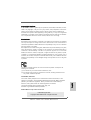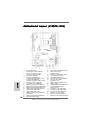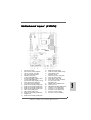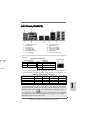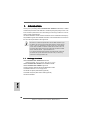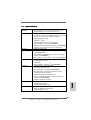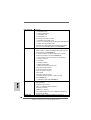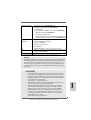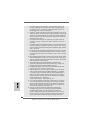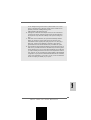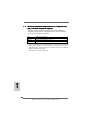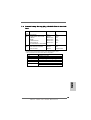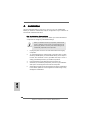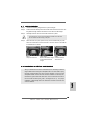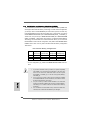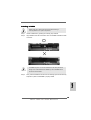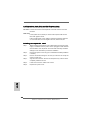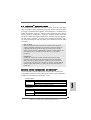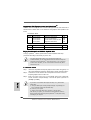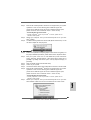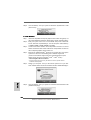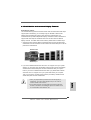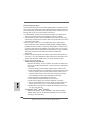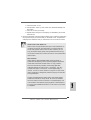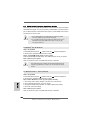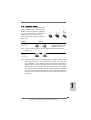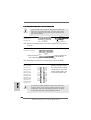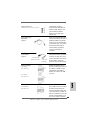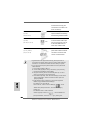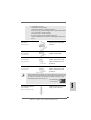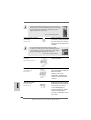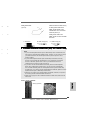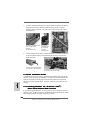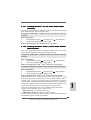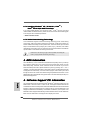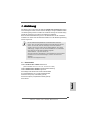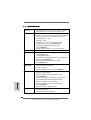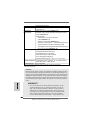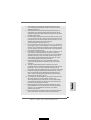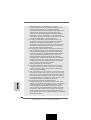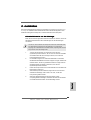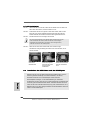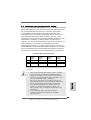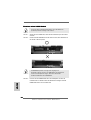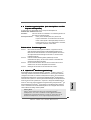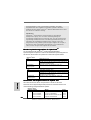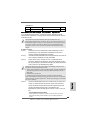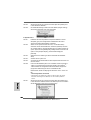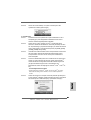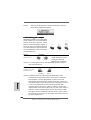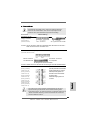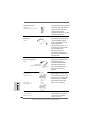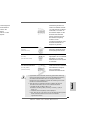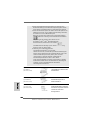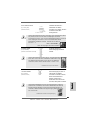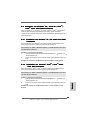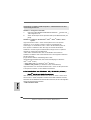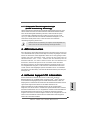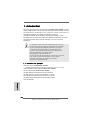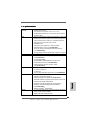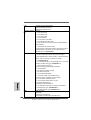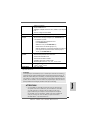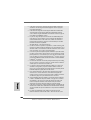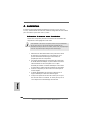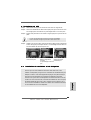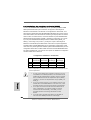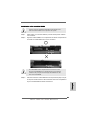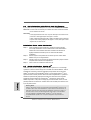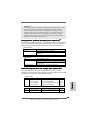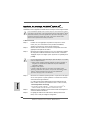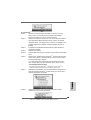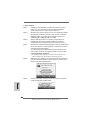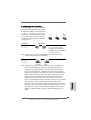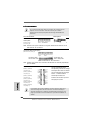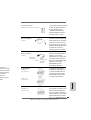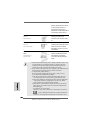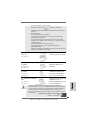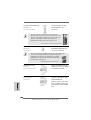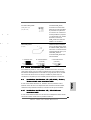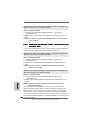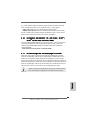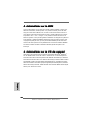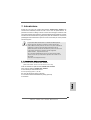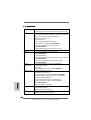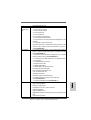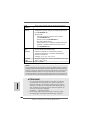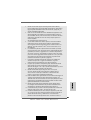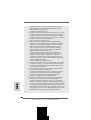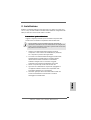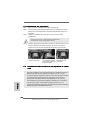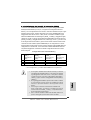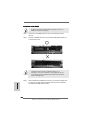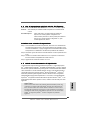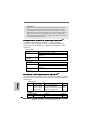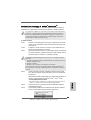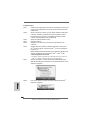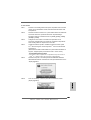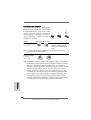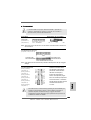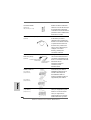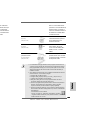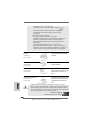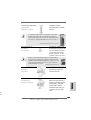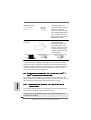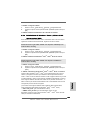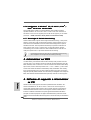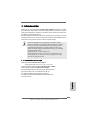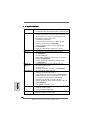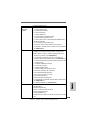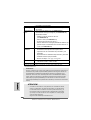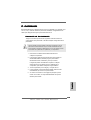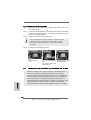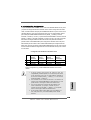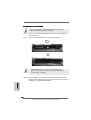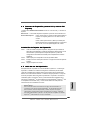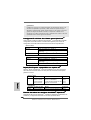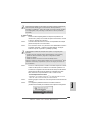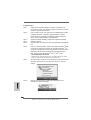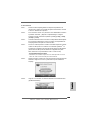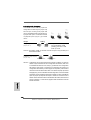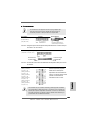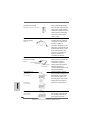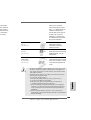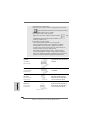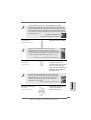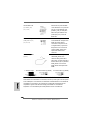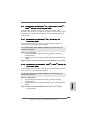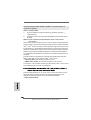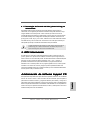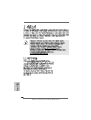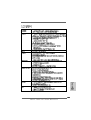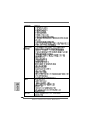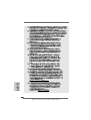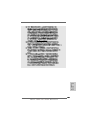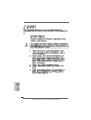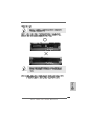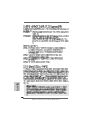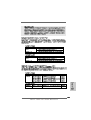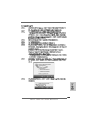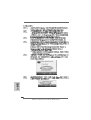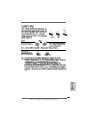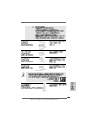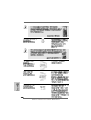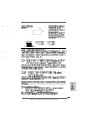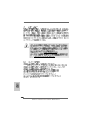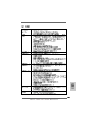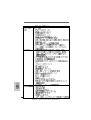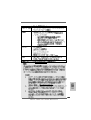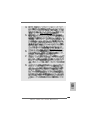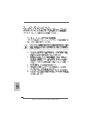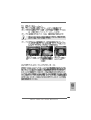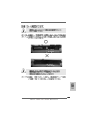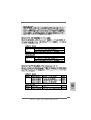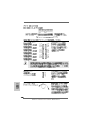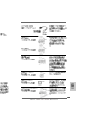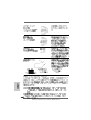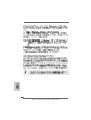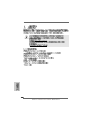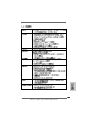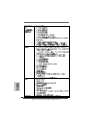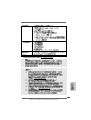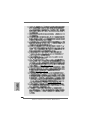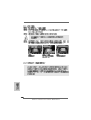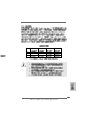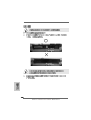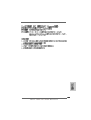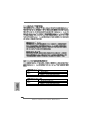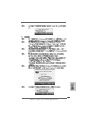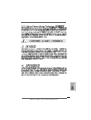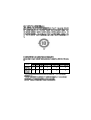11
11
1
ASRock K10N78-1394 / K10N78 Motherboard
EnglishEnglish
EnglishEnglish
English
Copyright Notice:Copyright Notice:
Copyright Notice:Copyright Notice:
Copyright Notice:
No part of this installation guide may be reproduced, transcribed, transmitted, or trans-
lated in any language, in any form or by any means, except duplication of documen-
tation by the purchaser for backup purpose, without written consent of ASRock Inc.
Products and corporate names appearing in this guide may or may not be registered
trademarks or copyrights of their respective companies, and are used only for identifica-
tion or explanation and to the owners’ benefit, without intent to infringe.
Disclaimer:Disclaimer:
Disclaimer:Disclaimer:
Disclaimer:
Specifications and information contained in this guide are furnished for informational
use only and subject to change without notice, and should not be constructed as a
commitment by ASRock. ASRock assumes no responsibility for any errors or omissions
that may appear in this guide.
With respect to the contents of this guide, ASRock does not provide warranty of any kind,
either expressed or implied, including but not limited to the implied warranties or
conditions of merchantability or fitness for a particular purpose. In no event shall
ASRock, its directors, officers, employees, or agents be liable for any indirect, special,
incidental, or consequential damages (including damages for loss of profits, loss of
business, loss of data, interruption of business and the like), even if ASRock has been
advised of the possibility of such damages arising from any defect or error in the guide
or product.
This device complies with Part 15 of the FCC Rules. Operation is subject to the
following two conditions:
(1) this device may not cause harmful interference, and
(2) this device must accept any interference received, including interference that
may cause undesired operation.
Published August 2008
Copyright©2008 ASRock INC. All rights reserved.
CALIFORNIA, USA ONLY
The Lithium battery adopted on this motherboard contains Perchlorate, a toxic
substance controlled in Perchlorate Best Management Practices (BMP) regulations
passed by the California Legislature. When you discard the Lithium battery in
California, USA, please follow the related regulations in advance.
“Perchlorate Material-special handling may apply, see
www.dtsc.ca.gov/hazardouswaste/perchlorate”
ASRock Website: http://www.asrock.com

22
22
2
ASRock K10N78-1394 / K10N78 Motherboard
EnglishEnglish
EnglishEnglish
English
Motherboard Layout (K10N78-1394)Motherboard Layout (K10N78-1394)
Motherboard Layout (K10N78-1394)Motherboard Layout (K10N78-1394)
Motherboard Layout (K10N78-1394)
1 PS2_USB_PW1 Jumper 20 System Panel Header (PANEL1, Orange)
2 ATX 12V Power Connector (ATX12V1) 21 Chassis Speaker Header
3 CPU Fan Connector (CPU_FAN1) (SPEAKER 1, Purple)
4 CPU Heatsink Retention Module 22 Chassis Fan Connector (CHA_FAN1)
5 AM2 940-Pin CPU Socket 23 Floppy Connector (FLOPPY1)
6 2 x 240-pin DDR2 DIMM Slots 24 Infrared Module Header (IR1)
(Dual Channel A: DDRII_1, DDRII_2; Yellow) 25 Internal Audio Connector: CD1 (Black)
7 2 x 240-pin DDR2 DIMM Slots 26 Front Panel Audio Header
(Dual Channel B: DDRII_3, DDRII_4; Orange) (HD_AUDIO1, Lime)
8 Primary IDE Connector (IDE1, Blue) 27 USB/WiFi Header (USB/WIFI, Yellow)
9 Clear CMOS Jumper (CLRCMOS1) 28 PCI Slots (PCI1- 3)
10 SATAII Connector (SATAII_5 (PORT4), Red) 29 HDMI_SPDIF Header (HDMI_SPDIF1, Yellow)
11 SATAII Connector (SATAII_6 (PORT5), Orange) 30 Front Panel IEEE 1394 Header
12 SATAII Connector (SATAII_4 (PORT3), Red) (FRONT_1394, Red)
13 SATAII Connector (SATAII_2 (PORT1), Red) 31 PCI Express x1 Slot (PCIE3, White)
14 USB 2.0 Header (USB8_9, Blue) 32 PCI Express x1 Slot (PCIE2, White)
15 USB 2.0 Header (USB6_7, Blue) 33 PCI Express x16 Slot (PCIE1, Green)
16 SATAII Connector (SATAII_1 (PORT0), Red) 34 Serial Port Connector (COM1)
17 SPI BIOS Chip 35 ATX Power Connector (ATXPWR1)
18 SATAII Connector (SATAII_3 (PORT2), Red) 36 eSATAII Connector (eSATAII_TOP, Orange)
19 NVIDIA GeForce 8200 Chipset

33
33
3
ASRock K10N78-1394 / K10N78 Motherboard
EnglishEnglish
EnglishEnglish
English
Motherboard Layout (K10N78)Motherboard Layout (K10N78)
Motherboard Layout (K10N78)Motherboard Layout (K10N78)
Motherboard Layout (K10N78)
1 PS2_USB_PW1 Jumper 19 NVIDIA GeForce 8200 Chipset
2 ATX 12V Power Connector (ATX12V1) 20 System Panel Header (PANEL1, Orange)
3 CPU Fan Connector (CPU_FAN1) 21 Chassis Speaker Header
4 CPU Heatsink Retention Module (SPEAKER 1, Purple)
5 AM2 940-Pin CPU Socket 22 Chassis Fan Connector (CHA_FAN1)
6 2 x 240-pin DDR2 DIMM Slots 23 Floppy Connector (FLOPPY1)
(Dual Channel A: DDRII_1, DDRII_2; Yellow) 24 Infrared Module Header (IR1)
7 2 x 240-pin DDR2 DIMM Slots 25 Internal Audio Connector: CD1 (Black)
(Dual Channel B: DDRII_3, DDRII_4; Orange) 26 Front Panel Audio Header
8 Primary IDE Connector (IDE1, Blue) (HD_AUDIO1, Lime)
9 Clear CMOS Jumper (CLRCMOS1) 27 USB/WiFi Header (USB/WIFI, Yellow)
10 SATAII Connector (SATAII_5 (PORT4), Red) 28 PCI Slots (PCI1- 3)
11 SATAII Connector (SATAII_6 (PORT5), Red) 29 HDMI_SPDIF Header (HDMI_SPDIF1, Yellow)
12 SATAII Connector (SATAII_4 (PORT3), Red) 30 PCI Express x1 Slot (PCIE3, White)
13 SATAII Connector (SATAII_2 (PORT1), Red) 31 PCI Express x1 Slot (PCIE2, White)
14 USB 2.0 Header (USB8_9, Blue) 32 PCI Express x16 Slot (PCIE1, Green)
15 USB 2.0 Header (USB6_7, Blue) 33 Serial Port Connector (COM1)
16 SATAII Connector (SATAII_1 (PORT0), Red) 34 ATX Power Connector (ATXPWR1)
17 SPI BIOS Chip
18 SATAII Connector (SATAII_3 (PORT2), Red)

44
44
4
ASRock K10N78-1394 / K10N78 Motherboard
I/O PI/O P
I/O PI/O P
I/O P
anel (K10N78-1394)anel (K10N78-1394)
anel (K10N78-1394)anel (K10N78-1394)
anel (K10N78-1394)
EnglishEnglish
EnglishEnglish
English
To enable Multi-Streaming function, you need to connect a front panel audio cable to the front
panel audio header. After restarting your computer, you will find “Mixer” tool on your system.
Please select “Mixer ToolBox” , click “Enable playback multi-streaming”, and click
“ok”. Choose “2CH”, “4CH”, “6CH”, or “8CH” and then you are allowed to select “Realtek HDA
Primary output” to use Rear Speaker, Central/Bass, and Front Speaker, or select “Realtek
HDA Audio 2nd output” to use front panel audio.
** If you use 2-channel speaker, please connect the speaker’s plug into “Front Speaker Jack”.
See the table below for connection details in accordance with the type of speaker you use.
TABLE for Audio Output Connection
Audio Output Channels Front Speaker Rear Speaker Central / Bass Side Speaker
(No. 10) (No. 7) (No. 8) (No. 6)
2 V -- -- --
4VV----
6 VVV--
8 VVVV
1 PS/2 Mouse Port (Green) 9 Line In (Light Blue)
2 VGA/D-Sub Port ** 10 Front Speaker (Lime)
3 USB 2.0 Ports (USB45) 11 Microphone (Pink)
4 IEEE 1394 Port 12 USB 2.0 Ports (USB01)
* 5 LAN RJ-45 Port 13 USB 2.0 Ports (USB23)
6 Side Speaker (Gray) 14 eSATAII Port
7 Rear Speaker (Black) 15 VGA/DVI-D Port
8 Central / Bass (Orange) 16 PS/2 Keyboard Port (Purple)
LAN Port
ACT/LINK
LED
SPEED
LED
* There are two LED next to the LAN port. Please refer to the table below for the LAN port LED
indications.
LAN Port LED Indications
Activity/Link LED SPEED LED
Status Description Status Description
Off No Activity Off 10Mbps connection
Blinking Data Activity Orange 100Mbps connection
Green 1Gbps connection

55
55
5
ASRock K10N78-1394 / K10N78 Motherboard
EnglishEnglish
EnglishEnglish
English
To enable Multi-Streaming function, you need to connect a front panel audio cable to the front
panel audio header. After restarting your computer, you will find “Mixer” tool on your system.
Please select “Mixer ToolBox” , click “Enable playback multi-streaming”, and click
“ok”. Choose “2CH”, “4CH”, “6CH”, or “8CH” and then you are allowed to select “Realtek HDA
Primary output” to use Rear Speaker, Central/Bass, and Front Speaker, or select “Realtek
HDA Audio 2nd output” to use front panel audio.
** If you use 2-channel speaker, please connect the speaker’s plug into “Front Speaker Jack”.
See the table below for connection details in accordance with the type of speaker you use.
TABLE for Audio Output Connection
Audio Output Channels Front Speaker Rear Speaker Central / Bass Side Speaker
(No. 8) (No. 5) (No. 6) (No. 4)
2 V -- -- --
4VV----
6 VVV--
8 VVVV
1 PS/2 Mouse Port (Green) ** 8 Front Speaker (Lime)
2 VGA/D-Sub Port 9 Microphone (Pink)
* 3 LAN RJ-45 Port 10 USB 2.0 Ports (USB01)
4 Side Speaker (Gray) 11 USB 2.0 Ports (USB23)
5 Rear Speaker (Black) 12 USB 2.0 Ports (USB45)
6 Central / Bass (Orange) 13 VGA/DVI-D Port
7 Line In (Light Blue) 14 PS/2 Keyboard Port (Purple)
I/O PI/O P
I/O PI/O P
I/O P
anel (K10N78)anel (K10N78)
anel (K10N78)anel (K10N78)
anel (K10N78)
LAN Port
T/LINK
ED
SPEED
LED
LAN Port
ACT/LINK
LED
SPEED
LED
* There are two LED next to the LAN port. Please refer to the table below for the LAN port LED
indications.
LAN Port LED Indications
Activity/Link LED SPEED LED
Status Description Status Description
Off No Activity Off 10Mbps connection
Blinking Data Activity Orange 100Mbps connection
Green 1Gbps connection

66
66
6
ASRock K10N78-1394 / K10N78 Motherboard
EnglishEnglish
EnglishEnglish
English
1.1.
1.1.
1.
IntroductionIntroduction
IntroductionIntroduction
Introduction
Thank you for purchasing ASRock K10N78-1394 / K10N78 motherboard, a reliable
motherboard produced under ASRock’s consistently stringent quality control. It de-
livers excellent performance with robust design conforming to ASRock’s commit-
ment to quality and endurance.
This Quick Installation Guide contains introduction of the motherboard and step-by-
step installation guide. More detailed information of the motherboard can be found in
the user manual presented in the Support CD.
Because the motherboard specifications and the BIOS software might
be updated, the content of this manual will be subject to change without
notice. In case any modifications of this manual occur, the updated
version will be available on ASRock website without further notice. You
may find the latest VGA cards and CPU support lists on ASRock website
as well. ASRock website http://www.asrock.com
If you require technical support related to this motherboard, please visit
our website for specific information about the model you are using.
www.asrock.com/support/index.asp
1.11.1
1.11.1
1.1
Package ContentsPackage Contents
Package ContentsPackage Contents
Package Contents
ASRock K10N78-1394 / K10N78 Motherboard
(ATX Form Factor: 12.0-in x 8.4-in, 30.5 cm x 21.3 cm)
ASRock K10N78-1394 / K10N78 Quick Installation Guide
ASRock K10N78-1394 / K10N78 Support CD
One 80-conductor Ultra ATA 66/100/133 IDE Ribbon Cable
One Ribbon Cable for a 3.5-in Floppy Drive
Two Serial ATA (SATA) Data Cables (Optional)
One Serial ATA (SATA) HDD Power Cable (Optional)
One I/O Panel Shield

77
77
7
ASRock K10N78-1394 / K10N78 Motherboard
EnglishEnglish
EnglishEnglish
English
1.21.2
1.21.2
1.2
SpecificationsSpecifications
SpecificationsSpecifications
Specifications
Platform - ATX Form Factor: 12.0-in x 8.4-in, 30.5 cm x 21.3 cm
- Solid Capacitor for CPU power (K10N78-1394)
CPU - Support for Socket AM2+ / AM2 processors: AMD Phenom
TM
FX / Phenom / Athlon 64 FX / Athlon 64 X2 Dual-Core / Athlon
X2 Dual-Core / Athlon 64 / Sempron
processor
- Supports CPU up to 140W
- AMD LIVE!
TM
Ready
- Supports AMD’s Cool ‘n’ Quiet
TM
Technology
- FSB 2600 MHz (5.2 GT/s) (see CAUTION 1)
- Supports Untied Overclocking Technology (see CAUTION 2)
- Supports Hyper-Transport 3.0 (HT 3.0) Technology
Chipset - NVIDIA
®
GeForce 8200
Memory - Dual Channel DDR2 Memory Technology (see CAUTION 3)
- 4 x DDR2 DIMM slots
- Support DDR2 1066/800/667/533 non-ECC, un-buffered
memory (see CAUTION 4)
- Max. capacity of system memory: 16GB (see CAUTION 5)
Expansion Slot - 1 x PCI Express 2.0 x16 slot (green @ x16 mode)
- 2 x PCI Express x1 slots
- 3 x PCI slots
- Supports NVIDIA
®
Hybrid SLI
TM
(see CAUTION 6)
Graphics - Integrated NVIDIA
®
GeForce8 Series
- DX10 VGA, Pixel Shader 4.0
- Max. shared memory 512MB (see CAUTION 7)
- Dual VGA Output: support DVI-D and D-Sub ports by
independent display controllers
- Supports HDCP function with DVI-D port
- Supports 1080p Blu-ray (BD) / HD-DVD playback with
DVI-D port (see CAUTION 8)
- NVIDIA
®
PureVideo
TM
HD Ready
Audio - 7.1 CH Windows
®
Vista
TM
Premium Level HD Audio
(ALC888 Audio Codec)
- Chipset embeded HDMI Audio
LAN - Gigabit LAN 10/100/1000 Mb/s
- Giga PHY Realtek RTL8211BCL-GR
- Supports Wake-On-LAN

88
88
8
ASRock K10N78-1394 / K10N78 Motherboard
EnglishEnglish
EnglishEnglish
English
Rear Panel I/O I/O Panel
- 1 x PS/2 Mouse Port
- 1 x PS/2 Keyboard Port
- 1 x VGA/D-Sub Port
- 1 x VGA/DVI-D Port
- 6 x Ready-to-Use USB 2.0 Ports
- 1 x eSATAII Port (K10N78-1394)
- 1 x RJ-45 LAN Port with LED (ACT/LINK LED and SPEED LED)
- 1 x IEEE 1394 Port (K10N78-1394)
- HD Audio Jack: Side Speaker/Rear Speaker/Central/Bass/
Line in/Front Speaker/Microphone (see CAUTION 9)
Connector - 6 x SATAII 3.0Gb/s connectors, support RAID (RAID 0,
RAID 1, RAID 0+1, RAID 5 and JBOD), NCQ, AHCI and “Hot
Plug” functions (see CAUTION 10)
- 1 x eSATAII 3.0Gb/s connector (shared with 1 SATAII
connector) (K10N78-1394) (see CAUTION 11)
- 1 x ATA133 IDE connector (supports 2 x IDE devices)
- 1 x Floppy connector
- 1 x IR header
- 1 x COM port header
- 1 x HDMI_SPDIF header
- 1 x IEEE 1394 header (K10N78-1394)
- CPU/Chassis FAN connector
- 24 pin ATX power connector
- 8 pin 12V power connector
- CD in header
- Front panel audio connector
- 2 x USB 2.0 headers (support 4 USB 2.0 ports)
(see CAUTION 12)
- 1 x USB/WiFi header (see CAUTION 13)
BIOS Feature - 8Mb AMI BIOS
- AMI Legal BIOS
- Supports “Plug and Play”
- ACPI 1.1 Compliance Wake Up Events
- Supports jumperfree
- AMBIOS 2.3.1 Support
- CPU, DRAM, Chipset Core, HTT Voltage Multi-adjustment
- Supports Smart BIOS
Support CD - Drivers, Utilities, AntiVirus Software (Trial Version)

99
99
9
ASRock K10N78-1394 / K10N78 Motherboard
EnglishEnglish
EnglishEnglish
English
CAUTION!
1. If you install AM2 CPU on this motherbord, the system bus speed will be HT1.
0 (2000 MT/s). If you install AM2+ CPU on this motherbord, the system bus
speed will be HT3.0 (up to 5200 MT/s), and the HT Link frequency depends on
the ability of the AM2+ CPU you adopt. Please refer to the CPU support list
on our website for more information.
ASRock website http://www.asrock.com
2. This motherboard supports Untied Overclocking Technology. Please read “Un-
tied Overclocking Technology” on page 36 for details.
3. This motherboard supports Dual Channel Memory Technology. Before you
implement Dual Channel Memory Technology, make sure to read the
installation guide of memory modules on page 16 for proper installation.
4. Whether 1066MHz memory speed is supported depends on the AM2+ CPU
you adopt. If you want to adopt DDR2 1066 memory module on this
motherboard, please refer to the memory support list on our website for
the compatible memory modules.
ASRock website http://www.asrock.com
WARNING
Please realize that there is a certain risk involved with overclocking, including adjusting
the setting in the BIOS, applying Untied Overclocking Technology, or using the third-
party overclocking tools. Overclocking may affect your system stability, or even
cause damage to the components and devices of your system. It should be done at
your own risk and expense. We are not responsible for possible damage caused by
overclocking.
Unique Feature - ASRock OC Tuner (see CAUTION 14)
- Intelligent Energy Saver (see CAUTION 15)
- Hybrid Booster:
- CPU Frequency Stepless Control (see CAUTION 16)
- ASRock U-COP (see CAUTION 17)
- Boot Failure Guard (B.F.G.)
- ASRock AM2 Boost: ASRock Patented Technology to boost
memory performance up to 12.5% (see CAUTION 18)
Hardware - CPU Temperature Sensing
Monitor - Chassis Temperature Sensing
- CPU Fan Tachometer
- Chassis Fan Tachometer
- CPU Quiet Fan
- Voltage Monitoring: +12V, +5V, +3.3V, CPU Vcore
OS - Microsoft
®
Windows
®
XP / XP Media Center / XP 64-bit / Vista
TM
/ Vista
TM
64-bit compliant
Certifications - FCC, CE, WHQL
* For detailed product information, please visit our website: http://www.asrock.com

1010
1010
10
ASRock K10N78-1394 / K10N78 Motherboard
EnglishEnglish
EnglishEnglish
English
5. Due to the operating system limitation, the actual memory size may be
less than 4GB for the reservation for system usage under Windows
®
XP
and Windows
®
Vista
TM
. For Windows
®
XP 64-bit and Windows
®
Vista
TM
64-
bit with 64-bit CPU, there is no such limitation.
6. Hybrid SLI
TM
feature should depend on the driver from NVIDIA
®
and it may be
updated in the future. As long as we have the latest Hybrid SLI
TM
driver, we will
update it to our website. Please visit our website for the updated Hybrid SLI
TM
driver in the future. For the operation procedures, please refer to “Hybrid SLI
TM
Operation Guide” on page 19.
7. The maximum shared memory size is defined by the chipset vendor and
is subject to change. Please check NVIDIA
®
website for the latest
information.
8. 1080p Blu-ray (BD) / HD-DVD playback support on this motherboard requires
the proper hardware configuration. Please refer to page12 and 13 for the
minimum hardware requirement and the passed 1080p Blu-ray (BD) / HD-DVD
films in our lab test.
9. For microphone input, this motherboard supports both stereo and mono modes.
For audio output, this motherboard supports 2-channel, 4-channel, 6-channel,
and 8-channel modes. Please check the table on page 4 and 5 for proper
connection.
10. Before installing SATAII hard disk to SATAII connector, please read the “SATAII
Hard Disk Setup Guide” on page 41 of “User Manual” in the support CD to
adjust your SATAII hard disk drive to SATAII mode. You can also connect SATA
hard disk to SATAII connector directly.
11. This motherboard supports eSATAII interface, the external SATAII
specification. Please read “eSATAII Interface Introduction” on page 33 for
details about eSATAII and eSATAII installation procedures.
12. Power Management for USB 2.0 works fine under Microsoft
®
Windows
®
Vista
TM
64-bit / Vista
TM
/ XP 64-bit / XP SP1 or SP2.
13. USB/WiFi header can be used to support 2 USB 2.0 ports. It can also be
used to support WiFi+AP function with ASRock WiFi-802.11g or WiFi-802.
11n module, an easy-to-use wireless local area network (WLAN) adapter. It
allows you to create a wireless environment and enjoy the convenience of
wireless network connectivity. Please visit our website for the availability
of ASRock WiFi-802.11g or WiFi-802.11n
module. ASRock website http://www.asrock.com
14. It is a user-friendly ASRock overclocking tool which allows you to surveil
your system by hardware monitor function and overclock your hardware
devices to get the best system performance under Windows
®
environment.
Please visit our website for the operation procedures of ASRock OC
Tuner. ASRock website: http://www.asrock.com
15. Featuring an advanced proprietary hardware and software design,
Intelligent Energy Saver is a revolutionary technology that delivers
unparalleled power savings. The voltage regulator can reduce the
number of output phases to improve efficiency when the CPU cores are
idle. In other words, it is able to provide exceptional power saving and
improve power efficiency without sacrificing computing performance.

1111
1111
11
ASRock K10N78-1394 / K10N78 Motherboard
EnglishEnglish
EnglishEnglish
English
To use Intelligent Energy Saver function, please enable Cool ‘n’ Quiet
option in the BIOS setup in advance. Please visit our website for the
operation procedures of Intelligent Energy Saver.
ASRock website: http://www.asrock.com
16. Although this motherboard offers stepless control, it is not recommended
to perform over-clocking. Frequencies other than the recommended CPU
bus frequencies may cause the instability of the system or damage the
CPU.
17. While CPU overheat is detected, the system will automatically shutdown.
Before you resume the system, please check if the CPU fan on the
motherboard functions properly and unplug the power cord, then plug it
back again. To improve heat dissipation, remember to spray thermal
grease between the CPU and the heatsink when you install the PC system.
18. This motherboard supports ASRock AM2 Boost overclocking technology for
AM2 CPU. If you enable this function in the BIOS setup, the memory perfor-
mance will improve up to 12.5%, but the effect still depends on the AM2 CPU
you adopt. Enabling this function will overclock the chipset/CPU reference
clock. However, we can not guarantee the system stability for all CPU/DRAM
configurations. If your system is unstable after AM2 Boost function is enabled,
it may not be applicative to your system. You may choose to disable this
function for keeping the stability of your system.

1212
1212
12
ASRock K10N78-1394 / K10N78 Motherboard
EnglishEnglish
EnglishEnglish
English
1.31.3
1.31.3
1.3
Minimum Hardware Requirement for 1080p Blu-rayMinimum Hardware Requirement for 1080p Blu-ray
Minimum Hardware Requirement for 1080p Blu-rayMinimum Hardware Requirement for 1080p Blu-ray
Minimum Hardware Requirement for 1080p Blu-ray
(BD) / HD-DVD Playback Support(BD) / HD-DVD Playback Support
(BD) / HD-DVD Playback Support(BD) / HD-DVD Playback Support
(BD) / HD-DVD Playback Support
1080p Blu-ray (BD) / HD-DVD playback support on this motherboard
requires the proper hardware configuration. Please refer to below table
for the minimum hardware requirement.
CPU AMD Phenom X3 8400
VGA Onboard VGA with DVI-D port
Memory Dual Channel DDR2 533, 1GB x 2
Suggested OS Windows
®
Vista
TM
or Windows
®
Vista
TM
64
* Currently, 1080p Blu-ray (BD) / HD-DVD playback is only supported under Windows
®
Vista
TM
/ Vista
TM
64-bit OS. If you install Windows
®
XP / XP 64-bit OS, the function of
1080p Blu-ray (BD) / HD-DVD playback is not available, please visit our website for
NVIDIA
®
driver update in the future.
ASRock website http://www.asrock.com

1313
1313
13
ASRock K10N78-1394 / K10N78 Motherboard
EnglishEnglish
EnglishEnglish
English
1.41.4
1.41.4
1.4
Passed 1080p Blu-ray (BD) / HD-DVD Films in Our LabPassed 1080p Blu-ray (BD) / HD-DVD Films in Our Lab
Passed 1080p Blu-ray (BD) / HD-DVD Films in Our LabPassed 1080p Blu-ray (BD) / HD-DVD Films in Our Lab
Passed 1080p Blu-ray (BD) / HD-DVD Films in Our Lab
TT
TT
T
estest
estest
est
DVD Film Name Format Producer
Type
Blu-ray SWORDFISH VC-1 WB
DVD UNDERWORLD EVOLUTION MPEG-2 SONY
X-MEN III MPEG-4-AVC FOX
SPEED MPEG-4-AVC FOX
CASINO ROYALE MPEG-4-AVC SONY
THE LEAGUE OF MPEG-4-AVC FOX
EXTRAORDINARY GENTLEMEN
HD- KING KONG VC-1 UNIVERSAL
DVD NEW ORLEANS CONCERT MPEG-2 WEA
ONE SIX RIGHT MPEG-2 TERWILLIGER
* MPEG-4-AVC mentioned above refers to the same format of H.264.
* Above passed films are tested under below configuration.
Items Configurations
CPU AMD Phenom X3 8400
VGA Onboard VGA with DVI-D port
Memory Dual Channel DDR2 533, 1GB x 2
OS Windows
®
Vista
TM
or Windows
®
Vista
TM
64
Playback Software CyberLink PowerDVD Ultra
DVD Player Blu-ray-DVDRW-LG-GBW-H10N (BD)
HD DVD-HP-TOSD-H802A-01 (HD-DVD)

1414
1414
14
ASRock K10N78-1394 / K10N78 Motherboard
EnglishEnglish
EnglishEnglish
English
2.2.
2.2.
2.
InstallationInstallation
InstallationInstallation
Installation
This is an ATX form factor (12.0-in x 8.4-in, 30.5 cm x 21.3 cm) motherboard.
Before you install the motherboard, study the configuration of your chassis to en-
sure that the motherboard fits into it.
Pre-installation PrecautionsPre-installation Precautions
Pre-installation PrecautionsPre-installation Precautions
Pre-installation Precautions
Take note of the following precautions before you install motherboard
components or change any motherboard settings.
Before you install or remove any component, ensure that the
power is switched off or the power cord is detached from the
power supply. Failure to do so may cause severe damage to the
motherboard, peripherals, and/or components.
1. Unplug the power cord from the wall socket before touching any
component.
2. To avoid damaging the motherboard components due to static
electricity, NEVER place your motherboard directly on the carpet or
the like. Also remember to use a grounded wrist strap or touch a
safety grounded object before you handle components.
3. Hold components by the edges and do not touch the ICs.
4. Whenever you uninstall any component, place it on a grounded anti-
static pad or in the bag that comes with the component.
5. When placing screws into the screw holes to secure the motherboard
to the chassis, please do not over-tighten the screws! Doing so may
damage the motherboard.

1515
1515
15
ASRock K10N78-1394 / K10N78 Motherboard
2.12.1
2.12.1
2.1
CPU InstallationCPU Installation
CPU InstallationCPU Installation
CPU Installation
Step 1. Unlock the socket by lifting the lever up to a 90
o
angle.
Step 2. Position the CPU directly above the socket such that the CPU corner with
the golden triangle matches the socket corner with a small triangle.
Step 3. Carefully insert the CPU into the socket until it fits in place.
The CPU fits only in one correct orientation. DO NOT force the CPU
into the socket to avoid bending of the pins.
Step 4. When the CPU is in place, press it firmly on the socket while you push
down the socket lever to secure the CPU. The lever clicks on the side tab
to indicate that it is locked.
2.22.2
2.22.2
2.2
Installation of CPU Fan and HeatsinkInstallation of CPU Fan and Heatsink
Installation of CPU Fan and HeatsinkInstallation of CPU Fan and Heatsink
Installation of CPU Fan and Heatsink
After you install the CPU into this motherboard, it is necessary to install a
larger heatsink and cooling fan to dissipate heat. You also need to spray
thermal grease between the CPU and the heatsink to improve heat
dissipation. Make sure that the CPU and the heatsink are securely fas-
tened and in good contact with each other. Then connect the CPU fan to
the CPU FAN connector (CPU_FAN1, see Page 2/3, No. 3). For proper
installation, please kindly refer to the instruction manuals of the CPU fan
and the heatsink.
STEP 1:
Lift Up The Socket Lever
STEP 2 / STEP 3:
Match The CPU Golden Triangle
To The Socket Corner Small
Triangle
STEP 4:
Push Down And Lock
The Socket Lever
Lever 90° Up
CPU Golden Triangle
Socket Corner
Small Triangle
EnglishEnglish
EnglishEnglish
English

1616
1616
16
ASRock K10N78-1394 / K10N78 Motherboard
EnglishEnglish
EnglishEnglish
English
2.3 Installation of Memory Modules (DIMM)2.3 Installation of Memory Modules (DIMM)
2.3 Installation of Memory Modules (DIMM)2.3 Installation of Memory Modules (DIMM)
2.3 Installation of Memory Modules (DIMM)
This motherboard provides four 240-pin DDR2 (Double Data Rate 2) DIMM slots,
and supports Dual Channel Memory Technology. For dual channel configuration,
you always need to install identical (the same brand, speed, size and chip-
type) DDR2 DIMM pair in the slots of the same color. In other words, you have to
install identical DDR2 DIMM pair in Dual Channel A (DDRII_1 and DDRII_2;
Yellow slots; see p.2/3 No.6) or identical DDR2 DIMM pair in Dual Channel B
(DDRII_3 and DDRII_4; Orange slots; see p.2/3 No.7), so that Dual Channel Memory
Technology can be activated. This motherboard also allows you to install four
DDR2 DIMMs for dual channel configuration, and please install identical DDR2
DIMMs in all four slots. You may refer to the Dual Channel Memory Configuration
Table below.
Dual Channel Memory Configurations
DDRII_1 DD RII_2 DDRII_3 DDRII_4
(Yellow Slot) (Yellow Slot) (Orange Slot) (Orange Slot)
(1) Populated Populated - -
(2) - - Populated Populated
(3)* Populated Populated Populated Populated
* For the configuration (3), please install identical DDR2 DIMMs in all four
slots.
1. If you want to install two memory modules, for optimal compatibility
and reliability, it is recommended to install them in the slots of the
same color. In other words, install them either in the set of yellow
slots (DDRII_1 and DDRII_2), or in the set of orange slots (DDRII_3
and DDRII_4).
2. If only one memory module or three memory modules are installed
in the DDR2 DIMM slots on this motherboard, it is unable to activate
the Dual Channel Memory Technology.
3. If a pair of memory modules is NOT installed in the same Dual
Channel, for example, installing a pair of memory modules in DDRII_1
and DDRII_3, it is unable to activate the Dual Channel Memory
Technology .
4. It is not allowed to install a DDR memory module into DDR2 slot;
otherwise, this motherboard and DIMM may be damaged.

1717
1717
17
ASRock K10N78-1394 / K10N78 Motherboard
Installing a DIMMInstalling a DIMM
Installing a DIMMInstalling a DIMM
Installing a DIMM
Please make sure to disconnect power supply before adding or
removing DIMMs or the system components.
Step 1. Unlock a DIMM slot by pressing the retaining clips outward.
Step 2. Align a DIMM on the slot such that the notch on the DIMM matches the break
on the slot.
The DIMM only fits in one correct orientation. It will cause permanent
damage to the motherboard and the DIMM if you force the DIMM into the
slot at incorrect orientation.
Step 3. Firmly insert the DIMM into the slot until the retaining clips at both ends fully
snap back in place and the DIMM is properly seated.
EnglishEnglish
EnglishEnglish
English

1818
1818
18
ASRock K10N78-1394 / K10N78 Motherboard
EnglishEnglish
EnglishEnglish
English
2.4 Expansion Slots (PCI and PCI Express Slots)2.4 Expansion Slots (PCI and PCI Express Slots)
2.4 Expansion Slots (PCI and PCI Express Slots)2.4 Expansion Slots (PCI and PCI Express Slots)
2.4 Expansion Slots (PCI and PCI Express Slots)
There are 3 PCI slots and 3 PCI Express slots on this motherboard.
PCI slots: PCI slots are used to install expansion cards that have the 32-bit PCI
interface.
PCIE slots:
PCIE1 (PCIE x16 slot; Green) is used for PCI Express cards with x16
lane width graphics cards.
PCIE2 / PCIE3 (PCIE x1 slot; White) is used for PCI Express cards with
x1 lane width cards, such as Gigabit LAN card, SATA2 card, etc.
Installing an expansion cardInstalling an expansion card
Installing an expansion cardInstalling an expansion card
Installing an expansion card
Step 1. Before installing the expansion card, please make sure that the power
supply is switched off or the power cord is unplugged. Please read the
documentation of the expansion card and make necessary hardware
settings for the card before you start the installation.
Step 2. Remove the system unit cover (if your motherboard is already installed in
a chassis).
Step 3. Remove the bracket facing the slot that you intend to use. Keep the
screws for later use.
Step 4. Align the card connector with the slot and press firmly until the card is
completely seated on the slot.
Step 5. Fasten the card to the chassis with screws.
Step 6. Replace the system cover.

1919
1919
19
ASRock K10N78-1394 / K10N78 Motherboard
EnglishEnglish
EnglishEnglish
English
2.52.5
2.52.5
2.5
Hybrid SLIHybrid SLI
Hybrid SLIHybrid SLI
Hybrid SLI
TMTM
TMTM
TM
Operation Guide Operation Guide
Operation Guide Operation Guide
Operation Guide
This motherboard supports NVIDIA
®
Hybrid SLI
TM
feature. Hybrid SLI
TM
technology,
based on NVIDIA
®
’ s industry-leading SLI
TM
technology, delivers multi-GPU (graphics
processing unit) benefits when an NVIDIA
®
motherboard GPU is combined with an
NVIDIA
®
discrete GPU. Hybrid SLI
TM
technology today includes two primary features:
GeForce
®
Boost and HybridPower
TM
. Hybrid SLI
TM
increases graphics performance
with GeForce
®
Boost and provides intelligent power management with HybridPower
TM
.
Currently, NVIDIA
®
Hybrid SLI
TM
Technology is only supported with Windows
®
Vista
TM
OS, and is not available with other OS. Please visit our website for the driver update
in the future.
GeForce
®
Boost
GeForce
®
Boost turbocharges the performance of NVIDIA
®
discrete GPU when
combined with NVIDIA
®
motherboard GPU. When GeForce
®
Boost is enabled, the
motherboard GPU and the discrete GPU share the rendering load by rendering
different frames of an image. Installing NVIDIA
®
Hybrid SLI
TM
-enabled graphics card
into NVIDIA
®
Hybrid SLI
TM
-enabled motherboard allows you to enjoy additive
performance.
HybridPower
TM
HybridPower
TM
enables users to switch off the discrete GPU when the higher
processing power of the discrete GPU is not required and use the motherboard
GPU for non intensive graphics applications. Switching off the discrete GPU not
only lowers the total system power consumption for everyday computing tasks like
browsing the Web, word processing, or watching HD videos but also lowers total
system noise.
Minimum System Configuration for Hybrid SLIMinimum System Configuration for Hybrid SLI
Minimum System Configuration for Hybrid SLIMinimum System Configuration for Hybrid SLI
Minimum System Configuration for Hybrid SLI
TMTM
TMTM
TM
For best Hybrid SLI
TM
benefits, the following minimum system configuration is
recommended. Please refer to below table for the minimum system configuration
for GeForce
®
Boost mode and HybridPower
TM
mode.
GeForce
®
Boost
CPU AMD Phenom CPU
Memory Dual Channel DDR2 800, 1024MB x 2
256MB or 512MB shared memory for motherboard GPU
Suggested OS Windows
®
Vista
TM
or Windows
®
Vista
TM
64
HybridPower
TM
CPU AMD Athlon X2 3800+ CPU
Memory Dual Channel DDR2 667, 1024MB x 2
256MB or 512MB shared memory for motherboard GPU
Suggested OS Windows
®
Vista
TM
or Windows
®
Vista
TM
64

2020
2020
20
ASRock K10N78-1394 / K10N78 Motherboard
EnglishEnglish
EnglishEnglish
English
Supported PCI Express Card for Hybrid SLISupported PCI Express Card for Hybrid SLI
Supported PCI Express Card for Hybrid SLISupported PCI Express Card for Hybrid SLI
Supported PCI Express Card for Hybrid SLI
TMTM
TMTM
TM
GeForce
®
Boost and HybridPower
TM
features are supported only with certain set of
discrete GPUs. Please refer to our website for the graphics cards update in the
future.
Enjoy the benefit of NVIDIAEnjoy the benefit of NVIDIA
Enjoy the benefit of NVIDIAEnjoy the benefit of NVIDIA
Enjoy the benefit of NVIDIA
®®
®®
®
Hybrid SLI Hybrid SLI
Hybrid SLI Hybrid SLI
Hybrid SLI
TMTM
TMTM
TM
To enjoy Hybrid SLI
TM
feature, please refer to below installation and setup
procedures according to the mode you plan to use.
A. GeForceA. GeForce
A. GeForceA. GeForce
A. GeForce
®®
®®
®
Boost Boost
Boost Boost
Boost
Step 1. Install one compatible PCI Express graphics card to PCIE1 slot (green). For
the proper installation procedures, please refer to section “Expansion Slots”.
Step 2. Connect the monitor cable to the correspondent connector on the PCI
Express graphics card on PCIE1 slot.
Step 3. Boot your system. Press <F2> to enter BIOS setup. Enter “Advanced”
screen, and enter “Chipset Settings”. Then set the option “Hybrid SLI” to
[256MB] or [512MB].
For users using single monitor: If you connect the monitor to the
motherboard GPU, you can switch between GeForce
®
Boost mode (Boost
Performance) and HybridPower
TM
mode (Save Power). If you connect the
monitor to the card GPU, you can choose GeForce
®
Boost mode (Boost
Performance) only.
If you want to use onboard VGA output, after step 1 to 3, please follow
below steps:
A. Set up the BIOS option “Primary Graphics Display” to [Onboard], and
save your BIOS change and exit BIOS setup.
B. Power off your system.
C. Switch your monitor cable to the connector on the I/O shield.
After reboot your system, you are allowed to switch between GeForce
®
Boost mode (Boost Performance) and HybridPower
TM
mode (Save Power)
according to your request.
For GeForce
®
Boost
Vendor Chipset Model Driver
NVIDIA GeForce 8400GS Gigabyte GV-NX84G256H 174.83
GeForce 8400GS Foxconn FV-N84SM2DT 174.83
GeForce 8400GS Leadtek WinFast PX8400 GS TDH 174.83
GeForce 8500GT Gigabyte GV-NX85T256H 174.83
For HybridPower
TM
Vendor Chipset Model Driver
NVIDIA GeForce 9800GX2 ASUS PCIE-ASUS-9800GX2/512M 174.83

2121
2121
21
ASRock K10N78-1394 / K10N78 Motherboard
EnglishEnglish
EnglishEnglish
English
B. HybridPowerB. HybridPower
B. HybridPowerB. HybridPower
B. HybridPower
TMTM
TMTM
TM
Step 1. Install one compatible PCI Express graphics card to PCIE1 slot (green). For
the proper installation procedures, please refer to section “Expansion Slots”.
Step 2. Boot your system. Press <F2> to enter BIOS setup. Enter “Advanced”
screen, and enter “Chipset Settings”. Then set the option “Hybrid SLI” to
[256MB] or [512MB]. And set the option “Primary Graphics Display” to
[Onboard].
Step 3. Save your BIOS change and exit BIOS setup.
Step 4. Power off your system.
Step 5. Connect the monitor cable to the correspondent connector on the I/O shield.
Step 6. Boot into OS. Install Hybrid SLI
TM
driver from our support CD to your system.
Hybrid SLI
TM
driver is in the following path of ASRock support CD:
(There are two ASRock support CD in the motherboard gift box pack,
please choose the one for Windows
®
Vista
TM
/ Vista
TM
64-bit.)
..\Drivers\Hybrid SLI driver\Vista
* Currently, Hybrid SLI
TM
driver only has Vista
TM
32 version, please visit our
website for future update.
Step 7. Restart your computer. Then you will find the Hybrid icon on your Win-
dows
®
taskbar. Please click the icon and select the item “Save Power”.
Step 4. Boot into OS. Install Hybrid SLI
TM
driver from our support CD to your system.
Hybrid SLI
TM
driver is in the following path of ASRock support CD:
(There are two ASRock support CD in the motherboard gift box pack,
please choose the one for Windows
®
Vista
TM
/ Vista
TM
64-bit.)
..\Drivers\Hybrid SLI driver\Vista
* Currently, Hybrid SLI
TM
driver only has Vista
TM
32 version, please visit our
website for future update.
Step 5. Restart your computer. Then you will find the Hybrid icon on your Win-
dows
®
taskbar.
Step 6. The default setting is GeForce
®
Boost mode (Boost Performance). You do
not need to adjust the setup anymore.

2222
2222
22
ASRock K10N78-1394 / K10N78 Motherboard
EnglishEnglish
EnglishEnglish
English
C. Dual MonitorsC. Dual Monitors
C. Dual MonitorsC. Dual Monitors
C. Dual Monitors
Step 1. Install one compatible PCI Express graphics card to PCIE1 slot (green). For
the proper installation procedures, please refer to section “Expansion Slots”.
Step 2. Boot your system. Press <F2> to enter BIOS setup. Enter “Advanced”
screen, and enter “Chipset Settings”. Then set the option “Share Memory”
to [32MB], [64MB], [128MB], [256MB] or [512MB].
Step 3. Connect one monitor cable to the correspondent connector on the I/O
shield. Connect the other monitor cable to the correspondent connector on
the PCI Express graphics card on PCIE1 slot.
Step 4. Boot into OS. Install Hybrid SLI
TM
driver from our support CD to your system.
Hybrid SLI
TM
driver is in the following path of ASRock support CD:
(There are two ASRock support CD in the motherboard gift box pack,
please choose the one for Windows
®
Vista
TM
/ Vista
TM
64-bit.)
..\Drivers\Hybrid SLI driver\Vista
* Currently, Hybrid SLI
TM
driver only has Vista
TM
32 version, please visit our
website for future update.
Step 5. Restart your computer. Then you will find the Hybrid icon on your Win-
dows
®
taskbar. Please click the icon and select the item “Additional Displays”.
Step 6. Click the desktop. Then your system is switched to Dual Monitors mode
(Additional Displays).
Step 8. Click the desktop. Then your system is switched to HybridPower
TM
mode
(Save Power).

2323
2323
23
ASRock K10N78-1394 / K10N78 Motherboard
EnglishEnglish
EnglishEnglish
English
VGA/D-Sub port
2.6 Dual Monitor and Surround Display Features2.6 Dual Monitor and Surround Display Features
2.6 Dual Monitor and Surround Display Features2.6 Dual Monitor and Surround Display Features
2.6 Dual Monitor and Surround Display Features
Dual Monitor Feature
This motherboard supports dual monitor feature. With the internal dual VGA output
support (DVI-D and D-Sub), you can easily enjoy the benefits of dual monitor
feature without installing any add-on VGA card to this motherboard. This
motherboard also provides independent display controllers for DVI-D and D-Sub to
support dual VGA output so that DVI-D and D-sub can drive same or different
display contents. To enable dual monitor feature, please follow the below steps:
1. Connect the DVI-D monitor cable to the VGA/DVI-D port on the I/O panel of this
motherboard. Connect the D-Sub monitor cable to the VGA/D-Sub port on the I/O
panel of this motherboard.
2. If you have installed onboard VGA driver from our support CD to your system
already, you can freely enjoy the benefits of dual monitor function provided by
VGA/DVI-D and VGA/D-Sub ports with this motherboard after your system
boots. If you haven’t installed onboard VGA driver yet, please install onboard
VGA driver from our support CD to your system and restart your computer.
Then you can start to use dual monitor function provided by VGA/DVI-D and
VGA/D-Sub ports with this motherboard.
1. When you playback HDCP-protected video from Blu-ray (BD) or
HD-DVD disc, the content will be displayed only in one of the two
monitors instead of both monitors.
2. This motherboard does not support dual monitor feature under DOS
because in this situation, the VGA/DVI-D output is not available. There
is no such limitation under Windows
®
OS.
VGA/DVI-D port

2424
2424
24
ASRock K10N78-1394 / K10N78 Motherboard
EnglishEnglish
EnglishEnglish
English
Surround Display Feature
This motherboard supports surround display upgrade. With the internal dual VGA
output support (DVI-D and D-Sub) and the external add-on PCI Express VGA card,
you can easily enjoy the benefits of surround display feature. Please refer to the
following steps to set up a surround display environment:
1. Install the NVIDIA
®
PCI Express VGA card to PCI Express slot. Please refer to
page 18 for proper expansion card installation procedures for details.
2. Connect the DVI-D monitor cable to the VGA/DVI-D port on the I/O panel of this
motherboard. Connect the D-Sub monitor cable to the VGA/D-Sub port on the I/O
panel of this motherboard.
3. Boot your system. Press <F2> to enter BIOS setup. Enter “Share Memory”
option to adjust the memory capability to [32MB], [64MB], [128MB], [256MB] or
[512MB] to enable the function of VGA/D-sub. Please make sure that the value
you select is less than the total capability of the system memory. If you do not
adjust the BIOS setup, the default value of “Share Memory”, [Auto], will disable
VGA/D-Sub function when the add-on VGA card is inserted to this
motherboard.
4. Install the onboard VGA driver and the add-on PCI Express VGA card driver to
your system. If you have installed the onboard VGA driver and the add-on PCI
Express VGA card driver already, there is no need to install them again.
5. Set up a multi-monitor display.
For Windows
®
XP / XP 64-bit OS:
Right click the desktop, choose “Properties”, and select the “Settings” tab
so that you can adjust the parameters of the multi-monitor according to the
steps below.
A. Click the “Identify” button to display a large number on each monitor.
B. Right-click the display icon in the Display Properties dialog that you wish
to be your primary monitor, and then select “Primary”. When you use
multiple monitors with your card, one monitor will always be Primary,
and all additional monitors will be designated as Secondary.
C. Select the display icon identified by the number 2.
D. Click “Extend my Windows desktop onto this monitor”.
E. Right-click the display icon and select “Attached”, if necessary.
F. Set the “Screen Resolution” and “Color Quality” as appropriate for the
second monitor. Click “Apply” or “OK” to apply these new values.
G. Repeat steps C through E for the diaplay icon identified by the number
one, two, three and four.
For Windows
®
Vista
TM
/ Vista
TM
64-bit OS:
Right click the desktop, choose “Personalize”, and select the “Display
Settings” tab so that you can adjust the parameters of the multi-monitor
according to the steps below.

2525
2525
25
ASRock K10N78-1394 / K10N78 Motherboard
EnglishEnglish
EnglishEnglish
English
HDCP Function with DVI-D Port
HDCP function is supported with DVI-D port on this motherboard. To
use HDCP function with this motherboard, you need to adopt the
monitor that supports HDCP function as well. Therefore, you can
enjoy the superior display quality with high-definition HDCP encryp-
tion contents. Please refer to below instruction for more details about
HDCP function.
What is HDCP?
HDCP stands for High-Bandwidth Digital Content Protection, a
specification developed by Intel
®
for protecting digital entertainment
content that uses the DVI interface. HDCP is a copy protection
scheme to eliminate the possibility of intercepting digital data
midstream between the video source, or transmitter - such as a
computer, DVD player or set-top box - and the digital display, or
receiver - such as a monitor, television or projector. In other words,
HDCP specification is designed to protect the integrity of content as it
is being transmitted.
Products compatible with the HDCP scheme such as DVD players,
satellite and cable HDTV set-top-boxes, as well as few entertain-
ment PCs requires a secure connection to a compliant display. Due
to the increase in manufacturers employing HDCP in their equipment,
it is highly recommended that the HDTV or LCD monitor you purchase
is compatible.
A. Click the number ”2” icon.
B. Click the items “This is my main monitor” and “Extend the desktop onto
this monitor”.
C. Click “OK” to save your change.
D. Repeat steps A through C for the display icon identified by the number
three and four.
6. Use Surround Display. Click and drag the display icons to positions representing
the physical setup of your monitors that you would like to use. The placement
of display icons determines how you move items from one monitor to another.

2626
2626
26
ASRock K10N78-1394 / K10N78 Motherboard
EnglishEnglish
EnglishEnglish
English
2.7 HDMI Audio Function Operation Guide2.7 HDMI Audio Function Operation Guide
2.7 HDMI Audio Function Operation Guide2.7 HDMI Audio Function Operation Guide
2.7 HDMI Audio Function Operation Guide
The DVI-D port for the chipset adopted on this motherboard can support DVI/HDCP
and HDMI format signal. You may use the DVI to HDMI adapter to convert the DVI-D
port to HDMI interface. Please follow below steps to enable HDMI audio function
according to the OS you install.
For Windows
®
XP / XP 64-bit OS
For Windows
®
Vista
TM
/ Vista
TM
64-bit OS
Step 1:Set up BIOS.
A. Enter BIOS SETUP UTILITY Advanced screen Chipset Configuration.
B. Set the option “OnBoard HDMI HD Audio” to [Auto].
Step 2: Install HDMI audio driver to your system.
Install “Onboard HDMI HD Audio Driver” from ASRock Support CD to your system.
Step 3: Reboot your system.
After you reboot the system, the HDMI audio function is available.
Step 1:Set up BIOS.
A. Enter BIOS SETUP UTILITY Advanced screen Chipset Configuration.
B. Set the option “OnBoard HDMI HD Audio” to [Auto].
Step 2: Enter Windows
®
to set up your system manually.
A. Click “Start” button, select “Settings”, and then click “Control Panel”.
B. Click “Hardware and Sound”, and click “Sound”.
C. Change the default setting “Speaker” to “Digital Output Device (HDMI)”.
D. Click “OK” to finish the setting.
Step 3: Reboot your system.
After you reboot the system, the HDMI audio function is available.
1. DVI to HDMI adapter is not bundled with this motherboard, please
refer to the adapter vendor for further information.
2. If you install the DVI-D monitor instead of the HDMI monitor on this
motherboard and enable HDMI audio function, the film you play
may pause sometimes.
After HDMI audio driver is installed, the OS default will output the audio
signal through HDMI audio. Therefore, the onboard audio jack will not
function.

2727
2727
27
ASRock K10N78-1394 / K10N78 Motherboard
OpenShort
Clear CMOSDefault
2.82.8
2.82.8
2.8
Jumpers SetupJumpers Setup
Jumpers SetupJumpers Setup
Jumpers Setup
The illustration shows how jumpers are setup.
When the jumper cap is placed on pins, the
jumper is “Short”. If no jumper cap is placed on
pins, the jumper is “Open”. The illustration
shows a 3-pin jumper whose pin1 and
pin2 are “Short” when jumper cap is placed on
these 2 pins.
Jumper Setting
PS2_USB_PW1 Short pin2, pin3 to enable
(see p.2/3, No. 1) +5VSB (standby) for PS/2 or
USB wake up events.
Note: To select +5VSB, it requires 2 Amp and higher standby current provided by
power supply.
Clear CMOS Jumper
(CLRCMOS1)
(see p.2/3, No. 9)
Note: CLRCMOS1 allows you to clear the data in CMOS. The data in CMOS includes
system setup information such as system password, date, time, and system
setup parameters. To clear and reset the system parameters to default setup,
please turn off the computer and unplug the power cord from the power supply.
After waiting for 15 seconds, use a jumper cap to short pin2 and pin3 on CLRCMOS1
for 5 seconds. However, please do not clear the CMOS right after you update the
BIOS. If you need to clear the CMOS when you just finish updating the BIOS, you
must boot up the system first, and then shut it down before you do the clear-
CMOS action.
EnglishEnglish
EnglishEnglish
English

2828
2828
28
ASRock K10N78-1394 / K10N78 Motherboard
EnglishEnglish
EnglishEnglish
English
2.9 Onboard Headers and Connectors2.9 Onboard Headers and Connectors
2.9 Onboard Headers and Connectors2.9 Onboard Headers and Connectors
2.9 Onboard Headers and Connectors
Onboard headers and connectors are NOT jumpers. Do NOT place
jumper caps over these headers and connectors. Placing jumper
caps over the headers and connectors will cause permanent dam-
age of the motherboard!
•
Floppy Connector
(33-pin FLOPPY1)
(see p.2/3 No. 23)
Note: Make sure the red-striped side of the cable is plugged into Pin1 side of the
connector.
Primary IDE connector (Blue)
(39-pin IDE1, see p.2/3 No. 8)
Note: Please refer to the instruction of your IDE device vendor for the details.
Serial ATA II Connectors These six Serial ATAII
(SATAII_1 (PORT0): (SATAII) connectors support
see p.2/3, No. 16) SATA data cables for internal
(SATAII_2 (PORT1): storage devices. The current
see p.2/3, No. 13) SATAII interface allows up to
(SATAII_3 (PORT2): 3.0 Gb/s data transfer rate.
see p.2/3, No. 18)
(SATAII_4 (PORT3):
see p.2/3, No. 12)
(SATAII_5 (PORT4):
see p.2/3, No. 10)
(SATAII_6 (PORT5):
see p.2/3, No. 11)
connect the black end
to the IDE devices
connect the blue end
to the motherboard
80-conductor ATA 66/100/133 cable
SATAII_2 SATAII_4 SATAII_6
(PORT 1) (PORT 3) (PORT 5)
SATAII_1 SATAII_3 SATAII_5
(PORT 0) (PORT 2) (PORT 4)
the red-striped side to
Pin1
For K10N78-1394, SATAII_6 (PORT5) connector can be used for inter-
nal storage device or be connected to eSATAII connector to support
eSATAII device. Please read “eSATAII Interface Introduction” on page 33
for details about eSATAII and eSATAII installation procedures.

2929
2929
29
ASRock K10N78-1394 / K10N78 Motherboard
EnglishEnglish
EnglishEnglish
English
eSATAII Connector This eSATAII connector
(eSATAII_TOP: see p.2, No. 36 or p.3, No. 35) supports SATA data cable for
external SATAII function. The
current eSATAII interface
allows up to 3.0 Gb/s data
transfer rate.
eSATAII_TOP
USB 2.0 Headers Besides six default USB 2.0
(9-pin USB8_9) ports on the I/O panel, there are
(see p.2/3 No. 14) two USB 2.0 headers on this
motherboard. Each USB 2.0
header can support two USB
2.0 ports.
(9-pin USB6_7)
(see p.2/3 No. 15)
Serial ATA (SATA) Please connect the black end of
Power Cable SATA power cable to the power
(Optional) connector on each drive. Then
connect the white end of SATA
power cable to the power
connector of the power supply.
USB/WiFi Header This header can be used to sup-
(11-pin USB/WIFI) port 2 USB 2.0 ports. It can also
(see p.2/3 No. 27) be used to support WiFi+AP
function with ASRock WiFi-802.
11g or WiFi-802.11n module, an
easy-to-use wireless local area
network (WLAN) adapter. It all-
ows you to create a wireless
connect to the
power supply
connect to the SATA
HDD power connector
Serial ATA (SATA) Either end of the SATA data cable
Data Cable can be connected to the SATA /
(Optional) SATAII hard disk or the SATAII
connector on this motherboard.
For K10N78-1394, you can also
use the SATA data cable to
connect SATAII_6 (PORT5)
connector and eSATAII
connector.

3030
3030
30
ASRock K10N78-1394 / K10N78 Motherboard
EnglishEnglish
EnglishEnglish
English
Infrared Module Header This header supports an
(5-pin IR1) optional wireless transmitting
(see p.2/3 No. 24) and receiving infrared module.
Internal Audio Connectors This connector allows you
(4-pin CD1) to receive stereo audio input
(CD1: see p.2/3, No. 25) from sound sources such as
a CD-ROM, DVD-ROM, TV
tuner card, or MPEG card.
Front Panel Audio Header This is an interface for the front
(9-pin HD_AUDIO1) panel audio cable that allows
(see p.2/3, No. 26) convenient connection and
control of audio devices.
CD1
1. High Definition Audio supports Jack Sensing, but the panel wire on
the chassis must support HDA to function correctly. Please follow the
instruction in our manual and chassis manual to install your system.
2. If you use AC’97 audio panel, please install it to the front panel audio
header as below:
A. Connect Mic_IN (MIC) to MIC2_L.
B. Connect Audio_R (RIN) to OUT2_R and Audio_L (LIN) to OUT2_L.
C. Connect Ground (GND) to Ground (GND).
D. MIC_RET and OUT_RET are for HD audio panel only. You don’t
need to connect them for AC’97 audio panel.
E. Enter BIOS Setup Utility. Enter Advanced Settings, and then select
Chipset Configuration. Set the Front Panel Control option from
[Auto] to [Enabled].
F. Enter Windows system. Click the icon on the lower right hand
taskbar to enter Realtek HD Audio Manager.
For Windows
®
XP / XP 64-bit OS:
Click “Audio I/O”, select “Connector Settings” , choose
“Disable front panel jack detection”, and save the change by
clicking “OK”.
For Windows
®
Vista
TM
/ Vista
TM
64-bit OS:
Click the right-top “Folder” icon , choose “Disable front
panel jack detection”, and save the change by clicking “OK”.
environment and enjoy the
convenience of wireless net-
work connectivity.

3131
3131
31
ASRock K10N78-1394 / K10N78 Motherboard
EnglishEnglish
EnglishEnglish
English
System Panel Header This header accommodates
(9-pin PANEL1) several system front panel
(see p.2/3, No. 20) functions.
Chassis Speaker Header Please connect the chassis
(4-pin SPEAKER 1) speaker to this header.
(see p.2/3, No. 21)
Chassis Fan Connector Please connect a chassis fan
(3-pin CHA_FAN1) cable to this connector and
(see p.2/3, No. 22) match the black wire to the
ground pin.
CPU Fan Connector Please connect the CPU fan
(4-pin CPU_FAN1) cable to this connector and
(see p.2/3, No. 3) match the black wire to the
ground pin.
ATX Power Connector Please connect an ATX power
(24-pin ATXPWR1) supply to this connector.
(see p.2, No. 35 or p.3, No. 34)
Though this motherboard provides 4-Pin CPU fan (Quiet Fan) support, the 3-Pin
CPU fan still can work successfully even without the fan speed control function.
If you plan to connect the 3-Pin CPU fan to the CPU fan connector on this
motherboard, please connect it to Pin 1-3.
3-Pin Fan Installation
Pin 1-3 Connected
12
1
24
13
4 3 2 1
G. To activate the front mic.
For Windows
®
XP / XP 64-bit OS:
Please select “Front Mic” as default record device.
If you want to hear your voice through front mic, please deselect "Mute"
icon in “Front Mic” of “Playback” portion.
For Windows
®
Vista
TM
/ Vista
TM
64-bit OS:
Go to the "Front Mic" Tab in the Realtek Control panel.
Click "Set Default Device" to make the Front Mic as the default record
device.

3232
3232
32
ASRock K10N78-1394 / K10N78 Motherboard
EnglishEnglish
EnglishEnglish
English
ATX 12V Power Connector Please note that it is necessary
(8-pin ATX12V1) to connect a power supply with
(see p.2/3, No. 2) ATX 12V plug to this connector.
Failing to do so will cause power
up failure.
20-Pin ATX Power Supply Installation
Though this motherboard provides 24-pin ATX power connector,
it can still work if you adopt a traditional 20-pin ATX power supply.
To use the 20-pin ATX power supply, please plug your power
supply along with Pin 1 and Pin 13.
12
1
24
13
4
1
8
5
4-Pin ATX 12V Power Supply Installation
4
1
8
5
Though this motherboard provides 8-pin ATX 12V power
connector, it can still work if you adopt a traditional 4-pin ATX
12V power supply. To use the 4-pin ATX power supply, please
plug your power supply along with Pin 1 and Pin 5.
HDMI_SPDIF Header HDMI_SPDIF header, providing
(3-pin HDMI_SPDIF1) SPDIF audio output to HDMI VGA
(see p.2/3, No. 29) card, allows the system to
connect HDMI Digital TV/
projector/LCD devices. Please
connect the HDMI_SPDIF
connector of HDMI VGA card to
this header.
IEEE 1394 Header Besides one default IEEE 1394
(9-pin FRONT_1394) port on the I/O panel, there is one
(see p.2 No. 30) IEEE 1394 header
(FRONT_1394) on this
motherboard. This IEEE 1394
header can support one IEEE
1394 port.
Serial port Header This COM1 header supports a
(9-pin COM1) serial port module.
(see p.2 No.34 or p.3 No.33)

3333
3333
33
ASRock K10N78-1394 / K10N78 Motherboard
EnglishEnglish
EnglishEnglish
English
C
B
A
HDMI_SPDIF Cable Please connect the black end (A)
(Optional) of HDMI_SPDIF cable to the
HDMI_SPDIF header on the
motherboard. Then connect the
white end (B or C) of
HDMI_SPDIF cable to the
HDMI_SPDIF connector of HDMI
VGA card.
A. black end B. white end (2-pin) C. white end (3-pin)
12
1
24
13
4
1
8
5
2.10 eSA2.10 eSA
2.10 eSA2.10 eSA
2.10 eSA
TT
TT
T
AII InterAII Inter
AII InterAII Inter
AII Inter
face Introduction (Only for K10N78-1394)face Introduction (Only for K10N78-1394)
face Introduction (Only for K10N78-1394)face Introduction (Only for K10N78-1394)
face Introduction (Only for K10N78-1394)
NOTE:
1. If you set “SATA Operation Mode” option in BIOS setup to AHCI or RAID mode, Hot
Plug function is supported with eSATAII devices. Therefore, you can insert or remove
your eSATAII devices to the eSATAII ports while the system is power-on and in
working condition.
2. If you set “SATA Operation Mode” option in BIOS setup to IDE mode, Hot Plug
function is not supported with eSATAII devices. If you still want to use eSATAII
function in IDE mode, please insert or remove your eSATAII devices to the
eSATAII ports only when the system is power-off.
3. If you want to use the eSATAII HDD as an OS disk, please set “SATA Operation
Mode” option in BIOS setup to IDE mode. If you want to use the eSATAII HDD
as a removable data disk, please set “SATA Operation Mode” option in BIOS setup
to RAID mode. If you want to add the eSATAII HDD as a RAID disk, please set “SATA
Operation Mode” option in BIOS setup to RAID mode.
4. Please do not configure your eSATAII HDD as a RAID disk; otherwise, it may affect
the Hot Plug function that eSATAII HDD should have.
5. Please refer to page 34 to 36 for detailed information of RAID mode, IDE mode and
AHCI mode.
eSATAII_TOP
How to install eSATAII?
SATAII_6 (PORT5)

3434
3434
34
ASRock K10N78-1394 / K10N78 Motherboard
EnglishEnglish
EnglishEnglish
English
Connect one end of the eSATAII
device cable to eSATAII device
2. Use the eSATAII device cable to connect eSATAII device and the eSATAII port
of the I/O shield according to the eSATAII connector that you connect the
SATA data cable.
Connect the SATA data cable
to the orange SATAII
connector
(SATAII_6 (PORT5))
Connect the
SATA data cable
to the eSATAII
connector
(eSATAII_TOP)
1. In order to enable the eSATAII port of the I/O shield, you need to connect the
orange SATAII connector (SATAII_6 (PORT5); see p.2/3 No.11) and the
eSATAII connector (eSATAII_TOP; see p.2 No.36 or p.3 No.35) with a SATA
data cable first.
Connect the other end of the eSATAII device cable
to eSATAII port of the I/O shield
2.122.12
2.122.12
2.12
Installing WindowsInstalling Windows
Installing WindowsInstalling Windows
Installing Windows
®
XP / XP 64-bit / Vista XP / XP 64-bit / Vista
XP / XP 64-bit / Vista XP / XP 64-bit / Vista
XP / XP 64-bit / Vista
TM TM
TM TM
TM
//
//
/
VistaVista
VistaVista
Vista
TMTM
TMTM
TM
64-bit Without RAID Functions 64-bit Without RAID Functions
64-bit Without RAID Functions 64-bit Without RAID Functions
64-bit Without RAID Functions
If you want to install Windows
®
XP, Windows
®
XP 64-bit, Windows
®
Vista
TM
or
Windows
®
Vista
TM
64-bit on your SATA / SATAII HDDs without RAID functions, please
follow below procedures according to the OS you install.
2.112.11
2.112.11
2.11
Driver Installation GuideDriver Installation Guide
Driver Installation GuideDriver Installation Guide
Driver Installation Guide
To install the drivers to your system, please insert the support CD to your optical
drive first. Then, the drivers compatible to your system can be auto-detected and
listed on the support CD driver page. Please follow the order from up to bottom
side to install those required drivers. Therefore, the drivers you install can work
properly.

3535
3535
35
ASRock K10N78-1394 / K10N78 Motherboard
EnglishEnglish
EnglishEnglish
English
Using SATA / SATAII HDDs / eSATAII devices without NCQ and Hot Plug
functions
STEP 1: Set Up BIOS.
A. Enter BIOS SETUP UTILITY Advanced screen IDE Configuration.
B. Set the “SATA Operation Mode” option to [IDE].
STEP 2: Install Windows
®
XP / XP 64-bit OS on your system.
2.12.2 Installing Windows2.12.2 Installing Windows
2.12.2 Installing Windows2.12.2 Installing Windows
2.12.2 Installing Windows
®
Vista Vista
Vista Vista
Vista
TMTM
TMTM
TM
/ Vista / Vista
/ Vista / Vista
/ Vista
TMTM
TMTM
TM
64-bit Without 64-bit Without
64-bit Without 64-bit Without
64-bit Without
RAID Functions RAID Functions
RAID Functions RAID Functions
RAID Functions
If you want to install Windows
®
Vista
TM
/ Windows
®
Vista
TM
64-bit on your SATA /
SATAII HDDs without RAID functions, please follow below steps.
Using SATA / SATAII HDDs / eSATAII devices without NCQ and Hot Plug
functions
STEP 1: Set Up BIOS.
A. Enter BIOS SETUP UTILITY Advanced screen IDE Configuration.
B. Set the “SATA Operation Mode” option to [IDE].
STEP 2: Install Windows
®
Vista
TM
/ Vista
TM
64-bit OS on your system.
Using SATA / SATAII HDDs / eSATAII devices with NCQ and Hot Plug functions
STEP 1: Set Up BIOS.
A. Enter BIOS SETUP UTILITY Advanced screen IDE Configuration.
B. Set the “SATA Operation Mode” option to [AHCI].
STEP 2: Install Windows
®
Vista
TM
/ Vista
TM
64-bit OS on your system.
Insert the Windows
®
Vista
TM
/ Windows
®
Vista
TM
64-bit optical disk into the optical
drive to boot your system, and follow the instruction to install Windows
®
Vista
TM
/
Windows
®
Vista
TM
64-bit OS on your system. When you see “Where do you want to
install Windows?” page, please insert the ASRock Support CD into your optical drive,
and click the “Load Driver” button on the left on the bottom to load the NVIDIA
®
AHCI
drivers. NVIDIA
®
AHCI drivers are in the following path in our Support CD:
(There are two ASRock Support CD in the motherboard gift box pack, please
choose the one for Windows
®
Vista
TM
/ Vista
TM
64-bit.)
.. \ I386 \ AHCI_Vista (For Windows
®
Vista
TM
OS)
.. \ AMD64\ AHCI_Vista64 (For Windows
®
Vista
TM
64-bit OS)
After that, please insert Windows
®
Vista
TM
/ Windows
®
Vista
TM
64-bit optical disk into
the optical drive again to continue the installation.
2.12.1 Installing Windows2.12.1 Installing Windows
2.12.1 Installing Windows2.12.1 Installing Windows
2.12.1 Installing Windows
®
XP / XP 64-bit Without RAID XP / XP 64-bit Without RAID
XP / XP 64-bit Without RAID XP / XP 64-bit Without RAID
XP / XP 64-bit Without RAID
Functions Functions
Functions Functions
Functions
If you want to install Windows
®
XP / Windows
®
XP 64-bit on your SATA / SATAII HDDs
without RAID functions, please follow below steps.

3636
3636
36
ASRock K10N78-1394 / K10N78 Motherboard
EnglishEnglish
EnglishEnglish
English
2.132.13
2.132.13
2.13
Installing WindowsInstalling Windows
Installing WindowsInstalling Windows
Installing Windows
®
XP / XP 64-bit / Vista XP / XP 64-bit / Vista
XP / XP 64-bit / Vista XP / XP 64-bit / Vista
XP / XP 64-bit / Vista
TMTM
TMTM
TM
/ /
/ /
/
VistaVista
VistaVista
Vista
TMTM
TMTM
TM
64-bit With RAID Functions 64-bit With RAID Functions
64-bit With RAID Functions 64-bit With RAID Functions
64-bit With RAID Functions
If you want to install Windows
®
XP / XP 64-bit / Vista
TM
/ Vista
TM
64-bit on your SATA
/ SATAII HDDs with RAID functions, please refer to the document at the following path
in the Support CD for detailed procedures:
..\ RAID Installation Guide
2.142.14
2.142.14
2.14
Untied Overclocking TUntied Overclocking T
Untied Overclocking TUntied Overclocking T
Untied Overclocking T
echnologyechnology
echnologyechnology
echnology
This motherboard supports Untied Overclocking Technology, which means during
overclocking, FSB enjoys better margin due to fixed PCI / PCIE buses. Before you
enable Untied Overclocking function, please enter “Overclock Mode” option of BIOS
setup to set the selection from [Auto] to [CPU, PCIE, Async.]. Therefore, CPU FSB is
untied during overclocking, but PCI / PCIE buses are in the fixed mode so that FSB can
operate under a more stable overclocking environment.
Please refer to the warning on page 9 for the possible overclocking risk
before you apply Untied Overclocking Technology.
3. BIOS Information3. BIOS Information
3. BIOS Information3. BIOS Information
3. BIOS Information
The Flash Memory on the motherboard stores BIOS Setup Utility. When you start up
the computer, please press <F2> during the Power-On-Self-Test (POST) to enter
BIOS Setup utility; otherwise, POST continues with its test routines. If you wish to
enter BIOS Setup after POST, please restart the system by pressing <Ctl> + <Alt> +
<Delete>, or pressing the reset button on the system chassis. The BIOS Setup program
is designed to be user-friendly. It is a menu-driven program, which allows you to scroll
through its various sub-menus and to select among the predetermined choices. For the
detailed information about BIOS Setup, please refer to the User Manual (PDF file) con-
tained in the Support CD.
4. Sof4. Sof
4. Sof4. Sof
4. Sof
tware Supportware Suppor
tware Supportware Suppor
tware Suppor
t CD informationt CD information
t CD informationt CD information
t CD information
This motherboard supports various Microsoft
®
Windows
®
operating systems: XP / XP
Media Center / XP 64-bit / Vista
TM
/ Vista
TM
64-bit. The Support CD that came with the
motherboard contains necessary drivers and useful utilities that will enhance motherboard
features. To begin using the Support CD, insert the CD into your CD-ROM drive. It will
display the Main Menu automatically if “AUTORUN” is enabled in your computer. If the
Main Menu does not appear automatically, locate and double-click on the file “ASSETUP.
EXE” from the “BIN” folder in the Support CD to display the menus.

3737
3737
37
ASRock K10N78-1394 / K10N78 Motherboard
1. Einführung1. Einführung
1. Einführung1. Einführung
1. Einführung
Wir danken Ihnen für den Kauf des ASRock K10N78-1394 / K10N78 Motherboard,
ein zuverlässiges Produkt, welches unter den ständigen, strengen Qualitätskontrollen
von ASRock gefertigt wurde. Es bietet Ihnen exzellente Leistung und robustes Design,
gemäß der Verpflichtung von ASRock zu Qualität und Halbarkeit.
Diese Schnellinstallationsanleitung führt in das Motherboard und die schrittweise
Installation ein. Details über das Motherboard finden Sie in der Bedienungsanleitung
auf der Support-CD.
Da sich Motherboard-Spezifikationen und BIOS-Software verändern
können, kann der Inhalt dieses Handbuches ebenfalls jederzeit geändert
werden. Für den Fall, dass sich Änderungen an diesem Handbuch
ergeben, wird eine neue Version auf der ASRock-Website, ohne weitere
Ankündigung, verfügbar sein. Die neuesten Grafikkarten und unterstützten
CPUs sind auch auf der ASRock-Website aufgelistet.
ASRock-Website: http://www.asrock.com
Wenn Sie technische Unterstützung zu Ihrem Motherboard oder spezifische
Informationen zu Ihrem Modell benötigen, besuchen Sie bitte unsere
Webseite:
www.asrock.com/support/index.asp
1.1 Kartoninhalt
ASRock K10N78-1394 / K10N78 Motherboard
(ATX-Formfaktor: 30.5 cm x 21.3 cm; 12.0 Zoll x 8.4 Zoll)
ASRock K10N78-1394 / K10N78 Schnellinstallationsanleitung
ASRock K10N78-1394 / K10N78 Support-CD
Ein 80-adriges Ultra-ATA 66/100/133 IDE-Flachbandkabel
Ein Flachbandkabel für ein 3,5-Zoll-Diskettenlaufwerk
Zwei Serial ATA (SATA) -Datenkabel (optional)
Ein Serial ATA (SATA) -Festplattenstromkabel (optional)
Ein I/O Shield
DeutschDeutsch
DeutschDeutsch
Deutsch

3838
3838
38
ASRock K10N78-1394 / K10N78 Motherboard
DeutschDeutsch
DeutschDeutsch
Deutsch
1.21.2
1.21.2
1.2
SpezifikationenSpezifikationen
SpezifikationenSpezifikationen
Spezifikationen
Plattform - ATX-Formfaktor: 30.5 cm x 21.3 cm; 12.0 Zoll x 8.4 Zoll
- Festkondensator für CPU-Leistung (K10N78-1394)
CPU - Unterstützung für Socket AM2+ / AM2-Prozessoren: AMD
Phenom
TM
FX / Phenom / Athlon 64 FX / Athlon 64 X2 Dualkern
/ Athlon X2 Dualkern / Athlon 64 / Sempron-Prozessor
- Unterstützt CPU bis 140W
- AMD LIVE!
TM
-bereit
- Unterstützt Cool ‘n’ Quiet
TM
-Technologie von AMD
- FSB 2600 MHz (5.2 GT/s) (siehe VORSICHT 1)
- Unterstützt Untied-Übertaktungstechnologie
(siehe VORSICHT 2)
- Unterstützt Hyper-Transport- 3.0 (HT 3.0) Technologie
Chipsatz - NVIDIA
®
GeForce 8200
Speicher - Unterstützung von Dual-Kanal-Speichertechnologie
(siehe VORSICHT 3)
- 4 x Steckplätze für DDR2
- Unterstützt DDR2 1066/800/667/533 non-ECC, ungepufferter
Speicher (siehe VORSICHT 4)
- Max. Kapazität des Systemspeichers: 16GB
(siehe VORSICHT 5)
Erweiterungs- - 1 x PCI Express 2.0 x16-Steckplätze (grün für x16-Modus)
steckplätze - 2 x PCI Express x1-Steckplätze
- 3 x PCI -Steckplätze
- Unterstützt NVIDIA
®
Hybrid SLI
TM
(siehe VORSICHT 6)
Onboard-VGA - Integrierte NVIDIA
®
GeForce8 Serie
- DX10 VGA, Pixel Shader 4.0
- Maximal gemeinsam genutzter Speicher 512 MB
(siehe VORSICHT 7)
- Doppel-VGA Ausgabe: unterstützt DVI-D und D-Sub Ports
durch unabhängige Bildschirmanzeige Kontrolleure
- unterstützt HDCP Funktion mit DVI-D Port
- unterstützt 1080p Blu-ray (BD) / HD-DVD Playback
(siehe VORSICHT 8)
- NVIDIA
®
PureVideo
TM
HD betriebsbereit
Audio - 7.1 CH Windows
®
Vista
TM
Premium Level HD Audio
(ALC888 Audio Codec)
- Chipsatz eingebettetes HDMI Audio

3939
3939
39
ASRock K10N78-1394 / K10N78 Motherboard
LAN - Gigabit LAN 10/100/1000 Mb/s
- Giga PHY Realtek RTL8211BCL-GR
- Unterstützt Wake-On-LAN
E/A-Anschlüsse I/O Panel
an der - 1 x PS/2-Mausanschluss
Rückseite - 1 x PS/2-Tastaturanschluss
- 1 x VGA/D-Sub port
- 1 x VGA/DVI-D port
- 6 x Standard-USB 2.0-Anschlüsse
- 1 x eSATAII Port (K10N78-1394)
- 1 x RJ-45 LAN Port mit LED (ACT/LINK LED und SPEED LED)
- 1 x IEEE 1394 Port (K10N78-1394)
- HD Audiobuchse: Lautsprecher seitlich / Lautsprecher hinten
/ Mitte/Bass / Audioeingang/ Lautsprecher vorne / Mikrofon
(siehe VORSICHT 9)
Anschlüsse - 6 x SATAII-Anschlüsse, unterstützt bis 3.0 Gb/s
Datenübertragungsrate, unterstützt RAID (RAID 0, RAID 1,
RAID 0+1, RAID 5 und JBOD), NCQ, AHCI und “Hot Plug”
Funktionen (siehe VORSICHT 10)
- 1 x eSATAII 3.0 GB/s-Anschlüsse (mit 1 SATAII-Anschlüssen
geteilt) (K10N78-1394) (siehe VORSICHT 11)
- 1 x ATA133 IDE-Anschlüsse (Unterstützt bis 2 IDE-Geräte)
- 1 x FDD-Anschlüsse
- 1 x Infrarot-Modul-Header
- 1 x COM-Anschluss-Header
- 1 x HDMI_SPDIF-Anschluss
- 1 x IEEE 1394-Anschluss (K10N78-1394)
- CPU/Gehäuse-Lüfteranschluss
- 24-pin ATX-Netz-Header
- 8-pin anschluss für 12V-ATX-Netzteil
- Interne Audio-Anschlüsse
- Anschluss für Audio auf der Gehäusevorderseite
- 2 x USB 2.0-Anschlüsse (Unterstützung 4
zusätzlicher USB 2.0-Anschlüsse) (siehe VORSICHT 12)
- 1 x USB/WiFi-Anschlüsse (siehe VORSICHT 13)
BIOS - 8Mb AMI BIOS
- AMI legal BIOS mit Unterstützung für “Plug and Play”
- ACPI 1.1-Weckfunktionen
- JumperFree-Modus
- SMBIOS 2.3.1
- CPU, DRAM, Chipsatzkern, HTT-
Spannungsmultiplikatoreinstellung
DeutschDeutsch
DeutschDeutsch
Deutsch

4040
4040
40
ASRock K10N78-1394 / K10N78 Motherboard
DeutschDeutsch
DeutschDeutsch
Deutsch
WARNUNG
Beachten Sie bitte, dass Overclocking, einschließlich der Einstellung im BIOS, Anwenden
der Untied Overclocking-Technologie oder Verwenden von Overclocking-Werkzeugen von
Dritten, mit einem gewissen Risiko behaftet ist. Overclocking kann sich nachteilig auf die
Stabilität Ihres Systems auswirken oder sogar Komponenten und Geräte Ihres Systems
beschädigen. Es geschieht dann auf eigene Gefahr und auf Ihre Kosten. Wir übernehmen
keine Verantwortung für mögliche Schäden, die aufgrund von Overclocking verursacht
wurden.
VORSICHT!
1. Wenn Sie die AM2 CPU auf diesem Motherbord installieren, wird die
Systembus-Taktfrequenz HT1.0 (2000 MT/s) betragen. Wenn Sie die
AM2+ CPU auf diesem Motherbord installieren, wird die Systembus-
Taktfrequenz HT3.0 (bis zu 5200 MT/s) betragen; zudem hängt die HT-
Link-Frequenz vom Leistungsumfang der von Ihnen eingesetzten AM2+
CPU ab. Weitere Informationen finden Sie in der Liste unterstützter
CPUs auf unserer Website. ASRock-Website http://www.asrock.com
- Unterstützt Smart BIOS
Support-CD - Treiber, Dienstprogramme, Antivirussoftware
(Probeversion)
Einzigartige - ASRock OC Tuner (siehe VORSICHT 14)
Eigenschaft - Intelligent Energy Saver (Intelligente Energiesparfunktion)
(siehe VORSICHT 15)
- Hybrid Booster:
- Schrittloser CPU-Frequenz-Kontrolle
(siehe VORSICHT 16)
- ASRock U-COP (siehe VORSICHT 17)
- Boot Failure Guard (B.F.G. – Systemstartfehlerschutz)
- ASRock AM2 Boost: ASRocks patentgeschützte
Technologie zur Erhöhung der Arbeitsspeicherleistung um
bis zu 12,5% (siehe VORSICHT 18)
Hardware Monitor - CPU-Temperatursensor
- Motherboardtemperaturerkennung
- Drehzahlmessung für CPU-Lüfter
- Drehzahlmessung für Gehäuselüfter
- CPU-Lüftergeräuschdämpfung
- Spannungsüberwachung: +12V, +5V, +3.3V, Vcore
Betriebssysteme - Unterstützt Microsoft
®
Windows
®
XP / XP Media Center /
XP 64-Bit / Vista
TM
/ Vista
TM
64-Bit
Zertifizierungen - FCC, CE, WHQL
* Für die ausführliche Produktinformation, besuchen Sie bitte unsere Website:
http://www.asrock.com

4141
4141
41
ASRock K10N78-1394 / K10N78 Motherboard
2. Dieses Motherboard unterstützt die Untied-Übertaktungstechnologie.
Unter “Entkoppelte Übertaktungstechnologie” auf Seite 61 finden Sie
detaillierte Informationen.
3. Dieses Motherboard unterstützt Dual-Kanal-Speichertechnologie. Vor
Implementierung der Dual-Kanal-Speichertechnologie müssen Sie die
Installationsanleitung für die Speichermodule auf Seite 45 zwecks richtiger
Installation gelesen haben.
4. Ob die Speichergeschwindigkeit 1066 MHz unterstützt wird, hängt von der
von Ihnen eingesetzten AM2+-CPU ab. Schauen Sie bitte auf unseren
Internetseiten in der Liste mit unterstützten Speichermodulen nach, wenn
Sie DDR2 1066-Speichermodule einsetzen möchten.
ASRock-Internetseite: http://www.asrock.com
5. Durch Betriebssystem-Einschränkungen kann die tatsächliche
Speichergröße weniger als 4 GB betragen, da unter Windows
®
XP und
Windows
®
Vista™ etwas Speicher zur Nutzung durch das System reserviert
wird. Unter Windows
®
XP 64-bit und Windows
®
Vista
™
64-bit mit 64-Bit-CPU
besteht diese Einschränkung nicht.
6. Die Hybrid SLI
TM
-Funktion ist abhängig vom Treiber von NVIDIA
®
, der in
naher Zukunft eventuell aktualisiert wird. Sobald wir im Besitz des
neuesten Hybrid SLI
TM
-Treibers sind, werden wir ihn auf unserer Website
aktualisieren. Besuchen Sie unsere Website für künftige Hybrid SLI
TM
-
Treiber-Updates. Aktuelle Betriebsvorgänge finden Sie in der “Hybrid
SLI
TM
-Bedienungsanleitung” auf Seite 47 beschrieben.
7. Die Maximalspeichergröße ist von den Chipshändler definiert und
umgetauscht. Bitte überprüfen Sie NVIDIA
®
website für die neuliche
Information.
8. 1080p Blu-ray (BD)/HD-DVD Playback Unterstützung auf dieser
Hauptplatine fordert die passende Hardwarekonfiguration. Bitte verweisen
Sie auf Seite 12 und 13 für minimal Hardware Anforderung und die
überschritten 1080p Blu-ray (BD)/HD-DVD Filme in unserem Laborversuch.
9. Der Mikrofoneingang dieses Motherboards unterstützt Stereo- und Mono-
Modi. Der Audioausgang dieses Motherboards unterstützt 2-Kanal-, 4-
Kanal-, 6-Kanal- und 8-Kanal-Modi. Stellen Sie die richtige Verbindung
anhand der Tabelle auf Seite 4 und 5 her.
10. Vor Installation der SATAII-Festplatte an den SATAII-Anschluss lesen Sie
bitte “Setup-Anleitung für SATAII-Festplatte” auf Seite 41 der
“Bedienungsanleitung” auf der Support-CD, um Ihre SATAII-Festplatte
dem SATAII-Modus anzugleichen. Sie können die SATA-Festplatte auch
direkt mit dem SATAII-Anschluss verbinden.
11. Dieses Motherboard unterstütz die eSATAII-Schnittstelle, die externe
SATAII-Spezifikation. Lesen Sie “Einführung in die SATAII-Schnittstelle”
auf Seite 33, um sich detailliert über die eSATAII- und eSATAII-
Installation zu informieren.
12. Das Power Management für USB 2.0 arbeitet unter Microsoft
®
Windows
®
Vista
TM
64-Bit / Vista
TM
/ XP 64-Bit / XP SP1 oder SP2 einwandfrei.
DeutschDeutsch
DeutschDeutsch
Deutsch
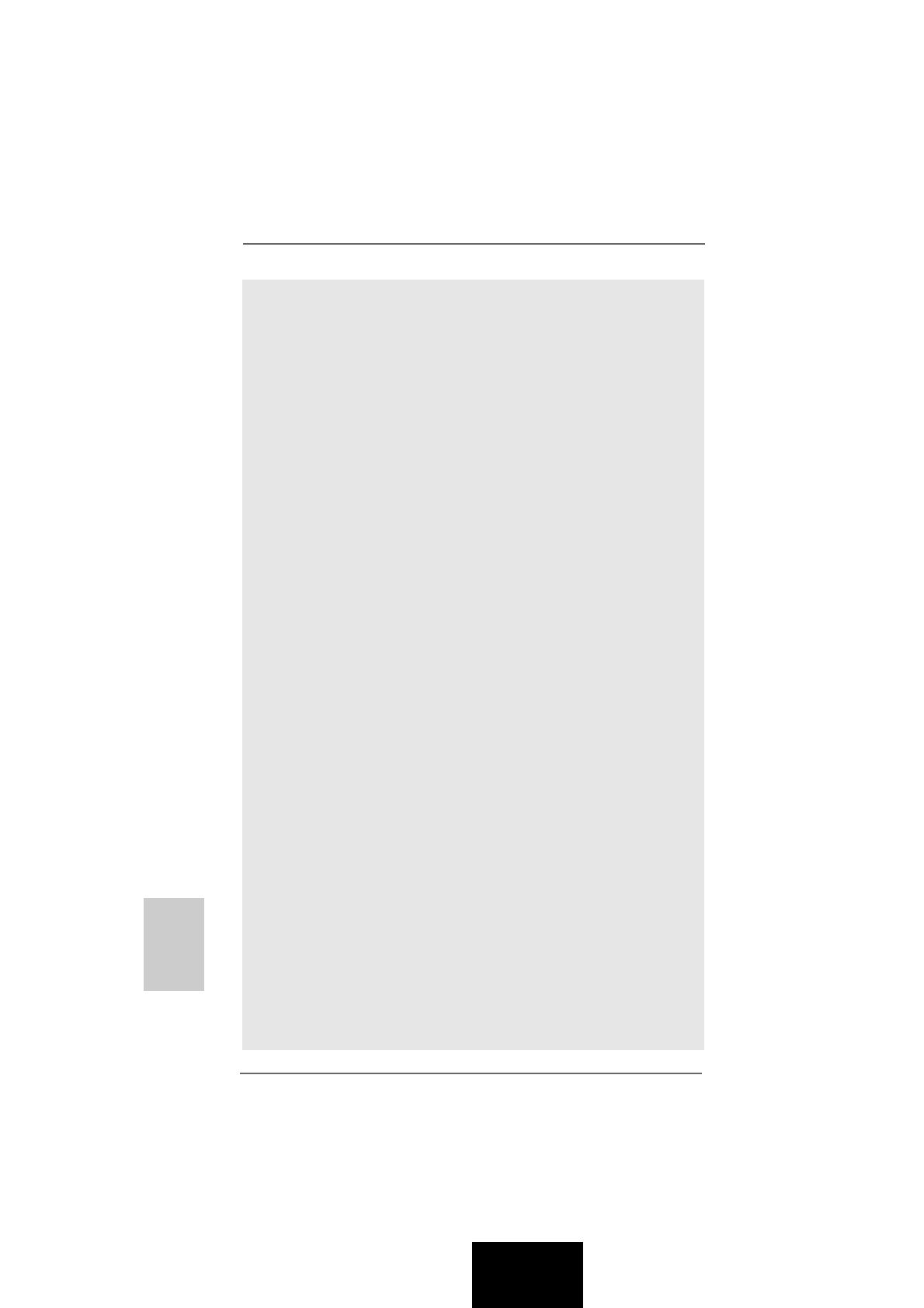
4242
4242
42
ASRock K10N78-1394 / K10N78 Motherboard
DeutschDeutsch
DeutschDeutsch
Deutsch
13. USB/WiFi-Stiftleiste kann zur Unterstützung von 2 USB 2.0-
Anschlüssen verwendet werden. Auch zur Unterstützung der WiFi+AP-
Funktion mit ASRock WiFi-802.11g- oder WiFi-802.11n-Modul
verwendbar, ein einfach zu benutzender Adapter für das drahtlose lokale
Netzwerk (WLAN). Hiermit können Sie eine drahtlose Umgebung
schaffen und die Anschlussmöglichkeiten eines drahtlosen Netzwerks
auf bequeme Art genießen. Informieren Sie sich bei einem Besuch
unserer Website, ob das ASRock WiFi-802.11g- oder WiFi-802.11n-Modul
verfügbar ist. ASRock-Website http://www.asrock.com
14. Es ist ein benutzerfreundlicher ASRock Übertaktenswerkzeug, das
erlaubt, dass Sie Ihr System durch den Hardware-Monitor Funktion zu
überblicken und Ihre Hardware-Geräte übertakten, um die beste
Systemleistung unter der Windows
®
Umgebung zu erreichen. Besuchen
Sie bitte unsere Website für die Operationsverfahren von ASRock OC
Tuner. ASRock-Website: http://www.asrock.com
15. Mit einer eigenen, modernen Hardware und speziellem Softwaredesign,
bietet der Intelligent Energy Saver eine revolutionäre Technologie zur
bisher unerreichten Energieeinsparung. Ein Spannungsregler kann die
Anzahl von Ausgangsphasen zur Effektivitätsverbessserung reduzieren,
wenn sich die CPU im Leerlauf befindet. Mit anderen Worten: Sie
genießen außergewöhnliche Energieeinsparung und verbesserten
Wirkungsgrad ohne Leistungseinschränkungen. Wenn Sie die Intelligent
Energy Saver-Funktion nutzen möchten, aktivieren Sie zuvor die „Cool
‘n’ Quiet“-Option im BIOS. Weitere Bedienungshinweise zum Intelligent
Energy Saver finden Sie auf unseren Internetseiten.
ASRock-Internetseite: http://www.asrock.com
16. Obwohl dieses Motherboard stufenlose Steuerung bietet, wird Over-
clocking nicht empfohlen. Frequenzen, die über den für den jeweiligen
Prozessor vorgesehenen liegen, können das System instabil werden
lassen oder die CPU beschädigen.
17. Wird eine Überhitzung der CPU registriert, führt das System einen
automatischen Shutdown durch. Bevor Sie das System neu starten,
prüfen Sie bitte, ob der CPU-Lüfter am Motherboard richtig funktioniert,
und stecken Sie bitte den Stromkabelstecker aus und dann wieder ein.
Um die Wärmeableitung zu verbessern, bitte nicht vergessen, etwas
Wärmeleitpaste zwischen CPU und Kühlkörper zu sprühen.
18. Dieses Motherboard unterstützt die ASRock AM2 Boost
Übertaktungstechnologie. Wenn Sie diese Funktion im BIOS-Setup
aktivieren, wird die Arbeitsspeicherleistung um bis zu 12,5% gesteigert.
Die Wirkung hängt aber von der verwendeten AM2 CPU ab. Diese
Funktion übertaktet die Standardfrequenz des Chipsatz und der CPU.
Dennoch gewähren wir die Systemstabilität nicht bei allen CPU/DRAM-
Konfigurationen. Wird Ihr System nach dem Aktivieren der AM2 Boost-
Funktion unstabil, dann ist diese Funktion wahrscheinlich nicht für Ihr
System geeignet. Sie können diese Funktion deaktivieren, um die Stabilität
Ihres System zu bewahren.

4343
4343
43
ASRock K10N78-1394 / K10N78 Motherboard
2. Installation2. Installation
2. Installation2. Installation
2. Installation
Dies ist ein Motherboard mit einem ATX-Formfaktor (12,0 Zoll x 8,4 Zoll, 30,5 cm x
21,3 cm). Vor Installation des Motherboards müssen Sie die Konfiguration Ihres
Gehäuses dahingehend überprüfen, ob das Motherboard dort hineinpasst.
Sicherheitshinweise vor der MontageSicherheitshinweise vor der Montage
Sicherheitshinweise vor der MontageSicherheitshinweise vor der Montage
Sicherheitshinweise vor der Montage
Bitte nehmen Sie die folgende Sicherheitshinweise zur Kenntnis, bevor Sie
das Motherboard einbauen oder Veränderungen an den Einstellungen
vornehmen.
1. Trennen Sie das System vom Stromnetz, bevor Sie eine
Systemkomponente berühren, da es sonst zu schweren Schäden
am Motherboard oder den sonstigen internen, bzw. externen
Komponenten kommen kann.
2. Um Schäden aufgrund von statischer Elektrizität zu vermeiden,
das Motherboard NIEMALS auf einen Teppich o.ä.legen. Denken Sie
außerem daran, immer ein geerdetes Armband zu tragen oder ein
geerdetes Objekt aus Metall zu berühren, bevor Sie mit
Systemkomponenten hantieren.
3. Halten Sie Komponenten immer an den Rändern und vermeiden Sie
Berührungen mit den ICs.
4. Wenn Sie Komponenten ausbauen, legen Sie sie immer auf eine
antistatische Unterlage, oder zurück in die Tüte, mit der die
Komponente geliefert wurde.
5. Wenn Sie das Motherboard mit den Schrauben an dem
Computergehäuse befestigen, überziehen Sie bitte die Schrauben
nicht! Das Motherboard kann sonst beschädigt werden.
Vor dem Ein- oder Ausbauen einer Komponent müssen Sie sicherstellen, dass
der Netzschalter ausgeschaltet oder die Netzleitung von der Steckdose
abgezogen ist. Andernfalls könnten das Motherboard, Peripheriegeräte und/oder
Komponenten schwer beschädigt werden.
DeutschDeutsch
DeutschDeutsch
Deutsch

4444
4444
44
ASRock K10N78-1394 / K10N78 Motherboard
DeutschDeutsch
DeutschDeutsch
Deutsch
2.1 CPU Installation2.1 CPU Installation
2.1 CPU Installation2.1 CPU Installation
2.1 CPU Installation
Schritt 1: Öffnen Sie den CPU-Sockel, indem sie den Hebel leicht zur Seite und
dann nach oben ziehen, auf einen Winkel von 90°.
Schritt 2: Positionieren Sie die CPU genau so über dem Sockel, dass sich die
Ecke der CPU mit dem goldenen Dreieck exakt über der Ecke des
Sockels befindet, die mit einem kleinen Dreieck gekennzeichnet ist.
Schritt 3: Drücken Sie die CPU vorsichtig in den Sockel.
Die CPU sollte problemlos in den Sockel passen. Drücken Sie die CPU
nicht mit Gewalt in den Sockel, damit sich die Pins nicht verbiegen.
Überprüfen Sie die Ausrichtung und suchen nach verbogenen Pins,
sollte die CPU nicht in den Sockel passen.
Schritt 4: Wenn die CPU korrekt im Sockel sitzt, leicht mit dem Finger
draufdrücken und gleichzeitig den Hebel nach unten drücken, bis er
hörbar einrastet.
2.22.2
2.22.2
2.2
Installation des CPU-Lüfters und des KühlkörpersInstallation des CPU-Lüfters und des Kühlkörpers
Installation des CPU-Lüfters und des KühlkörpersInstallation des CPU-Lüfters und des Kühlkörpers
Installation des CPU-Lüfters und des Kühlkörpers
Nachdem Sie die CPU auf diesem Motherboard installiert haben, müssen
Sie einen größeren Kühlkörper und Lüfter installieren, um Wärme
abzuleiten. Zwischen CPU und Kühlkörper müssen Sie auch
Wärmeleitpaste auftragen, um die Wärmeableitung zu verbessern.
Vergewissern Sie sich, dass die CPU und der Kühlkörper gut befestigt sind
und einen guten Kontakt zueinander haben. Verbinden Sie dann den CPU-
Lüfter mit dem CPU-LÜFTER-Anschluss (CPU_FAN1, siehe Seite 2/3, Nr. 3).
Beziehen Sie sich für eine richtige Installation auf die Handbücher des CPU-
Lüfters und des Kühlkörpers.
SCHRITT 1:
Ziehen Sie den
Sockelhebel hoch
Kleines Dreieck
der Sockelecke
SCHRITT 2 / SCHRITT 3:
Richten Sie das goldene
Dreieck der CPU mit dem
kleinen Dreieck der
Sockelecke aus
SCHRITT 4:
Drücken Sie den Sockelhebel
nach unten und rasten Sie
ihn ein
Hebel 90°
nach oben
Goldenes Dreieck
der CPU

4545
4545
45
ASRock K10N78-1394 / K10N78 Motherboard
2.3 Installation der Speichermodule (DIMM)2.3 Installation der Speichermodule (DIMM)
2.3 Installation der Speichermodule (DIMM)2.3 Installation der Speichermodule (DIMM)
2.3 Installation der Speichermodule (DIMM)
Die Motherboards K10N78-1394 / K10N78 bieten vier 240-pol. DDR2 (Double Data
Rate 2) DIMM-Steckplätze und unterstützen die Dual-Kanal-Speichertechnologie.
Für die Dual-Kanalkonfiguration dürfen Sie nur identische (gleiche Marke,
Geschwindigkeit, Größe und gleicher Chiptyp) DDR2 DIMM-Paare in den
Steckplätzen gleicher Farbe installieren. Mit anderen Worten, sie müssen ein
identisches DDR2 DIMM-Paar im Dual-Kanal A (DDRII_1 und DDRII_2; gelbe
Steckplätze, siehe Seite 2/3 Nr. 6) oder ein identisches DDR2 DIMM-Paar im Dual-
Kanal B (DDRII_3 und DDRII_4; orange Steckplätze, siehe Seite 2/3 Nr. 7)
installieren, damit die Dual-Kanal-Speichertechnologie aktiviert werden kann. Auf
diesem Motherboard können Sie auch vier DDR2 DIMMs für eine Dual-
Kanalkonfiguration installieren. Auf diesem Motherboard können Sie auch vier
DDR2 DIMM-Module für eine Dual-Kanalkonfiguration installieren, wobei Sie bitte in
allen vier Steckplätzen identische DDR2 DIMM-Module installieren. Beziehen Sie
sich dabei auf die nachstehende Konfigurationstabelle für Dual-Kanalspeicher.
Dual-Kanal-Speicherkonfigurationen
DDRII_1 DDRII_2 DDRII_3 DDRII_4
(gelbe) (gelbe) (orange) (orange)
(1) Bestückt Bestückt - -
(2) - - Bestückt Bestückt
(3) Bestückt Bestückt Bestückt Bestückt
* Für Konfiguration (3) installieren Sie bitte identische DDR2 DIMMs in allen vier
Steckplätzen.
1. Wenn Sie zwei Speichermodule installieren möchten, verwenden
Sie dazu für optimale Kompatibilität und Stabilität Steckplätze
gleicher Farbe. Installieren Sie die beiden Speichermodule also
entweder in den gelbe Steckplätzen (DDRII_1 und DDRII_ 2) oder
den orange Steckplätzen (DDRII_3 und DDRII_4).
2. Wenn nur ein Speichermodul oder drei Speichermodule in den
DDR2 DIMM-Steckplätzen auf diesem Motherboard installiert sind,
kann es die Dual-Kanal-Speichertechnologie nicht aktivieren.
3. Ist ein Speichermodulpaar NICHT im gleichen “Dual-Kanal”
installiert, z.B. ein Speichermodulpaar wird in DDRII_1 und
DDRII_3 installiert, kann es die Dual-Kanal-Speichertechnologie
nicht aktivieren.
4. Es ist nicht zulässig, DDR in einen DDR2 Steckplatz zu
installieren; andernfalls könnten Motherboard und DIMMs
beschädigt werden.
DeutschDeutsch
DeutschDeutsch
Deutsch

4646
4646
46
ASRock K10N78-1394 / K10N78 Motherboard
DeutschDeutsch
DeutschDeutsch
Deutsch
Einsetzen eines DIMM-ModulsEinsetzen eines DIMM-Moduls
Einsetzen eines DIMM-ModulsEinsetzen eines DIMM-Moduls
Einsetzen eines DIMM-Moduls
Achten Sie darauf, das Netzteil abzustecken, bevor Sie DIMMs oder
Systemkomponenten hinzufügen oder entfernen.
Schritt 1: Öffnen Sie einen DIMM-Slot, indem Sie die seitlichen Clips nach außen
drücken.
Schritt 2: Richten Sie das DIMM-Modul so über dem Slot aus, dass das Modul mit
der Kerbe in den Slot passt.
Die DIMM-Module passen nur richtig herum eingelegt in die
Steckplätze. Falls Sie versuchen, die DIMM-Module mit Gewalt falsch
herum in die Steckplätze zu zwingen, führt dies zu dauerhaften
Schäden am Mainboard und am DIMM-Modul.
Schritt 3: Drücken Sie die DIMM-Module fest in die Steckplätze, so dass die
Halteklammern an beiden Enden des Moduls einschnappen und das
DIMM-Modul fest an Ort und Stelle sitzt.

4747
4747
47
ASRock K10N78-1394 / K10N78 Motherboard
2.42.4
2.42.4
2.4
Erweiterungssteckplätze (PCI-Steckplätze und PCIErweiterungssteckplätze (PCI-Steckplätze und PCI
Erweiterungssteckplätze (PCI-Steckplätze und PCIErweiterungssteckplätze (PCI-Steckplätze und PCI
Erweiterungssteckplätze (PCI-Steckplätze und PCI
ExpressExpress
ExpressExpress
Express
-Steckplätze)-Steckplätze)
-Steckplätze)-Steckplätze)
-Steckplätze)
Es gibt einen 2 PCI-Steckplätze und 2 PCI Express-Steckplätze am
K10N78-1394 / K10N78 Motherboard.
PCI-Slots: PCI-Slots werden zur Installation von Erweiterungskarten mit
dem 32bit PCI-Interface genutzt.
PCI Express-Slots: PCIE1 (PCIE x16-Steckplatz; Grün) wird für PCI
Express-Grafikkarten mit x16-Busbreite verwendet.
PCIE2 / PCIE3 (PCIE x1-Steckplatz; Weiß) wird für PCI
Express-Karten mit x1 Lane-Breite-Karten verwendet,
z.B. Gigabit LAN-Karte, SATA2-Karte.
Einbau einer ErweiterungskarteEinbau einer Erweiterungskarte
Einbau einer ErweiterungskarteEinbau einer Erweiterungskarte
Einbau einer Erweiterungskarte
Schritt 1: Bevor Sie die Erweiterungskarte installieren, vergewissern Sie sich,
dass das Netzteil ausgeschaltet und das Netzkabel abgezogen ist.
Bitte lesen Sie die Dokumentation zur Erweiterungskarte und nehmen
Sie nötige Hardware-Einstellungen für die Karte vor, ehe Sie mit der
Installation beginnen.
Schritt 2: Entfernen Sie das Abdeckungsblech (Slotblende) von dem
Gehäuseschacht (Slot) , den Sie nutzen möchten und behalten die
Schraube für den Einbau der Karte.
Schritt 3: Richten Sie die Karte über dem Slot aus und drücken Sie sie ohne
Gewalt hinein, bis sie den Steckplatz korrekt ausfüllt.
Schritt 4: Befestigen Sie die Karte mit der Schraube aus Schritt 2.
2.52.5
2.52.5
2.5
Hybrid SLIHybrid SLI
Hybrid SLIHybrid SLI
Hybrid SLI
TMTM
TMTM
TM
-Bedienungsanleitung-Bedienungsanleitung
-Bedienungsanleitung-Bedienungsanleitung
-Bedienungsanleitung
Dieses Motherboard unterstützt die NVIDIA
®
Hybrid SLI
TM
-Funktion. Hybrid SLI
TM
-
Technologie, basierend auf der branchenführenden SLI
TM
-Technologie von NVIDIA
®
,
verfügt über die Vorteile von mehreren Grafikprozessoren (GPU), wenn ein NVIDIA
®
-
Motherboard-Grafikprozessor mit einem eigenständigen NVIDIA
®
-Grafikprozessor
kombiniert wird. Hybrid SLI
TM
-Technologie enthält heutzutage zwei Hauptfunktionen:
GeForce
®
Boost sowie HybridPower
TM
. Hybrid SLI
TM
steigert die Grafikleistung mit
GeForce
®
Boost und sorgt für intelligente Energieverwaltung mit HybridPower
TM
. Zur
Zeit wird die NVIDIA
®
Hybrid SLI
TM
-Technologie nur vom Betriebssystem Windows
®
Vista
TM
unterstützt und für andere Betriebssysteme nicht verfügbar. Besuchen Sie
unsere Website für künftige Treiber-Updates.
GeForce
®
Boost
GeForce
®
Boost turbolädt die Leistung des eigenständigen NVIDIA
®
-
Grafikprozessors, wenn dies in Kombination mit dem NVIDIA
®
-Motherboard-
Grafikprozessor geschieht. Bei Aktivierung von GeForce
®
Boost teilen sich der
Motherboard-Grafikprozessor und der eigenständige Grafikprozessor die
DeutschDeutsch
DeutschDeutsch
Deutsch

4848
4848
48
ASRock K10N78-1394 / K10N78 Motherboard
DeutschDeutsch
DeutschDeutsch
Deutsch
Rendering-Belastung, indem unterschiedliche Einzelbilder eines Bildes
dargestellt werden. Durch Installation einer NVIDIA
®
Hybrid SLI
TM
-aktivierten
Grafikkarte auf einem NVIDIA
®
Hybrid SLI
TM
-aktivierten Motherboard kommen Sie in
den Genuss der zusätzlichen Leistung.
HybridPower
TM
HybridPower
TM
erlaubt Benutzern das Ausschalten des eigenständigen
Grafikprozessors (GPU), wenn die höhere Verarbeitungsleistung des
eigenständigen Grafikprozessors nicht benötigt wird, sowie die Verwendung des
eigenständigen Grafikprozessors für nicht aufwendige Grafikanwendungen. Das
Ausschalten des eigenständigen Grafikprozessors verringert nicht nur den
Energieverbrauch des gesamten Systems für tägliche Aufgaben am Computer, z.
B. Browsen im Web, Textverarbeitung oder Betrachten von hochauflösenden
Videos, sondern verringert auch insgesamt den Systemlärm.
Mindest-Systemkonfiguration für Hybrid SLIMindest-Systemkonfiguration für Hybrid SLI
Mindest-Systemkonfiguration für Hybrid SLIMindest-Systemkonfiguration für Hybrid SLI
Mindest-Systemkonfiguration für Hybrid SLI
TMTM
TMTM
TM
Für optimale Nutzung der Hybrid SLI
TM
-Vorteile wird folgende Mindest-
Systemkonfiguration empfohlen. Entnehmen Sie die Mindest-Systemkonfiguration für
den GeForce
®
Boost-Modus und HybridPower
TM
-Modus der folgenden Tabelle.
GeForce
®
Boost
CPU AMD Phenom CPU
Speicher Dual-Kanal-DDR2 800, 1024 MB x 2
256 MB oder 512 MB gemeinsam genutzter Speicher für
Motherboard-Grafikprozessor
Empfohlenes Windows
®
Vista
TM
oder Windows
®
Vista
TM
64
Betriebssystem
HybridPower
TM
CPU AMD Athlon X2 3800+ CPU
Speicher Dual-Kanal-DDR2 667, 1024 MB x 2
256 MB oder 512 MB gemeinsam genutzter Speicher für
Motherboard-Grafikprozessor
Empfohlenes Windows
®
Vista
TM
oder Windows
®
Vista
TM
64
Betriebssystem
GeForce
®
Boost
Anbieter Chipsatz Modell Treiber
NVIDIA GeForce 8400GS Gigabyte GV-NX84G256H 174.83
GeForce 8400GS Foxconn FV-N84SM2DT 174.83
GeForce 8400GS Leadtek WinFast PX8400 GS TDH 174.83
GeForce 8500GT Gigabyte GV-NX85T256H 174.83
Unterstützte PCI ExpressUnterstützte PCI Express
Unterstützte PCI ExpressUnterstützte PCI Express
Unterstützte PCI Express
-K-K
-K-K
-K
arar
arar
ar
te für Hybrid SLIte für Hybrid SLI
te für Hybrid SLIte für Hybrid SLI
te für Hybrid SLI
TMTM
TMTM
TM
Die Funktionen GeForce
®
Boost und HybridPower
TM
werden nur bei einem
bestimmten Set mit eigenständigen Grafikprozessoren unterstützt. Besuchen Sie
unsere Website für künftige Grafikkarten-Updates.

4949
4949
49
ASRock K10N78-1394 / K10N78 Motherboard
Genießen Sie die VGenießen Sie die V
Genießen Sie die VGenießen Sie die V
Genießen Sie die V
oror
oror
or
teile von NVIDIAteile von NVIDIA
teile von NVIDIAteile von NVIDIA
teile von NVIDIA
®®
®®
®
Hybrid SLI Hybrid SLI
Hybrid SLI Hybrid SLI
Hybrid SLI
TMTM
TMTM
TM
Um in den Genuss der Hybrid SLI
TM
-Funktion zu kommen, durchlaufen Sie die
nachstehenden Installations- und Setup-Schritte entsprechend dem Modus, den Sie
verwenden möchten.
Für Benutzer eines einzelnen Monitors: Wenn Sie den Monitor an den
Motherboard-Grafikprozessor anschließen, können Sie zwischen dem GeForce
®
Boost-Modus (steigert Leistung) und dem HybridPower
TM
-Modus (spart Energie)
hin und her wechseln. Wenn Sie den Monitor an den Karten-Grafikprozessor
anschließen, können Sie nur den GeForce
®
Boost-Modus (steigert Leistung)
wählen.
A. GeForce
®
Boost
Schritt 1. Installieren Sie eine kompatible PCI Express-Grafikkarte im PCIE1-
Steckplatz (grün). Die sachgemäßen Installationsschritte sind im
Abschnitt “Erweiterungssteckplätze” angegeben.
Schritt 2. Verbinden Sie das Monitorkabel mit dem entsprechenden Anschluss auf
der PCI Express-Grafikkarte im PCIE1-Steckplatz.
Schritt 3. Starten Sie Ihr System. Drücken Sie <F2>, um das BIOS-Setup
aufzurufen. Öffnen Sie den Bildschirm “Advanced” (Erweitert) und rufen
Sie “Chipset Settings” (Chipsatz-Einstellungen) auf. Setzen Sie dort die
Option “Hybrid SLI” auf [256MB] oder [512MB].
Möchten Sie nach Schritt 1 bis 3 den Onboard-VGA-Ausgang verwenden, dann
durchlaufen Sie die nachstehenden Schritte:
A. Setzen Sie die BIOS-Option “Primary Graphics Display” (Primäre Grafikanzeige)
auf [Onboard], speichern Sie Ihre Änderung im BIOS und beenden Sie das
BIOS-Setup.
B. Schalten Sie Ihr System aus.
C. Verbinden Sie Ihr Monitorkabel mit dem Anschluss auf dem E/A-Shield.
Nach dem Neustart Ihres Systems können Sie zwischen GeForce
®
Boost-Modus
(steigert Leistung) und dem HybridPower
TM
-Modus (spart Energie) je nach Bedarf
hin und her wechseln.
Schritt 4. Fahren Sie das Betriebssystem hoch. Installieren Sie den Hybrid SLI
TM
-
Treiber von unserer Support-CD auf Ihrem System. Der Hybrid SLI
TM
-
Treiber befindet sich im folgenden Pfad auf der ASRock-Support-CD:
(Es gibt zwei ASRock-Support-CDs im Produktkarton des
Motherboards; wählen Sie diejenige für Windows
®
Vista
TM
/ Vista
TM
64-
Bit.)
..\Drivers\Hybrid SLI driver\Vista
* Derzeit gibt es den Hybrid SLI
TM
-Treiber nur für die Vista
TM
32 Version.
Besuchen Sie künftig unsere Website, um nach Treiber-Updates zu
suchen.
HybridPower
TM
Anbieter Chipsatz Modell Treiber
NVIDIA GeForce 9800GX2 ASUS PCIE-ASUS-9800GX2/512M 174.83
DeutschDeutsch
DeutschDeutsch
Deutsch

5050
5050
50
ASRock K10N78-1394 / K10N78 Motherboard
DeutschDeutsch
DeutschDeutsch
Deutsch
Schritt 5. Starten Sie erneut Ihren Computer. Sie finden jetzt das Hybrid-Symbol
in Ihrer Windows
®
-Taskleiste.
Schritt 6. Die Standardeinstellung ist GeForce
®
Boost-Modus (steigert Leistung).
Sie brauchen das Setup nicht mehr einzurichten.
B. HybridPower
TM
Schritt 1. Installieren Sie eine kompatible PCI Express-Grafikkarte im PCIE1-
Steckplatz (grün). Die sachgemäßen Installationsschritte sind im
Abschnitt “Erweiterungssteckplätze” angegeben.
Schritt 2. Starten Sie Ihr System. Drücken Sie <F2>, um das BIOS-Setup
aufzurufen. Öffnen Sie den Bildschirm “Advanced” (Erweitert) und rufen
Sie “Chipset Settings” (Chipsatz-Einstellungen) auf. Setzen Sie dort die
Option “Hybrid SLI” auf [256MB] oder [512MB]. Setzen Sie hiernach die
Option “Primary Graphics Display” (Primäre Grafikanzeige) auf
[Onboard].
Schritt 3. Speichern Sie Ihre Änderung im BIOS und beenden Sie das BIOS-
Setup.
Schritt 4. Schalten Sie Ihr System aus.
Schritt 5. Verbinden Sie das Monitorkabel mit dem entsprechenden Anschluss auf
dem E/A-Shield.
Schritt 6. Fahren Sie das Betriebssystem hoch. Installieren Sie den Hybrid SLI
TM
-
Treiber von unserer Support-CD auf Ihrem System. Der Hybrid SLI
TM
-
Treiber befindet sich im folgenden Pfad auf der ASRock-Support-CD:
(Es gibt zwei ASRock-Support-CDs im Produktkarton des
Motherboards; wählen Sie diejenige für Windows
®
Vista
TM
/ Vista
TM
64-
Bit.)
..\Drivers\Hybrid SLI driver\Vista
* Derzeit gibt es den Hybrid SLI
TM
-Treiber nur für die Vista
TM
32 Version.
Besuchen Sie künftig unsere Website, um nach Treiber-Updates zu
suchen.
Schritt 7. Starten Sie erneut Ihren Computer. Sie finden jetzt das Hybrid-Symbol
in Ihrer Windows
®
-Taskleiste. Klicken Sie dieses Symbol an und wählen
Sie den Menüpunkt “Save Power” (Energie sparen).

5151
5151
51
ASRock K10N78-1394 / K10N78 Motherboard
Schritt 8. Klicken Sie auf den Desktop. Ihr System wechselt jetzt in den
HybridPower
TM
-Modus (spart Energie).
C. Dual-Monitore
Schritt 1. Installieren Sie eine kompatible PCI Express-Grafikkarte im PCIE1-
Steckplatz (grün). Die sachgemäßen Installationsschritte sind im
Abschnitt “Erweiterungssteckplätze” angegeben.
Schritt 2. Starten Sie Ihr System. Drücken Sie <F2>, um das BIOS-Setup
aufzurufen. Öffnen Sie den Bildschirm “Advanced” (Erweitert) und rufen
Sie “Chipset Settings” (Chipsatz-Einstellungen) auf. Setzen Sie dort die
Option “Share Memory” (Gemeinsamer Speicher) auf [32MB], [64MB],
[128MB], [256MB] oder [512MB].
Schritt 3. Verbinden Sie ein Monitorkabel mit dem entsprechenden Anschluss auf
dem E/A-Shield. Verbinden Sie das andere Monitorkabel mit dem
entsprechenden Anschluss auf der PCI Express-Grafikkarte im
PCIE1-Steckplatz.
Schritt 4. Fahren Sie das Betriebssystem hoch. Installieren Sie den Hybrid SLI
TM
-
Treiber von unserer Support-CD auf Ihrem System. Der Hybrid SLI
TM
-
Treiber befindet sich im folgenden Pfad auf der ASRock-Support-CD:
(Es gibt zwei ASRock-Support-CDs im Produktkarton des
Motherboards; wählen Sie diejenige für Windows
®
Vista
TM
/ Vista
TM
64-
Bit.)
..\Drivers\Hybrid SLI driver\Vista
* Derzeit gibt es den Hybrid SLI
TM
-Treiber nur für die Vista
TM
32 Version.
Besuchen Sie künftig unsere Website, um nach Treiber-Updates zu
suchen.
Schritt 5. Starten Sie erneut Ihren Computer. Sie finden jetzt das Hybrid-Symbol
in Ihrer Windows
®
-Taskleiste. Klicken Sie dieses Symbol an und wählen
Sie den Menüpunkt “Additional Displays” (Zusätzliche Anzeigen).
DeutschDeutsch
DeutschDeutsch
Deutsch

5252
5252
52
ASRock K10N78-1394 / K10N78 Motherboard
2.6 Einstellung der Jumper2.6 Einstellung der Jumper
2.6 Einstellung der Jumper2.6 Einstellung der Jumper
2.6 Einstellung der Jumper
Die Abbildung verdeutlicht, wie Jumper gesetzt
werden. Werden Pins durch Jumperkappen
verdeckt, ist der Jumper “gebrückt”. Werden
keine Pins durch Jumperkappen verdeckt, ist
der Jumper “offen”. Die Abbildung zeigt einen
3-Pin Jumper dessen Pin1 und Pin2 “gebrückt”
sind, bzw. es befindet sich eine Jumper-Kappe
auf diesen beiden Pins.
Jumper Einstellun
PS2_USB_PW1 Überbrücken Sie Pin2, Pin3, um
(siehe S.2/3, Punkt 1) +5VSB (Standby) zu setzen
und die PS/2 oder USB-
Weckfunktionen zu aktivieren.
Hinweis: Um +5VSB nutzen zu können, muss das Netzteil auf dieser Leitung 2A
oder mehr leisten können.
CMOS löschen
(CLRCMOS1, 3-Pin jumper)
(siehe S.2/3, Punkt 9)
Hinweis: CLRCMOS1 erlaubt Ihnen das Löschen der CMOS-Daten. Diese
beinhalten das System-Passwort, Datum, Zeit und die verschiedenen
BIOS-Parameter. Um die Systemparameter zu löschen und auf die
Werkseinstellung zurückzusetzen, schalten Sie bitte den Computer ab
und entfernen das Stromkabel. Benutzen Sie eine Jumperkappe, um die Pin
2 und Pin 3 an CLRCMOS1 für 5 Sekunden kurzzuschließen. Bitte
vergessen Sie nicht, den Jumper wieder zu entfernen, nachdem das
CMOS gelöscht wurde. Bitte vergessen Sie nicht, den Jumper wieder zu
entfernen, nachdem das CMOS gelöscht wurde. Wenn Sie den CMOS-
Inhalt gleich nach dem Aktualisieren des BIOS löschen müssen, müssen
Sie zuerst das System starten und dann wieder ausschalten, bevor Sie
den CMOS-Inhalt löschen.
Gebrückt Offen
CMOS
löschen
Default-
Einstellung
DeutschDeutsch
DeutschDeutsch
Deutsch
Schritt 6. Klicken Sie auf den Desktop. Ihr System wechselt jetzt in den Dual-
Monitor-Modus (zusätzliche Anzeigen).

5353
5353
53
ASRock K10N78-1394 / K10N78 Motherboard
die rotgestreifte Seite auf Stift 1
2.7 Anschlüsse2.7 Anschlüsse
2.7 Anschlüsse2.7 Anschlüsse
2.7 Anschlüsse
Anschlussleisten sind KEINE Jumper. Setzen Sie KEINE Jumperkappen
auf die Pins der Anschlussleisten. Wenn Sie die Jumperkappen auf die
Anschlüsse setzen, wird das Motherboard permanent beschädigt!
Anschluss Beschreibung
Anschluss für das
Floppy-Laufwerk
(33-Pin FLOPPY1)
(siehe S.2/3, Punkt 23)
Hinweis: Achten Sie darauf, dass die rotgestreifte Seite des Kabel mit der Stift 1-
Seite des Anschlusses verbunden wird.
Primärer IDE-Anschluss (blau)
(39-pin IDE1, siehe S.2/3, Punkt 8)
Blauer Anschluss Schwarzer Anschluss
zum Motherboard zur Festplatte
80-adriges ATA 66/100/133 Kabel
Hinweis: Details entnehmen Sie bitte den Anweisungen Ihres IDE-Gerätehändlers.
Seriell-ATAII-Anschlüsse Diese sechs Serial ATAII-
(SATAII_1 (PORT0): (SATAII-)Verbínder unterstützten
siehe S.2/3 - No. 16) SATA-Datenkabel für interne
(SATAII_2 (PORT1): Massenspeichergeräte. Die
siehe S.2/3 - No. 13) aktuelle SATAII-Schnittstelle
(SATAII_3 (PORT2): ermöglicht eine
siehe S.2/3 - No. 18) Datenübertragungsrate bis
(SATAII_4 (PORT3): 3,0 Gb/s.
siehe S.2/3 - No. 12)
(SATAII_5 (PORT4):
siehe S.2/3 - No. 10)
(SATAII_6 (PORT5):
siehe S.2/3 - No. 11)
Für K10N78-1394, SATAII_6 (PORT5) Verbindungsstück kann für interne
Speichervorrichtung benutzt werden oder an eSATAII Verbindungsstück
angeschlossen werden, um eSATAII Vorrichtung zu unterstützen. Bitte lesen Sie
„SATAII Schnittstellen Einleitung“ auf Seite 33 für Details über eSATAII-und
eSATAII-Installationsverfahren.
DeutschDeutsch
DeutschDeutsch
Deutsch
SATAII_2 SATAII_4 SATAII_6
(PORT 1) (PORT 3) (PORT 5)
SATAII_1 SATAII_3 SATAII_5
(PORT 0) (PORT 2) (PORT 4)

5454
5454
54
ASRock K10N78-1394 / K10N78 Motherboard
DeutschDeutsch
DeutschDeutsch
Deutsch
Verbindung zum
Netzteil
Verbindung zum
SATA-HDD-Stromanschluss
USB 2.0-Header Zusätzlich zu den sechs
(9-pol. USB8_9) üblichen USB 2.0-Ports an den
(siehe S.2/3 - Nr. 14) I/O-Anschlüssen befinden sich
zwei USB 2.0-Anschlussleisten
am Motherboard. Pro USB 2.0-
Anschlussleiste werden zwei
(9-pol. USB6_7) USB 2.0-Ports unterstützt.
(siehe S.2/3 - Nr. 15)
Serial ATA- (SATA-) Verbinden Sie das schwarze
Stromversorgungskabel Ende des SATA-Netzkabels mit
(Option) dem Netzanschluss am
Laufwerk. Verbinden Sie dann
das weiße Ende des SATA-
Stromversorgungskabels mit
dem Stromanschluss des
Netzteils.
eSATAII-Anschlüsse
(eSATAII_TOP:
siehe S.2 - No. 36 oder S.3 - No. 35)
Dieses eSATAII Verbindungsstück
unterstützt SATA Datenkabel für
externe SATAII Funktion. Die
gegenwärtige eSATAII
Schnittstelle erlaubt bis 3.0 Gb/s
Datenübertragungsrate.
eSATAII_TOP
USB/WiFi-Stiftleiste Diese Stiftleiste kann zur
(11-pol. USB?WIFI) Unterstützung von 2 USB 2.0-
(siehe S.2/3 - No. 27) Anschlüssen verwendet
werden. Auch zur
Serial ATA- (SATA-) SJedes Ende des SATA
Datenkabel Datenkabels kann an die SATA
(Option) / SATAII Festplatte oder das
SATAII Verbindungsstück auf
dieser Hauptplatine
angeschlossen werden. Für
K10N78-1394, sie können das
SATA Datenkabel auch
benutzen, um SATAII_6
(PORT5) Verbindungsstück
und eSATAII Verbindungsstück
anzuschließen.

5555
5555
55
ASRock K10N78-1394 / K10N78 Motherboard
CD1
1. High Definition Audio unterstützt Jack Sensing (automatische Erkennung
falsch angeschlossener Geräte), wobei jedoch die Bildschirmverdrahtung
am Gehäuse HDA unterstützen muss, um richtig zu funktionieren.
Beachten Sie bei der Installation im System die Anweisungen in unserem
Handbuch und im Gehäusehandbuch.
2. Wenn Sie die AC’97-Audioleiste verwenden, installieren Sie diese wie
nachstehend beschrieben an der Front-Audioanschlussleiste:
A. Schließen Sie Mic_IN (MIC) an MIC2_L an.
B. Schließen Sie Audio_R (RIN) an OUT2_R und Audio_L (LIN) an
OUT2_L an.
C. Schließen Sie Ground (GND) an Ground (GND) an.
D. MIC_RET und OUT_RET sind nur für den HD-Audioanschluss gedacht.
Diese Anschlüsse müssen nicht an die AC’97-Audioleiste
angeschlossen werden.
Anschluss für Audio auf Dieses Interface zu einem
der Gehäusevorderseite Audio-Panel auf der Vorderseite
(9-Pin HD_AUDIO1) Ihres Gehäuses, ermöglicht
(siehe S.2/3, Punkt 26) Ihnen eine bequeme
Kontrolle über Audio-Geräte.
Infrarot-Modul-Header Dieser Header unterstützt ein
(5-pin IR1) optionales, drahtloses Sende-
(siehe S.2/3 - No. 24) und Empfangs-Infrarotmodul.
Interne Audio-Anschlüsse Diese ermöglichen Ihnen Stereo-
(4-Pin CD1) Signalquellen, wie z. B. CD-ROM,
(CD1: siehe S.2/3, Punkt 25) DVD-ROM, TV-Tuner oder
MPEG-Karten mit Ihrem System
zu verbinden.
DeutschDeutsch
DeutschDeutsch
Deutsch
Verbindungsstück
A Datenkabel für
Funktion. Die
SATAII
aubt bis 3.0 Gb/s
ungsrate.
Unterstützung der WiFi+AP-
Funktion mit ASRock WiFi-802.
11g- oder WiFi-802.11n-Modul
verwendbar, ein einfach zu
benutzender Adapter für das
drahtlose lokale Netzwerk
(WLAN). Hiermit können Sie
eine drahtlose Umgebung
schaffen und die
Anschlussmöglichkeiten eines
drahtlosen Netzwerks auf
bequeme Art genießen.

5656
5656
56
ASRock K10N78-1394 / K10N78 Motherboard
DeutschDeutsch
DeutschDeutsch
Deutsch
E. Rufen Sie das BIOS-Setup-Dienstprogramm auf. Wechseln Sie zu
Erweiterte Einstellungen und wählen Sie Chipset-Konfiguration. Setzen
Sie die Option Frontleistenkontrolle von [Automatisch] auf [Aktiviert].
F. Rufen Sie das Windows-System auf. Klicken Sie auf das Symbol in der
Taskleiste unten rechts, um den Realtek HD Audio-Manager aufzurufen.
Für Windows
®
XP / XP 64-Bit Betriebssystem:
Klicken Sie auf “Audio-E/A”, wählen Sie die “Anschlusseinstellungen”
, wählen Sie “Erkennung der Frontleistenbuchse deaktivieren”
und speichern Sie die Änderung durch Klicken auf “OK”.
Für Windows
®
Vista
TM
/ Vista
TM
64-Bit Betriebssystem:
Die Rechtoberseite „Dateiordner“ Ikone anklicken ,
„Schalttafel Buchse Entdeckung sperren“ wählen und die Änderung
speichern, indem Sie „OKAY“ klicken.
G. Aktivierung des vorderseitigen Mikrofons.
Für Betriebssystem Windows
®
XP / XP 64-Bit:
Wählen Sie “Front Mic” (Vorderes Mikr.) als Standard-Aufnahmegerät.
Möchten Sie Ihre Stimme über das vorderseitige Mikrofon hören, dann
wählen Sie bitte das Symbol “Mute” (Stumm) unter “Front Mic”
(Vorderes Mikr.) im Abschnitt “Playback” (Wiedergabe) ab.
Für Betriebssystem Windows
®
Vista
TM
/ Vista
TM
64-Bit:
Rufen Sie die Registerkarte “Front Mic” (Vorderes Mikr.) im Realtek-
Bedienfeld auf. Klicken Sie auf “Set Default Device” (Standardgerät
einstellen), um das vorderseitige Mikrofon als Standard-
Aufnahmegerät zu übernehmen.
System Panel Anschluss Dieser Anschluss ist für die
(9-Pin PANEL1) verschiedenen Funktionen der
(siehe S.2/3, Punkt 20) Gehäusefront.
Gehäuselautsprecher-Header Schließen Sie den
(4-pin SPEAKER1) Gehäuselautsprecher an
(siehe S.2/3, Punkt 21) diesen Header an.
Gehäuse-Lüfteranschluss Verbinden Sie das
(3-pin CHA_FAN1) Gehäuselüfterkabel mit diesem
(siehe S.2/3, Punkt 22) Anschluss und passen Sie den
schwarzen Draht dem
Erdungsstift an.

5757
5757
57
ASRock K10N78-1394 / K10N78 Motherboard
Installation eines 20-pol. ATX-Netzteils
Obwohl dieses Motherboard einen 24-pol. ATX-Stromanschluss
bietet, kann es auch mit einem modifizierten traditionellen 20-pol.
ATX-Netzteil verwendet werden. Um ein 20-pol. ATX-Netzteil zu
verwenden, stecken Sie den Stecker mit Pin 1 und Pin 13 ein.
Lüfter mit dreipoligem Anschluss installieren
Obwohl dieses Motherboard einen vierpoligen CPU-Lüfteranschluss (Quiet
Fan) bietet, können auch CPU-Lüfter mit dreipoligem Anschluss
angeschlossen werden; auch ohne Geschwindigkeitsregulierung. Wenn Sie
einen dreipoligen CPU-Lüfter an den CPU-Lüferanschluss dieses
Motherboards anschließen möchten, verbinden Sie ihn bitte mit
den Pins 1 – 3.
Pins 1–3 anschließen
12
1
24
13
12
1
24
13
ATX-Netz-Header Verbinden Sie die ATX-
(24-pin ATXPWR1) Stromversorgung mit diesem
(siehe S.2, Punkt 35 oder S.3, Punkt 34) Header.
CPU-Lüfteranschluss Verbinden Sie das CPU -
(4-pin CPU_FAN1) Lüfterkabel mit diesem
(siehe S.2/3, Punkt 3) Anschluss und passen Sie den
schwarzen Draht dem
Erdungsstift an.
4 3 2 1
Anschluss für Beachten Sie bitte, dass Sie eine
12V-ATX-Netzteil Stromversorgung mit ATX 12-
(8-pin ATX12V1) Volt-Stecker mit diesem
(siehe S.2/3, Punkt 2) Anschluss verbinden müssen,
damit ausreichend Strom
geliefert werden kann.
Andernfalls reicht der Strom
nicht aus, das System zu starten.
Installation der 4-Pin ATX 12V Energieversorgung
Obwohl diese Hauptplatine 8-Pin ATX 12V Stromanschluss zur Verfügung
stellt, kann sie noch arbeiten, wenn Sie einen traditionellen 4-Pin ATX 12V
Energieversorgung adoptieren. Um die 4-Pin ATX Energieversorgung zu
verwenden, stecken Sie bitte Ihre Energieversorgung zusammen mit dem
Pin 1 und Pin 5 ein.
4
1
8
5
4
1
8
5
DeutschDeutsch
DeutschDeutsch
Deutsch

5858
5858
58
ASRock K10N78-1394 / K10N78 Motherboard
2.82.8
2.82.8
2.8
TT
TT
T
reiberinstallationreiberinstallation
reiberinstallationreiberinstallation
reiberinstallation
Zur Treiberinstallation Sie bitte die Unterstützungs-CD in Ihr optisches Laufwerk
ein. Anschließend werden die mit Ihrem System kompatiblen Treiber automatisch
erkannt und auf dem Bildschirm angezeigt. Zur Installation der nötigen Treiber
gehen Sie bitte der Reihe nach von oben nach unten vor. Nur so können die von
Ihnen installierten Treiber richtig arbeiten.
DeutschDeutsch
DeutschDeutsch
Deutsch
HDMI_SPDIF-Anschluss Der HDMI_SPDIF-Anschluss
(HDMI_SPDIF1, dreipolig) stellt einen SPDIF-
(siehe S.2/3 - No. 29) Audioausgang für eine HDMI-
VGA-Karte zur Verfügung und
ermöglicht den Anschluss von
HDMI-Digitalgeräten wie
Fernsehgeräten, Projektoren,
LCD-Geräten an das System.
C
B
A
HDMI_SPDIF-Kabel Bitte verbinden Sie das
(Option) schwarze Ende (A) des
HDMI_SPDIF-Kabels mit dem
HDMI_SPDIF-Anschluss am
Motherboard. Schließen Sie
dann das weiße Ende (B oder
C) des HDMI_SPDIF-Kabels an
den HDMI_SPDIF-Anschluss der
HDMI-VGA-Karte an.
A. Schwarzes Ende B. Weißes Ende (zweipolig) C. Weißes Ende (dreipolig)
IEEE-1394 Header Außer einem vorgegebenem
(9-pin FRONT_1394) IEEE-1394 Port auf dem Ein-/
(siehe S.2 - No. 30) Ausgabe Paneel, gibt es einen
IEEE-1394 Header
(FRONT_1394) auf dieser
Hauptplatine. Dieser IEEE-1394
Header kann einen IEEE-1394
Port unterstützen.
COM-Anschluss-Header Dieser COM-Anschluss-
(9-pin COM1) Header wird verwendet, um
(siehe S.2 - No. 34 oder S.3 - No. 33) ein COM-Anschlussmodul zu
unterstützen.

5959
5959
59
ASRock K10N78-1394 / K10N78 Motherboard
2.9.1 Installation von Windows2.9.1 Installation von Windows
2.9.1 Installation von Windows2.9.1 Installation von Windows
2.9.1 Installation von Windows
®
XP / XP 64-Bit ohne RAID- XP / XP 64-Bit ohne RAID-
XP / XP 64-Bit ohne RAID- XP / XP 64-Bit ohne RAID-
XP / XP 64-Bit ohne RAID-
Funktionen Funktionen
Funktionen Funktionen
Funktionen
Wenn Sie Windows
®
XP / Windows
®
XP 64-Bit ohne RAID-Funktionalität auf Ihren
SATA / SATAII-Festplatten installieren, gehen Sie bitte wie folgt vor.
2.9 Installation von Windows2.9 Installation von Windows
2.9 Installation von Windows2.9 Installation von Windows
2.9 Installation von Windows
®
XP / XP 64-Bit / Vista XP / XP 64-Bit / Vista
XP / XP 64-Bit / Vista XP / XP 64-Bit / Vista
XP / XP 64-Bit / Vista
TMTM
TMTM
TM
/ /
/ /
/
VistaVista
VistaVista
Vista
TMTM
TMTM
TM
64-Bit ohne RAID-Funktionen 64-Bit ohne RAID-Funktionen
64-Bit ohne RAID-Funktionen 64-Bit ohne RAID-Funktionen
64-Bit ohne RAID-Funktionen
Wenn Sie Windows
®
XP, Windows
®
XP 64-Bit, Windows
®
Vista
TM
oder Windows
®
Vista
TM
64-Bit ohne RAID-Funktionalität auf Ihren SATA / SATAII-Festplatten
installieren, dann folgen Sie bitte je nach dem zu installierenden Betriebssystem den
folgenden Schritten.
DeutschDeutsch
DeutschDeutsch
Deutsch
SCHRITT 1: Konfigurieren Sie BIOS.
A. Rufen Sie im BIOS-DIENSTPROGRAMM den Bildschirm „Erweitert“ und
„IDE-Konfiguration“ auf.
B. Setzen Sie die Option “SATA Operation Mode” (SATA-Betriebsmodus) auf
[IDE].
SCHRITT 2: Installieren Sie Windows
®
XP / XP 64-Bit in Ihrem System.
Verwendung von SATA / SATAII-Festplatten / eSATAII-Geräten ohne NCQ
und Hot-Plug-Funktionen
2.9.2 Installation von Windows2.9.2 Installation von Windows
2.9.2 Installation von Windows2.9.2 Installation von Windows
2.9.2 Installation von Windows
®
Vista Vista
Vista Vista
Vista
TMTM
TMTM
TM
/ Vista / Vista
/ Vista / Vista
/ Vista
TMTM
TMTM
TM
64-Bit 64-Bit
64-Bit 64-Bit
64-Bit
ohne RAID-Funktionen ohne RAID-Funktionen
ohne RAID-Funktionen ohne RAID-Funktionen
ohne RAID-Funktionen
Wenn Sie Windows
®
Vista
TM
/ Vista
TM
64-Bit ohne RAID-Funktionalität auf Ihren
SATA / SATAII-Festplatten installieren, gehen Sie bitte wie folgt vor.
SCHRITT 1: Konfigurieren Sie BIOS.
A. Rufen Sie im BIOS-DIENSTPROGRAMM den Bildschirm „Erweitert“ und
„IDE-Konfiguration“ auf.
B. Setzen Sie die Option “SATA Operation Mode” (SATA-Betriebsmodus) auf
[IDE].
SCHRITT 2: Installieren Sie Windows
®
Vista
TM
/ Vista
TM
64-Bit in Ihrem
System.
Verwendung von SATA / SATAII-Festplatten / eSATAII-Geräten ohne NCQ
und Hot-Plug-Funktionen

6060
6060
60
ASRock K10N78-1394 / K10N78 Motherboard
DeutschDeutsch
DeutschDeutsch
Deutsch
2.102.10
2.102.10
2.10
Installation von WindowsInstallation von Windows
Installation von WindowsInstallation von Windows
Installation von Windows
®
XP / XP 64-Bit / Vista XP / XP 64-Bit / Vista
XP / XP 64-Bit / Vista XP / XP 64-Bit / Vista
XP / XP 64-Bit / Vista
TMTM
TMTM
TM
/ /
/ /
/
VistaVista
VistaVista
Vista
TMTM
TMTM
TM
64-Bit mit RAID-Funktionen 64-Bit mit RAID-Funktionen
64-Bit mit RAID-Funktionen 64-Bit mit RAID-Funktionen
64-Bit mit RAID-Funktionen
Wenn Sie die Betriebssysteme Windows
®
XP / XP 64-bit / Vista
TM
/ Vista
TM
64-bit
auf Ihren SATA- / SATAII-Festplatten mit RAID-Funktionalität installieren möchten,
entnehmen Sie die detaillierten Schritte bitte dem Dokument, das Sie unter folgendem
Pfad auf der Unterstützungs-CD finden:
..\ RAID Installation Guide
Verwendung von SATA / SATAII-Festplatten / eSATAII-Geräten mit NCQ
und Hot-Plug-Funktionen
SCHRITT 1: Konfigurieren Sie BIOS.
A. Rufen Sie im BIOS-DIENSTPROGRAMM den Bildschirm „Erweitert“ und
„IDE-Konfiguration“ auf.
B. Setzen Sie die Option “SATA Operation Mode” (SATA-Betriebsmodus) auf
[AHCI].
SCHRITT 2: Installieren Sie Windows
®
Vista
TM
/ Vista
TM
64-Bit in Ihrem
System.
Legen Sie Windows
®
Vista
TM
/ Vista
TM
64-Bit optische Disc in das optische
Laufwerk ein, um Ihr System zu starten. Folgen Sie anschließend den
Anweisungen, um das Windows
®
Vista
TM
/ Vista
TM
64-Bit Betriebssystem auf
Ihrem System zu installieren. Wenn die Frage “Wo möchten Sie Windows
installieren?” erscheint, legen Sie bitte die ASRock Support CD in Ihr optisches
Laufwerk ein. Klicken Sie anschließend die
“Treiber laden”-Schaltfläche links unten, um die NVIDIA
®
AHCI-Treiber zu
installieren. Die NVIDIA
®
AHCI-Treiber befinden sich in dem folgenden Verzeichnis
auf der Support CD:
(Es gibt die zwei ASRock Unterstützungs-CDs in dem
Hauptplatinegeschenkkastensatz, bitte wählen Sie dasjenige für Windows
®
Vista
TM
/ Vista
TM
64-Bit.)
.. \ I386 \ AHCI_Vista (Für Windows
®
Vista
TM
-Benutzer)
.. \ AMD64 \ AHCI_Vista64 (Für Windows
®
Vista
TM
64-Bit Benutzer)
Legen Sie danach noch einmal die Windows
®
Vista
TM
/ Vista
TM
64-Bit optische Disc
in das optische Laufwerk, um die Installation fortzusetzen.

6161
6161
61
ASRock K10N78-1394 / K10N78 Motherboard
DeutschDeutsch
DeutschDeutsch
Deutsch
2.112.11
2.112.11
2.11
Entkoppelte ÜbertaktungstechnologieEntkoppelte Übertaktungstechnologie
Entkoppelte ÜbertaktungstechnologieEntkoppelte Übertaktungstechnologie
Entkoppelte Übertaktungstechnologie
(Untied Overclocking T(Untied Overclocking T
(Untied Overclocking T(Untied Overclocking T
(Untied Overclocking T
echnology)echnology)
echnology)echnology)
echnology)
Dieses Motherboard unterstützt die Entkoppelte Übertaktungstechnologie, durch
die der FSB durch fixierte PCI-/PCIE-Busse beim Übertakten effektiver arbeiten.
Bevor Sie die Entkoppelte Übertaktung aktivieren, stellen Sie bitte die Option
“Overclock Mode” (Übertaktungsmodus) im BIOS von [Auto] auf [CPU, PCIE,
Async.] um. Dadurch wird der CPU-FSB beim Übertakten entkoppelt, PCI- und
PCIE-Busse werden jedoch fixiert, so dass der FSB in einer stabileren
Übertaktungsumgebung arbeiten kann.
Beziehen Sie sich auf die Warnung vor möglichen Overclocking-Risiken auf
Seite 40, bevor Sie die Untied Overclocking-Technologie anwenden.
3. BIOS-Information3. BIOS-Information
3. BIOS-Information3. BIOS-Information
3. BIOS-Information
Das Flash Memory dieses Motherboards speichert das Setup-Utility. Drücken Sie
<F2> während des POST (Power-On-Self-Test) um ins Setup zu gelangen, ansonsten
werden die Testroutinen weiter abgearbeitet. Wenn Sie ins Setup gelangen wollen,
nachdem der POST durchgeführt wurde, müssen Sie das System über die
Tastenkombination <Ctrl> + <Alt> + <Delete> oder den Reset-Knopf auf der
Gehäusevorderseite, neu starten. Natürlich können Sie einen Neustart auch
durchführen, indem Sie das System kurz ab- und danach wieder anschalten.
Das Setup-Programm ist für eine bequeme Bedienung entwickelt worden. Es ist
ein menügesteuertes Programm, in dem Sie durch unterschiedliche Untermenüs
scrollen und die vorab festgelegten Optionen auswählen können. Für detaillierte
Informationen zum BIOS-Setup, siehe bitte das Benutzerhandbuch (PDF Datei) auf
der Support CD.
4. Software Support CD information4. Software Support CD information
4. Software Support CD information4. Software Support CD information
4. Software Support CD information
Dieses Motherboard unterstützt eine Reiche von Microsoft
®
Windows
®
Betriebssystemen: XP / XP Media Center / XP 64-Bit / Vista
TM
/ Vista
TM
64-Bit. Die
Ihrem Motherboard beigefügte Support-CD enthält hilfreiche Software, Treiber und
Hilfsprogramme, mit denen Sie die Funktionen Ihres Motherboards verbessern können
Legen Sie die Support-CD zunächst in Ihr CD-ROM-Laufwerk ein. Der
Willkommensbildschirm mit den Installationsmenüs der CD wird automatisch
aufgerufen, wenn Sie die “Autorun”-Funktion Ihres Systems aktiviert haben. Erscheint
der Wilkommensbildschirm nicht, so “doppelklicken” Sie bitte auf das File ASSETUP.
EXE im BIN-Verzeichnis der Support-CD, um die Menüs aufzurufen. Das Setup-
Programm soll es Ihnen so leicht wie möglich machen. Es ist menügesteuert, d.h. Sie
können in den verschiedenen Untermenüs Ihre Auswahl treffen und die Programme
werden dann automatisch installiert.

6262
6262
62
ASRock K10N78-1394 / K10N78 Motherboard
FrançaisFrançais
FrançaisFrançais
Français
1. Introduction1. Introduction
1. Introduction1. Introduction
1. Introduction
Merci pour votre achat d’une carte mère ASRock K10N78-1394 / K10N78, une carte
mère très fiable produite selon les critères de qualité rigoureux de ASRock. Elle offre
des performances excellentes et une conception robuste conformément à
l’engagement d’ASRock sur la qualité et la fiabilité au long terme.
Ce Guide d’installation rapide présente la carte mère et constitue un guide
d’installation pas à pas. Des informations plus détaillées concernant la carte mère
pourront être trouvées dans le manuel l’utilisateur qui se trouve sur le CD
d’assistance.
Les spécifications de la carte mère et le BIOS ayant pu être mis à jour,
le contenu de ce manuel est sujet à des changements sans notification.
Au cas où n’importe qu’elle modification intervenait sur ce manuel, la
version mise à jour serait disponible sur le site web ASRock sans
nouvel avis. Vous trouverez les listes de prise en charge des cartes
VGA et CPU également sur le site Web ASRock.
Site web ASRock, http://www.asrock.com
Si vous avez besoin de support technique en relation avec cette carte
mère, veuillez consulter notre site Web pour de plus amples
informations particulières au modèle que vous utilisez.
www.asrock.com/support/index.asp
1.11.1
1.11.1
1.1
Contenu du paquetContenu du paquet
Contenu du paquetContenu du paquet
Contenu du paquet
Carte mère ASRock K10N78-1394 / K10N78
(Facteur de forme ATX: 12.0 pouces x 8.4 pouces, 30.5 cm x 21.3 cm)
Guide d’installation rapide ASRock K10N78-1394 / K10N78
CD de soutien ASRock K10N78-1394 / K10N78
Un câble ruban IDE Ultra ATA 66/100/133 80 conducteurs
Un câble ruban pour un lecteur de disquettes 3,5 pouces
Deux câbles de données de série ATA (SATA) (en option)
Un câble d’alimentation de série ATA (SATA) HDD (en option)
Un I/O Panel Shield

6363
6363
63
ASRock K10N78-1394 / K10N78 Motherboard
1.21.2
1.21.2
1.2
SpécificationsSpécifications
SpécificationsSpécifications
Spécifications
Format - Facteur de forme ATX:
12.0 pouces x 8.4 pouces, 30.5 cm x 21.3 cm
- Condensateur résistant pour alimentation de processeur
(K10N78-1394)
CPU - Prise en charge des processeurs Socket AM2+ / AM2: AMD
Phenom
TM
FX / Phenom / Athlon 64 FX / Athlon 64 X2 Dual-Core
/ Athlon X2 Dual-Core / Athlon 64 / processeur Sempron
- Supporte les processeurs jusqu’à 140W
- Prêt AMD LIVE!
TM
- Supporte la technologie Cool ‘n’ Quiet™ d’AMD
- FSB 2600 MHz (5.2 GT/s) (voir ATTENTION 1)
- Prend en charge la technologie Untied Overclocking
(voir ATTENTION 2)
- Prise en charge de la technologie Hyper Transport 3.0 (HT 3.0)
Chipsets - NVIDIA
®
GeForce 8200
Mémoire - Compatible avec la Technologie de Mémoire à Canal Double
(voir ATTENTION 3)
- 4 x slots DIMM DDR2
- Supporte DDR2 1066/800/667/533 non-ECC, sans
amortissement mémoire (voir ATTENTION 4)
- Capacité maxi de mémoire système: 16GB
(voir ATTENTION 5)
Slot d’extension - 1 x slots PCI Express 2.0 x16 (vert @ mode x16)
- 2 x slot PCI Express x1
- 3 x slots PCI
- Pris en charge de NVIDIA
®
Hybrid SLI
TM
(voir ATTENTION 6)
VGA sur carte - NVIDIA
®
Integre Series de GeForece8
- VGA DX10, nuanceur de pixels 4.0
- mémoire partagée max 512MB (voir ATTENTION 7)
- Output de VGA Duel: supporter DVI-D et D-Sub ports par les
controleurs de display independents
- Supporter la fonction de HDCP avec le port de DVI-D
- Supporter 1080p Blu-ray(BD)/ lecteur de HD-DVD
(voir ATTENTION 8)
- NVIDIA PureVideo
TM
HD Prepration
Audio - 7.1 Son haute définition de première qualité CH Windows
®
Vista
TM
(codec audio ALC888)
- HDMI Audio avec Chipset enclave
FranFran
FranFran
Fran
çaisçais
çaisçais
çais

6464
6464
64
ASRock K10N78-1394 / K10N78 Motherboard
FrançaisFrançais
FrançaisFrançais
Français
LAN - Gigabit LAN 10/100/1000 Mb/s
- Giga PHY Realtek RTL8211B
- Support du Wake-On-LAN
Panneau arrière I/O Panel
E/S - 1 x port souris PS/2
- 1 x port clavier PS/2
- 1 x port VGA/D-Sub
- 1 x port VGA/DVI-D
- 6 x ports USB 2.0 par défaut
- 1 x port eSATAII (K10N78-1394)
- 1 x port LAN RJ-45 avec LED (ACT/LED CLIGNOTANTE et
LED VITESSE)
- 1 x port IEEE 1394 (K10N78-1394)
- Prise HD Audio: Haut-parleur latéral / Haut-parleur arrière /
Central /Basses / Entrée Ligne / Haut-parleur frontal /
Microphone (voir ATTENTION 9)
Connecteurs - 6 x connecteurs SATAII, prennent en charge un taux de
transfert de données pouvant aller jusqu’à 3.0Go/s,
supporte RAID (RAID 0, RAID 1, RAID 0+1, RAID 5 et JBOD),
NCQ, AHCI et “Hot-Plug” (Connexion à chaud)
(voir ATTENTION 10)
- 1 x connecteur eSATAII 3 Go/s (partagés avec 1 connecteur
SATAII) (K10N78-1394) (voir ATTENTION 11)
- 1 x ATA133 IDE connecteurs
(prend en charge jusqu’à 2 périphériques IDE)
- 1 x Port Disquette
- 1 x En-tête du module infrarouge
- 1 x En-tête de port COM
- 1 x Connecteur HDMI_SPDIF
- 1 x Connecteur IEEE 1394 (K10N78-1394)
- Connecteur pour ventilateur de CPU/Châssis
- br. 24 connecteur d’alimentation ATX
- br. 8 connecteur d’alimentation 12V ATX
- Connecteurs audio internes
- Connecteur audio panneau avant
- 2 x En-tête USB 2.0 (prendre en charge 4 ports USB 2.0
supplémentaires) (voir ATTENTION 12)
- 1 x En-tête USB/WiFi (voir ATTENTION 13)
BIOS - 8Mb BIOS AMI
- BIOS AMI
- Support du “Plug and Play”
- Compatible pour événements de réveil ACPI 1.1

6565
6565
65
ASRock K10N78-1394 / K10N78 Motherboard
ATTENTION!
1. Si vous installez un CPU AM2 sur cette carte mère, la vitesse de bus
du système est de HT1.0 (2000 MT/s). Si vous installez un CPU AM2+
sur cette carte mère, la vitesse de bus du système est de HT3.0
(jusqu’à 5200 MT/s), et la fréquence HT Link dépend de la capacité
du CPU AM2+ que vous choisissez. Veuillez vous référer à la liste des
CPU pris en charge sur notre site Web pour plus d’informations.
Site Web ASRock http://www.asrock.com
ATTENTION
Il est important que vous réalisiez qu’il y a un certain risque à effectuer l’overclocking, y
compris ajuster les réglages du BIOS, appliquer la technologie Untied Overclocking, ou
utiliser des outils de tiers pour l’overclocking. L’overclocking peut affecter la stabilité de
votre système, ou même causer des dommages aux composants et dispositifs de votre
système. Si vous le faites, c’est à vos frais et vos propres risques. Nous ne sommes
pas responsables des dommages possibles causés par l’overclocking.
- Gestion jumperless
- Support SMBIOS 2.3.1
- Réglages multiples de tensions CPU, DRAM, noyau Chipset,
HTT
- Prise en charge du Smart BIOS
CD d’assistance - Pilotes, utilitaires, logiciel anti-virus (Version d’essai)
Caractéristique - Tuner ASRock OC (voir ATTENTION 14)
unique - Économiseur d’énergie intelligent (voir ATTENTION 15)
- L’accélérateur hybride:
- Contrôle direct de la fréquence CPU
(voir ATTENTION 16)
- ASRock U-COP (voir ATTENTION 17)
- Garde d’échec au démarrage (B.F.G.)
- ASRock AM2 Boost: Technologie brevetée par ASRock
pour augmenter les performances mémoire jusqu’à
12,5% (voir ATTENTION 18)
Surveillance - Contrôle de la température CPU
système - Mesure de température de la carte mère
- Tachéomètre ventilateur CPU
- Tachéomètre ventilateur châssis
- Ventilateur silencieux d’unité centrale
- Monitoring de la tension: +12V, +5V, +3.3V, Vcore
OS - Microsoft
®
Windows
®
XP / XP Media Center / XP 64-bit
/ Vista
TM
/ Vista
TM
64-bit
Certifications - FCC, CE, WHQL
* Pour de plus amples informations sur les produits, s’il vous plaît visitez notre site web:
http://www.asrock.com
FranFran
FranFran
Fran
çaisçais
çaisçais
çais

6666
6666
66
ASRock K10N78-1394 / K10N78 Motherboard
FrançaisFrançais
FrançaisFrançais
Français
2. Cette carte mère prend en charge la technologie Untied Overclocking.
Veuillez lire “La technologie de surcadençage à la volée” à la page 85
pour plus d’informations.
3. Cette carte mère supporte la Technologie de Mémoire à Canal Double.
Avant d’intégrer la Technologie de Mémoire à Canal Double, assurez-
vous de bien lire le guide d’installation des modules mémoire en page 70
pour réaliser une installation correcte.
4. La prise en charge de fréquences de mémoire de 1066MHz dépend du
CPU AM2+ que vous choisissez. Si vous choisissez des barrettes de
mémoire DDR2 1066 sur cette carte mère, veuillez vous référer à la
liste des mémoires prises en charge sur notre site Web pour connaître
barrettes de mémoire compatibles.
Site Web ASRock http://www.asrock.com
5. Du fait des limites du système d’exploitation, la taille mémoire réelle
réservée au système pourra être inférieure à 4 Go sous Windows
®
XP et
Windows
®
Vista
TM
. Avec Windows
®
XP 64 bits et Windows
®
Vista
TM
64 bits
avec CPU 64 bits, il n’y a pas ce genre de limitation.
6. La fonction Hybrid SLI
TM
dépend du pilote de NVIDIA
®
et peut être mise à
jour dans un futur proche. Dans la mesure où nous obtenons le dernier
pilote Hybrid SLI
TM
, nous mettons à jour notre site Web. Veuillez visiter
notre site Web pour obtenir le pilote Hybrid SLI
TM
à l’avenir. Pour les
procédures d’utilisation actuelles, veuillez vous référer au “Guide d’utilisation
Hybrid SLI
TM
” à la page 72.
7. La dimension maximum du memoire partage est definie par le vendeur
de jeu de puces et est sujet de changer. Veuillez verifier la NVIDIA
®
website pour les informations recentes SVP.
8. Le support du lecteur HD-DVD/1080p Blu-ray(BD) sur la carte mere
demande la configuration propre du materiel. Veilliez consulter la
page 12 et 13 pour la demande du materiel minimum et les films passes
HD-DVD/1080p Blu-ray (BD) dans notre lab de test.
9. Pour l’entrée microphone, cette carte mère supporte les deux modes
stéréo et mono. Pour la sortie audio, cette carte mère supporte les
modes 2-canaux, 4-canaux, 6-canaux et 8-canaux. Veuillez vous référer
au tableau en page 4 et 5 pour effectuer la bonne connexion.
10. Avant d’installer le disque dur SATAII au connecteur SATAII, veuillez lire
le Guide « Installation du disque dur SATAII » à la page 41 du « Manuel
de l’utilisateur » qui se trouve sur le CD de support pour régler votre
lecteur de disque dur SATAII au mode SATAII. Vous pouvez aussi
directement connecter le disque dur SATA au connecteur SATAII.
11. Cette carte mère prend en charge l’interface eSATAII, la spécification du
SATAII externe.Veuillez lire la “Présentation de l’interface SATAII” à la page
33 pour les détails au sujet de l’eSATAII et de la procédure d’installation
eSATAII.
12. La gestion de l’alimentation pour l’USB 2.0 fonctionne bien sous
Microsoft
®
Windows
®
Vista
TM
64-bit/ Vista
TM
/ XP 64-bit / XP SP1; SP2.

6767
6767
67
ASRock K10N78-1394 / K10N78 Motherboard
13. L’embase USB/WiFi peut être utilisée pour prendre en charge 2 ports
USB 2.0. Elle peut également servir à prendre en charge la fonction
WiFi+AP avec le module ASRock WiFi-802.11g ou WiFi-802.11n, un
adaptateur réseau sans fil (WLAN) facile à utiliser. Il vous permet de
créer un environnement sans fil, et d’apprécier le côté pratique de la
connectivité réseau sans fil. Veuillez visiter notre site Web pour
connaître la disponibilité du module ASRock WiFi-802.11g ou WiFi-802.
11n. Site Web d’ASRock http://www.asrock.com
14. Il s’agit d’un usage facile ASRock overclocking outil qui vous permet de
surveiller votre système en fonction de la monitrice de matériel et
overclocker vos périphériques de matériels pour obtenir les meilleures
performances du système sous environnement
Windows
®
. S’il vous plaît visitez notre site web pour le fonctionnement
des procédures de Tuner ASRock OC.
ASRock website: http://www.asrock.com
15. Avec une conception matérielle et logicielle propriétaire avancée, Intelli-
gent Energy Saver (L’économiseur d’énergie intelligent) est une technologie
révolutionnaire qui apporte des économies d’énergie sans précédent. Le
régulateur de tension permet de réduire le nombre de phases de sortie pour
améliorer le rendement lorsque les noyaux du CPU sont en veille. En
d’autre termes, il peut amener des économies d’énergie exceptionnelles et
améliorer le rendement énergétique sans sacrifier aux performances de
calcul. Pour utiliser la fonction Intelligent Energy Saver (L’économiseur
d’énergie intelligent), veuillez activer l’option Cool ‘n’ Quiet dans l’outil de
configuration du BIOS par avance. Veuillez visiter notre site Web pour
connaître les procédures d’utilisation de l’ Intelligent Energy Saver
(L’économiseur d’énergie intelligent).
Site Web d’ASRock: http://www.asrock.com
16. Même si cette carte mère offre un contrôle sans souci, il n’est pas
recommandé d’y appliquer un over clocking. Des fréquences de bus
CPU autres que celles recommandées risquent de rendre le système
instable ou d’endommager le CPU et la carte mère.
17. Lorsqu’une surchauffe du CPU est détectée, le système s’arrête
automatiquement. Avant de redémarrer le système, veuillez vérifier que
le ventilateur d’UC sur la carte mère fonctionne correctement et
débranchez le cordon d’alimentation, puis rebranchez-le. Pour améliorer
la dissipation de la chaleur, n’oubliez pas de mettre de la pâte thermique
entre le CPU le dissipateur lors de l’installation du PC.
18. Cette carte mère prend en charge la technologie d’overbooking ASRock
AM2 Boost. Si vous activez cette fonction dans la configuration du
BIOS, les performances de la mémoire d’améliorent jusqu’à 12,5%, lais
l’effet dépend du CPU AM2 que vous adoptez. L’activation de cette
fonction accélère l’horloge de référence du chipset/CPU. Cependant,
nous ne pouvons par garantir la stabilité du système pour toutes les
configurations CPU/DRAM. Si votre systèmes devient instable une fois
la fonction AM2 Boost activée, il est possible qu’elle ne s’applique pas à
votre système. Vous pouvez choisir de désactiver cette fonction pour
conserver la stabilité de votre système.
FranFran
FranFran
Fran
çaisçais
çaisçais
çais

6868
6868
68
ASRock K10N78-1394 / K10N78 Motherboard
FrançaisFrançais
FrançaisFrançais
Français
2. Installation2. Installation
2. Installation2. Installation
2. Installation
Il s’agit d’une carte mère à facteur de forme ATX (12,0 po x 8,4 po, 30,5 cm x
21,3 cm). Avant d’installer la carte mère, étudiez la configuration de votre châssis
pour vous assurer que la carte mère s’y insère.
Précautions à observer avant l’installationPrécautions à observer avant l’installation
Précautions à observer avant l’installationPrécautions à observer avant l’installation
Précautions à observer avant l’installation
Veuillez tenir compte des précautions suivantes avant l’installation des
composants ou tout réglage de la carte mère.
1. Débranchez le câble d’alimentation de la prise secteur avant
de toucher à tout composant. En ne le faisant pas, vous
pouvez sérieusement endommager la carte mère, les
périphériques et/ou les composants.
2. Pour éviter d’endommager les composants de la carte mère
du fait de l’électricité statique, ne posez JAMAIS votre carte
mère directement sur de la moquette ou sur un tapis.
N’oubliez pas d’utiliser un bracelet antistatique ou de toucher
un objet relié à la masse avant de manipuler les composants.
3. Tenez les composants par les bords et ne touchez pas les
circuits intégrés.
4. A chaque désinstallation de composant, placez-le sur un
support antistatique ou dans son sachet d’origine.
5. Lorsque vous placez les vis dans les orifices pour vis pour
fixer la carte mère sur le châssis, ne serrez pas trop les vis
! Vous risquez sinon d’endommager la carte mère.
Avant d’installer ou de retirer un composant, assurez-vous que l’alimentation
est mise hors tension ou que la fiche électrique est débranchée de
l’alimentation électrique. Dans le cas contraire, la carte mère, des périphériques
et/ou des composants risquent d’être gravement endommagés.

6969
6969
69
ASRock K10N78-1394 / K10N78 Motherboard
2.1 Installation du CPU2.1 Installation du CPU
2.1 Installation du CPU2.1 Installation du CPU
2.1 Installation du CPU
Etape 1. Déverrouillez le support en relevant le levier selon un angle de 90
o
.
Etape 2. Placer l’UC directement au-dessus de la prise pour que le coin de l’UC avec
son triangle jaune coïncide avec le petit triangle dans le coin de la prise.
Etape 3. Insérez avec précaution le CPU dans le support jusqu’à ce qu’il soit bien en
place.
Le CPU ne peut être inséré que dans un seul sens. NE JAMAIS
forcer le CPU dans le support pour éviter de tordre ses broches.
Etape 4. Quand le CPU est en place, appuyez fermement dessus tout en abaissant
le levier du support pour bloquer le CPU. Le verrouillage du levier dans son
encoche latérale est annoncé par un clic.
2.22.2
2.22.2
2.2
Installation du ventilateur et du dissipateurInstallation du ventilateur et du dissipateur
Installation du ventilateur et du dissipateurInstallation du ventilateur et du dissipateur
Installation du ventilateur et du dissipateur
Une fois que vous avez installé le CPU dans cette carte mère, il faut
installer un dissipateur plus grand et un ventilateur de refroidissement pour
dissiper la chaleur. Vous devez également asperger de la pâte thermique
entre le CPU et le dissipateur pour améliorer la dissipation de chaleur.
Assurez-vous que le CPU et le dissipateur sont fermement fixés et en bon
contact l’un avec l’autre. Ensuite, connectez le ventilateur du CPU à la prise
du VENTILATEUR DU CPU (CPU_FAN1, reportez-vous en page 2/3, No. 3).
Pour une bonne installation, veuillez vous référer aux manuels d’instruction
sur le ventilateur du CPU et le dissipateur.
ETAPE 1 :
Levez le levier de prise
ETAPE 2 / ETAPE 3 :
Mettez le triangle doré du
processeur
sur le petit triangle du côté de la
prise
ETAPE 4 :
Appuyez et verrouillez
le levier de la prise
Levier 90°
Haut
Triangle doré du
processeur
Petit triangle du
côté de la prise
FF
FF
F
ranran
ranran
ran
çaisçais
çaisçais
çais

7070
7070
70
ASRock K10N78-1394 / K10N78 Motherboard
FrançaisFrançais
FrançaisFrançais
Français
2.3 Installation des modules m émoire [DIMM]2.3 Installation des modules m émoire [DIMM]
2.3 Installation des modules m émoire [DIMM]2.3 Installation des modules m émoire [DIMM]
2.3 Installation des modules m émoire [DIMM]
La carte mère K10N78-1394 / K10N78 dispose de quatre emplacements DIMM
DDR2 (Double Data Rate 2) de 240-broches, et supporte la Technologie de
Mémoire à Canal Double. Pour effectuer une configuration à canal double, vous
devez toujours installer des paires de DIMM DDR2 identiques (de la même marque,
de la même vitesse, de la même taille et du même type de puce) dans les slots de
même couleur. En d’autres termes, vous devez installer une paire de DIMM DDR2
identiques dans le Canal Double A (DDRII_1 et DDRII_2; slots jaunes; voir p.2/3 No.
6) ou une paire de DIMM DDR2 identiques dans le Canal Double B (DDRII_3 et
DDRII_4; slots orange; voir p.2/3 No. 7), de façon à ce que la Technologie de
Mémoire à Canal Double puisse être activée. Cette carte vous permet également
d’installer quatre modules DIMM DDR2 pour la configuration à canal double. Cette
carte mère vous permet également d’installer quatre modules DIMM DDR2 pour une
configuration double canal; veuillez installer les mêmes modules DIMM DDR2 dans
les quatre emplacements. Vous pouvez vous reporter au Tableau de configuration
mémoire double canal ci-dessous.
Configurations de Mémoire à Canal Double
DDRII_1 DDRII_2 DDRII_3 DDRII_4
(Slot Jaunes) (Slot Jaunes) (Slot Orange) (Slot Orange)
(1) Occupé Occupé - -
(2) - - Occupé Occupé
(3) Occupé Occupé Occupé Occupé
* Pour la configuration (3), veuillez installer des DIMM DDR2 identiques dans les
quatre emplacements.
1. Si vous voulez installer deux modules de mémoire, pour une
compatibilité et une fiabilité optimales, il est recommandé de les
installer dans des emplacements de la même couleur. En d’autres
termes, installez-les soit dans les emplacements jaunes (DDRII_1
et DDRII_2), soit dans les emplacements oranges (DDRII_3 et
DDRII_4).
2. Si un seul module mémoire ou trois modules mémoire sont
installés dans les slots DIMM DDR2 sur cette carte mère, il sera
impossible d’activer la Technologie de Mémoire à Canal Double.
3. Si une paire de modules mémoire N’est PAS installée dans le
même “Canal Double”, par exemple, installer une paire de
modules mémoire dans le DDRII_1 et le DDRII_3, il sera
impossible d’activer la Technologie de Mémoire à Canal
Double.
4. Il n’est pas permis d’installer de la DDR sur le slot DDR2; la
carte mère et les DIMM pourraient être endommagés.

7171
7171
71
ASRock K10N78-1394 / K10N78 Motherboard
Installation d’un module DIMMInstallation d’un module DIMM
Installation d’un module DIMMInstallation d’un module DIMM
Installation d’un module DIMM
Ayez bien le soin de débrancher l’alimentation avant d’ajouter ou de
retirer des modules DIMM ou les composants du système.
Etape 1. Déverrouillez un connecteur DIMM en poussant les taquets de maintien
vers l’extérieur.
Etape 2. Alignez le module DIMM sur son emplacement en faisant correspondre les
encoches du module DIMM aux trous du connecteur.
Le module DIMM s’insère uniquement dans un seul sens. Si vous
forcez le module DIMM dans son emplacement avec une mauvaise
orientation cela provoquera des dommages irrémédiables à la carte
mère et au module DIMM.
Etape 3. Insérez fermement le module DIMM dans son emplacement jusqu’à ce que
les clips de maintien situés aux deux extrémités se ferment complètement
et que le module DIMM soit inséré correctement.
FF
FF
F
ranran
ranran
ran
çaisçais
çaisçais
çais

7272
7272
72
ASRock K10N78-1394 / K10N78 Motherboard
FrançaisFrançais
FrançaisFrançais
Français
2.42.4
2.42.4
2.4
Slot d’extension (Slots PCI et Slots PCI Express)Slot d’extension (Slots PCI et Slots PCI Express)
Slot d’extension (Slots PCI et Slots PCI Express)Slot d’extension (Slots PCI et Slots PCI Express)
Slot d’extension (Slots PCI et Slots PCI Express)
Il y a 3 ports PCI et 3 ports PCI Express sur la carte mère K10N78-1394 / K10N78.
Slots PCI: Les slots PCI sont utilisés pour installer des cartes d’extension dotées
d’une interface PCI 32 bits.
Slots PCIE:
PCIE1 (emplacement PCIE x16; Vert) est utilisé pour les cartes PCI Ex-
press avec cartes graphiques de largeur x16 voies.
PCIE2 / PCIE3 (emplacement PCIE x1; Blanc) est utilisé pour les cartes PCI
Express avec cartes graphiques de largeur x1 voies, telles que la carte
Gigabit LAN, la carte SATA2.
Installation d’une carte d’extensionInstallation d’une carte d’extension
Installation d’une carte d’extensionInstallation d’une carte d’extension
Installation d’une carte d’extension
Etape 1. Avant d’installer les cartes d’extension, veuillez vous assurer de bien
avoir coupé l’alimentation ou d’avoir débranché le cordon d’alimentation.
Veuillez lire la documentation des cartes d’extension et effectuer les
réglages matériels nécessaires pour les cartes avant de débuter
l’installation.
Etape 2. Retirez l’équerre correspondant au connecteur que vous voulez utiliser.
Gardez la vis pour un usage ultérieur.
Etape 3. Alignez la carte sur le connecteur et appuyez fermement jusqu’à l’insertion
complète de la carte dans son emplacement.
Etape 4. Fixez la carte sur le châssis à l’aide d’une vis.
2.52.5
2.52.5
2.5
Guide d’utilisation Hybrid SLIGuide d’utilisation Hybrid SLI
Guide d’utilisation Hybrid SLIGuide d’utilisation Hybrid SLI
Guide d’utilisation Hybrid SLI
TMTM
TMTM
TM
Cette carte mère prend en charge la fonction NVIDIA
®
Hybrid SLI
TM
. La technologie
Hybrid SLI
TM
, basée sur la technologie SLI
TM
du leader de l’industrie NVIDIA
®
, offre les
avantages du multi-GPU (processeur graphique) lorsque le GPU d’une carte mère
NVIDIA
®
est combiné à un GPU NVIDIA
®
séparé. La technologie Hybrid SLI
TM
inclut
aujourd’hui deux fonctions primaires: GeForce
®
Boost et HybridPower
TM
. Hybrid SLI
TM
améliore les performances graphiques avec GeForce
®
Boost et fournit une gestion
intelligente de l’alimentation avec HybridPower
TM
. Actuellement, la technologie
NVIDIA
®
Hybrid SLI
TM
n’est prise en charge que par l’OS Windows
®
Vista
TM
, et n’est
pas disponible avec les autres OS. Veuillez visiter notre site Web pour obtenir la mise
à jour du pilote à l’avenir.
GeForce
®
Boost
GeForce
®
Boost offre un turbo aux performances du GPU NVIDIA
®
séparé une fois
combiné au GPU de la carte mère NVIDIA
®
. Lorsque GeForce
®
Boost est activé, le
GPU de la carte mère et le GPU séparé se partagent la charge pour le rendu, en
calculant chacun le rendu de trames différentes d’une image. La fait d’installer
une carte graphique compatible NVIDIA
®
Hybrid SLI
TM
sur une carte mère
compatible NVIDIA
®
Hybrid SLI
TM
vous permet d’apprécier des performances
accrues.

7373
7373
73
ASRock K10N78-1394 / K10N78 Motherboard
FF
FF
F
ranran
ranran
ran
çaisçais
çaisçais
çais
HybridPower
TM
HybridPower
TM
permet aux utilisateurs d’éteindre le GPU séparé lorsqu’il n’y a pas
besoin de la puissance de traitement supérieure du GPU séparé, et permet
d’utiliser le GPU de la carte mère pour les applications non intensives. Le fait
d’éteindre le GPU séparé non seulement diminue la consommation électrique
totale du système pour les tâches informatiques de tous les jours comme la
navigation Web, le traitement de texte ou la lecture de vidéo HD, mais il diminue
également le niveau total de bruit du système.
Configuration système minimale pour Hybrid SLIConfiguration système minimale pour Hybrid SLI
Configuration système minimale pour Hybrid SLIConfiguration système minimale pour Hybrid SLI
Configuration système minimale pour Hybrid SLI
TMTM
TMTM
TM
Pour tirer profit au mieux de Hybrid SLI
TM
, la configuration système minimale suivante
est recommandée. Veuillez vous référer au tableau ci-dessous pour la configuration
système minimale pour le mode GeForce
®
Boost et pour le mode HybridPower
TM
.
GeForce
®
Boost
CPU CPU AMD Phenom
Mémoire DDR2 800 Double canal, 1024MB x 2
256MB ou 512MB de mémoire partagée pour le GPU de
la carte mère
OS recommandés Windows
®
Vista
TM
ou Windows
®
Vista
TM
64
HybridPower
TM
CPU CPU AMD Athlon X2 3800+
Mémoire DDR2 667 Double canal, 1024MB x 2
256MB ou 512MB de mémoire partagée pour le GPU de
la carte mère
OS recommandés Windows
®
Vista
TM
ou Windows
®
Vista
TM
64
GeForce
®
Boost
Vendeur Chipset Modèle Pilote
NVIDIA GeForce 8400GS Gigabyte GV-NX84G256H 174.83
GeForce 8400GS Foxconn FV-N84SM2DT 174.83
GeForce 8400GS Leadtek WinFast PX8400 GS TDH 174.83
GeForce 8500GT Gigabyte GV-NX85T256H 174.83
Carte PCI Express prise en charge pour Hybrid SLICarte PCI Express prise en charge pour Hybrid SLI
Carte PCI Express prise en charge pour Hybrid SLICarte PCI Express prise en charge pour Hybrid SLI
Carte PCI Express prise en charge pour Hybrid SLI
TMTM
TMTM
TM
Les fonctionnalités GeForce
®
Boost et HybridPower
TM
sont prises en charge
uniquement avec certains jeux de GPU séparés. Veuillez vous référer à notre site Web
pour obtenir la mise à jour des cartes graphiques à l’avenir.
HybridPower
TM
Vendeur Chipset Modèle Pilote
NVIDIA GeForce 9800GX2 ASUS PCIE-ASUS-9800GX2/512M 174.83

7474
7474
74
ASRock K10N78-1394 / K10N78 Motherboard
FrançaisFrançais
FrançaisFrançais
Français
Appréciez les avantage de NVIDIAAppréciez les avantage de NVIDIA
Appréciez les avantage de NVIDIAAppréciez les avantage de NVIDIA
Appréciez les avantage de NVIDIA
®®
®®
®
Hybrid SLI Hybrid SLI
Hybrid SLI Hybrid SLI
Hybrid SLI
TMTM
TMTM
TM
Pour apprécier la fonction Hybrid SLI
TM
, veuillez vous référer aux procédures
d’installation et de configuration suivantes selon le mode que vous envisagez d’utiliser.
Pour les utilisateurs équipés d’un moniteur unique: Si vous branchez le moniteur
sur le GPU de la carte mère, vous pouvez basculer entre le mode GeForce
®
Boost
(Performances Boost) et le mode HybridPower
TM
(Économie d’énergie). Si vous
branchez le moniteur sur le GPU de la carte, vous pouvez choisir le mode
GeForce
®
Boost (Performances Boost) uniquement.
A. GeForce
®
Boost
Étape 1. Installez une carte graphique compatible PCI Express sur le slot
PCIE1 (vert). Pour connaître la bonne procédure d’installation,
veuillez vous référer à la section “Slots d’extension”.
Étape 2. Reliez le câble du moniteur au connecteur correspondant sur la carte
graphique PCI Express du slot PCIE1.
Étape 3. Démarrez votre système. Appuyez sur <F2> pour entrer dans l’utilitaire
de configuration du BIOS. Entrez dans l’écran “Avancé”, et saisissez
“Réglages chipset”. Puis réglez l’option “Hybrid SLI” sur [256MB] ou sur
[512MB].
Si vous voulez utiliser la sortie VGA intégrée, après les étapes 1 à 3, veuillez
suivre les étapes suivantes:
A. Réglez l’option du BIOS “Affichage graphique principal” sur [Intégré], et
enregistrez vos modifications de BIOS avant de quitter l’utilitaire de
configuration du BIOS.
B. Éteignez votre système.
C. Reliez le câble du moniteur au connecteur sur le blindage d’E/S.
Après avoir redémarré votre système, vous pouvez choisir entre le mode
GeForce
®
Boost (Performances boost) et le mode HybridPower
TM
(Économie d’énergie) selon votre demande.
Étape 4. Démarrez l’OS. Installez le pilote Hybrid SLI
TM
à partir du CD de support
CD sur votre système. Le pilote Hybrid SLI
TM
se trouve sous le chemin
suivant du CD de support ASRock:
(Il y a deux CD de support ASRock dans le pack cadeau de la carte
mère, veuillez choisir celui pour Windows
®
Vista
TM
/ Vista
TM
64-bits.)
..\Drivers\Hybrid SLI driver\Vista
* Pour l’instant, le pilote Hybrid SLI
TM
n’existe qu’en version Vista
TM
32,
veuillez consulter notre site Web pour de futures mises à jour.
Étape 5. Redémarrez votre ordinateur. Vous trouverez ensuite l’icône Hybrid sur
votre barre de tâches Windows
®
.
Étape 6. Le réglage par défaut est le mode GeForce
®
Boost (Performances
Boost). Vous n’avez plus à régler la configuration.

7575
7575
75
ASRock K10N78-1394 / K10N78 Motherboard
FF
FF
F
ranran
ranran
ran
çaisçais
çaisçais
çais
B. HybridPower
TM
Étape 1. Installez une carte graphique compatible PCI Express sur le slot
PCIE1 (vert). Pour connaître la bonne procédure d’installation,
veuillez vous référer à la section “Slots d’extension”.
Étape 2. Démarrez votre système. Appuyez sur <F2> pour entrer dans l’utilitaire
de configuration du BIOS. Entrez dans l’écran “Avancé”, et saisissez
“Réglages chipset”. Puis réglez l’option “Hybrid SLI” sur [256MB] ou sur
[512MB]. Réglez l’option du BIOS “Affichage graphique principal” sur
[Intégré].
Étape 3. Enregistrez vos modifications de BIOS avant de quitter l’utilitaire de
configuration du BIOS.
Étape 4. Éteignez votre système.
Étape 5. Reliez le câble du moniteur au connecteur correspondant sur le blindage
d’E/S.
Étape 6. Démarrez l’OS. Installez le pilote Hybrid SLI
TM
à partir du CD de support
CD sur votre système. Le pilote Hybrid SLI
TM
se trouve sous le chemin
suivant du CD de support ASRock:
(Il y a deux CD de support ASRock dans le pack cadeau de la carte
mère, veuillez choisir celui pour Windows
®
Vista
TM
/ Vista
TM
64-bits.)
..\Drivers\Hybrid SLI driver\Vista
* Pour l’instant, le pilote Hybrid SLI
TM
n’existe qu’en version Vista
TM
32,
veuillez consulter notre site Web pour de futures mises à jour.
Étape 8. Cliquez sur le bureau. Votre système bascule ensuite en mode
HybridPower
TM
(Économiser de l’énergie).
Étape 7. Redémarrez votre ordinateur. Vous trouverez ensuite l’icône Hybrid sur
votre barre de tâches Windows
®
. Veuillez cliquer sur l’icône et choisir
l’élément “Économiser de l’énergie”.

7676
7676
76
ASRock K10N78-1394 / K10N78 Motherboard
FrançaisFrançais
FrançaisFrançais
Français
C. Deux moniteurs
Étape 1. Installez une carte graphique compatible PCI Express sur le slot
PCIE1 (vert). Pour connaître la bonne procédure d’installation,
veuillez vous référer à la section “Slots d’extension”.
Étape 2. Démarrez votre système. Appuyez sur <F2> pour entrer dans l’utilitaire
de configuration du BIOS. Entrez dans l’écran “Avancé”, et saisissez
“Réglages chipset”. Puis réglez l’option “Partager la mémoire” sur
[32MB], [64MB], [128MB], [256MB] ou [512MB].
Étape 3. Reliez un câble de moniteur au connecteur correspondant sur le
blindage d’E/S. Reliez l’autre câble de moniteur au connecteur
correspondant sur la carte graphique PCI Express du slot PCIE1.
Étape 4. Démarrez l’OS. Installez le pilote Hybrid SLI
TM
à partir du CD de support
CD sur votre système. Le pilote Hybrid SLI
TM
se trouve sous le chemin
suivant du CD de support ASRock:
(Il y a deux CD de support ASRock dans le pack cadeau de la carte
mère, veuillez choisir celui pour Windows
®
Vista
TM
/ Vista
TM
64-bits.)
..\Drivers\Hybrid SLI driver\Vista
* Pour l’instant, le pilote Hybrid SLI
TM
n’existe qu’en version Vista
TM
32,
veuillez consulter notre site Web pour de futures mises à jour.
Étape 5. Redémarrez votre ordinateur. Vous trouverez ensuite l’icône Hybrid sur
votre barre de tâches Windows
®
. Veuillez cliquer sur l’icône et choisir
l’élément “Affichages supplémentaires”.
Étape 6. Cliquez sur le bureau. Votre système bascule ensuite en mode Deux
moniteurs (Affichages supplémentaires).

7777
7777
77
ASRock K10N78-1394 / K10N78 Motherboard
2.6 Réglage des cavaliers2.6 Réglage des cavaliers
2.6 Réglage des cavaliers2.6 Réglage des cavaliers
2.6 Réglage des cavaliers
L’illustration explique le réglage des cavaliers.
Quand un capuchon est placé sur les broches,
le cavalier est « FERME ». Si aucun capuchon
ne relie les broches,le cavalier est
« OUVERT ». L’illustration montre un cavalier
à 3 broches dont les broches 1 et 2 sont
« FERMEES » quand le capuchon est placé
sur ces 2 broches.
Le cavalier Description
PS2_USB_PW1 Court-circuitez les broches 2
(voir p.2/3 fig. 1) et 3 pour choisir +5VSB
(standby) et permettre aux
périphériques PS/2 ou USB de
réveiller le système.
Note: Pour sélectionner +5VSB, il faut obligatoirement 2 Amp et un courant
standby supérieur fourni par l’alimentation.
Ferme Ouvert
Effacer la
CMOS
Paramètres
par défaut
Effacer la CMOS
(CLRCMOS1)
(voir p.2/3 fig. 9)
Note: CLRCMOS1 vous permet d’effacer les données qui se trouvent dans la
CMOS. Les données dans la CMOS comprennent les informations de
configuration du système telles que le mot de passe système, la date,
l’heure et les paramètres de configuration du système. Pour effacer et
réinitialiser les paramètres du système pour retrouver la configuration par
défaut, veuillez mettre l’ordinateur hors tension et débrancher le cordon
d’alimentation de l’alimentation électrique. Attendez 15 secondes, puis
utilisez un capuchon de cavalier pour court-circuiter la broche 2 et la
broche 3 sur CLRCMOS1 pendant 5 secondes. Après avoir court-circuité le
cavalier Effacer la CMOS, veuillez enlever le capuchon de cavalier.
Toutefois, veuillez ne pas effacer la CMOS tout de suite après avoir mis le
BIOS à jour. Si vous avez besoin d’effacer la CMOS lorsque vous avez fini
de mettre le BIOS à jour, vous devez d’abord initialiser le système, puis le
mettre hors tension avant de procéder à l’opération d’effacement de la
CMOS.
FF
FF
F
ranran
ranran
ran
çaisçais
çaisçais
çais

7878
7878
78
ASRock K10N78-1394 / K10N78 Motherboard
FrançaisFrançais
FrançaisFrançais
Français
le côté avec fil rouge côté Broche1
2.7 Connecteurs2.7 Connecteurs
2.7 Connecteurs2.7 Connecteurs
2.7 Connecteurs
Les connecteurs NE SONT PAS des cavaliers. NE PLACEZ AUCUN
capuchon sur ces connecteurs. Poser les bouchons pour cavaliers
audessus des connecteurs provoquera des dommages irrémédiables à la
carte mère!
Les connecteurs Description
Connecteur du lecteur
de disquette
(FLOPPY1 br. 33)
(voir p.2/3 fig. 23)
Note: Assurez-vous que le côté avec fil rouge du câble est bien branché sur le
côté Broche1 du connecteur.
Connecteur IDE primaire (bleu)
(IDE1 br. 39, voir p.2/3 fig. 8)
connecteur bleu connecteur noir
vers la carte mère vers le disque dur
Câble ATA 66/100/133 80 conducteurs
Note: Veuillez vous reporter aux instructions du fabricant de votre IDE périphérique
pour les détails.
Connecteurs Série ATAII
(SATAII_1 (PORT0):
voir p.2/3 fig. 16)
(SATAII_2 (PORT1):
voir p.2/3 fig. 13)
(SATAII_3 (PORT2):
voir p.2/3 fig. 18)
(SATAII_4 (PORT3):
voir p.2/3 fig. 12)
(SATAII_5 (PORT4):
voir p.2/3 fig. 10)
(SATAII_6 (PORT5):
voir p.2/3 fig. 11)
Ces six connecteurs Serial
ATA (SATAII) prennent en charge
les disques durs SATA ou SATAII
pour les dispositifs de stockage
interne. L’interface SATAII
actuelle permet des taux
transferts de données pouvant
aller jusqu’à 3,0 Go/s.
SATAII_2 SATAII_4 SATAII_6
(PORT 1) (PORT 3) (PORT 5)
SATAII_1 SATAII_3 SATAII_5
(PORT 0) (PORT 2) (PORT 4)
Pour K10N78-1394, SATAII_6 (PORT5) connecteur peut etre utilise pour le
device de storage interne ou etre connecte au connecteur eSATAII pour
supporter eSATAII device. Veuillez lire “SATAII Interface Introduction” sur le
page 33 pour details concernant eSATAII et les procedures d’installation de
eSATAII.

7979
7979
79
ASRock K10N78-1394 / K10N78 Motherboard
En-tête USB 2.0 A côté des six ports USB 2.0
(USB8_9 br.9) par défaut sur le panneau E/S,
(voir p.2/3 No. 14) il y a deux embases USB 2.0
sur cette carte mère. Chaque
embase USB 2.0 peut prendre
en charge 2 ports USB 2.0.
(USB6_7 br.9)
(voir p.2/3 No. 15)
FF
FF
F
ranran
ranran
ran
çaisçais
çaisçais
çais
Connecteur eSATAII
(eSATAII_TOP: voir p.2 No. 36 ou p.3 No. 35)
Câble de données Toute cote du cable de data SATA
Série ATA (SATA) peut etre connecte au disque dur
(en option) SATA / SATAII ou au connecteur
SATAII sur la carte mere. Pour
K10N78-1394, vous peut aussi
utiliser le cable de data SATA pour
connecter le connecteur
SATAII_6 (PORT5) et eSATAII.
connecter au connecteur
d’alimentation du disque
dur SATA
Le connecteur eSATAII supporte
le cable de data SATA pour la
fonction externe SATAII.
L’interface present eSATAII
permet d’atteindre le taux de
transfert de data 3.0 Gb/s.
connecter à l’unité
d’alimentation
électrique
Cordon d’alimentation Veuillez connecter l’extrémité
Série ATA (SATA) noire du cordon d’alimentation
(en option) SATA sur le connecteur
d’alimentation sur chaque unité.
Connectez ensuite l’extrémité
blanche du cordon d’alimentation
SATA sur le connecteur
d’alimentation de l’unité
d’alimentation électrique.
eSATAII_TOP
eurs Serial
rennent en charge
s SATA ou SATAII
itifs de stockage
ace SATAII
des taux
onnées pouvant
Go/s.
Embase USB/WiFi Cette embase peut être utilisée
(USB/WIFI br.11) pour prendre en charge 2 ports
(voir p.2/3 No. 27) USB 2.0. Elle peut également
servir à prendre en charge la
fonction WiFi+AP avec le module
ASRock WiFi-802.11g ou WiFi-
802.11n, un adaptateur réseau

8080
8080
80
ASRock K10N78-1394 / K10N78 Motherboard
FrançaisFrançais
FrançaisFrançais
Français
1. L’audio à haute définition (HDA) prend en charge la détection de fiche, mais
le fil de panneau sur le châssis doit prendre en charge le HDA pour
fonctionner correctement. Veuillez suivre les instructions dans notre
manuel et le manuel de châssis afin installer votre système.
2. Si vous utilisez le panneau audio AC’97, installez-le sur l’adaptateur audio
du panneau avant conformément à la procédure ci-dessous :
A. Connectez Mic_IN (MIC) à MIC2_L.
B. Connectez Audio_R (RIN) à OUT2_R et Audio_L (LIN) à OUT2_L.
C. Connectez Ground (GND) à Ground (GND).
D. MIC_RET et OUT_RET sont réservés au panneau audio HD. Vous
n’avez pas besoin de les connecter pour le panneau audio AC’97.
E. Entrer dans l’utilitaire de configuration du BIOS. Saisir les Paramètres
avancés puis sélectionner Configuration du jeu de puces. Définir
l’option panneau de commande de [Auto] à [Activé].
F. Entrer dans le système Windows. Cliquer sur l’icône sur la barre de
tâches dans le coin inférieur droite pour entrer dans le Gestionnaire
audio Realtek HD.
Pour Windows
®
XP / XP 64-bit OS:
Cliquer sur « E/S audio», sélectionner « Paramètres du connecteur »
, choisir « Désactiver la détection de la prise du panneau de
commande » et sauvegarder les changements en cliquant sur « OK ».
Connecteur audio panneau C’est une interface pour un câble
avant audio en façade qui permet le
(HD_AUDIO1 br. 9) branchement et le contrôle
(voir p.2/3 fig. 26) commodes de périphériques
audio.
CD1
Connecteurs audio internes Ils vous permettent de gérer des
(CD1 br. 4) entrées audio à partir de sources
(CD1: voir p.2/3 fig. 25) stéréo comme un CD-ROM,
DVD-ROM, un tuner TV ou une
carte MPEG.
En-tête du module infrarouge Cet en-tête supporte un module
(IR1 br.5) infrarouge optionnel de
(voir p.2/3 No. 24) transfert et de réception sans
fil.
sans fil (WLAN) facile à utiliser.
Il vous permet de créer un
environnement sans fil, et
d’apprécier le côté pratique de la
connectivité réseau sans fil.

8181
8181
81
ASRock K10N78-1394 / K10N78 Motherboard
FranFran
FranFran
Fran
çaisçais
çaisçais
çais
Pour Windows
®
Vista
TM
/ Vista
TM
64-bit OS:
Cliquer droit “Fichier” icone , selectionner” la detection
incapable de jack de panel d’avant “ et sauvegarder le changement par
cliquer”ok”.
G. Pour activer le mic.
Pour les SE Windows
®
XP / XP 64 bits :
Veuillez sélectionner “Front Mic” ( Mic. Avant) comme le dispositif
d’enregistrement par défaut.
Si vous voulez entendre votre voix à travers le mic. avant veuillez
désactiver l’icône «Silence» dans “Front Mic” ( Mic. Avant) de la portion
“Playback” (Lecture).
Pour les SE Windows
®
Vista
TM
/ Vista
TM
64 bits :
Allez à l’onglet «Front Mic» ( Mic. Avant) dans le panneau de
commandes Realtek.
Cliquez sur «Configurer le dispositif par défaut» pour faire du Mic Avant
le dispositif d’enregistrement par défaut.
Connecteur pour panneau Ce connecteur offre plusieurs
(PANEL1 br. 9) fonctions système en façade.
(voir p.2/3 fig. 20)
Connecteur pour ventilateur Veuillez connecter le câble du
de châssis ventilateur du châssis sur ce
(CHA_FAN1 br. 3) connecteur en branchant le fil
(voir p.2/3 fig. 22) noir sur la broche de terre.
Connecteur pour ventilateur Veuillez connecter un câble de
CPU ventilateur d’UC sur ce
(CPU_FAN1 br. 4) connecteur et brancher le fil noir
(voir p.2/3 fig. 3) sur la broche de terre.
Connecteur du haut-parleur Veuillez connecter le haut-
du châssis parleur de châssis sur ce
(SPEAKER1 br. 4) connecteur.
(voir p.2/3 fig. 21)
ien que cette carte mère offre un support de (Ventilateur silencieux)
ventilateur de CPU à 4 broches , le ventilateur de CPU à 3 broches peut bien
fonctionner même sans la fonction de commande de vitesse du ventilateur.
Si vous prévoyez de connecter le ventilateur de CPU à 3 broches au
connecteur du ventilateur de CPU sur cette carte mère, veuillez le connecter
aux broches 1-3.
Installation de ventilateur à 3 broches
Broches 1-3 connectées
4 3 2 1

8282
8282
82
ASRock K10N78-1394 / K10N78 Motherboard
FrançaisFrançais
FrançaisFrançais
Français
20-Installation de l’alimentation électrique ATX
Bien que cette carte mère fournisse un connecteur de
courant ATX 24 broches, elle peut encore fonctionner si vous
adopter une alimentation traditionnelle ATX 20 broches. Pour
utiliser une alimentation ATX 20 broches, branchez à
l’alimentation électrique ainsi qu’aux broches 1 et 13.
Connecteur d’alimentation ATX Veuillez connecter une unité
(ATXPWR1 br. 24) d’alimentation ATX sur ce
(voir p.2 fig. 34 ou p.3 No. 33) connecteur.
12
1
24
13
12
1
24
13
Connecteur ATX 12V Veuillez connecter une unité
(ATX12V1 br.8) d’alimentation électrique ATX
(voir p.2/3 No. 2) 12V sur ce connecteur.
Bien que cette carte mère possède 8 broches connecteur d’alimentation
ATX 12V, il peut toujours travailler si vous adoptez une approche
traditionnelle à 4 broches ATX 12V alimentation. Pour utiliser
l’alimentation des 4 broches ATX, branchez votre alimentation
avec la broche 1 et la broche 5.
4-Installation d’alimentation à 4 broches ATX 12V
4
1
8
5
4
1
8
5
Header de IEEE 1394 Sauf un port de default IEEE
(FRONT_1394 br. 9) 1394 sur le panel I/O, il y a un
(voir p.2 No. 30) header de IEEE1394
(FRONT_1394) sur cette carte
mere. Le header de IEEE 1394
peut supporter un port de IEEE
1394.
En-tête de port COM Cette en-tête de port COM est
(COM1 br.9) utilisée pour prendre en charge
(voir p.2 No. 34 ou p.3 No. 33) un module de port COM.

8383
8383
83
ASRock K10N78-1394 / K10N78 Motherboard
C
B
A
Câble HDMI_SPDIF Veuillez connecter l’extrémité
(en option) noire (A) du câble HDMI_SPDIF
au collecteur HDMI_SPDIF de la
carte-mère. Connectez ensuite
l’extrémité blanche (B ou C) du
câble HDMI_SPDIF au
connecteur HDMI_SPDIF de la
carte VGA HDMI.
A. extrémité noire B. extrémité blanche C. extrémité blanche
(2 briches) (3 briches)
FranFran
FranFran
Fran
çaisçais
çaisçais
çais
ATX
12
1
24
13
4
1
8
5
2.92.9
2.92.9
2.9
Installation de WindowsInstallation de Windows
Installation de WindowsInstallation de Windows
Installation de Windows
®
XP / XP 64-bit / Vista XP / XP 64-bit / Vista
XP / XP 64-bit / Vista XP / XP 64-bit / Vista
XP / XP 64-bit / Vista
TMTM
TMTM
TM
/ /
/ /
/
VistaVista
VistaVista
Vista
TMTM
TMTM
TM
64-bit sans fonctions RAID 64-bit sans fonctions RAID
64-bit sans fonctions RAID 64-bit sans fonctions RAID
64-bit sans fonctions RAID
Si vous voulez installer Windows
®
XP, Windows
®
XP 64-bit, Windows
®
Vista
TM
,
Windows
®
Vista
TM
64-bit sur vos disques durs SATA / SATAII sans fonctions RAID,
veuillez suivre les procédures ci-dessous, en fonction de l’OS que vous installez.
2.82.8
2.82.8
2.8
Guide d’installation des pilotesGuide d’installation des pilotes
Guide d’installation des pilotesGuide d’installation des pilotes
Guide d’installation des pilotes
Pour installer les pilotes sur votre système, veuillez d’abord insérer le CD dans
votre lecteur optique. Puis, les pilotes compatibles avec votre système peuvent
être détectés automatiquement et sont listés sur la page du pilote du CD. Veuillez
suivre l’ordre de haut en bas sur le côté pour installer les pilotes requis. En
conséquence, les pilotes que vous installez peuvent fonctionner correctement.
2.9.12.9.1
2.9.12.9.1
2.9.1
Installation de WindowsInstallation de Windows
Installation de WindowsInstallation de Windows
Installation de Windows
®
XP / XP 64-bit sans XP / XP 64-bit sans
XP / XP 64-bit sans XP / XP 64-bit sans
XP / XP 64-bit sans
fonctions RAIDfonctions RAID
fonctions RAIDfonctions RAID
fonctions RAID
Si vous voulez installer Windows
®
XP / XP 64-bit sur vos disques durs SATA / SATAII
sans fonctions RAID, veuillez suivre la procédure ci-dessous.
Connecteur HDMI_SPDIF Connecteur HDMI_SPDIF,
(HDMI_SPDIF1 3-pin) fournissant une sortie audio
(voir p.2/3 No. 29) SPDIF vers la carte VGA HDMI,
et permettant au système de
se connecter au un téléviseur
numérique HDMI /un projecteur
/ un périphérique LCD. Veuillez
brancher le connecteur
HDMI_SPDIF de la carte VGA
HDMI sur ce connecteur.

8484
8484
84
ASRock K10N78-1394 / K10N78 Motherboard
FrançaisFrançais
FrançaisFrançais
Français
ETAP 1: Configurez le BIOS.
A. Entrez dans UTILITAIRE DE CONFIGURATION BIOS écran Avancé
Configuration IDE.
B. Réglez l’option “SATA Operation Mode”« Mode de fonctionnement SATA » sur
[IDE].
ETAPE 2: Installer le système d’exploitation Windows
®
Vista
TM
/ Vista
TM
64-bit sur votre système.
2.9.22.9.2
2.9.22.9.2
2.9.2
Installation de WindowsInstallation de Windows
Installation de WindowsInstallation de Windows
Installation de Windows
®
Vista Vista
Vista Vista
Vista
TMTM
TMTM
TM
/ Vista / Vista
/ Vista / Vista
/ Vista
TMTM
TMTM
TM
64-bit sans 64-bit sans
64-bit sans 64-bit sans
64-bit sans
fonctions RAIDfonctions RAID
fonctions RAIDfonctions RAID
fonctions RAID
Si vous voulez installer Windows
®
Vista
TM
/ Vista
TM
64-bit sur vos disques durs SATA /
SATAII sans fonctions RAID, veuillez suivre la procédure ci-dessous.
Utilisation des disques durs SATA / SATAII / des appareils eSATAII sans
NCQ et les fonctions de connexion à chaud
ETAP 1: Configurez le BIOS.
A. Entrez dans UTILITAIRE DE CONFIGURATION BIOS écran Avancé
Configuration IDE.
B. Réglez l’option “SATA Operation Mode”« Mode de fonctionnement SATA » sur
[AHCI].
ETAPE 2: Installer le système d’exploitation Windows
®
Vista
TM
/ Vista
TM
64-bit sur votre système.
Insérez le disque optique de Windows
®
Vista
TM
/ Vista
TM
64-bits dans le lecteur
optique pour démarrer votre système, et suivez les instructions pour installer l’OS
Windows
®
Vista
TM
/ Vista
TM
64-bits sur votre système. Lorsque vous voyez la page
“Où souhaitez-vous installer Windows ?”, veuillez insérer le CD Support d’ ASRock
dans votre lecteur optique, et cliquer sur le bouton “Charger le pilote” en bas à gauche
pour charger les pilotes AHCI NVIDIA
®
. Les pilotes AHCI NVIDIA
®
sont sous le chemin
suivant du CD Support:
Utilisation des disques durs SATA / SATAII / des appareils eSATAII avec
NCQ et les fonctions de connexion à chaud
Utilisation des disques durs SATA / SATAII / des appareils eSATAII sans
NCQ et les fonctions de connexion à chaud
ETAP 1: Configurez le BIOS.
A. Entrez dans UTILITAIRE DE CONFIGURATION BIOS écran Avancé
Configuration IDE.
B. Réglez l’option “SATA Operation Mode”« Mode de fonctionnement SATA » sur
[IDE].
ETAPE 2: Installer le système d’exploitation Windows
®
XP / XP 64-bit sur
votre système.

8585
8585
85
ASRock K10N78-1394 / K10N78 Motherboard
2.102.10
2.102.10
2.10
Installation de WindowsInstallation de Windows
Installation de WindowsInstallation de Windows
Installation de Windows
®
XP / XP 64-bit / Vista XP / XP 64-bit / Vista
XP / XP 64-bit / Vista XP / XP 64-bit / Vista
XP / XP 64-bit / Vista
TMTM
TMTM
TM
/ /
/ /
/
VistaVista
VistaVista
Vista
TMTM
TMTM
TM
64-bit avec fonctions RAID 64-bit avec fonctions RAID
64-bit avec fonctions RAID 64-bit avec fonctions RAID
64-bit avec fonctions RAID
Si vous souhaitez installer Windows
®
XP / XP 64-bit / Vista
TM
/ Vista
TM
64-bit OS sur
votre lecteur de disque dur SATA / SATAII avec les fonctions RAID, veuillez vous
référer au document de l’étape suivante sur le CD de support pour connaître la
procédure détaillée:
..\ RAID Installation Guide (Guide d’installation RAID)
FranFran
FranFran
Fran
çaisçais
çaisçais
çais
2.112.11
2.112.11
2.11
La technologie de surcadençage à la voléeLa technologie de surcadençage à la volée
La technologie de surcadençage à la voléeLa technologie de surcadençage à la volée
La technologie de surcadençage à la volée
Cette carte mère prend en charge la technologie de surcadençage à la volée,
durant le surcadençage, FSB jouit d’une marge meilleure résultant des bus PCI /
PCIE fixés. Avant d’activer la technologie de surcadençage à la volée, veuillez
entrer l’option “Mode de surcadençage” de la configuration du BIOS pour établir la
sélection de [Auto] à [CPU, PCIE, Async.]. Par conséquent, le CPU FSB n’est pas lié
durant le surcadençage, mais les bus PCI et PCIE sont en mode fixé de sorte que
FSB peut opérer sous un environnement de surcadençage plus stable.
Veuillez vous reporter à l’avertissement en page 65 pour connaître les risques
liés à l’overclocking avant d’appliquer la technologie Untied Overclocking.
(IL y a deux ASRock Support CD dans le paquet de boite de cadeau de la carte
mere, veuilliez selectionner un pour Windows
®
Vista
TM
/ Vista
TM
64-bit.)
.. \ I386 \ AHCI_Vista (Pour les utilisateurs de Windows
®
Vista
TM
)
.. \ AMD64 \ AHCI_Vista64 (Pour les utilisateurs de Windows
®
Vista
TM
64-bits)
Ensuite, veuillez insérer le disque optique de Windows
®
Vista
TM
/ Vista
TM
64-bits
dans le lecteur optique de nouveau pour continuer l’installation.

8686
8686
86
ASRock K10N78-1394 / K10N78 Motherboard
3. Informations sur le BIOS3. Informations sur le BIOS
3. Informations sur le BIOS3. Informations sur le BIOS
3. Informations sur le BIOS
La puce Flash Memory sur la carte mère stocke le Setup du BIOS. Lorsque vous
démarrez l’ordinateur, veuillez presser <F2> pendant le POST (Power-On-Self-
Test) pour entrer dans le BIOS; sinon, le POST continue ses tests de routine. Si
vous désirez entrer dans le BIOS après le POST, veuillez redémarrer le système
en pressant <Ctl> + <Alt> + <Suppr>, ou en pressant le bouton de reset sur le
boîtier du système. Vous pouvez également redémarrer en éteignant le système et
en le rallumant. L’utilitaire d’installation du BIOS est conçu pour être convivial. C’est
un programme piloté par menu, qui vous permet de faire défiler par ses divers sous-
menus et de choisir parmi les choix prédéterminés. Pour des informations détaillées
sur le BIOS, veuillez consulter le Guide de l’utilisateur (fichier PDF) dans le CD
technique.
4. Informations sur le CD de support4. Informations sur le CD de support
4. Informations sur le CD de support4. Informations sur le CD de support
4. Informations sur le CD de support
Cette carte mère supporte divers systèmes d’exploitation Microsoft
®
Windows
®
:
XP / XP Media Center / XP 64-bit / Vista
TM
/ Vista
TM
64 bits. Le CD technique livré
avec cette carte mère contient les pilotes et les utilitaires nécessaires pour améliorer
les fonctions de la carte mère. Pour utiliser le CD technique, insérez-le dans le lecteur
de CD-ROM. Le Menu principal s’affiche automatiquement si “AUTORUN” est activé
dans votre ordinateur. Si le Menu principal n’apparaît pas automatiquement, localisez
dans le CD technique le fichier “ASSETUP.EXE” dans le dossier BIN et double-cliquez
dessus pour afficher les menus.
FrançaisFrançais
FrançaisFrançais
Français

8787
8787
87
ASRock K10N78-1394 / K10N78 Motherboard
1. Introduzione
Grazie per aver scelto una scheda madre ASRock K10N78-1394 / K10N78, una
scheda madre affidabile prodotta secondo i severi criteri di qualità ASRock. Le
prestazioni eccellenti e il design robusto si conformano all’impegno di ASRock nella
ricerca della qualità e della resistenza. Questa Guida Rapida all’Installazione contiene
l’introduzione alla motherboard e la guida passo-passo all’installazione. Informazioni
più dettagliate sulla motherboard si possono trovare nel manuale per l’utente presente
nel CD di supporto.
Le specifiche della scheda madre e il software del BIOS possono
essere aggiornati, pertanto il contenuto di questo manuale può
subire variazioni senza preavviso. Nel caso in cui questo manuale sia
modificato, la versione aggiornata sarà disponibile sul sito di
ASRock senza altro avviso. Sul sito ASRock si possono anche trovare
le più recenti schede VGA e gli elenchi di CPU supportate.
ASRock website http://www.asrock.com
Se si necessita dell’assistenza tecnica per questa scheda madre,
visitare il nostro sito per informazioni specifiche sul modello che si
sta usando.
www.asrock.com/support/index.asp
1.11.1
1.11.1
1.1
Contenuto della confezioneContenuto della confezione
Contenuto della confezioneContenuto della confezione
Contenuto della confezione
Scheda madre ASRock K10N78-1394 / K10N78
(ATX Form Factor: 12.0-in x 8.4-in, 30.5 cm x 21.3 cm)
Guida di installazione rapida ASRock K10N78-1394 / K10N78
CD di supporto ASRock K10N78-1394 / K10N78
Un cavo IDE 80-pin Ultra ATA 66/100/133
Un cavo per floppy drive a 1,44 Mb
Due cavi dati Serial ATA (SATA) (opzionali)
Un cavi di alimentazione HDD Serial ATA (SATA) (opzionali)
Un I/O Shield
ItalianoItaliano
ItalianoItaliano
Italiano

8888
8888
88
ASRock K10N78-1394 / K10N78 Motherboard
1.21.2
1.21.2
1.2
SpecificheSpecifiche
SpecificheSpecifiche
Specifiche
Piattaforma - ATX Form Factor: 12.0-in x 8.4-in, 30.5 cm x 21.3 cm
- Condensatore solido per alimentazione CPU (K10N78-1394)
Processore - Supporto per processori Socket AM2+ / AM2: AMD Phenom
TM
FX / Phenom / Athlon 64 FX / Athlon 64 X2 Dual-Core / Athlon X2
Dual-Core / Athlon 64 / processore Sempron
- Supporta CPU fino a 140 W
- Pronto AMD LIVE!
TM
- Supporto tecnologia AMD Cool ‘n’ Quiet
TM
- FSB 2600 MHz (5.2 GT/s) (vedi ATTENZIONE 1)
- Supporta la tecnologia overclocking “slegata”
(vedi ATTENZIONE 2)
- Supporta la tecnologia Hyper-Transport 3.0 (HT 3.0)
Chipset - NVIDIA
®
GeForce 8200
Memoria - Supporto tecnologia Dual Channel Memory
(vedi ATTENZIONE 3)
- 4 x slot DDR2 DIMM
- Supporta DDR2 1066/800/667/533 non-ECC, momoria senza buffer
(vedi ATTENZIONE 4)
- Capacità massima della memoria di sistema: 16GB
(vedi ATTENZIONE 5)
Slot di - 1 x slot PCI Express 2.0 x16 (verde a modalità x16)
espansione - 2 x slot PCI Express x1
- 3 x slot PCI
- Supporto NVIDIA
®
Hybrid SLI
TM
(vedi ATTENZIONE 6)
VGA su scheda - Scheda Serie NVIDIA
®
GeForce8
- VGA DX10, Pixel Shader 4.0
- Memoria massima condivisa 512MB (vedi ATTENZIONE 7)
- Uscita VGA Doppia: supporto porte DVI-D e D-Sub tramite
verificatore display indipendente
- Supporto per funzione HDCP con porta DVI-D port
- Supporto 1080p Blu-ray (BD) / HD-DVD riproduzione
(vedi ATTENZIONE 8)
- NVIDIA
®
PureVideo
TM
HD Ready
Audio - 7.1 Audio HD CH Windows
®
Vista
TM
Premium Level
(ALC888 Audio Codec)
- Chipset HDMI Audio incorporato
LAN - Gigabit LAN 10/100/1000 Mb/s
- Giga PHY Realtek RTL8211BCL-GR
ItalianoItaliano
ItalianoItaliano
Italiano

8989
8989
89
ASRock K10N78-1394 / K10N78 Motherboard
- Supporta Wake-On-LAN
Pannello I/O Panel
posteriore - 1 x Porta PS/2 per mouse
I/O - 1 x Porta PS/2 per tastiera
- 1 x Porta VGA/D-Sub
- 1 x Porta VGA/DVI-D
- 6 x Porte USB 2.0 già integrate
- 1 x Porta eSATAII (K10N78-1394)
- 1 x porta LAN RJ-45 con LED (LED azione/collegamento e LED
velocità)
- 1 x Porta IEEE 1394 (K10N78-1394)
- Connettore HD Audio: cassa laterale / cassa posteriore / cassa
centrale / bassi / ingresso linea / cassa frontale / microfono
(vedi ATTENZIONE 9)
Connettori - 6 x connettori SATAII 3.0Go/s, sopporta RAID (RAID 0, RAID 1,
RAID 0+1, RAID 5 e JBOD), NCQ, AHCI e “Collegamento a caldo”
(vedi ATTENZIONE 10)
- 1 x eSATAII 3.0Gb/s connettori (compartecipe con 1 connettore
SATAII) (K10N78-1394) (vedi ATTENZIONE 11)
- 1 x connettori ATA133 IDE (supporta fino a 2 dispositivi IDE)
- 1 x porta Floppy
- 1 x Collettore modulo infrarossi
- 1 x collettore porta COM
- 1 x Header HDMI_SPDIF
- 1 x Header IEEE 1394 (K10N78-1394)
- Connettore ventolina CPU/telaio
- 24-pin collettore alimentazione ATX
- 8-pin connettore ATX 12V
- Connettori audio interni
- Connettore audio sul pannello frontale
- 2 x Collettore USB 2.0 (supporta 4 porte USB 2.0)
(vedi ATTENZIONE 12)
- 1 x Collettore USB/WiFi (vedi ATTENZIONE 13)
BIOS - 8Mb AMI BIOS
- Suppor AMI legal BIOS
- Supporta “Plug and Play”
- Compatibile con ACPI 1.1 wake up events
- Supporta jumperfree
- Supporta SMBIOS 2.3.1
- Regolazione multipla HTT della tensione per CPU, DRAM, Chipset
Core
- Smart BIOS supportato
ItalianoItaliano
ItalianoItaliano
Italiano

9090
9090
90
ASRock K10N78-1394 / K10N78 Motherboard
ItalianoItaliano
ItalianoItaliano
Italiano
ATTENZIONE!
1. Se su questa scheda madre si installa una CPU AM2, la velocità bus
del sistema sarà HT1.0 (2000 MT/s). Se su questa scheda madre si
installa una CPU AM2+, la velocità bus del sistema sarà HT3.0 (fino a
5200 MT/s), e la frequenza HT Link dipenderà dalla capacità della CPU
AM2+ impiegata. Fare riferimento all’elenco delle CPU supportate, sul
nostro sito, per informazioni dettagliate.
Sito ASRock http://www.asrock.com
2. Questa scheda madre supporta la tecnologia overclocking “slegata”.
Per i dettagli leggere “Tecnologia di Untied Overclocking” a pagina 110.
AVVISO
Si prega di prendere atto che la procedura di overclocking implica dei rischi, come anche
la regolazione delle impostazioni del BIOS, l’applicazione della tecnologia Untied Overclocking
Technology, oppure l’uso di strumenti di overclocking forniti da terzi. L’overclocking può
influenzare la stabilità del sistema, ed anche provocare danni ai componenti ed alle
periferiche del sistema. La procedura è eseguita a proprio rischio ed a proprie spese. Noi
non possiamo essere ritenuti responsabili per possibili danni provocati dall’overclocking.
CD di - Driver, utilità, software antivirus (Versione dimostrativa)
supporto
Caratteristica - Sintonizzatore ASRock OC (vedi ATTENZIONE 14)
speciale - Intelligent Energy Saver (Risparmio intelligente dell’energia)
(vedi ATTENZIONE 15)
- Booster ibrido:
- Stepless control per frequenza del processore
(vedi ATTENZIONE 16)
- ASRock U-COP (vedi ATTENZIONE 17)
- Boot Failure Guard (B.F.G.)
- ASRock AM2 Boost: Tecnologia brevettata ASRock per
migliorare le prestazioni della memoria fino al 12,5%
(vedi ATTENZIONE 18)
Monitor- - Sensore per la temperatura del processore
aggio - Sensore temperatura scheda madre
Hardware - Indicatore di velocità per la ventola del processore
- Indicatore di velocità per la ventola di raffreddamento
- Ventola CPU silenziosa
- Voltaggio: +12V, +5V, +3.3V, Vcore
Compatibi- - Microsoft
®
Windows
®
XP / Centro multimediale XP / XP 64 bit /
lità SO Vista
TM
/ Vista
TM
64 bit
Certificazioni - FCC, CE, WHQL
* Per ulteriori informazioni, prego visitare il nostro sito internet: http://www.asrock.com

9191
9191
91
ASRock K10N78-1394 / K10N78 Motherboard
3. Questa scheda madre supporta la tecnologia Dual Channel Memory.
Prima di implementare la tecnologia Dual Channel Memory, assicurarsi di
leggere la guida all’installazione dei moduli di memoria, a pagina 95, per
seguire un’installazione appropriata.
4. Il fatto che la velocità della memoria da 1066MHz sia supportata o meno,
dipende dagli AM2+ CPU utilizzati. Se si desidera adottare il modulo di
memoria DDR2 1066 su questa scheda madre, fare riferimento all’elenco
delle memorie supportate nel nostro sito web per scoprire quali sono i
moduli compatibili.
Sito web ASRock http://www.asrock.com
5. A causa delle limitazioni del sistema operativo, le dimensioni effettive
della memoria possono essere inferiori a 4GB per l’accantonamento
riservato all’uso del sistema sotto Windows
®
XP e Windows
®
Vista
TM
. Per
Windows
®
XP 64-bit e Windows
®
Vista
TM
64-bit con CPU 64-bit, non c’è
tale limitazione.
6. La caratteristica Hybrid SLI
TM
dipende dal driver di NVIDIA
®
e potrebbe
essere aggiornata in futuro. Non appena avremo la disponibilità del driver
Hybrid SLI
TM
più recente, lo aggiorneremo e lo renderemo disponibile sul
sito Internet. In futuro le raccomandiamo di visitare il nostro sito Internet
per avere la versione aggiornata del driver Hybrid SLI
TM
. Per le procedure
di funzionamento, fare riferimento alla “Hybrid SLI
TM
Operation Guide”
(Guida al funzionamento di Hybrid SLI
TM
) pagina 97.
7. La dimensione massima della memoria condivisa viene stabilita dal
venditore del chipset ed e‘ soggetta a modificazioni. Prego fare
riferimento al sito internet NVIDIA
®
per le ultime informazioni.
8. Il supporto per riproduzione 1080p Blu-ray (BD) / HD-DVD sulla scheda
madre richiede una corretta configurazione hardware. Prego fare
riferimento alla pagina 12 ed 13 per i requisiti minimi hardware e per il test
1080p Blu-ray (BD) / HD-DVD del nostro laboratorio.
9. Questa scheda madre supporta l’ingresso stereo e mono per il
microfono. Questa scheda madre supporta le modalità 2 canali, 4
canali, 6 canali e 8 canali per l’uscita audio. Controllare la tavola a
pagina 4 e 5 per eseguire il collegamento appropriato.
10. Prima di installare il disco rigido SATAII con il connettore SATAII, leggere la
“Guida per la configurazione del disco rigido SATAII” a pagina 41 del
“Manuale utente” nel CD in dotazione in modo da poter predisporre il disco
rigido SATAII per la modalità SATAII. È anche possibile connettere il disco
rigido SATA direttamente al connettore SATAII.
11. Questa scheda madre supporta l’interfaccia eSATAII, SATAII esterno.
Per i dettagli in merito all’eSATAII e alle procedure di installazione dell’
eSATAII leggere “Introduzione all’interfaccia SATAII” a pagine 33.
12. La Gestione Risorse per USB 2.0 funziona perfettamente con Microsoft
®
Windows
®
Vista
TM
64-bit / Vista
TM
/ XP 64 bit / XP SP1; SP2.
13. Il collettore USB/WiFi possono essere usati per supportare 2 porte USB
2.0. Possono anche essere usati per supportare la funzione WiFi+AP col
modulo ASRock WiFi-802.11g o WiFi-802.11n una scheda WLAN
(Wireless Local Area Network) facile da usare. Consente di creare un
ItalianoItaliano
ItalianoItaliano
Italiano

9292
9292
92
ASRock K10N78-1394 / K10N78 Motherboard
ItalianoItaliano
ItalianoItaliano
Italiano
ambiente wireless e di sfruttare la comodità della connettività di rete.
Visitare il nostro sito per informazioni sulla disponibilità del modulo
ASRock WiFi-802.11g o WiFi-802.11n.
Sito ASRock http://www.asrock.com
14. Si tratta di uno strumento di sicronizzazione ASRock di face uso in grado
di implementare il controllo del sistema tramite la funzione di hardware
monitor e sincronizzare le Vostre unita‘ hardware per ottenere la migliore
prestazione in Windows
®
. Prego visitare il nostro sito Internet per ulteriori
dettagli circa l‘uso del Sintonizzatore ASRock OC.
ASRock website: http://www.asrock.com
15. Grazie ad un innovative hardware proprietario ed alla progettazione
specifica del software, Intelligent Energy Saver (Risparmio intelligente
dell’energia), è una tecnologia rivoluzionaria che consente di realizzare
risparmi energetici senza pari. Il regolatore di tensione è in grado di
ridurre il numero di fasi in uscita in modo da migliorare l’efficienza
quando i nuclei della CPU sono inattivi. In alter parole, permette di
realizzare risparmi energetica senza pari e di
migliorare l’efficienza energetica senza ridurre le prestazioni del
computer. Per usare la funzione Intelligent Energy Saver (Risparmio
intelligente dell’energia), attivare l’opzione Cool ‘n’ Quiet nella
configurazione avanzata del BIOS. Si prega di visitare il nostro sito
Internet per le procedure di funzionamento dell’Intelligent Energy Saver
(Risparmio intelligente dell’energia).
Sito Internet di ASRock: http://www.asrock.com
16. Anche se questa motherboard offre il controllo stepless, non si consiglia
di effettuare l’overclocking. Frequenze del bus del processore diverse
da quelle raccomandate possono causare instabilità al sistema o danni
al processore e alla scheda madre.
17. Se il processore si surriscalda, il sistema si chiude automaticamente.
Prima di riavviare il sistema, assicurarsi che la
ventolina CPU della scheda madre funzioni correttamente; scollegare
e ricollegare il cavo d’alimentazione. Per migliorare la dissipazione
del calore, ricordare di applicare l’apposita pasta siliconica tra il
processore e il dissipatore quando si installa il sistema.
18. Questa scheda madre supporta la tecnologia di overclocking ASRock
AM2 Boost. Se si abilita questa funzione nel Setup del BIOS, le
prestazioni della memoria miglioreranno fino al 12,5%, per gli effetti
dipendono sempre dalla CPU AM2 che si adotta. Abilitare questa funzione
provocherà l’overclock della frequenza di case del chipset/CPU. Tuttavia,
non possiamo garantire la stabilità del sistema per tutte le configurazioni
CPU/DRAM. Se il sistema è instabile dopo avere abilitato la funzione AM2
Boost, significa che la funzione non è adatta al sistema. Si può scegliere
di disabilitare la funzione per mantenere la stabilità del sistema.

9393
9393
93
ASRock K10N78-1394 / K10N78 Motherboard
2. Installazione
Questa è una scheda madre con Form Factor ATX (12,0 pollici x 8,4 pollici; 30,5
cm x 21,3 cm). Prima di installare la scheda madre, studiare la configurazione del
telaio per assicurarsi che la scheda madre vi si adatti.
Precauzioni preinstallazionePrecauzioni preinstallazione
Precauzioni preinstallazionePrecauzioni preinstallazione
Precauzioni preinstallazione
Leggere le seguenti precauzioni prima di installare componenti delle
schede madri o di cambiare le impostazioni delle schede madri.
Prima di installare o rimuovere qualsiasi componente, assicurarsi che
l’alimentazione sia disattiva e che il cavo d’alimentazione sia scollegato dalla
presa di corrente. Diversamente si causeranno gravi danni alla scheda madre,
alle periferiche e/o ad altri componenti.
1. Togliere il cavo dalla presa elettrica prima di toccare le
componenti. In caso contrario la schedamadre, le periferiche,
e/o i componenti possono subire gravi danni.
2. Per evitare che l’elettricità statica danneggi la scheda madre,
NON appoggiare la scheda madre su moquette, tappeti o
tessuti simili. Ricordarsi di indossare un braccialetto
antistatico collegato a terra o di toccare un oggetto
posizionato a terra prima di maneggiare le componenti.
3. Tenere i componenti per i bordi e non toccare i ICs.
4. Ogni volta che si disinstalla un componente, appoggiarlo su
un tappetino antistatico messo a terra o depositarlo nella
borsa data in dotazione con il componente.
5. Nell’usare i giraviti per fissare la scheda madre al telaio non
serrare eccessivamente le viti! Altrimenti si rischia di
danneggiare la scheda madre.
ItalianoItaliano
ItalianoItaliano
Italiano

9494
9494
94
ASRock K10N78-1394 / K10N78 Motherboard
ItalianoItaliano
ItalianoItaliano
Italiano
2.1 Installazione del processore2.1 Installazione del processore
2.1 Installazione del processore2.1 Installazione del processore
2.1 Installazione del processore
Step 1. Aprire lo zoccolo sollevando la leva da un angolo di 90°.
Step 2. Posizionare la CPU direttamente sopra la presa in modo tale che l’angolo
della CPU con il triangolo dorato corrisponda all’angolo della presa con il
triangolino.
Step 3. Inserire con cautela il processore nello zoccolo finché si adatta
perfettamente.
Il processore ha un solo corretto orientamento. NON forzare il
processore nello zoccolo: i pin potrebbero stortarsi.
Step 4. Quando il processore è posizionato, premere con decisione sullo zoccolo
mentre si abbassa la leva dello zonnettore per fissare il processore.
Quando la leva fa clic sulla linguetta laterale significa che è bloccata.
2.22.2
2.22.2
2.2
Installazione della ventolina e del dispersore di caloreInstallazione della ventolina e del dispersore di calore
Installazione della ventolina e del dispersore di caloreInstallazione della ventolina e del dispersore di calore
Installazione della ventolina e del dispersore di calore
CPUCPU
CPUCPU
CPU
Dopo avere installato la CPU sulla scheda madre, è necessario installare un
dispersore di calore ed una ventolina per dissipare il calore. È anche
necessario applicare del grasso termico tra la CPU ed il dispersore di calore
per migliorare la dissipazione del calore. Assicurarsi che la CPU ed il
dispersore di calore siano fissati in modo appropriato e che ci sia una
buona aderenza tra i due. Quindi collegare la ventolina CPU al connettore
CPU FAN (CPU_FAN1, fare riferimento a pagina 2/3, Numero 3). Per
eseguire un’installazione appropriata, fare riferimento al manuale d’istruzioni
della ventolina CPU e del dispersore di calore.
FASE 1:
Sollevare la levetta socket
FASE 2 / FASE 3:
Far corrispondere il triangolo
dorato della CPU al triangolino
nell’angolo del socket
FASE 4:
Abbassare e bloccare la
levetta socket
Levetta
sollevata di
90°
Triangolo dorato
CPU
Triangolino
angolo socket

9595
9595
95
ASRock K10N78-1394 / K10N78 Motherboard
2.3 Installazione dei moduli di memoria (DIMM)2.3 Installazione dei moduli di memoria (DIMM)
2.3 Installazione dei moduli di memoria (DIMM)2.3 Installazione dei moduli di memoria (DIMM)
2.3 Installazione dei moduli di memoria (DIMM)
La scheda madre K10N78-1394 / K10N78 fornisce quattro alloggiamenti DIMM
DDR2 (Double Data Rate 2) a 240 pin, e supporta la tecnologia Dual Channel
Memory. Per la configurazione a due canali, è necessario installare sempre coppie
identiche (stessa marca, velocità, dimensioni e tipo di chip) di DIMM DDR2 negli
alloggiamenti dello stesso colore. In altre parole, è necessario installare coppie
identiche di DIMM DDR2 nel canale doppio A (DDRII_1 e DDRII_2; alloggiamenti gialli;
vedere pag. 2/3 Nr. 6) oppure coppie identiche di DIMM DDR2 nel canale doppio B
(DDRII_3 e DDRII_4; alloggiamenti arancione; vedere pag. 2/3 Nr. 7), per fare sì che
la tecnologia Dual Channel Memory possa essere attivata. Questa scheda madre
consente anche di installare quattro DIMM DDR2 per la configurazione a canale
doppio.Questa scheda madre consente anche di installare quattro DIMM DDR2 per
configurazione a canale duale, si raccomanda di installare DIMM DDR2 identiche
nei quattro alloggiamenti. Consultare la Tabella configurazione Memoria Canale
Duale di seguito.
Configurazioni Dual Channel Memory
DDRII_1 DDRII_2 DDRII_3 DDRII_4
(alloggiamento (alloggiamento (alloggiamento (alloggiamento
gialli) gialli) arancione) arancione)
(1) Popolato Popolato - -
(2) - - Popolato Popolato
(3) Popolato Popolato Popolato Popolato
* Per la configurazione (3), installare DDR2 DIMM identici nei quattro slot.
1. Se si vogliono installare due moduli di memoria, per ottenere
compatibilità ed affidabilità ottimali, si raccomanda di installarli
negli alloggiamenti dello stesso colore. In altre parole: installare
i moduli di memoria o nella serie di alloggiamenti gialli (DDRII_1
e DDRII_2) oppure nella serie di alloggiamenti arancione (DDRII_3
e DDRII_4).
2. Se negli alloggiamenti DIMM di questa scheda madre è installato
un solo modulo di memoria, oppure sono installati tre moduli di
memoria, è impossibile attivare la tecnologia Dual Channel
Memory.
3. Se una coppia di moduli di memoria NON è installata nello
stesso “canale doppio”, ad esempio se si installa una coppia di
moduli di memoria su DDRII_1 e DDII_3, è impossibile attivare
la tecnologia Dual Channel Memory.
4. Non è consentito installare la DDR nello slot DDR2, altrimenti si
possono danneggiare questa scheda madre e la DIMM.
ItalianoItaliano
ItalianoItaliano
Italiano

9696
9696
96
ASRock K10N78-1394 / K10N78 Motherboard
ItalianoItaliano
ItalianoItaliano
Italiano
Installare una DIMMInstallare una DIMM
Installare una DIMMInstallare una DIMM
Installare una DIMM
Scollegare l’alimentazione elettrica prima di aggiungere o rimuovere i
DIMM o altri componenti del sistema.
Step 1. Sbloccare lo slot DIMM premendo i fermi che lo trattengono verso
l’esterno.
Step 2. Allineare una DIMM sullo slot così che il pettine della DIMM combaci con
la sua sede sullo slot.
La DIMM può essere montata correttamente soltanto con un
orientamento. Se si dovesse installare a forza la DIMM nello slot con
un orientamento errato, si causerebbero danni permanenti alla scheda
madre e alla DIMM stessa.
Step 3. Inserire saldamente la DIMM nello slot fino a far scattare completamente
in posizione i fermagli di ritegno alle due estremità e fino ad installare
correttamente la DIMM nella sua sede.

9797
9797
97
ASRock K10N78-1394 / K10N78 Motherboard
2.42.4
2.42.4
2.4
Slot di espansione (Slot PCI ed Slot PCI Express)Slot di espansione (Slot PCI ed Slot PCI Express)
Slot di espansione (Slot PCI ed Slot PCI Express)Slot di espansione (Slot PCI ed Slot PCI Express)
Slot di espansione (Slot PCI ed Slot PCI Express)
Sulla scheda madre K10N78-1394 / K10N78 c’è 3 slot PCI ed 3 slot PCI Express.
Slot PCI: Sono utilizzati per installare schede di espansione con Interfaccia PCI
a 32-bit.
Slot PCI Express: PCIE1 (slot PCIE x16; Verde) usato per schede PCI
Express con schede grafiche di larghezza x16.
PCIE2 / PCIE3 (slot PCIE x1; Bianco) usato per schede PCI
Express con schede grafiche di larghezza x1, quali
scheda Gigabit LAN, SATA2.
Installare una scheda di espansioneInstallare una scheda di espansione
Installare una scheda di espansioneInstallare una scheda di espansione
Installare una scheda di espansione
Step 1. Prima d’installare la scheda di espansione, assicurarsi che l’alimentazione
sia stata esclusa oppure che il cavo di alimentazione sia scollegato. Prima
di iniziare l’installazione, si prega di leggere la documentazione della scheda
di espansione e di effettuare le necessarie impostazioni del hardware.
Step 2. Rimuovere i ganci sullo slot che si intende utilizzare. Tenere a portata di mano
le viti.
Step 3. Allineare il connettore della scheda con lo slot e premere con decisione
finché la scheda è completamente inserita nello slot.
Step 4. Agganciare la scheda allo chassis con le viti.
2.52.5
2.52.5
2.5
Guida la funzionamento di Hybrid SLIGuida la funzionamento di Hybrid SLI
Guida la funzionamento di Hybrid SLIGuida la funzionamento di Hybrid SLI
Guida la funzionamento di Hybrid SLI
TMTM
TMTM
TM
La scheda madre supporta la funzione NVIDIA
®
Hybrid SLI
TM
. La tecnologia Hybrid
SLI
TM
, basata sulla tecnologia SLI
TM
del leader del settore NVIDIA
®
, fornisce i vantaggi
del multi-GPU (unità di elaborazione grafica) quando una scheda madre GPU NVIDIA
®
viene combinata con una GPU NVIDIA
®
discreta. Ad oggi, la tecnologia Hybrid SLI
TM
comprende due funzioni principali: GeForce
®
Boost e HybridPower
TM
. Hybrid SLI
TM
aumenta le prestazioni grafiche grazie a GeForce
®
Boost e fornisce una gestione
intelligente dell’energia grazie a HybridPower
TM
. Al momento, la tecnologia NVIDIA
®
Hybrid SLI
TM
è supportata solamente dal sistema operativo Windows
®
Vista
TM
, e non
è disponibile per altri sistemi operativi. In futuro, visitare il nostro sito web per il driver
aggiornato.
GeForce
®
Boost
GeForce
®
Boost mette il turbo alle prestazioni della GPU NVIDIA
®
quando viene
combinata a una scheda madre GPU NVIDIA
®
. Quando viene attivato GeForce
®
Boost, la scheda madre GPU e la GPU discreta condividono il carico di lavoro
derivante dalle operazioni di rendering per i diversi fotogrammi di un’immagine.
L’installazione della scheda grafica NVIDIA
®
Hybrid SLI
TM
su una scheda madre
NVIDIA
®
che supporta Hybrid SLI
TM
consente di migliorare le prestazioni
aggiuntive.
ItalianoItaliano
ItalianoItaliano
Italiano

9898
9898
98
ASRock K10N78-1394 / K10N78 Motherboard
ItalianoItaliano
ItalianoItaliano
Italiano
HybridPower
TM
HybridPower
TM
consente all’utente di disattivare la GPU discreta quando non è
necessaria una elevate potenza di elaborazione da parte della GPU discreta e
quando si utilizza la scheda madre GPU per applicazioni grafiche non intensive.
Disattivando la GPU discreta viene diminuito sia il consumo energetico totale del
sistema derivato da tutte le attività eseguite giornalmente come ad esempio la
navigazione Internet, elaborazione testi, o guardare video HD ma anche il livello di
rumore generato dall’intero sistema.
Configurazione minima di sistema per Hybrid SLIConfigurazione minima di sistema per Hybrid SLI
Configurazione minima di sistema per Hybrid SLIConfigurazione minima di sistema per Hybrid SLI
Configurazione minima di sistema per Hybrid SLI
TMTM
TMTM
TM
Per ottenere maggiori vantaggi da Hybrid SLI
TM
, si consiglia la seguente
configurazione minima di sistema. Fare riferimento alla seguente tabella per la
configurazione minima di sistema per la modalità GeForce
®
Boost e la modalità
HybridPower
TM
.
GeForce
®
Boost
CPU CPU AMD Phenom
Memoria DDR2 800 a due canali, 1024MB x 2
256MB o 512MB di memoria condivisa per la scheda
madre GPU
Sistema operativo Windows
®
Vista
TM
o Windows
®
Vista
TM
64
consigliato
HybridPower
TM
CPU CPU AMD Athlon X2 3800+
Memoria DDR2 667 a due canali, 1024MB x 2
256MB o 512MB di memoria condivisa per la scheda
madre GPU
Sistema operativo Windows
®
Vista
TM
o Windows
®
Vista
TM
64
consigliato
PCI Express Card supportate per Hybrid SLIPCI Express Card supportate per Hybrid SLI
PCI Express Card supportate per Hybrid SLIPCI Express Card supportate per Hybrid SLI
PCI Express Card supportate per Hybrid SLI
TMTM
TMTM
TM
Le funzioni GeForce
®
Boost e HybridPower
TM
sono supportate solamente con alcuni
tipi di GPU discrete. Fare riferimento al nostro sito web per future aggiornamenti delle
schede grafiche.
GeForce
®
Boost
Fornitore Chipset Modello Driver
NVIDIA GeForce 8400GS Gigabyte GV-NX84G256H 174.83
GeForce 8400GS Foxconn FV-N84SM2DT 174.83
GeForce 8400GS Leadtek WinFast PX8400 GS TDH 174.83
GeForce 8500GT Gigabyte GV-NX85T256H 174.83
HybridPower
TM
Fornitore Chipset Modello Driver
NVIDIA GeForce 9800GX2 ASUS PCIE-ASUS-9800GX2/512M 174.83

9999
9999
99
ASRock K10N78-1394 / K10N78 Motherboard
Sfruttate tutti vantaggi di NVIDIASfruttate tutti vantaggi di NVIDIA
Sfruttate tutti vantaggi di NVIDIASfruttate tutti vantaggi di NVIDIA
Sfruttate tutti vantaggi di NVIDIA
®®
®®
®
Hybrid SLI Hybrid SLI
Hybrid SLI Hybrid SLI
Hybrid SLI
TMTM
TMTM
TM
Per sfruttare le funzioni di Hybrid SLI
TM
, fare riferimento alle seguenti procedure di
installazione e configurazione in relazione alla modalità che si decide di utilizzare.
Per gli utenti che utilizzano un solo monitor: Se si collega il monitor alla scheda
madre GPU, è possibile passare dalla modalità GeForce
®
Boost (Prestazioni
boost) e la modalità HybridPower
TM
(Risparmio energetico) e viceversa. Se il
monitor viene collegato alla scheda GPU, è possibile scegliere solamente la
modalità GeForce
®
Boost (Prestazioni boost).
A. GeForce
®
Boost
Fase 1. Installare una scheda grafica PCI Express compatibile allo slot PCIE1
(verde). Per un’installazione corretta, fare riferimento alla sezione “Slot
di espansione”.
Fase 2. Collegare il cavo del monitor al connettore corrispondente allo slot
PCIE1 sulla scheda grafica PCI Express.
Fase 3. Riavviare il sistema. Premere <F2> per accedere al BIOS. Accedere alla
schermata “Avanzate”, quindi alla schermata “Chipset Settings”. Quindi
impostare l’opzione “Hybrid SLI” su [256MB] o [512MB].
Per utilizzare l’uscita VGA integrata, dopo i punti da 1 a 3, svolgere le seguenti
operazioni:
A. Impostare l’opzione BIOS “Primary Graphics Display” su [Onboard], salvare le
modifiche del BIOS e uscire.
B. Spegnere il sistema.
C. Spostare il cavo del monitor sul connettore I/O schermato.
Una volta riavviato il sistema, sarà possibile passare dalla modalità GeForce
®
Boost (Prestazioni boost) alla modalità HybridPower
TM
(Risparmio energetico) e
viceversa.
Fase 4. Accedere al sistema operativo. Installare sul sistema il driver Hybrid
SLI
TM
dal CD di supporto. Il driver Hybrid SLI
TM
si trova nel CD ASRock
di supporto in:
(Nella confezione della scheda madre sono presenti due CD ASRock di
supporto, scegliere quello per Windows
®
Vista
TM
/ Vista
TM
64-bit.)
..\Drivers\Hybrid SLI driver\Vista
* Al momento, il driver di Hybrid SLI
TM
è disponibile solo per la versione di
Vista
TM
32 , visitare il nostro sito Internet per gli aggiornamenti.
Fase 5. Riavviare il computer. L’icona di Hybrid viene visualizzata nella barra
delle attività di Windows
®
.
Fase 6. L’impostazione predefinita è la modalità GeForce
®
Boost (Prestazioni
boost). Non è necessario eseguire ulteriori configurazioni.
ItalianoItaliano
ItalianoItaliano
Italiano

100100
100100
100
ASRock K10N78-1394 / K10N78 Motherboard
ItalianoItaliano
ItalianoItaliano
Italiano
B. HybridPower
TM
Fase 1. Installare una scheda grafica PCI Express compatibile sullo slot PCIE1
(verde). Per un’installazione corretta, fare riferimento alla sezione “Slot
di espansione”.
Fase 2. Riavviare il sistema. Premere <F2> per acceder al BIOS. Accedere alla
schermata “Avanzate”, quindi alla schermata “Impostazioni chipset”.
Impostare l’opzione “Hybrid SLI” su [256MB] o [512MB]. Impostare
l’opzione “Display grafico primario” su [Onboard].
Fase 3. Salvare le modifiche al BIOS e uscire.
Fase 4. Spegnere il sistema.
Fase 5. Collegare il cavo del monitor al connettore corrispondente su I/O
schermato.
Fase 6. Accedere al sistema operativo. Installare nel sistema il driver Hybrid
SLI
TM
dal CD di supporto. Il driver Hybrid SLI
TM
si trova nel CD ASRock
di supporto in:
(Nella confezione della scheda madre sono presenti due CD ASRock di
supporto, scegliere quello per Windows
®
Vista
TM
/ Vista
TM
64-bit.)
..\Drivers\Hybrid SLI driver\Vista
* Al momento, il driver di Hybrid SLI
TM
è disponibile solo per la versione di
Vista
TM
32 , visitare il nostro sito Internet per gli aggiornamenti.
Fase 7. Riavviare il computer. L’icona di Hybrid viene visualizzata nella barra
delle attività di Windows
®
. Selezionare l’icona quindi selezionare la voce
“Risparmio energetico”.
Fase 8. Fare clic sul desktop. Il sistema passa alla modalità HybridPower
TM
(Risparmio energetico).

101101
101101
101
ASRock K10N78-1394 / K10N78 Motherboard
C. Due monitor
Fase 1. Installare una scheda grafica PCI Express compatibile sullo slot PCIE1
(verde). Per un’installazione corretta, fare riferimento alla sezione “Slot
di espansione”.
Fase 2. Riavviare il sistema. Premere <F2> per accedere al BIOS. Accedere alla
schermata “Advanced”, quindi alla schermata “Chipset Settings”.
Impostare l’opzione “Condividi memoria” su [32MB], [64MB], [128MB],
[256MB] o [512MB].
Fase 3. Collegare un cavo monitor al connettore corrispondente su I/O
schermato. Collegare l’altro cavo monitor al connettore corrispondente
sulla scheda grafica PCI Express sullo slot PCIE1.
Fase 4. Accedere al sistema operativo. Installare nel sistema il driver Hybrid
SLI
TM
dal CD di supporto. Il driver Hybrid SLI
TM
si trova nel CD ASRock
di supporto in:
(Nella confezione della scheda madre sono presenti due CD ASRock di
supporto, scegliere quello per Windows
®
Vista
TM
/ Vista
TM
64-bit.)
..\Drivers\Hybrid SLI driver\Vista
* Al momento, il driver di Hybrid SLI
TM
è disponibile solo per la versione di
Vista
TM
32 , visitare il nostro sito Internet per gli aggiornamenti.
Fase 5. Riavviare il computer. L’icona di Hybrid viene visualizzata nella barra
delle attività di Windows
®
. Selezionare l’icona quindi selezionare la voce
“Display aggiuntivo”.
Fase 6. Fare clic sul desktop. Il sistema passa alla modalità Due monitor
(Display aggiuntivo).
ItalianoItaliano
ItalianoItaliano
Italiano

102102
102102
102
ASRock K10N78-1394 / K10N78 Motherboard
ItalianoItaliano
ItalianoItaliano
Italiano
CORTOCIRCUITATO APERTO
2.6 Setup dei Jumpers2.6 Setup dei Jumpers
2.6 Setup dei Jumpers2.6 Setup dei Jumpers
2.6 Setup dei Jumpers
L’illustrazione mostra come sono settati i jumper.
Quando il ponticello è posizionato sui pin, il jumper
è “CORTOCIRCUITATO”. Se sui pin non ci sono
ponticelli, il jumper è “APERTO”. L’illustrazione
mostra un jumper a 3 pin in cui il pin1 e il pin2 sono
“CORTOCIRCUITATI” quando il ponticello è
posizionato su questi pin.
Jumper Settaggio del Jumper
PS2_USB_PW1 Cortocircuitare pin2, pin3 per
(vedi p.2/3 item 1) settare a +5VSB (standby) e
abilitare PS/2 o USB wake up
events.
Nota: Per selezionare +5VSB, si richiedono almeno 2 Ampere e il consumo di
corrente in standby sarà maggiore.
Resettare la CMOS
(CLRCMOS1)
(vedi p.2/3 item 9)
Nota: CLRCMOS1 permette di cancellare i dati presenti nel CMOS. I dati del CMOS
comprendono le informazioni di configurazione quali la password di sistema,
data, ora, e i parametri di configurazione del sistema. Per cancellare e
ripristinare i parametri del sistema, spegnere il computer e togliere il cavo di
alimentazione dalla presa di corrente. Dopo aver lasciato trascorrere 15
secondi, utilizzare un cappuccio jumper per cortocircuitare i pin 2 e 3 su
CLRCMOS1 per 5 secondi. Dopo aver cortocircuitato il jumper Clear CMOS
jumper, togliere il terminatore jumper. Non cancellare la CMOS subito dopo
aver aggiornato il BIOS. Se è necessario cancellare la CMOS una volta
completato l’aggiornamento del BIOS, è necessario riavviare prima il sistema,
e poi spegnerlo prima di procedere alla cancellazione della CMOS.
Azzeramento
CMOS
Impostazione
predefinita

103103
103103
103
ASRock K10N78-1394 / K10N78 Motherboard
Lato del Pin1 con la striscia rossa
2.7 Connettori2.7 Connettori
2.7 Connettori2.7 Connettori
2.7 Connettori
I connettori NON sono jumpers. NON COLLOCARE i ponticelli sui
connettori. Installando dei cappucci a ponticello sui connettori si
causeranno danni permanenti alla scheda madre!
Connettori Descrizione dei connettori
Connettore del
Floppy disk
(33-pin FLOPPY1)
(vedi p.2/3 item 23)
Nota: Assicurarsi che il lato del cavo con la striscia rossa sia inserito nel lato Pin1
del connettore.
Connettore IDE primario (blu)
(39-pin IDE1, vedi p.2/3 item 8)
Connettore blu Connettore nero
alla scheda madre all’hard disk drive
Cavo ATA 66/100/133 a 80 pin
Nota: Fate riferimento alle istruzioni del produttore del dispositivo IDE per maggiori
dettagli.
Connettori Serial ATAII
(SATAII_1 (PORT0):
vedi p.2/3 Nr. 16)
(SATAII_2 (PORT1):
vedi p.2/3 Nr. 13)
(SATAII_3 (PORT2):
vedi p.2/3 Nr. 18)
(SATAII_4 (PORT3):
vedi p.2/3 Nr. 12)
(SATAII_5 (PORT4):
vedi p.2/3 Nr. 10)
(SATAII_6 (PORT5):
vedi p.2/3 Nr. 11)
Questi sei connettori Serial
ATA (SATAII) supportano le
periferiche di archiviazione
HD SATA o SATAII per le
funzioni di archiviazione
interna. ATAII (SATAII) suppo-
rtano cavi SATAII per dispositivi
di memoria interni. L’interfaccia
SATAII attuale permette velocità
di trasferimento dati fino a
3.0 Gb/s.
ItalianoItaliano
ItalianoItaliano
Italiano
Per K10N78-1394, il connettore SATAII_6 (PORT5) può essere utilizzato per il
dispositivo di memorizzazione interno o essere collegato al connettore di
eSATAII al dispositivo di eSATAII di sostegno. Leggere “Introduzione
Dell’Interfaccia Di SATAII” alla pagina 33 per i particolari circa le procedure di
installazione di eSATAII e di eSATAII.
SATAII_2 SATAII_4 SATAII_6
(PORT 1) (PORT 3) (PORT 5)
SATAII_1 SATAII_3 SATAII_5
(PORT 0) (PORT 2) (PORT 4)

104104
104104
104
ASRock K10N78-1394 / K10N78 Motherboard
ItalianoItaliano
ItalianoItaliano
Italiano
Collettore USB 2.0 Oltre alle sei porte USB 2.0
(9-pin USB8_9) predefinite nel pannello I/O, la
(vedi p.2/3 No. 14) scheda madre dispone di
due intestazioni USB 2.0.
Ciascuna intestazione USB 2.0
supporta due porte USB 2.0.
(9-pin USB6_7)
(vedi p.2/3 No. 15)
Cavo d’alimentazione Collegare l’estremità nera de
Serial ATA (SATA) cavo di alimentazione SATA al
(Opzionale) connettore di alimentazione del
drive. Poi connettete l’estremità
bianca del cavo di
alimentazione SATA al
connettore power
dell’alimentatore.
Connettere al gruppo
di alimentazione
Connettere all’ailmentazione
dei dischi SATA
Connettori eSATAII
(eSATAII_TOP:
vedi p.2 Nr. 36 o p.3 Nr. 35)
Questo connettore di eSATAII
sostiene il cavo di dati SATA per
la funzione esterna di SATAII.
L’interfaccia corrente di eSATAII
permette il tasso di trasferimento
di dati fino a 3.0 Gb/s.
eSATAII_TOP
USB/WiFi Header Questo collettore può essere
(11-pin USB/WIFI) usato per supportare 2 porte
(vedi p.2/3 Nr. 27) USB 2.0. Può anche essere
usato per supportare la
funzione WiFi+AP col modulo
ASRock WiFi-802.11g o WiFi-
Cavi dati Serial ATA (SATA) Una o altra estremità del cavo
(Opzionale) di dati SATA può essere
collegata al disco rigido SATA /
SATAII o al connettore di SATAII
su questa cartolina base. Per
K10N78-1394, potete anche
usare il cavo di dati SATA per
collegare il connettore
SATAII_6 (PORT5) ed il
connettore di eSATAII.

105105
105105
105
ASRock K10N78-1394 / K10N78 Motherboard
ItalianoItaliano
ItalianoItaliano
Italiano
ore di eSATAII
di dati SATA per
rna di SATAII.
rente di eSATAII
o di trasferimento
Gb/s.
CD1
Collettore modulo infrarossi Questo collettore supporta
(5-pin IR1) moduli ad infrarossi optional
(vedi p.2/3 Nr. 24) per la trasmissione e la
ricezione senza fili.
Connettori audio interni Permettono di ricevere input
(4-pin CD1) stereo audio da fonti di
(vedi p.2/3 Nr. 25) suono come CD-ROM, DVD -
ROM,TV tuner, o schede
MPEG.
Connettore audio sul È un’interfaccia per il cavo del
pannello frontale pannello audio. Che consente
(9-pin HD_AUDIO1) connessione facile e controllo
(vedi p.2/3 Nr. 26) dei dispositivi audio.
1. La caratteristica HDA (High Definition Audio) supporta il rilevamento dei
connettori, però il pannello dei cavi sul telaio deve supportare la funzione
HDA (High Definition Audio) per far sì che questa operi in modo corretto.
Attenersi alle istruzioni del nostro manuale e del manuale del telaio per
installare il sistema.
2. Se si utilizza un pannello audio AC’97, installarlo nell’intestazione audio del
pannello anteriore, come indicato di seguito:
A. Collegare Mic_IN (MIC) a MIC2_L.
B. Collegare Audio_R (RIN) a OUT2_R e Audio_L (LIN) ad OUT2_L.
C. Collegare Ground (GND) a Ground (GND).
D. MIC_RET e OUT_RET sono solo per il pannello audio HD. Non è
necessario collegarli per il pannello audio AC’97.
E. Entrare nel programma di impostazione BIOS. Entrare su Impostazioni
avanzate, quindi selezionare Configurazione chipset. Impostare
l’opzione Comando pannello anteriore da [Auto] a [Attivato].
F. Entrare nel sistema di Windows. Fare clic sull’icona situata nell’angolo
inferiore destro della barra delle applicazioni per entrare su Realtek HD
Audio Manager.
Per Windows
®
XP / XP 64-bit OS:
Fare clic su “Audio I/O”, selezionare “Impostazioni connettore”
, scegliere “Disattiva rilevazione presa pannello anteriore” e salvare la
modifica facendo clic su “OK”.
802.11n una scheda WLAN
(Wireless Local Area Network)
facile da usare. Consente di
creare un ambiente wireless e
di sfruttare la comodità della
connettività di rete.

106106
106106
106
ASRock K10N78-1394 / K10N78 Motherboard
ItalianoItaliano
ItalianoItaliano
Italiano
Connettore ventolina telaio Collegare il cavo della ventolina
(3-pin CHA_FAN1) telaio a questo connettore e far
(vedi p.2/3 item 22) combaciare il filo nero al pin
terra.
Connettore ventolina CPU Collegare il cavo della ventolina
(4-pin CPU_FAN1) CPU a questo connettore e far
(vedi p.2/3 item 3) combaciare il filo nero al pin
terra.
Sebbene la presente scheda madre disponga di un supporto per ventola
CPU a 4 piedini (ventola silenziosa), la ventola CPU a 3 piedini è in grado di
funzionare anche senza la funzione di controllo della velocità della ventola.
Se si intende collegare la ventola CPU a 3 piedini al connettore della ventola
CPU su questa scheda madre, collegarla ai piedini 1-3.
Piedini 1-3 collegati
Installazione della ventola a 3 piedini
Connettore del panello Questo connettore accoglie
frontale diverse funzioni del pannello
(9-pin PANEL1) frontale.
(vedi p.2/3 item 20)
Collettore casse telaio Collegare le casse del telaio a
(4-pin SPEAKER1) questo collettore.
(vedi p.2/3 item 21)
Per Windows
®
Vista
TM
/ Vista
TM
64-bit OS:
Cliccare sull‘icona in alto a destra “Folder” (“Cartella”) ,
selezionare “Disable front panel jack detection” “Disabilitare
individuazione presa pannello frontale”) e cliccare “OK” per
memorizzare.
G. Per attivare il microfono anteriore.
Per il sistema operativo Windows
®
XP / XP 64-bit:
Selezionare “Microfono anteriore” come dispositivo predefinito per la
registrazione. Per ascoltare la propria voce tramite il microfono
anteriore, deselezionare l’icona “Muto” in “Microfono anteriore” di
“Riproduzione”.
Per il sistema operative Windows
®
Vista
TM
/ Vista
TM
64-bit:
Andare alla scheda “Microfono anteriore” nel pannello di controllo d i
Realtek. Fare clic su “Imposta dispositivo predefinito” per impostare il
microfono anteriore come dispositivo predefinito per la registrazione.
4 3 2 1

107107
107107
107
ASRock K10N78-1394 / K10N78 Motherboard
ati
dini
ItalianoItaliano
ItalianoItaliano
Italiano
Installazione dell’alimentatore ATX a 20 pin
Con questa scheda madre, c’è in dotazione un connettore
elettrico ATX a 24 pin, ma può funzionare lo stesso se si
adotta un alimentatore ATX a 20 pin. Per usare l’alimentatore
ATX a 20 pin, collegare l’alimentatore con il Pin 1 e il Pin 13.
Collettore alimentazione ATX Collegare la sorgente
(24-pin ATXPWR1) d’alimentazione ATX a questo
(vedi p.2 item 35 o p.3 item 34) collettore.
Connettore ATX 12V È necessario collegare una
(8-pin ATX12V1) alimentazione con spinotto da
(vedi p.2/3 item 2) 12V ATX a questo connettore
in modo che possa fornire
energia sufficiente. In caso
contrario l’unità non si avvia.
12
1
24
13
12
1
24
13
Sebbene questa schedamadre fornisca un connettore elettrico
8-pin ATX 12V, l‘unita‘ puo‘ ancora essere funzionante se viene
utilizzata una fornitura elettrica tradizionale a 4-pin ATX 12V. Per
usare tale fornitura elettrica 4-pin ATX 12V, prego collegare la
presa elettrica al Pin 1 e Pin 5.
Installazione elettrica 4-Pin ATX 12V
4
1
8
5
4
1
8
5
Intestazione IEEE 1394 Accanto alla porta di default
(9-pin FRONT_1394) IEEE 1394 sul pannello I/O, e‘
(vedi p.2 item 34 o p.3 item 33) presente un‘intestazione IEEE
1394 (FRONT_1394) sulla
scheda madre. Questa
intestazione IEEE 1394 puo‘
supportare una porta IEEE
1394.
Collettore porta COM Questo collettore porta COM è
(9-pin COM1) utilizzato per supportare il
(voir p.2 Nr. 32) modulo porta COM.

108108
108108
108
ASRock K10N78-1394 / K10N78 Motherboard
2.9.1 Installazione di Windows2.9.1 Installazione di Windows
2.9.1 Installazione di Windows2.9.1 Installazione di Windows
2.9.1 Installazione di Windows
®
XP / XP 64 bit senza XP / XP 64 bit senza
XP / XP 64 bit senza XP / XP 64 bit senza
XP / XP 64 bit senza
funzioni RAID funzioni RAID
funzioni RAID funzioni RAID
funzioni RAID
Se si desidera installare Windows
®
XP / Windows
®
XP 64 bit sui dischi rigidi SATA /
SATAII senza funzioni RAID, seguire le istruzioni in basso.
2.9 Installazione di Windows2.9 Installazione di Windows
2.9 Installazione di Windows2.9 Installazione di Windows
2.9 Installazione di Windows
®
XP / XP 64 bit / Vista XP / XP 64 bit / Vista
XP / XP 64 bit / Vista XP / XP 64 bit / Vista
XP / XP 64 bit / Vista
TMTM
TMTM
TM
/ /
/ /
/
Vista Vista
Vista Vista
Vista
TMTM
TMTM
TM
64 bit senza funzioni RAID 64 bit senza funzioni RAID
64 bit senza funzioni RAID 64 bit senza funzioni RAID
64 bit senza funzioni RAID
Se si desidera installare Windows
®
XP, Windows
®
XP 64 bit, Windows
®
Vista
TM
,
Windows
®
Vista
TM
64 bit sui dischi rigidi SATA / SATAII senza funzioni RAID, attenersi
alle procedure che seguono relative al sistema operativo che si installa.
2.82.8
2.82.8
2.8
Guida installazione del driverGuida installazione del driver
Guida installazione del driverGuida installazione del driver
Guida installazione del driver
Per installare i driver nel sistema, inserire dapprima il CD in dotazione nell’unità
ottica. Quindi, i driver compatibili con il sistema vengono rilevati automaticamente
ed elencati nella pagina del driver del CD in dotazione. Per l’installazione dei driver
necessari, procedere in base ad un ordine dall’alto verso il basso. In tal modo, i
driver installati funzioneranno correttamente.
C
B
A
Cavo HDMI_SPDIF Collegare l’estremità nera (A)
(opzionale) del cavo HDMI_SPDIF
all’intestazione HDMI_SPDIF
sulla scheda madre. Quindi
collegare l’estremità bianca (B
o C) del cavo HDMI_SPDIF al
connettore HDMI_SPDIF della
scheda HDMI VGA.
A. estremità nera B. estremità bianca (2 pin) C. estremità bianca (3 pin)
ItalianoItaliano
ItalianoItaliano
Italiano
Utilizzo dei dischi rigidi SATA / SATAII / dei dispositivi eSATAII privi di
funzioni NCQ e Hot Plug
Header HDMI_SPDIF Header HDMI_SPDIF, con
(3-pin HDMI_SPDIF1) uscita audio SPDIF su scheda
(vedi p.2/3 Nr. 29) HDMI VGA, consente al
sistema di collegare dispositivi
per TV digitale HDMI/proiettori/
LCD . Collegare il connettore
HDMI_SPDIF della scheda VGA
HDMI a questo header.

109109
109109
109
ASRock K10N78-1394 / K10N78 Motherboard
ItalianoItaliano
ItalianoItaliano
Italiano
2.9.2 Installazione di Windows2.9.2 Installazione di Windows
2.9.2 Installazione di Windows2.9.2 Installazione di Windows
2.9.2 Installazione di Windows
®
Vista Vista
Vista Vista
Vista
TMTM
TMTM
TM
/ Vista / Vista
/ Vista / Vista
/ Vista
TMTM
TMTM
TM
64 bit 64 bit
64 bit 64 bit
64 bit
senza funzioni RAID senza funzioni RAID
senza funzioni RAID senza funzioni RAID
senza funzioni RAID
Se si desidera installare Windows
®
Vista
TM
/ Windows
®
Vista
TM
64 bit sui dischi
rigidi SATA / SATAII senza funzioni RAID, seguire le istruzioni in basso.
1° PASSO: Configurare il BIOS.
A. Entrare in UTILIT BIOS SETUP Avanzate Configurazione IDE.
B. Impostare l’opzione “SATA Operation Mode” (Modalità operativa SATA) su
[AHCI].
2° PASSO: Installazione di Windows
®
Vista
TM
/ Vista
TM
64-bit sul sistema.
Inserire il disco Windows
®
Vista
TM
/ Vista
TM
64-bit nell’unità ottica per avviare il
sistema, poi seguire le istruzioni per installare il sistema operativo Windows
®
Vista
TM
/ Vista
TM
64-bit sul sistema. Quando si vede la pagina “Where do you want
to install Windows?” (Dove si vuole eseguire l’istallazione di Windows), inserire il
CD di supporto ASRock nell’unità ottica e fare clic sul pulsante “Carica driver” , in
basso a sinistra, per caricare i driver NVIDIA
®
AHCI. I driver NVIDIA
®
AHCI si trova
sul seguente percorso del CD di supporto:
(Vi sono due CD di supporto ASRock nella confezione della scheda madre,
prego selezionare quello adatto per Windows
®
Vista
TM
/ Vista
TM
64-bit.)
.. \ I386 \ AHCI_Vista (per utenti Windows
®
Vista
TM
)
.. \ AMD64 \ AHCI_Vista64 (per utenti Windows
®
Vista
TM
64-bit)
Dopodiché, inserire di nuovo il disco Windows
®
Vista
TM
/ Vista
TM
64-bit nell’unità
ottica per continuare l’installazione.
Utilizzo dei dischi rigidi SATA / SATAII / dei dispositivi eSATAII con
funzioni NCQ e Hot Plug
1° PASSO: Configurare il BIOS.
A. Entrare in UTILIT BIOS SETUP Avanzate Configurazione IDE.
B. Impostare l’opzione “SATA Operation Mode” (Modalità operativa SATA) su
[IDE].
2° PASSO: Installazione di Windows
®
Vista
TM
/ Vista
TM
64-bit sul sistema.
Utilizzo dei dischi rigidi SATA / SATAII / dei dispositivi eSATAII privi di
funzioni NCQ e Hot Plug
1° PASSO: Configurare il BIOS.
A. Entrare in UTILIT BIOS SETUP Avanzate Configurazione IDE.
B. Impostare l’opzione “SATA Operation Mode” (Modalità operativa SATA) su
[IDE].
2° PASSO: Installazione di Windows
®
XP / XP 64-bit sul sistema.

110110
110110
110
ASRock K10N78-1394 / K10N78 Motherboard
3. Informazioni sul BIOS3. Informazioni sul BIOS
3. Informazioni sul BIOS3. Informazioni sul BIOS
3. Informazioni sul BIOS
La Flash Memory sulla scheda madre contiene le Setup Utility. Quando si avvia il
computer, premi <F2> durante il Power-On-Self-Test (POST) della Setup utility del
BIOS; altrimenti, POST continua con i suoi test di routine. Per entrare il BIOS Setup
dopo il POST, riavvia il sistema premendo <Ctl> + <Alt> + <Delete>, o premi il tasto
di reset sullo chassis del sistema. El BIOS Setup Utility es diseñádo “user-friendly”.
Es un programa guido al menu, es decir, puede enrollarse a sus varios su-menues y
elegir las opciones predeterminadas. Per informazioni più dettagliate circa il Setup del
BIOS, fare riferimento al Manuale dell’Utente (PDF file) contenuto nel cd di supporto.
4. Sof4. Sof
4. Sof4. Sof
4. Sof
tware di supportware di suppor
tware di supportware di suppor
tware di suppor
to e informazionito e informazioni
to e informazionito e informazioni
to e informazioni
su CDsu CD
su CDsu CD
su CD
Questa scheda madre supporta vari sistemi operativi Microsoft
®
Windows
®
: XP /
Centro multimediale XP / XP 64 bit / Vista
TM
/ Vista
TM
64-bit. Il CD di supporto a
corredo della scheda madre contiene i driver e utilità necessari a potenziare le
caratteristiche della scheda. Inserire il CD di supporto nel lettore CD-ROM. Se la
funzione “AUTORUN” è attivata nel computer, apparirà automaticamente il Menù
principale. Se il Menù principale non appare automaticamente, posizionarsi sul file
ASSETUP.EXE nel CESTINO del CD di supporto e cliccare due volte per visualizzare i
menù.
2.112.11
2.112.11
2.11
TT
TT
T
ecnologia di Untied Overclockingecnologia di Untied Overclocking
ecnologia di Untied Overclockingecnologia di Untied Overclocking
ecnologia di Untied Overclocking
Questa scheda madre supporta la tecnologia Untied Overclocking, in altre parole,
durante l’overclocking, FSB ha a disposizione margini migliori grazie ai bus PCI /
PCIE fissati. Prima di abilitare la funzione Untied Overclocking inserire l’opzione
“Modalità Overclock” nelle impostazioni del BIOS per impostare la selezione da
[Auto] a [CPU, PCIE, Async.]. A questo punto, la CPU FSB è “libera” durante
l’overclocking, ma i bus PCI e PCIE sono nella modalità fissata in modo tale che
l’FSB posa operare sotto un più stabile ambiente di overclocking.
Fare riferimento all’avviso di pagina 90 per i possibili rischi dell’overclocking
prima di applicare la tecnologia Untied Overclocking Technology.
ItalianoItaliano
ItalianoItaliano
Italiano
2.102.10
2.102.10
2.10
Installazione di WindowsInstallazione di Windows
Installazione di WindowsInstallazione di Windows
Installazione di Windows
®
XP / XP 64 bit / Vista XP / XP 64 bit / Vista
XP / XP 64 bit / Vista XP / XP 64 bit / Vista
XP / XP 64 bit / Vista
TMTM
TMTM
TM
/ /
/ /
/
VistaVista
VistaVista
Vista
TMTM
TMTM
TM
64 bit con funzioni RAID 64 bit con funzioni RAID
64 bit con funzioni RAID 64 bit con funzioni RAID
64 bit con funzioni RAID
Se sugli HDD SATA / SATAII con funzione RAID si vuole installare il sistema
operativo Windows
®
XP / XP 64-bit / Vista
TM
/ Vista
TM
64-bit, fare riferimento al
documento che si trova sul seguente percorso del CD di supporto, per le relative
procedure: ..\ RAID Installation Guide (Guida all’installazione RAID)

111111
111111
111
ASRock K10N78-1394 / K10N78 Motherboard
1. Introducción1. Introducción
1. Introducción1. Introducción
1. Introducción
Gracias por su compra de ASRock K10N78-1394 / K10N78 placa madre, una placa
de confianza producida bajo el control de calidad estricto y persistente. La placa
madre provee realización excelente con un diseño robusto conforme al compromiso
de calidad y resistencia de ASRock.
Esta Guía rápida de instalación contiene una introducción a la placa base y una guía
de instalación paso a paso. Puede encontrar una información más detallada sobre la
placa base en el manual de usuario incluido en el CD de soporte.
Porque las especificaciones de la placa madre y el software de BIOS
podrían ser actualizados, el contenido de este manual puede ser cambiado
sin aviso. En caso de cualquier modificación de este manual, la versión
actualizada estará disponible en el website de ASRock sin previo aviso.
También encontrará las listas de las últimas tarjetas VGA y CPU soportadas
en la página web de ASRock.
Website de ASRock http://www.asrock.com
Si necesita asistencia técnica en relación con esta placa base, visite
nuestra página web con el número de modelo específico de su placa.
w.asrock.com/support/index.asp
1.11.1
1.11.1
1.1
Contenido de la cajaContenido de la caja
Contenido de la cajaContenido de la caja
Contenido de la caja
Placa base ASRock K10N78-1394 / K10N78
(Factor forma ATX: 30,5 cm x 21,3 cm, 12,0” x 8,4”)
Guía de instalación rápida de ASRock K10N78-1394 / K10N78
CD de soporte de ASRock K10N78-1394 / K10N78
Una cinta de datos IDE de conducción 80 Ultra ATA 66/100/133
Una cinta de datos para una unidad de disco de 3,5”
Dos cables de datos Serial ATA (SATA) (Opcional)
Un cables de alimentación HDD Serial ATA (SATA) (Opcional)
Una protección I/O
EspañolEspañol
EspañolEspañol
Español

112112
112112
112
ASRock K10N78-1394 / K10N78 Motherboard
EspañolEspañol
EspañolEspañol
Español
1.21.2
1.21.2
1.2
EspecificaciónEspecificación
EspecificaciónEspecificación
Especificación
Plataforma - Factor forma ATX: 30,5 cm x 21,3 cm, 12,0” x 8,4”
- Condensador sólido para alimentación de CPU (K10N78-1394)
Procesador - Soporte para procesadores con zócalo AM2+ y AM2: AMD
Phenom
TM
FX, Phenom, Athlon 64 FX, Athlon 64 X2 Dual-Core,
Athlon X2 Dual-Core, Athlon 64 y procesador Sempron
- Compatible con CPU de hasta 140 W
- Compatible con AMD LIVE!
TM
- Con soporte para tecnología Cool ‘n’ Quiet
TM
de AMD
- FSB 2600 MHz (5.2 GT/s) (vea ATENCIÓN 1)
- Admite tecnología de aumento de velocidad liberada
(vea ATENCIÓN 2)
- Soporta Tecnología de Hiper-Transporte 3.0 (HT 3.0)
Chipset - NVIDIA
®
GeForce 8200
Memoria - Soporte de Tecnología de Memoria de Doble Canal
(ver ATENCIÓN 3)
- 4 x DDR2 DIMM slots
- Soporta DDR2 1066/800/667/533 non-ECC, memoria de un-
buffered (vea ATENCIÓN 4)
- Máxima capacidad de la memoria del sistema: 16GB
(vea ATENCIÓN 5)
Ranuras de - 1 x ranura PCI Express 2.0 x16 (verde @ modo x16)
Expansión - 2 x ranura PCI Express x1
- 3 x ranuras PCI
- Compatible con NVIDIA
®
Hybrid SLI
TM
(vea ATENCIÓN 6)
VGA OnBoard - Serie integrada de NVIDIA
®
GeForce8
- VGA DX10, Sombreador de Píxeles 4.0
- 512MB de Memoria máxima compartida (vea ATENCIÓN 7)
- Salida de VGA dual: apoya los puertos de DVI-D y de D-Sub
por los reguladores independientes de la exhibición
- Apoya la función de HDCP con el puerto de DVI-D
- Apoya la reproducción de Blu-rayo de 1080p (BD) / HD-DVD
(vea ATENCIÓN 8)
- Listo de NVIDIA
®
PureVideo
TM
HD
Audio - Sonido HD de Nivel Superior 7.1 Canales Windows
®
Vista
TM
(Códec de sonido ALC888)
- Chipset encajado en HDMI Audio
LAN - Gigabit LAN 10/100/1000 Mb/s
- Giga PHY Realtek RTL8211BCL-GR

113113
113113
113
ASRock K10N78-1394 / K10N78 Motherboard
- Soporta Wake-On-LAN
Entrada/Salida I/O Panel
de Panel - 1 x puerto de ratón PS/2
Trasero - 1 x puerto de teclado PS/2
- 1 x puerto VGA/D-Sub
- 1 x puerto VGA/DVI-D
- 6 x puertos USB 2.0 predeterminados
- 1 x puerto eSATAII (K10N78-1394)
- 1 x Puerto LAN RJ-45 con LED (LED de ACCIÓN/ENLACE y
LED de VELOCIDAD)
- 1 x puerto IEEE 1394 (K10N78-1394)
- Conexión de audio: Altavoz lateral / Altavoz trasero /
Central/Bajos / Entrada de línea / Altavoz frontal / Micrófono
(ver ATENCIÓN 9)
Conectores - 6 x conexiones SATAII, admiten una velocidad de
transferencia de datos de hasta 3,0Gb/s, soporta RAID
(RAID 0, RAID 1, RAID 0+1, RAID 5 y JBOD), NCQ, AHCI y
“Conexión en caliente” (ver ATENCIÓN 10)
- 1 x conectador del eSATAII 3.0Gb/s (compartido con 1
conectador de SATAII) (K10N78-1394) (vea ATENCIÓN 11)
- 1 x ATA133 conexiones IDE (admite hasta 2 dispositivos IDE)
- 1 x puerto Floppy
- 1 x Cabezal de Módulo Infrarrojos
- 1 x En-tête de port COM
- 1 x cabecera HDMI_SPDIF
- 1 x cabecera IEEE 1394 (K10N78-1394)
- Conector del ventilador del CPU/chasis
- 24-pin cabezal de alimentación ATX
- 8-pin conector de ATX 12V power
- Conector de Audio Interno
- Conector de audio de panel frontal
- 2 x Cabezal USB 2.0 (admite 4 puertos USB 2.0 adicionales)
(ver ATENCIÓN 12)
- 1 x Cabezal USB/WiFi (ver ATENCIÓN 13)
BIOS - 8Mb AMI BIOS
- AMI legal BIOS
- Soporta “Plug and Play”
- ACPI 1.1 compliance wake up events
- Soporta “jumper free setup”
- Soporta SMBIOS 2.3.1
- Multiajuste de CPU, DRAM, núcleo de conjunto de chips, Voltaje
HTT
EspañolEspañol
EspañolEspañol
Español

114114
114114
114
ASRock K10N78-1394 / K10N78 Motherboard
EspañolEspañol
EspañolEspañol
Español
ATENCIÓN!
1. Si instala una CPU AM2 en esta placa base, la velocidad del sistema
será HT1.0 (2000 MT/s). Si instala una CPU AM2+ en esta placa base,
la velocidad del bus de sistema será HT3.0 (hasta 5200 MT/s), y la
frecuencia del enlace HT dependerá de la capacidad de la CPU AM2+
que adopte. Consulte la lista de CPU compatible en nuestra página
web para más información.
Página web de ASRock http://www.asrock.com
ADVERTENCIA
Tenga en cuenta que hay un cierto riesgo implícito en las operaciones de aumento de la
velocidad del reloj, incluido el ajuste del BIOS, aplicando la tecnología de aumento de
velocidad liberada o utilizando las herramientas de aumento de velocidad de otros
fabricantes. El aumento de la velocidad puede afectar a la estabilidad del sistema e,
incluso, dañar los componentes y dispositivos del sistema. Esta operación se debe
realizar bajo su propia responsabilidad y Ud. debe asumir los costos. No asumimos
ninguna responsabilidad por los posibles daños causados por el aumento de la velocidad
del reloj.
- Compatible con Smart BIOS
CD de soport - Controladores, Utilerías, Software de Anti Virus (Versión
de prueba)
Característica - Sintonizador de ASRock OC (vea ATENCIÓN 14)
Única - Administrador de energía inteligente (vea ATENCIÓN 15)
- Amplificador Híbrido:
- Stepless control de frecuencia de CPU
(vea ATENCIÓN 16)
- ASRock U-COP (vea ATENCIÓN 17)
- Protección de Falla de Inicio (B.F.G..)
- ASRock AM2 Boost: tecnología patentada de ASRock que
permite mejorar el rendimiento de la memoria hasta en un
12,5% (vea ATENCIÓN 18)
Monitor - Sensibilidad a la temperatura del procesador
Hardware - Sensibilidad a la temperatura de la placa madre
- Taquímetros de los ventiladores del procesador y del
procesador
- Taquímetros de los ventiladores del procesador y del chasis
- Ventilador silencioso para procesador
- Monitor de Voltaje: +12V, +5V, +3.3V, Vcore
OS - En conformidad con Microsoft
®
Windows
®
XP / XP Media Center
/ XP 64 bits / Vista
TM
/ Vista
TM
64 bits
Certificaciones - FCC, CE, WHQL
* Para más información sobre los productos, por favor visite nuestro sitio web:
http://www.asrock.com

115115
115115
115
ASRock K10N78-1394 / K10N78 Motherboard
2. Esta placa base admite la tecnología de aumento de velocidad liberada.
Por favor lea “Tecnología de Forzado de Reloj (Overclocking) no
relacionado” en la página 135 para obtener detalles.
3. Esta placa base soporta Tecnología de Memoria de Doble Canal. Antes de
implementar la Tecnología de Memoria de Doble Canal, asegúrese de leer
la guía de instalación de módulos de memoria en la página 119 para su
correcta instalación.
4. Que la velocidad de memoria de 1066 MHz se admita o no se admita,
depende de la configuración AM2+ Procesador que adopte. Si desea adoptar
el módulo de memoria DDR2 1066 en esta placa base, consulte
la lista de compatibilidad de memorias en nuestro sitio Web para obtener
los módulos de memoria compatibles.
Sitio Web de ASRock: http://www.asrock.com
5. Debido a las limitaciones del sistema, el tamaño real de la memoria debe
ser inferior a 4GB para que el sistema pueda funcionar bajo Windows
®
XP
y Windows
®
Vista
TM
. Para equipos con Windows
®
XP 64-bit y Windows
®
Vista
TM
64-bit con CPU de 64-bit, no existe dicha limitación.
6. La función Hybrid SLI
TM
no debe depender del controlador NVIDIA
®
y
podría actualizarse en el futuro. Siempre que tengamos el controlador
Hybrid SLI
TM
más actualizado lo publicaremos en nuestro sitio web. Por
favor, visite nuestro sitio web para descargar le controlador Hybrid SLI
TM
más actualizado en el futuro. Para conocer los procedimientos de uso,
consulte el “Hybrid SLI
TM
Operation Guide” (Manual de uso de Hybrid SLI
TM)
en la página 121.
7. El tamaño de la memoria compartido máximo es definido por el
vendedor del chipset y está conforme al cambio. Por favor
compruebe el Web site de NVIDIA
®
para la información más última.
8. El apoyo de la reproducción de Blu-rayo de 1080p (BD) / HD-DVD en
esta placa base requiere la configuración de hardware apropiada. Por
favor refieren a la página 12 y 13 para el requisito mínimo de hardware y
las películas de Blu-rayo de 1080p (BD) / HD-DVD pasado en nuestra
prueba del laboratorio.
9. Para la entrada de micrófono, esta placa madre ofrece soporte para
modos estéreo y mono. Para salida de audio, este placa madre ofrece
soporte para modos de 2 canales, 4 canales, 6 canales y 8 canales.
Consulte la tabla en la página 4 y 5 para una conexión correcta.
10. Antes de instalar un disco duro SATAII en el conector SATAII, consulte la
sección “Guía de instalación de discos duros SATAII” en la página 41 del
“Manual de usuario” que se incluye en el CD de soporte para configurar su
disco duro SATAII en modo SATAII. También puede conectar un disco duro
SATA directamente al conector SATAII.
11. Esta placa base es compatible con la interfaz eSATAII, la especificación
SATAII externa. Por favor, lea la sección “Introducción a la interfaz SATAII”
en la página 33 para mas información acerca de eSATAII y los
procedimientos de instalación eSATAII.
12. Power Management para USB 2.0 funciona bien bajo Microsoft
®
Windows
®
Vista
TM
64 bits / Vista
TM
/ XP 64 bits / XP SP1; SP2.
EspañolEspañol
EspañolEspañol
Español

116116
116116
116
ASRock K10N78-1394 / K10N78 Motherboard
EspañolEspañol
EspañolEspañol
Español
13. El cabezal USB/WiFi se puede usar para soportar 2 puertos USB 2.0.
También puede usarse para soportar la función WiFi+AP con un módulo
ASRock WiFi-802.11g o WiFi-802.11n, un adaptador de red inalámbrica
de área local (WLAN) fácil de usar. Éste le permite crear un entorno
inalámbrico y disfrutar de la comodidad de la conectividad de una red
inalámbrica. Por favor, visite nuestro sitio Web para conocer la
disponibilidad del módulo ASRock WiFi-802.11g o WiFi-802.11n. Sitio
Web de ASRock http://www.asrock.com
14. Es una herramienta de overclocking de ASRock de usuario-fácil que le
permite a supervisar su sistema por la función de monitor de hardware
y overclock sus dispositivos de hardware para obtener el mejor
funcionamiento del sistema bajo el entorno de Windows
®
. Por
favor visite nuestro sitio web para los procedimientos de operación de
Sintonizador de ASRock OC.
Sitio web de ASRock: http://www.asrock.com
15. Gracias a su avanzado hardware de propietario y diseño de software,
Intelligent Energy Saver (Economizador de energía inteligente) es una
revolucionaria tecnología que ofrece un ahorro de energía sin igual. El
regulador de voltaje permite reducir el número de fases de salida para
mejorar la eficiencia cuando los núcleos de la CPU están inactivos. En
otras palabras, permite ofrecer un ahorro excepcional de energía y
mejorar la eficiencia energética sin sacrificar el rendimiento del equipo.
Para utilizar la función Intelligent Energy Saver (Economizador de
energía inteligente) , active la opción Cool ‘n’ Quiet en la configuración
de BIOS. Visite nuestro sitio web para conocer los procedimientos de
uso de Intelligent Energy Saver (Economizador de energía inteligente).
Sitio web de ASRock: http://www.asrock.com
16. Aunque esta placa base ofrece un control complete, no es recomendable
forzar la velocidad. Las frecuencias de bus de la CPU distintas a las
recomendadas pueden causar inestabilidad en el sistema o dañar la CPU.
17. Cuando la temperatura de CPU está sobre-elevada, el sistema va a
apagarse automaticamente. Antes de reanudar el sistema, compruebe si
el ventilador de la CPU de la placa base funciona
apropiadamente y desconecte el cable de alimentación, a continuación,
vuelva a conectarlo. Para mejorar la disipación de calor, acuérdese de
aplicar thermal grease entre el procesador y el disipador de calor cuando
usted instala el sistema de PC.
18. Esta placa base admite la tecnología ASRock AM2 Boost para aumento de
la velocidad del reloj. Si habilita esta función en la configuración del BIOS,
el rendimiento de la memoria mejorará hasta en un 12,5%, pero seguirá
dependiendo del procesador AM2 que adopte. Al activar esta
función, la velocidad del reloj de referencia del conjunto de chips y del
procesador aumentará. No obstante, no podemos garantizar la estabilidad
del sistema para todas las configuraciones de procesador y memoria
DRAM. Si el sistema se comporta de forma inestable después de habilitar
la función AM2 Boost, es posible que dicha función no se pueda aplicar a
aquél. Si lo desea, puede deshabilitar la función para mantener la estabilidad
del sistema.

117117
117117
117
ASRock K10N78-1394 / K10N78 Motherboard
2. Instalación2. Instalación
2. Instalación2. Instalación
2. Instalación
Esta placa base tiene un factor de forma ATX (12,0 pulgadas x 8,4 pulgadas, 30,5
cm x 21,3 cm). Antes de instalar la placa base, estudie la configuración de su
chasis para asegurarse de que la placa base cabe en él.
Precaución de Pre-instalaciónPrecaución de Pre-instalación
Precaución de Pre-instalaciónPrecaución de Pre-instalación
Precaución de Pre-instalación
Tenga en cuenta las precauciones siguientes antes de instalar los
componentes de la placa base o cambiar cualquier configuración de la
placa base.
Antes de instalar o extraer cualquier componente, asegúrese de que la
alimentación está desactivada o de que el cable de alimentación está
desconectado de la fuente de alimentación. Si no lo hace podría provocar
serios daños en la placa base, los periféricos y/o componentes.
1. Desconecte el cable de electricidad antes de tocar
cualquier componente.
2. Para prevenir daño del componente de la placa madre por
electricidad estástica, NUNCA ponga su placa madre
directamente sobre la alfombra y otros por el estilo.
Póngase la pulsera anti-estástica o toquelo a cualquier
objecto de tierra, por ejémplo como el cabinete de su
computador, para liberar cualquiera carga estástica.
3. Tome componentes por la margen y no toque los ICs.
4. Ponga cualquier componente deslocalizado sobre la bolsa
anti-estástica que viene con la placa madre.
5. Al colocar los tornillos en sus agujeros para fijar la placa
madre en el chasis, no los apriete demasiado. Eso podría
dañar la placa madre.
EspañolEspañol
EspañolEspañol
Español

118118
118118
118
ASRock K10N78-1394 / K10N78 Motherboard
EspañolEspañol
EspañolEspañol
Español
2.1 Instalación de Procesador2.1 Instalación de Procesador
2.1 Instalación de Procesador2.1 Instalación de Procesador
2.1 Instalación de Procesador
Paso 1. Desbloquee el zócalo arrastrando la palanca hacia afuera y hacia arriba
en un ángulo de 90
o
.
Paso 2. Coloque la CPU directamente arriba del conector de manera que la esquina
de la CPU con el triángulo dorado corresponda con la esquina del conector
que tiene un triángulo pequeño.
Paso 3. Coloque cuidosamente el CPU en el zócalo.
El CPU se encaja al zócalo a una sola orientación. No esfuerce el CPU en
el zócalo para prevenir encorvados de los pins del CPU. Si no puede
encajar el CPU, examine su orientación o examine si los pins están ya
encorvados.
Paso 4. Encierre el zócalo bajando la palanca.
2.22.2
2.22.2
2.2
Instalación del VInstalación del V
Instalación del VInstalación del V
Instalación del V
entilador y el Rentilador y el R
entilador y el Rentilador y el R
entilador y el R
adiador de la CPUadiador de la CPU
adiador de la CPUadiador de la CPU
adiador de la CPU
Después de instalar la CPU en esta placa base, es necesario instalar un
radiador y un ventilador más grandes para disipar el calor. También
necesitará pulverizar grasa pasta térmica entre la CPU y el radiador para
mejorar la disipación de calor. Asegúrese de que la CPU y el radiador se
encuentran colocados con seguridad y hacen buen contacto entre sí.
Conecte entonces el ventilador de la CPU al conector CPU FAN (CPU_FAN1,
consulte Página 2/3, N. 3). Para realizar la instalación correctamente,
consulte el manual de instrucciones del ventilador de la CPU y el radiador.
PASO 1:
Levante la Palanca del
Zócalo
Palanca
levantada 90°
Triángulo Pequeño en
la Esquina del Zócalo
PASO 2 / PASO 3:
Encaje el Triángulo Dorado de la
CPU
Con el Triángulo Pequeño de la
Esquina del Zócalo
PASO 4:
Apriete Hacia Abajo y Bloquee
La Palanca del Zócalo
Triángulo Dorado
de la CPU

119119
119119
119
ASRock K10N78-1394 / K10N78 Motherboard
2.3 Instalación de Memoria2.3 Instalación de Memoria
2.3 Instalación de Memoria2.3 Instalación de Memoria
2.3 Instalación de Memoria
La placa K10N78-1394 / K10N78 ofrece cuatro ranuras DIMM DDR2 de 240 pines,
y soporta Tecnología de Memoria de Doble Canal. Para la configuración de doble
canal, necesitará instalar siempre pares DIMM DDR2 idénticos (de la misma marca,
velocidad, tamaño y tipo) en las ranuras del mismo color. En otras palabras, tendrá
que instalar pares DDR2 DIMM de Doble Canal A (DDRII_1 y DDRII_2; Ranuras
Amarillas; consulte la p. 2/3 N. 6) o pares idénticos DDR2 DIMM en el Doble Canal B
(DDRII_3 y DDRII_4; Ranuras Anaranjado; consulte p.2/3 N.7), de modo que pueda
activarse la Tecnología de Memoria de Doble Canal. Esta placa base también le
permite instalar cuatro DIMMs DDR2 para configuración de doble canal. Esta placa
base también permite instalar cuatro módulos DDR2 DIMM para configuraciones de
doble canal, siempre que instale módulos DDR2 DIMM idénticos en las cuatro ranuras.
Puede consultar la tabla de configuración de memoria de doble canal que se muestra
a continuación.
Configuraciones de Memoria de Doble Canal
DDRII_1 DDRII_2 DDRII_3 DDRII_4
(Ranura (Ranura (Ranura (Ranura
Amarillas) Amarillas) Anaranjado) Anaranjado)
(1) Populada Populada - -
(2) - - Populada Populada
(3) Populada Populada Populada Populada
* Para la configuración (3), instale DIMM DDR2 idénticas en las cuatro
ranuras.
1. Si quiere instalar dos módulos de memoria, para una
compatibilidad y fiabilidad óptimas, se recomienda que los instale
en las ranuras del mismo color. En otras palabras, instálelas en
las ranuras amarillas (DDRII_1 y DDRII_2), o en las ranuras
anaranjado (DDRII_3 y DDRII_4).
2. Si se instalan sólo un módulo de memoria o tres módulos de
memoria en las ranuras DIMM DDR2 de esta placa base, no será
posible activar la Tecnología de Memoria de Doble Canal.
3. Si un par de módulos de memoria NO está instalado en el
mismo “Canal Doble”, por ejemplo, al instalar un par de
módulos de memoria en DDRII_1 y DDRII_3, no será posible
activar la Tecnología de Memoria de Doble Canal.
4. No se permite instalar módulos DDR en la ranura DDR2; si lo
hace, esta placa base y los módulos DIMM pueden resultar
dañados.
EspañolEspañol
EspañolEspañol
Español

120120
120120
120
ASRock K10N78-1394 / K10N78 Motherboard
EspañolEspañol
EspañolEspañol
Español
Instalación de una DIMMInstalación de una DIMM
Instalación de una DIMMInstalación de una DIMM
Instalación de una DIMM
Asegúrese de desconectar la fuente de alimentación antes de añadir o
retirar módulos DIMM o componentes del sistema.
Paso 1. Empuje los clips blancos de retención por el extremo de cada lado de la
ranura de memoria.
Paso 2. Encaje la muesca del DIMM hacia la cumbrera de la ranura.
DIMM ajusta solamente en una dirección. Si fuerza la DIMM en la
ranura con una orientación incorrecta, provocará daños permanentes
en la placa base y en la DIMM.
Paso 3. Inserte la DIMM con firmeza dentro de la ranura hasta que los clips de
sujeción de ambos lados queden completamente introducidos en su sitio y
la DIMM se haya asentado apropiadamente.

121121
121121
121
ASRock K10N78-1394 / K10N78 Motherboard
2.42.4
2.42.4
2.4
Ranuras de Expansión (ranuras PCI y ranuras PCIRanuras de Expansión (ranuras PCI y ranuras PCI
Ranuras de Expansión (ranuras PCI y ranuras PCIRanuras de Expansión (ranuras PCI y ranuras PCI
Ranuras de Expansión (ranuras PCI y ranuras PCI
Express)Express)
Express)Express)
Express)
La placa madre K10N78-1394 / K10N78 cuenta con 3 ranuras PCI y 3 ranuras PCI
Express.
Ranura PCI: Para instalar tarjetas de expansión que tienen 32-bit Interface PCI.
Ranura PCI Express: PCIE1 (ranura PCIE x16; Verde) se utiliza para tarjetas PCI
Express con tarjetas gráficas con una anchura de 16
carriles.
PCIE2 / PCIE3 (ranura PCIE x1; Blanco) se utiliza para
tarjetas PCI Express con tarjetas gráficas con una anchura
de 1 carriles, como las tarjetas Gigabit LAN, SATA2.
Instalación de TInstalación de T
Instalación de TInstalación de T
Instalación de T
arjetas de Expansiónarjetas de Expansión
arjetas de Expansiónarjetas de Expansión
arjetas de Expansión
..
..
.
Paso 1. Antes de instalar la tarjeta de expansión, asegúrese de que la fuente de
alimentación está apagada o el cable de alimentación desconectado. Lea la
documentación que acompaña a la tarjeta de expansión y realice las
configuraciones de hardware necesarias para la tarjeta antes de iniciar la
instalación.
Paso 2. Quite la tapa que corresponde a la ranura que desea utilizar.
Paso 3. Encaje el conector de la tarjeta a la ranura. Empuje firmemente la tarjeta en
la ranura.
Paso 4. Asegure la tarjeta con tornillos.
EspañolEspañol
EspañolEspañol
Español
2.52.5
2.52.5
2.5
Guía de uso de Hybrid SLIGuía de uso de Hybrid SLI
Guía de uso de Hybrid SLIGuía de uso de Hybrid SLI
Guía de uso de Hybrid SLI
TMTM
TMTM
TM
Esta placa base es compatible con la función NVIDIA
®
Hybrid SLI
TM
. La tecnología
Hybrid SLI
TM
, basada en la moderna tecnología SLI
TM
de NVIDIA
®
permite utilizar
varios GPU (unidades de procesado gráfico) combinando la GPU de la placa base
NVIDIA
®
con el GPU discreto NVIDIA
®
. La actual tecnología Hybrid SLI
TM
incluye dos
funciones principales: GeForce
®
Boost e HybridPower
TM
. Hybrid SLI
TM
aumenta su
rendimiento gráfico con GeForce
®
Boost y ofrece administración inteligente de la
energía con HybridPower
TM
. En la actualidad, la tecnología NVIDIA
®
Hybrid SLI
TM
sólo
es compatible con Windows
®
OS, y no está. Visite nuestro sitio web para más
información sobre el controlador en el futuro.
GeForce
®
Boost
GeForce
®
Boost aumenta el rendimiento de la GPU discreta de NVIDIA
®
al
combinarse con la GPU de la placa base NVIDIA
®
. Si está activada la función
GeForce
®
Boost, la GPU de la placa base y la GPU comparten la carga de
representación representando distintos fotogramas de una imagen. Instalando
una tarjeta gráfica NVIDIA
®
Hybrid SLI
TM
en una placa base compatible con NVIDIA
®
Hybrid SLI
TM
podrá disfrutar de un mayor rendimiento.

122122
122122
122
ASRock K10N78-1394 / K10N78 Motherboard
EspañolEspañol
EspañolEspañol
Español
HybridPower
TM
HybridPower
TM
permite a los usuarios desactivar su GPU discreta cuando no es
necesaria su capacidad de procesado y utilizar la GPU de la placa base para
aplicaciones gráficas ligeras. Apagar la GPU discreta no sólo reduce el consumo
general de energía del sistema en tareas de computación cotidianas como
navegación por la Web, procesado de textos o visualización de vídeos en HD, sino
que también reduce el ruido general del sistema.
Configuración mínima de sistema para Hybrid SLIConfiguración mínima de sistema para Hybrid SLI
Configuración mínima de sistema para Hybrid SLIConfiguración mínima de sistema para Hybrid SLI
Configuración mínima de sistema para Hybrid SLI
TMTM
TMTM
TM
Para conseguir el máximo rendimiento de Hybrid SLI
TM
se recomienda la siguiente
configuración mínima del sistema. Consulte la tabla siguiente para conocer la
configuración mínima del sistema del modo GeForce
®
Boost e HybridPower
TM
.
GeForce
®
Boost
CPU CPU AMD Phenom
Memoria Doble canal DDR2 800, 1024MB x 2
256Mb o 512MB de memoria compartida de GPU de
placa base
SO sugeridos Windows
®
Vista
TM
o Windows
®
Vista
TM
64
HybridPower
TM
CPU CPU AMD Athlon X2 3800+
Memoria Doble canal DDR2 667, 1024MB x 2
256Mb o 512MB de memoria compartida de GPU de
placa base
SO sugeridos Windows
®
Vista
TM
o Windows
®
Vista
TM
64
GeForce
®
Boost
Proveedor Conjunto de chips Modelo Controlador
NVIDIA GeForce 8400GS Gigabyte GV-NX84G256H 174.83
GeForce 8400GS Foxconn FV-N84SM2DT 174.83
GeForce 8400GS Leadtek WinFast PX8400 GS TDH 174.83
GeForce 8500GT Gigabyte GV-NX85T256H 174.83
HybridPower
TM
Proveedor Conjunto de chips Modelo Controlador
NVIDIA GeForce 9800GX2 ASUS PCIE-ASUS-9800GX2/512M174.83
TT
TT
T
arjeta PCI Express compatible con Hybrid SLIarjeta PCI Express compatible con Hybrid SLI
arjeta PCI Express compatible con Hybrid SLIarjeta PCI Express compatible con Hybrid SLI
arjeta PCI Express compatible con Hybrid SLI
TMTM
TMTM
TM
GeForce
®
Boost y HybridPower
TM
son sólo compatibles con un cierto número de
GPUs discretas. Consulte nuestro sitio web para más información sobre tarjetas
gráficas en el futuro.
Disfrute de todas las ventajas de NVIDIADisfrute de todas las ventajas de NVIDIA
Disfrute de todas las ventajas de NVIDIADisfrute de todas las ventajas de NVIDIA
Disfrute de todas las ventajas de NVIDIA
®®
®®
®
Hybrid SLI Hybrid SLI
Hybrid SLI Hybrid SLI
Hybrid SLI
TMTM
TMTM
TM
Para disfrutar de la función Hybrid SLI
TM
, consulte los siguientes procedimientos de
instalación y configuración de acuerdo con el modo que desee utilizar.

123123
123123
123
ASRock K10N78-1394 / K10N78 Motherboard
EspañolEspañol
EspañolEspañol
Español
Para usuarios que utilicen un solo monitor: si conecta el monitor a la GPU de la
placa base podrá cambiar entre el modo GeForce
®
Boost (rendimiento
aumentado) y HybridPower
TM
(ahorro de energía). Si conecta el monitor a la GPU
de su tarjeta gráfica, sólo podrá elegir el modo GeForce
®
Boost (rendimiento
aumentado).
A. GeForce
®
Boost
Paso 1. Instale una de las tarjetas gráficas PCI Express compatibles en la
ranura PCIE1 (verde). Para instalar la tarjeta correctamente, consulte
la sección “Ranuras de expansión”.
Paso 2. Conecte el cable del monitor al conector correspondiente de la tarjeta
gráfica PCI Express en la ranura PCIE1.
Paso 3. Inicie su sistema. Pulse <F2> para entrar en la utilidad BIOS. Acceda a
la pantalla “ Avanzado “, y después a “Chipset Settings”. Configure
entonces la opción “Hybrid SLI” a [256MB] o [512MB].
Paso 4. Inicie en su sistema operativo. Instale el controlador Hybrid SLI
TM
desde
nuestro CD de soporte en su sistema. El controlador Hybrid SLI
TM
se
encuentra en la siguiente ruta de acceso del CD de soporte de ASRock:
(existen dos CDs de soporte de ASRock en el paquete de la placa
base, seleccione uno para Windows
®
Vista
TM
/ Vista
TM
64-bit).
..\Drivers\Hybrid SLI driver\Vista
* Actualmente, el controlador Hybrid SLI
TM
sólo está disponible en versión
Vista
TM
32. Visite nuestro sitio web para más información.
Paso 5. Reinicie su equipo. Podrá ver el icono de Hybrid en la barra de tareas de
Windows
®
.
Paso 6. La configuración predeterminada es el modo GeForce
®
Boost
(rendimiento aumentado). No necesitará volver a ajustar la configuración.
Si desea utilizar la salida VGA, después de los pasos 1 a 3 siga los pasos
siguientes:
A. Configure la opción de BIOS “Primary Graphics Display” como [Onboard],
guarde los cambios realizados y salga de la configuración de BIOS.
B. Apague su sistema.
C. Cambie el cable de su monitor al conector de blindaje de E/S.
Después de reiniciar su sistema podrá cambiar entre los modos GeForce
®
Boost
(rendimiento aumentado) e HybridPower
TM
(ahorro de energía) de acuerdo con
sus necesidades.

124124
124124
124
ASRock K10N78-1394 / K10N78 Motherboard
EspañolEspañol
EspañolEspañol
Español
B. HybridPower
TM
Paso 1. Instale una de las tarjetas gráficas PCI Express compatibles en la
ranura PCIE1 (verde). Para instalar la tarjeta correctamente, consulte
la sección “Ranuras de expansión”.
Paso 2. Inicie su sistema. Pulse <F2> para entrar en la utilidad BIOS. Acceda a
la pantalla “Advanced”, y después a “Chipset Settings”. Configure
entonces la opción “Hybrid SLI” a [256MB] o [512MB]. Configure la
opción “Primary Graphics Display” como [Onboard].
Paso 3. Guarde los cambios realizados y salga de la configuración de BIOS.
Paso 4. Apague su sistema.
Paso 5. Conecte el cable del monitor al conector correspondiente del blindaje de
E/S.
Paso 6. Inicie en su sistema operativo. Instale el controlador Hybrid SLI
TM
desde
nuestro CD de soporte en su sistema. El controlador Hybrid SLI
TM
se
encuentra en la siguiente ruta de acceso del CD de soporte de ASRock:
(existen dos CDs de soporte de ASRock en el paquete de la placa
base, seleccione uno para Windows
®
Vista
TM
/ Vista
TM
64-bit).
..\Drivers\Hybrid SLI driver\Vista
* Actualmente, el controlador Hybrid SLI
TM
sólo está disponible en versión
Vista
TM
32. Visite nuestro sitio web para más información.
Paso 7. Reinicie su equipo. Podrá ver el icono de Hybrid en la barra de tareas de
Windows
®
. Haga clic en el icono y seleccione la opción “ Ahorro de
energía”.
Paso 8. Haga clic en el escritorio. Su sistema habrá cambiado al modo
HybridPower
TM
(ahorro de energía).

125125
125125
125
ASRock K10N78-1394 / K10N78 Motherboard
EspañolEspañol
EspañolEspañol
Español
C. Dos monitores
Paso 1. Instale una de las tarjetas gráficas PCI Express compatibles en la
ranura PCIE1 (verde). Para instalar la tarjeta correctamente, consulte
la sección “Ranuras de expansión”.
Paso 2. Inicie su sistema. Pulse <F2> para entrar en la utilidad BIOS. Acceda a
la pantalla “ Avanzado”, y después a “Chipset Settings”. Configure
entonces la opción “Memoria compartida” a [32MB], [64MB], [128MB],
[256MB] o [512MB].
Paso 3. Conecte el cable del monitor al conector correspondiente del blindaje de
E/S. Conecte el cable del otro monitor al conector correspondiente de
la tarjeta gráfica PCI Express en la ranura PCIE2.
Paso 4. Inicie en su sistema operativo. Instale el controlador Hybrid SLI
TM
desde
nuestro CD de soporte en su sistema. El controlador Hybrid SLI
TM
se
encuentra en la siguiente ruta de acceso del CD de soporte de ASRock:
(existen dos CDs de soporte de ASRock en el paquete de la placa
base, seleccione uno para Windows
®
Vista
TM
/ Vista
TM
64-bit).
..\Drivers\Hybrid SLI driver\Vista
* Actualmente, el controlador Hybrid SLI
TM
sólo está disponible en versión
Vista
TM
32. Visite nuestro sitio web para más información.
Paso 5. Reinicie su equipo. Podrá ver el icono de Hybrid en la barra de tareas de
Windows
®
. Haga clic en el icono y seleccione la opción “Additional
Displays”.
Paso 6. Haga clic en el escritorio. Su sistema cambiará al modo Dual Monitors
(pantallas adicionales).

126126
126126
126
ASRock K10N78-1394 / K10N78 Motherboard
EspañolEspañol
EspañolEspañol
Español
2.6 Setup de Jumpers2.6 Setup de Jumpers
2.6 Setup de Jumpers2.6 Setup de Jumpers
2.6 Setup de Jumpers
La ilustración muestra como los jumpers son
configurados. Cuando haya un jumper-cap
sobre los pins, se dice gue el jumper está
“Short”. No habiendo jumper cap sobre los pins,
el jumper está “Open”. La ilustración muesta
un jumper de 3 pins cuyo pin 1 y pin 2 están
“Short”.
Jumper Setting
PS2_USB_PW1 Ponga en cortocircuito pin 2,
(vea p.2/3, No. 1) pin 3 para habilitar +5VSB
(standby) para PS/2 o USB
wake up events.
Atención: Para elegir +5VSB, se necesita corriente mas que 2 Amp proveida por la
fuente de electricidad.
Limpiar CMOS
(CLRCMOS1, jumper de 3 pins)
(ver p.2/3, N. 9)
Atención: CLRCMOS1 permite que Usted limpie los datos en CMOS. Los datos en
CMOS incluyen informaciones de la configuración del sistema, tales como
la contraseña del sistema, fecha, tiempo, y parámetros de la configuración
del sistema. Para limpiar y reconfigurar los parametros del sistema a la
configuración de la fábrica, por favor apague el computador y desconecte el
cable de la fuente de electricidad, utilice una cubierta de jumper para aislar
las agujas pin2 y pin3 en CLRCMOS1 durante 5 segundos. Por favor acuérdase
de quitar el jumper cap después de limpiar el COMS. Por favor acuérdase de
quitar el jumper cap después de limpiar el COMS. Si necesita borrar la
CMOS cuando acabe de finalizar la actualización de la BIOS, debe arrancar
primero el sistema y, a continuación, apagarlo antes de realizar la acción de
borrado de CMOS.
Short Open
Valor predeterminado Restablecimiento de
la CMOS

127127
127127
127
ASRock K10N78-1394 / K10N78 Motherboard
2.7 Conectores2.7 Conectores
2.7 Conectores2.7 Conectores
2.7 Conectores
Los conectores no son jumpers. Por favor no ponga jumper caps
sobre los conectores. El colocar cubiertas de puentes sobre los
conectores provocará un daño permanente en la placa base.
Conector Figure Descripción
Conector de disquetera
(33-pin FLOPPY1)
(vea p.2/3, No. 23)
Atención: Asegúrese que la banda roja del cable queda situado en el mismo lado que
el contacto 1 de la conexión.
IDE conector primario (azul)
(39-pin IDE1, vea p.2/3, No. 8)
Conector azul Conector negro
a placa madre a aparato IDE
Cable ATA 66/100/133 de conducción 80
Atención: Consulte las instrucciones del distribuidor del dispositivo IDE para conocer
los detalles.
Conexiones de serie ATAII
(SATAII_1 (PORT0):
vea p.2/3, N. 16)
(SATAII_2 (PORT1):
vea p.2/3, N. 13)
(SATAII_3 (PORT2):
vea p.2/3, N. 18)
(SATAII_4 (PORT3):
vea p.2/3, N. 12)
(SATAII_5 (PORT4):
vea p.2/3, N. 10)
(SATAII_6 (PORT5):
vea p.2/3, N. 11)
la banda roja debe quedar en
el mismo lado que el contacto 1
Estos seises conectores de la
Serie ATA (SATAII) soportan
HDDs SATA o SATAII para
dispositivos de almacenamiento
interno. La interfaz SATAII actual
permite una velocidad de
transferencia de 3.0 Gb/s.
EspañolEspañol
EspañolEspañol
Español
SATAII_2 SATAII_4 SATAII_6
(PORT 1) (PORT 3) (PORT 5)
SATAII_1 SATAII_3 SATAII_5
(PORT 0) (PORT 2) (PORT 4)
Para K10N78-1394, el conectador de SATAII_6 (PORT5) puede ser utilizado
para el dispositivo de almacenaje interno o conectado con el conectador del
eSATAII para soportar el dispositivo del eSATAII . Por favor lea “Introducción
del interfaz de SATAII” en la página 25 para los detalles sobre eSATAII y los
procedimientos de la instalación del eSATAII.

128128
128128
128
ASRock K10N78-1394 / K10N78 Motherboard
EspañolEspañol
EspañolEspañol
Español
Cable de datos de Cualquier extremo del cable de
serie ATA (SATA) los datos de SATA puede ser
(Opcional) conectado con el disco duro
de SATA / SATAII o el
conectador de SATAII en esta
placa base. Para K10N78-1394,
pueda también utilizar el cable
de los datos de SATA para
conectar el conectador de
SATAII_6 (PORT5) y el
conectador del eSATAII.
Conexiones de eSATAII
(eSATAII_TOP: vea p.2 N. 36 o p.3, N. 35)
Este conectador del eSATAII
apoya el cable de los datos de
SATA para la función externa
de SATAII. El interfaz actual del
eSATAII permite la tarifa de la
transferencia de los datos
hasta 3.0 Gb/s.
Connettere all’ailmentazione
dei dischi SATA
Connettere al gruppo
di alimentazione
Cable de alimentación Conecte el extremo negro del
de serie ATA (SATA) cable de SATA al conector de
(Opcional) energía de la unidad. A
continuación, conecte el
extremo blanco del cable de
alimentación SATA a la
conexión de alimentación de la
fuente de alimentación.
eSATAII_TOP
Cabezal USB 2.0 Además de seises puertos
(9-pin USB8_9) USB 2.0 predeterminados en el
(ver p.2/3, No. 14) panel de E/S, hay dos bases
de conexiones USB 2.0 en
esta placa base. Cada una de
estas bases de conexiones
(9-pin USB6_7) admite dos puertos USB 2.0.
(ver p.2/3, No. 15)
Conector USB/WiFi Este cabezal se puede usar
(11-pin USB/WIFI) para soportar 2 puertos USB
(vea p.2/3, N. 27) 2.0. También puede usarse
para soportar la función

129129
129129
129
ASRock K10N78-1394 / K10N78 Motherboard
EspañolEspañol
EspañolEspañol
Español
r del eSATAII
de los datos de
nción externa
terfaz actual del
e la tarifa de la
e los datos
1. El Audio de Alta Definición soporta la detección de conector, pero el cable
de panel en el chasis debe soportar HDA para operar correctamente. Por
favor, siga las instrucciones en nuestro manual y en el manual de chasis
para instalar su sistema.
2. Si utiliza el panel de sonido AC’97, instálelo en la cabecera de sonido del
panel frontal de la siguiente manera:
A. Conecte Mic_IN (MIC) a MIC2_L.
B. Conecte Audio_R (RIN) a OUT2_R y Audio_L (LIN) en OUT2_L.
C. Conecte Ground (GND) a Ground (GND).
D. MIC_RET y OUT_RET son sólo para el panel de sonido HD. No
necesitará conectarlos al panel de sonido AC’97.
E. Entre en la Utilidad de configuración del BIOS Entre en Configuración
avanzada y, a continuación, seleccione Configuración del conjunto de
chips. En el panel de control frontal cambie la opción [Automático] a
[Habilitado].
F. Entre en el sistema Windows. Haga clic en el icono de la barra de
tareas situada en la parte inferior derecha para entrar en el Administrador
de audio HD Realtek.
Conector de audio de Este es una interface para
panel frontal cable de audio de panel frontal
(9-pin HD_AUDIO1) que permite conexión y control
(vea p.2/3, N. 26) conveniente de apparatos de
Audio.
Conector de audio interno Permite recepción de input
(4-pin CD1) audio de fuente sónica como CD-
(vea p.2/3, N. 25) ROM, DVD-ROM, TV tuner, o
tarjeta MPEG.
Cabezal de Módulo Infrarrojos Este cabezal soporta un
(5-pin IR1) módulo infrarrojos de
(vea p.2/3, N. 24) transmisión y recepción
wireless opcional.
CD1
WiFi+AP con un módulo
ASRock WiFi-802.11g o WiFi-
802.11n, un adaptador de red
inalámbrica de área local
(WLAN) fácil de usar. Éste le
permite crear un entorno
inalámbrico y disfrutar de la
comodidad de la conectividad
de una red inalámbrica.

130130
130130
130
ASRock K10N78-1394 / K10N78 Motherboard
Cabezal del altavoz del chasis Conecte el altavoz del chasis a
(4-pin SPEAKER1) su cabezal.
(vea p.2/3, No. 21)
Conector del ventilador Conecte el cable del ventilador
del chasis del chasis a este conector y
(3-pin CHA_FAN1) haga coincidir el cable negro
(vea p.2/3, No. 22) con el conector de tierra.
Conector del ventilador Conecte el cable del ventilador
de la CPU de la CPU a este conector y(4-
pin CPU_FAN1) haga coincidir el cable negro
(vea p.2/3, No. 3) con el conector de tierra.
EspañolEspañol
EspañolEspañol
Español
Conector del Panel del Este conector acomoda varias
systema funciones de panel frontal del
(9-pin PANEL1) systema.
(vea p.2/3, No. 20)
Para Windows
®
XP / XP 64-bit OS:
Haga clic en “E/S de audio”, seleccione “Configuración de conectores”
, elija “Deshabilitar la detección del conector del panel frontal” y
guarde el cambio haciendo clic en “Aceptar”.
Para Windows
®
Vista
TM
/ Vista
TM
64-bit OS:
Haga el clic el icono de la “Carpeta” de derecho-superior , eliga
“Inhabilitable la detección del gato del panel delantero” y ahorre el
cambio por chascando “OK”.
G. Para activar el micrófono frontal.
Para el sistema operativo Windows
®
XP / XP de 64 bits:
Seleccione “Micrófono frontal” como el dispositivo de grabación
predeterminado. Si desea escuchar su propia voz a través del
micrófono frontal, anule la selección del icono «Activar silencio» en
“Micrófono frontal” de la sección “Reproducción”.
Para el sistema operativo Windows
®
Vista
TM
/ Vista
TM
de 64 bits:
Vaya a la ficha «Micrófono central» en el panel Control de Realtek.
Haga clic en «Establecer dispositivo predeterminado» para convertir el
micrófono central en el dispositivo de grabación predeterminado.
4 3 2 1

131131
131131
131
ASRock K10N78-1394 / K10N78 Motherboard
Cabezal de alimentación ATX Conecte la fuente de
(24-pin ATXPWR1) alimentación ATX a su cabezal.
(vea p.2, No. 35 o p.3, No. 34)
Conector de ATX 12V power Tenga en cuenta que es
(8-pin ATX12V1) necesario conectar este
(vea p.2/3, No. 2) conector a una toma de corriente
con el enchufe ATX 12V, de
modo que proporcione suficiente
electricidad. De lo contrario no
se podrá encender.
Instalación de una Fuente de Alimentación ATX de 20 Pins
A pesar de que esta placa base incluye in conector de
alimentación ATX de 24 pins, ésta puede funcionar incluso
si utiliza una fuente de alimentación ATX de 20 pins tradicional.
Para usar una fuente de alimentación ATX de 20 pins, por favor,
conecte su fuente de alimentación usando los Pins 1 y 13.
12
1
24
13
12
1
24
13
EspañolEspañol
EspañolEspañol
Español
Aunque esta placa base proporciona compatibilidad para un ventilador
(silencioso) de procesador de 4 contactos, el ventilador de procesador de 3
contactos seguirá funcionando correctamente incluso sin la función de control
de velocidad del ventilador. Si pretende enchufar el ventilador de procesador
de 3 contactos en el conector del ventilador de procesador de esta placa base,
conéctelo al contacto 1-3.
Contacto 1-3 conectado
Instalación del ventilador de 3 contactos
Aunque esta placa base proporciona un conector de energía de
8-pin ATX 12V, puede todavía trabajar si usted adopta un fuente
tradicional de energía de 4-pin ATX 12V. Para usar el fuente de
energía de 4-pin ATX 12V, por favor conecte su fuente de
energía junto con Pin 1 y Pin 5.
Instalación de Fuente de Energía de 4-Pin ATX 12V
4
1
8
5
4
1
8
5
Cabezal del puerto COM Este cabezal del puerto COM
(9-pin COM1) se utiliza para admitir un
(vea p.2, No. 34 o p.3, No. 33) módulo de puerto COM.

132132
132132
132
ASRock K10N78-1394 / K10N78 Motherboard
2.82.8
2.82.8
2.8
Guía de instalación del controladorGuía de instalación del controlador
Guía de instalación del controladorGuía de instalación del controlador
Guía de instalación del controlador
Para instalar los controladores en el sistema, inserte en primer lugar el CD de soporte
en la unidad óptica. A continuación, se detectarán automáticamente los controladores
compatibles con el sistema y se mostrarán en la página de controladores de CD
compatibles. Siga el orden de arriba a abajo para instalar los controladores
requeridos. Los controladores que instale pueden funcionar correctamente.
EspañolEspañol
EspañolEspañol
Español
Cabecera HDMI_SPDIF Cabecera HDMI_SPDIF. Ofrece
(HDMI_SPDIF1 de 3 pin) una salida SPDIF la tarjeta VGA
(ver p.2/3, N. 29) HDMI, permite al sistema
conectarse a dispositivos de
TV Digital HDMI / proyectores /
Dispositivos LCD. Conecte el
conector HDMI_SPDIF de la
tarjeta VGA HDMI a esta
cabecera.
C
B
A
Cable HDMI_SPDIF Conecte el extremo negro (A) del
(Opcional) cable HDMI_SPDIF en la
cabecera HDMI_SPDIF de la
placa base. Conecte después el
extremo blanco (B o C) del cable
HDMI_SPDIF en el conector
HDMI_SPDIF de la tarjeta VGA
HDMI.
A. Extremo negro B. Extremo blanco (2 patillas) C. Extremo blanco (3 patillas)
Jefe de IEEE 1394 Además de un puerto de IEEE
(9-pin FRONT_1394) 1394 del defecto en el panel de
(ver p.2, N. 30) I/O, hay un jefe de IEEE 1394
(FRONT_1394) en esta placa
base. Este jefe de IEEE 1394
puede apoyar un puerto de
IEEE 1394.

133133
133133
133
ASRock K10N78-1394 / K10N78 Motherboard
EspañolEspañol
EspañolEspañol
Español
2.92.9
2.92.9
2.9
Instalación de WindowsInstalación de Windows
Instalación de WindowsInstalación de Windows
Instalación de Windows
®®
®®
®
XP / XP 64 bits / Vista XP / XP 64 bits / Vista
XP / XP 64 bits / Vista XP / XP 64 bits / Vista
XP / XP 64 bits / Vista
TM TM
TM TM
TM
//
//
/
VistaVista
VistaVista
Vista
TMTM
TMTM
TM
64 bits sin Funciones RAID 64 bits sin Funciones RAID
64 bits sin Funciones RAID 64 bits sin Funciones RAID
64 bits sin Funciones RAID
Si desea instalar Windows
®
XP, Windows
®
XP 64 bits, Windows
®
Vista
TM
,
Windows
®
Vista
TM
64 bits en sus HDDs SATA / SATAII sin funciones RAID, siga los
procedimientos que se indican a continuación en función del sistema operativo que
tenga instalado.
2.9.1 Instalación de Windows2.9.1 Instalación de Windows
2.9.1 Instalación de Windows2.9.1 Instalación de Windows
2.9.1 Instalación de Windows
®®
®®
®
XP / XP 64 bits sin XP / XP 64 bits sin
XP / XP 64 bits sin XP / XP 64 bits sin
XP / XP 64 bits sin
Funciones RAID Funciones RAID
Funciones RAID Funciones RAID
Funciones RAID
Si desea instalar Windows
®
XP / XP 64 bits en sus HDDs SATA / SATAII sin
funciones RAID, por favor siga los pasos siguientes.
PASO 1: Configure BIOS.
A. Entre a la Utilidad de configuración de BIOS pantalla de Avanzada
Configuración IDE.
B. Establezca la opción “SATA Operation Mode”(Modo de funcionamiento SATA)
en [IDE].
PASO 2: Instale el sistema operativo Windows
®
XP / XP 64 bits en su sistema.
2.9.2 Instalación de Windows2.9.2 Instalación de Windows
2.9.2 Instalación de Windows2.9.2 Instalación de Windows
2.9.2 Instalación de Windows
®
Vista Vista
Vista Vista
Vista
TMTM
TMTM
TM
/ Vista / Vista
/ Vista / Vista
/ Vista
TMTM
TMTM
TM
64 bits sin 64 bits sin
64 bits sin 64 bits sin
64 bits sin
Funciones RAID Funciones RAID
Funciones RAID Funciones RAID
Funciones RAID
Si desea instalar Windows
®
Vista
TM
/ Vista
TM
64 bits en sus HDDs SATA / SATAII sin
funciones RAID, por favor siga los pasos siguientes.
Uso de dispositivos SATA / SATAII / eSATAII sin funciones NCQ y de
Conexión en Caliente
PASO 1: Configure BIOS.
A. Entre a la Utilidad de configuración de BIOS pantalla de Avanzada
Configuración IDE.
B. Establezca la opción “SATA Operation Mode”(Modo de funcionamiento SATA)
en [IDE].
PASO 2: Instale el sistema operativo Windows
®
Vista
TM
/ Vista
TM
64 bits
en su sistema.
Uso de dispositivos SATA / SATAII / eSATAII sin funciones NCQ y de
Conexión en Caliente

134134
134134
134
ASRock K10N78-1394 / K10N78 Motherboard
EspañolEspañol
EspañolEspañol
Español
PASO 1: Configure BIOS.
A. Entre a la Utilidad de configuración de BIOS pantalla de Avanzada
Configuración IDE.
B. Establezca la opción “SATA Operation Mode”(Modo de funcionamiento SATA)
en [AHCI].
PASO 2: Instale el sistema operativo Windows
®
Vista
TM
/ Vista
TM
64 bits
en su sistema.
Inserte el disco óptico de Windows
®
Vista
TM
/ Vista
TM
64 bits en la unidad óptica para
iniciar el sistema y siga las instrucciones para instalar el sistema operativo Windows
®
Vista
TM
/ Vista
TM
64 bits en el equipo. Cuando aparezca la página “Where do you want
to install Windows?” (¿Dónde desea instalar Windows?), inserte el CD de soporte de
ASRock en la unidad óptica y haga clic en el botón “Load Driver” (Cargar controlador)
situado en la parte inferior izquierda para cargar los controladores AHCI de NVIDIA
®
.
Los controladores AHCI de NVIDIA
®
se encuentran en la siguiente ruta de nuestro CD
de soporte:
(Hay dos CD del Apoyo de ASRock en el paquete de la caja del regalo de la placa
base, por favor elige uno para Windows
®
Vista
TM
/ Vista
TM
64-bit.)
.. \ I386 \ AHCI_Vista (para usuarios de Windows
®
Vista
TM
)
.. \ AMD64 \ AHCI_Vista64 (para usuarios de Windows
®
Vista
TM
64 bits)
A continuación, vuelva a insertar el disco óptico de Windows
®
Vista
TM
/ Vista
TM
64 bits
en la unidad óptica para continuar con la instalación.
2.102.10
2.102.10
2.10
Instalación de Windows Instalación de Windows
Instalación de Windows Instalación de Windows
Instalación de Windows
®®
®®
®
XP / XP 64 bits / Vista XP / XP 64 bits / Vista
XP / XP 64 bits / Vista XP / XP 64 bits / Vista
XP / XP 64 bits / Vista
TMTM
TMTM
TM
/ /
/ /
/
Vista Vista
Vista Vista
Vista
TMTM
TMTM
TM
64 bits con funciones RAID 64 bits con funciones RAID
64 bits con funciones RAID 64 bits con funciones RAID
64 bits con funciones RAID
Si desea instalar Windows
®
XP / XP 64-bit / Vista
TM
/ Vista
TM
64-bit OS en su disco
duro SATA / SATAII con funciones RAID, consulte la documentación de la ruta
siguiente del CD de soporte para conocer el procedimiento detallado:
..\ RAID Installation Guide
Uso de dispositivos SATA / SATAII / eSATAII con funciones NCQ y de
Conexión en Caliente

135135
135135
135
ASRock K10N78-1394 / K10N78 Motherboard
EspañolEspañol
EspañolEspañol
Español
3. BIOS Información3. BIOS Información
3. BIOS Información3. BIOS Información
3. BIOS Información
El Flash Memory de la placa madre deposita SETUP Utility. Durante el Power-Up
(POST) apriete <F2> para entrar en la BIOS. Sí usted no oprime ninguna tecla, el
POST continúa con sus rutinas de prueba. Si usted desea entrar en la BIOS después
del POST, por favor reinicie el sistema apretando <Ctl> + <Alt> + <Borrar>, o
apretando el botón Reset en el panel del ordenador. El programa SETUP esta
diseñado a ser lo mas fácil posible. Es un programa guiado al menu, es decir, puede
enrollarse a sus varios sub-menues y elegir las opciones predeterminadas. Para
información detallada sobre como configurar la BIOS, por favor refiérase al Manual del
Usuario (archivo PDF) contenido en el CD.
4.Información de Sof4.Información de Sof
4.Información de Sof4.Información de Sof
4.Información de Sof
tware Supportware Suppor
tware Supportware Suppor
tware Suppor
t CDt CD
t CDt CD
t CD
Esta placa-base soporta diversos tipos de sistema operativo Windows
®
: XP / XP Media
Center / XP 64 bits / Vista
TM
/ Vista
TM
64 bits El CD de instalación que acompaña la
placa-base trae todos los drivers y programas utilitarios para instalar y configurar la
placa-base. Para iniciar la instalación, ponga el CD en el lector de CD y se desplegará el
Menú Principal automáticamente si «AUTORUN» está habilitado en su computadora. Si
el Menú Principal no aparece automáticamente, localice y doble-pulse en el archivo
ASSETUP.EXE para iniciar la instalación.
2.112.11
2.112.11
2.11
TT
TT
T
ecnología de Fecnología de F
ecnología de Fecnología de F
ecnología de F
oror
oror
or
zado de Rzado de R
zado de Rzado de R
zado de R
eloj (Overclocking) noeloj (Overclocking) no
eloj (Overclocking) noeloj (Overclocking) no
eloj (Overclocking) no
relacionadorelacionado
relacionadorelacionado
relacionado
Esta tarjeta madre soporta Tecnología de Forzado de Reloj (Overclocking) no
relacionado, lo cual significa que durante el forzado de reloj, FSB disfruta un mayor
margen debido a los buses fijos PCI / PCIE. Antes de que active la función de
Forzado de Reloj (Overclocking) no relacionado, por favor entre a la opción de “Modo
de Forzado de Reloj” de la configuración de BIOS para establecer la selección de
[Auto] a [CPU, PCIE, Async.]. Por lo tanto, FSB de CPU no está relacionado durante
el forzado de reloj, sino los buses PCI / PCIE están en el modo fijo de manera que
FSB puede operar bajo un ambiente de forzado de reloj más estable.
Consulte la advertencia de la página 114 para obtener información sobre el
posible riesgo que se asume al aumentar la velocidad del reloj antes de
aplicar la tecnología de aumento de velocidad liberada.

136136
136136
136
ASRock K10N78-1394 / K10N78 Motherboard

137137
137137
137
ASRock K10N78-1394 / K10N78 Motherboard
‘ ’
®
®
®
®
®

138138
138138
138
ASRock K10N78-1394 / K10N78 Motherboard

139139
139139
139
ASRock K10N78-1394 / K10N78 Motherboard
“ ”
®

140140
140140
140
ASRock K10N78-1394 / K10N78 Motherboard
® ®
®
®
®
“
”
®
“ ” “
”
“ ”
®

141141
141141
141
ASRock K10N78-1394 / K10N78 Motherboard

142142
142142
142
ASRock K10N78-1394 / K10N78 Motherboard

143143
143143
143
ASRock K10N78-1394 / K10N78 Motherboard

144144
144144
144
ASRock K10N78-1394 / K10N78 Motherboard
DDRII_1 DDRII_2 DDRII_3 DDRII_4
( ) ( ) ( ) ( )
(1) - -
(2) - -
(3)
“ ”

145145
145145
145
ASRock K10N78-1394 / K10N78 Motherboard

146146
146146
146
ASRock K10N78-1394 / K10N78 Motherboard
® ®
® ®
® ®
® ®
®
® ® ®
®
® ®

147147
147147
147
ASRock K10N78-1394 / K10N78 Motherboard
®
®
® ®
® ®
®
®

148148
148148
148
ASRock K10N78-1394 / K10N78 Motherboard
®
®
®
®
“ ”
” “ ”
“ ”
“ ”
®
®
..\ \ \
®
®

149149
149149
149
ASRock K10N78-1394 / K10N78 Motherboard
“ ”
“ ” “ ”
“ ”
“ ”
®
..\ \ \
®
“ ”

150150
150150
150
ASRock K10N78-1394 / K10N78 Motherboard
“ ”
“ ” “ ”
“ ”
®
..\ \ \
®
“
”

151151
151151
151
ASRock K10N78-1394 / K10N78 Motherboard
“ ”
“ ”
“ ”
“ ”

152152
152152
152
ASRock K10N78-1394 / K10N78 Motherboard
SATAII_2 SATAII_4 SATAII_6
(PORT 1) (PORT 3) (PORT 5)
SATAII_1 SATAII_3 SATAII_5
(PORT 0) (PORT 2) (PORT 4)

153153
153153
153
ASRock K10N78-1394 / K10N78 Motherboard
eSATAII_TOP

154154
154154
154
ASRock K10N78-1394 / K10N78 Motherboard
CD1
®
®
®

155155
155155
155
ASRock K10N78-1394 / K10N78 Motherboard
®
“ ”
“ ”
“ ” “ ”
®
“ ” “
”
4 3 2 1
12
1
24
13

156156
156156
156
ASRock K10N78-1394 / K10N78 Motherboard
12
1
24
13
4
1
8
5
4
1
8
5

157157
157157
157
ASRock K10N78-1394 / K10N78 Motherboard
C
B
A
12
1
24
13
4
1
8
5
®
® ®
® ®
®
®
®

158158
158158
158
ASRock K10N78-1394 / K10N78 Motherboard
®
®
\
®
®
®
®
®
®
® ®
®
\ \
®
\ \
®
®

159159
159159
159
ASRock K10N78-1394 / K10N78 Motherboard
“ ”
“ ”
“ ”
\ \

160160
160160
160
ASRock K10N78-1394 / K10N78 Motherboard

161161
161161
161
ASRock K10N78-1394 / K10N78 Motherboard
‘ ’
®
®
®
®
®

162162
162162
162
ASRock K10N78-1394 / K10N78 Motherboard

163163
163163
163
ASRock K10N78-1394 / K10N78 Motherboard
“ ”
® ®
®

164164
164164
164
ASRock K10N78-1394 / K10N78 Motherboard
® ®
®
®
®
®
® ® TM
TM

165165
165165
165
ASRock K10N78-1394 / K10N78 Motherboard
®

166166
166166
166
ASRock K10N78-1394 / K10N78 Motherboard

167167
167167
167
ASRock K10N78-1394 / K10N78 Motherboard

168168
168168
168
ASRock K10N78-1394 / K10N78 Motherboard

169169
169169
169
ASRock K10N78-1394 / K10N78 Motherboard

170170
170170
170
ASRock K10N78-1394 / K10N78 Motherboard
®
® ®
®
®
®
® ®
®
® ® ®
®
®
®

171171
171171
171
ASRock K10N78-1394 / K10N78 Motherboard
®
®
® ®
® ®
®
®

172172
172172
172
ASRock K10N78-1394 / K10N78 Motherboard
®
®
®
®
®
®
\ \ \
®
®

173173
173173
173
ASRock K10N78-1394 / K10N78 Motherboard
®
\ \ \
®

174174
174174
174
ASRock K10N78-1394 / K10N78 Motherboard
®
\ \ \
®

175175
175175
175
ASRock K10N78-1394 / K10N78 Motherboard

176176
176176
176
ASRock K10N78-1394 / K10N78 Motherboard
SATAII_2 SATAII_4 SATAII_6
(PORT 1) (PORT 3) (PORT 5)
SATAII_1 SATAII_3 SATAII_5
(PORT 0) (PORT 2) (PORT 4)
eSATAII_TOP

177177
177177
177
ASRock K10N78-1394 / K10N78 Motherboard
CD1

178178
178178
178
ASRock K10N78-1394 / K10N78 Motherboard
®
®
®
®
®

179179
179179
179
ASRock K10N78-1394 / K10N78 Motherboard
4 3 2 1
12
1
24
13
12
1
24
13
4
1
8
5
4
1
8
5

180180
180180
180
ASRock K10N78-1394 / K10N78 Motherboard
®
®
C
B
A

181181
181181
181
ASRock K10N78-1394 / K10N78 Motherboard
®
®
®
®
®
®
®
®
®
®
®

182182
182182
182
ASRock K10N78-1394 / K10N78 Motherboard
®
®
\
®
\ \
®
\ \
®
®

183183
183183
183
ASRock K10N78-1394 / K10N78 Motherboard
® ®
TM TM

184184
184184
184
ASRock K10N78-1394 / K10N78 Motherboard

185185
185185
185
ASRock K10N78-1394 / K10N78 Motherboard
‘ ’ ™
®
®
®
®
®

186186
186186
186
ASRock K10N78-1394 / K10N78 Motherboard

187187
187187
187
ASRock K10N78-1394 / K10N78 Motherboard
® ®
® ®
®
®

188188
188188
188
ASRock K10N78-1394 / K10N78 Motherboard
®
®
®
®

189189
189189
189
ASRock K10N78-1394 / K10N78 Motherboard

190190
190190
190
ASRock K10N78-1394 / K10N78 Motherboard

191191
191191
191
ASRock K10N78-1394 / K10N78 Motherboard
DDRII_1 DDRII_2 DDRII_3 DDRII_4
( )( )( )( )
(1) - -
(2) - -
(3)

192192
192192
192
ASRock K10N78-1394 / K10N78 Motherboard

193193
193193
193
ASRock K10N78-1394 / K10N78 Motherboard

194194
194194
194
ASRock K10N78-1394 / K10N78 Motherboard
® ®
® ®
®
®
®
®
®
® ®
® ®
®
®
®
®
® ®
® ®

195195
195195
195
ASRock K10N78-1394 / K10N78 Motherboard
®
®
¼t°Ó ªä¤ù²Õ «¬¸¹ ÅX°Êµ{§Ç
NVIDIA GeForce 8400GS Gigabyte GV-NX84G256H 174.83
GeForce 8400GS Foxconn FV-N84SM2DT 174.83
GeForce 8400GS Leadtek WinFast PX8400 GS TDH 174.83
GeForce 8500GT Gigabyte GV-NX85T256H 174.83
¼t°Ó ªä¤ù²Õ «¬¸¹ ÅX°Êµ{§Ç
NVIDIA GeForce 9800GX2 ASUS PCIE-ASUS-9800GX2/512M 174.83
®
®
®
®
®
®
®

196196
196196
196
ASRock K10N78-1394 / K10N78 Motherboard
®
®
®
®

197197
197197
197
ASRock K10N78-1394 / K10N78 Motherboard
®
®

198198
198198
198
ASRock K10N78-1394 / K10N78 Motherboard

199199
199199
199
ASRock K10N78-1394 / K10N78 Motherboard
SATAII_2 SATAII_4 SATAII_6
(PORT 1) (PORT 3) (PORT 5)
SATAII_1 SATAII_3 SATAII_5
(PORT 0) (PORT 2) (PORT 4)
eSATAII_TOP

200200
200200
200
ASRock K10N78-1394 / K10N78 Motherboard
CD1

201201
201201
201
ASRock K10N78-1394 / K10N78 Motherboard
®
®
®
®
4 3 2 1

202202
202202
202
ASRock K10N78-1394 / K10N78 Motherboard
12
1
24
13
12
1
24
13
4
1
8
5
4
1
8
5

203203
203203
203
ASRock K10N78-1394 / K10N78 Motherboard
C
B
A
12
1
24
13
4
1
8
5
®
®
®
®
®
®
®
®
®
®
®
®

204204
204204
204
ASRock K10N78-1394 / K10N78 Motherboard
®
®
®
®
®
®
®
®
® ®
®
®
®
®
®

205205
205205
205
ASRock K10N78-1394 / K10N78 Motherboard
® ®

X O O O O O
X O O O O O
O:
X:
Transcripción de documentos
Copyright Notice: No part of this installation guide may be reproduced, transcribed, transmitted, or translated in any language, in any form or by any means, except duplication of documentation by the purchaser for backup purpose, without written consent of ASRock Inc. Products and corporate names appearing in this guide may or may not be registered trademarks or copyrights of their respective companies, and are used only for identification or explanation and to the owners’ benefit, without intent to infringe. Disclaimer: Specifications and information contained in this guide are furnished for informational use only and subject to change without notice, and should not be constructed as a commitment by ASRock. ASRock assumes no responsibility for any errors or omissions that may appear in this guide. With respect to the contents of this guide, ASRock does not provide warranty of any kind, either expressed or implied, including but not limited to the implied warranties or conditions of merchantability or fitness for a particular purpose. In no event shall ASRock, its directors, officers, employees, or agents be liable for any indirect, special, incidental, or consequential damages (including damages for loss of profits, loss of business, loss of data, interruption of business and the like), even if ASRock has been advised of the possibility of such damages arising from any defect or error in the guide or product. This device complies with Part 15 of the FCC Rules. Operation is subject to the following two conditions: (1) this device may not cause harmful interference, and (2) this device must accept any interference received, including interference that may cause undesired operation. CALIFORNIA, USA ONLY The Lithium battery adopted on this motherboard contains Perchlorate, a toxic substance controlled in Perchlorate Best Management Practices (BMP) regulations passed by the California Legislature. When you discard the Lithium battery in English California, USA, please follow the related regulations in advance. “Perchlorate Material-special handling may apply, see www.dtsc.ca.gov/hazardouswaste/perchlorate” ASRock Website: http://www.asrock.com Published August 2008 Copyright©2008 ASRock INC. All rights reserved. ASRock K10N78-1394 / K10N78 Motherboard 1 Motherboard Layout (K10N78-1394) 1 2 3 4 5 6 7 English 8 9 10 11 12 13 14 15 16 17 18 19 2 PS2_USB_PW1 Jumper ATX 12V Power Connector (ATX12V1) CPU Fan Connector (CPU_FAN1) CPU Heatsink Retention Module AM2 940-Pin CPU Socket 2 x 240-pin DDR2 DIMM Slots (Dual Channel A: DDRII_1, DDRII_2; Yellow) 2 x 240-pin DDR2 DIMM Slots (Dual Channel B: DDRII_3, DDRII_4; Orange) Primary IDE Connector (IDE1, Blue) Clear CMOS Jumper (CLRCMOS1) SATAII Connector (SATAII_5 (PORT4), Red) SATAII Connector (SATAII_6 (PORT5), Orange) SATAII Connector (SATAII_4 (PORT3), Red) SATAII Connector (SATAII_2 (PORT1), Red) USB 2.0 Header (USB8_9, Blue) USB 2.0 Header (USB6_7, Blue) SATAII Connector (SATAII_1 (PORT0), Red) SPI BIOS Chip SATAII Connector (SATAII_3 (PORT2), Red) NVIDIA GeForce 8200 Chipset 20 21 22 23 24 25 26 27 28 29 30 31 32 33 34 35 36 System Panel Header (PANEL1, Orange) Chassis Speaker Header (SPEAKER 1, Purple) Chassis Fan Connector (CHA_FAN1) Floppy Connector (FLOPPY1) Infrared Module Header (IR1) Internal Audio Connector: CD1 (Black) Front Panel Audio Header (HD_AUDIO1, Lime) USB/WiFi Header (USB/WIFI, Yellow) PCI Slots (PCI1- 3) HDMI_SPDIF Header (HDMI_SPDIF1, Yellow) Front Panel IEEE 1394 Header (FRONT_1394, Red) PCI Express x1 Slot (PCIE3, White) PCI Express x1 Slot (PCIE2, White) PCI Express x16 Slot (PCIE1, Green) Serial Port Connector (COM1) ATX Power Connector (ATXPWR1) eSATAII Connector (eSATAII_TOP, Orange) ASRock K10N78-1394 / K10N78 Motherboard Motherboard Layout (K10N78) 7 8 9 10 11 12 13 14 15 16 17 18 PS2_USB_PW1 Jumper ATX 12V Power Connector (ATX12V1) CPU Fan Connector (CPU_FAN1) CPU Heatsink Retention Module AM2 940-Pin CPU Socket 2 x 240-pin DDR2 DIMM Slots (Dual Channel A: DDRII_1, DDRII_2; Yellow) 2 x 240-pin DDR2 DIMM Slots (Dual Channel B: DDRII_3, DDRII_4; Orange) Primary IDE Connector (IDE1, Blue) Clear CMOS Jumper (CLRCMOS1) SATAII Connector (SATAII_5 (PORT4), Red) SATAII Connector (SATAII_6 (PORT5), Red) SATAII Connector (SATAII_4 (PORT3), Red) SATAII Connector (SATAII_2 (PORT1), Red) USB 2.0 Header (USB8_9, Blue) USB 2.0 Header (USB6_7, Blue) SATAII Connector (SATAII_1 (PORT0), Red) SPI BIOS Chip SATAII Connector (SATAII_3 (PORT2), Red) 19 20 21 22 23 24 25 26 27 28 29 30 31 32 33 34 NVIDIA GeForce 8200 Chipset System Panel Header (PANEL1, Orange) Chassis Speaker Header (SPEAKER 1, Purple) Chassis Fan Connector (CHA_FAN1) Floppy Connector (FLOPPY1) Infrared Module Header (IR1) Internal Audio Connector: CD1 (Black) Front Panel Audio Header (HD_AUDIO1, Lime) USB/WiFi Header (USB/WIFI, Yellow) PCI Slots (PCI1- 3) HDMI_SPDIF Header (HDMI_SPDIF1, Yellow) PCI Express x1 Slot (PCIE3, White) PCI Express x1 Slot (PCIE2, White) PCI Express x16 Slot (PCIE1, Green) Serial Port Connector (COM1) ATX Power Connector (ATXPWR1) ASRock K10N78-1394 / K10N78 Motherboard English 1 2 3 4 5 6 3 I/O PPanel anel (K10N78-1394) 1 2 3 4 *5 6 7 8 PS/2 Mouse Port (Green) VGA/D-Sub Port USB 2.0 Ports (USB45) IEEE 1394 Port LAN RJ-45 Port Side Speaker (Gray) Rear Speaker (Black) Central / Bass (Orange) 9 ** 10 11 12 13 14 15 16 Line In (Light Blue) Front Speaker (Lime) Microphone (Pink) USB 2.0 Ports (USB01) USB 2.0 Ports (USB23) eSATAII Port VGA/DVI-D Port PS/2 Keyboard Port (Purple) * There are two LED next to the LAN port. Please refer to the table below for the LAN port LED indications. LAN Port LED Indications Activity/Link LED Status Description Off No Activity Blinking Data Activity Status Off Orange Green ACT/LINK SPEED LED LED SPEED LED Description 10Mbps connection 100Mbps connection 1Gbps connection LAN Port ** If you use 2-channel speaker, please connect the speaker’s plug into “Front Speaker Jack”. See the table below for connection details in accordance with the type of speaker you use. TABLE for Audio Output Connection English Audio Output Channels Front Speaker Rear Speaker (No. 10) (No. 7) 2 V -4 V V 6 V V 8 V V Central / Bass (No. 8) --V V Side Speaker (No. 6) ---V To enable Multi-Streaming function, you need to connect a front panel audio cable to the front panel audio header. After restarting your computer, you will find “Mixer” tool on your system. Please select “Mixer ToolBox” , click “Enable playback multi-streaming”, and click “ok”. Choose “2CH”, “4CH”, “6CH”, or “8CH” and then you are allowed to select “Realtek HDA Primary output” to use Rear Speaker, Central/Bass, and Front Speaker, or select “Realtek HDA Audio 2nd output” to use front panel audio. 4 ASRock K10N78-1394 / K10N78 Motherboard I/O PPanel anel (K10N78) 1 2 *3 4 5 6 7 PS/2 Mouse Port (Green) VGA/D-Sub Port LAN RJ-45 Port Side Speaker (Gray) Rear Speaker (Black) Central / Bass (Orange) Line In (Light Blue) ** 8 9 10 11 12 13 14 Front Speaker (Lime) Microphone (Pink) USB 2.0 Ports (USB01) USB 2.0 Ports (USB23) USB 2.0 Ports (USB45) VGA/DVI-D Port PS/2 Keyboard Port (Purple) * There are two LED next to the LAN port. Please refer to the table below for the LAN port LED indications. LAN Port LED Indications Activity/Link LED Status Description Off No Activity Blinking Data Activity Status Off Orange Green ACT/LINK SPEED LED LED SPEED LED Description 10Mbps connection 100Mbps connection 1Gbps connection LAN Port LAN Port ** If you use 2-channel speaker, please connect the speaker’s plug into “Front Speaker Jack”. See the table below for connection details in accordance with the type of speaker you use. TABLE for Audio Output Connection Audio Output Channels Front Speaker Rear Speaker (No. 8) (No. 5) 2 V -4 V V 6 V V 8 V V Central / Bass (No. 6) --V V Side Speaker (No. 4) ---V English T/LINK SPEED ED LED To enable Multi-Streaming function, you need to connect a front panel audio cable to the front panel audio header. After restarting your computer, you will find “Mixer” tool on your system. Please select “Mixer ToolBox” , click “Enable playback multi-streaming”, and click “ok”. Choose “2CH”, “4CH”, “6CH”, or “8CH” and then you are allowed to select “Realtek HDA Primary output” to use Rear Speaker, Central/Bass, and Front Speaker, or select “Realtek HDA Audio 2nd output” to use front panel audio. ASRock K10N78-1394 / K10N78 Motherboard 5 1. Introduction Thank you for purchasing ASRock K10N78-1394 / K10N78 motherboard, a reliable motherboard produced under ASRock’s consistently stringent quality control. It delivers excellent performance with robust design conforming to ASRock’s commitment to quality and endurance. This Quick Installation Guide contains introduction of the motherboard and step-bystep installation guide. More detailed information of the motherboard can be found in the user manual presented in the Support CD. Because the motherboard specifications and the BIOS software might be updated, the content of this manual will be subject to change without notice. In case any modifications of this manual occur, the updated version will be available on ASRock website without further notice. You may find the latest VGA cards and CPU support lists on ASRock website as well. ASRock website http://www.asrock.com If you require technical support related to this motherboard, please visit our website for specific information about the model you are using. www.asrock.com/support/index.asp 1.1 Package Contents ASRock K10N78-1394 / K10N78 Motherboard (ATX Form Factor: 12.0-in x 8.4-in, 30.5 cm x 21.3 cm) ASRock K10N78-1394 / K10N78 Quick Installation Guide ASRock K10N78-1394 / K10N78 Support CD One 80-conductor Ultra ATA 66/100/133 IDE Ribbon Cable One Ribbon Cable for a 3.5-in Floppy Drive Two Serial ATA (SATA) Data Cables (Optional) One Serial ATA (SATA) HDD Power Cable (Optional) One I/O Panel Shield English 6 ASRock K10N78-1394 / K10N78 Motherboard Specifications Platform CPU Chipset Memory Expansion Slot Graphics Audio LAN - ATX Form Factor: 12.0-in x 8.4-in, 30.5 cm x 21.3 cm - Solid Capacitor for CPU power (K10N78-1394) - Support for Socket AM2+ / AM2 processors: AMD PhenomTM FX / Phenom / Athlon 64 FX / Athlon 64 X2 Dual-Core / Athlon X2 Dual-Core / Athlon 64 / Sempron processor - Supports CPU up to 140W - AMD LIVE!TM Ready - Supports AMD’s Cool ‘n’ QuietTM Technology - FSB 2600 MHz (5.2 GT/s) (see CAUTION 1) - Supports Untied Overclocking Technology (see CAUTION 2) - Supports Hyper-Transport 3.0 (HT 3.0) Technology - NVIDIA® GeForce 8200 - Dual Channel DDR2 Memory Technology (see CAUTION 3) - 4 x DDR2 DIMM slots - Support DDR2 1066/800/667/533 non-ECC, un-buffered memory (see CAUTION 4) - Max. capacity of system memory: 16GB (see CAUTION 5) - 1 x PCI Express 2.0 x16 slot (green @ x16 mode) - 2 x PCI Express x1 slots - 3 x PCI slots - Supports NVIDIA® Hybrid SLITM (see CAUTION 6) - Integrated NVIDIA® GeForce8 Series - DX10 VGA, Pixel Shader 4.0 - Max. shared memory 512MB (see CAUTION 7) - Dual VGA Output: support DVI-D and D-Sub ports by independent display controllers - Supports HDCP function with DVI-D port - Supports 1080p Blu-ray (BD) / HD-DVD playback with DVI-D port (see CAUTION 8) - NVIDIA® PureVideoTM HD Ready - 7.1 CH Windows® VistaTM Premium Level HD Audio (ALC888 Audio Codec) - Chipset embeded HDMI Audio - Gigabit LAN 10/100/1000 Mb/s - Giga PHY Realtek RTL8211BCL-GR - Supports Wake-On-LAN ASRock K10N78-1394 / K10N78 Motherboard English 1.2 7 Rear Panel I/O Connector BIOS Feature English Support CD 8 I/O Panel - 1 x PS/2 Mouse Port - 1 x PS/2 Keyboard Port - 1 x VGA/D-Sub Port - 1 x VGA/DVI-D Port - 6 x Ready-to-Use USB 2.0 Ports - 1 x eSATAII Port (K10N78-1394) - 1 x RJ-45 LAN Port with LED (ACT/LINK LED and SPEED LED) - 1 x IEEE 1394 Port (K10N78-1394) - HD Audio Jack: Side Speaker/Rear Speaker/Central/Bass/ Line in/Front Speaker/Microphone (see CAUTION 9) - 6 x SATAII 3.0Gb/s connectors, support RAID (RAID 0, RAID 1, RAID 0+1, RAID 5 and JBOD), NCQ, AHCI and “Hot Plug” functions (see CAUTION 10) - 1 x eSATAII 3.0Gb/s connector (shared with 1 SATAII connector) (K10N78-1394) (see CAUTION 11) - 1 x ATA133 IDE connector (supports 2 x IDE devices) - 1 x Floppy connector - 1 x IR header - 1 x COM port header - 1 x HDMI_SPDIF header - 1 x IEEE 1394 header (K10N78-1394) - CPU/Chassis FAN connector - 24 pin ATX power connector - 8 pin 12V power connector - CD in header - Front panel audio connector - 2 x USB 2.0 headers (support 4 USB 2.0 ports) (see CAUTION 12) - 1 x USB/WiFi header (see CAUTION 13) - 8Mb AMI BIOS - AMI Legal BIOS - Supports “Plug and Play” - ACPI 1.1 Compliance Wake Up Events - Supports jumperfree - AMBIOS 2.3.1 Support - CPU, DRAM, Chipset Core, HTT Voltage Multi-adjustment - Supports Smart BIOS - Drivers, Utilities, AntiVirus Software (Trial Version) ASRock K10N78-1394 / K10N78 Motherboard Unique Feature Hardware Monitor OS Certifications - ASRock OC Tuner (see CAUTION 14) - Intelligent Energy Saver (see CAUTION 15) - Hybrid Booster: - CPU Frequency Stepless Control (see CAUTION 16) - ASRock U-COP (see CAUTION 17) - Boot Failure Guard (B.F.G.) - ASRock AM2 Boost: ASRock Patented Technology to boost memory performance up to 12.5% (see CAUTION 18) - CPU Temperature Sensing - Chassis Temperature Sensing - CPU Fan Tachometer - Chassis Fan Tachometer - CPU Quiet Fan - Voltage Monitoring: +12V, +5V, +3.3V, CPU Vcore - Microsoft® Windows® XP / XP Media Center / XP 64-bit / VistaTM / VistaTM 64-bit compliant - FCC, CE, WHQL * For detailed product information, please visit our website: http://www.asrock.com WARNING Please realize that there is a certain risk involved with overclocking, including adjusting the setting in the BIOS, applying Untied Overclocking Technology, or using the thirdparty overclocking tools. Overclocking may affect your system stability, or even cause damage to the components and devices of your system. It should be done at your own risk and expense. We are not responsible for possible damage caused by overclocking. CAUTION! 2. 3. 4. If you install AM2 CPU on this motherbord, the system bus speed will be HT1. 0 (2000 MT/s). If you install AM2+ CPU on this motherbord, the system bus speed will be HT3.0 (up to 5200 MT/s), and the HT Link frequency depends on the ability of the AM2+ CPU you adopt. Please refer to the CPU support list on our website for more information. ASRock website http://www.asrock.com This motherboard supports Untied Overclocking Technology. Please read “Untied Overclocking Technology” on page 36 for details. This motherboard supports Dual Channel Memory Technology. Before you implement Dual Channel Memory Technology, make sure to read the installation guide of memory modules on page 16 for proper installation. Whether 1066MHz memory speed is supported depends on the AM2+ CPU you adopt. If you want to adopt DDR2 1066 memory module on this motherboard, please refer to the memory support list on our website for the compatible memory modules. ASRock website http://www.asrock.com ASRock K10N78-1394 / K10N78 Motherboard English 1. 9 5. Due to the operating system limitation, the actual memory size may be less than 4GB for the reservation for system usage under Windows® XP and Windows® VistaTM. For Windows® XP 64-bit and Windows® VistaTM 64bit with 64-bit CPU, there is no such limitation. 6. Hybrid SLITM feature should depend on the driver from NVIDIA® and it may be updated in the future. As long as we have the latest Hybrid SLITM driver, we will update it to our website. Please visit our website for the updated Hybrid SLITM driver in the future. For the operation procedures, please refer to “Hybrid SLITM Operation Guide” on page 19. 7. The maximum shared memory size is defined by the chipset vendor and is subject to change. Please check NVIDIA ® website for the latest information. 8. 1080p Blu-ray (BD) / HD-DVD playback support on this motherboard requires the proper hardware configuration. Please refer to page12 and 13 for the minimum hardware requirement and the passed 1080p Blu-ray (BD) / HD-DVD films in our lab test. 9. For microphone input, this motherboard supports both stereo and mono modes. For audio output, this motherboard supports 2-channel, 4-channel, 6-channel, and 8-channel modes. Please check the table on page 4 and 5 for proper connection. 10. Before installing SATAII hard disk to SATAII connector, please read the “SATAII Hard Disk Setup Guide” on page 41 of “User Manual” in the support CD to adjust your SATAII hard disk drive to SATAII mode. You can also connect SATA hard disk to SATAII connector directly. 11. This motherboard supports eSATAII interface, the external SATAII specification. Please read “eSATAII Interface Introduction” on page 33 for details about eSATAII and eSATAII installation procedures. 12. Power Management for USB 2.0 works fine under Microsoft® Windows® English VistaTM 64-bit / VistaTM / XP 64-bit / XP SP1 or SP2. 13. USB/WiFi header can be used to support 2 USB 2.0 ports. It can also be used to support WiFi+AP function with ASRock WiFi-802.11g or WiFi-802. 11n module, an easy-to-use wireless local area network (WLAN) adapter. It allows you to create a wireless environment and enjoy the convenience of wireless network connectivity. Please visit our website for the availability of ASRock WiFi-802.11g or WiFi-802.11n module. ASRock website http://www.asrock.com 14. It is a user-friendly ASRock overclocking tool which allows you to surveil your system by hardware monitor function and overclock your hardware devices to get the best system performance under Windows® environment. Please visit our website for the operation procedures of ASRock OC Tuner. ASRock website: http://www.asrock.com 15. Featuring an advanced proprietary hardware and software design, Intelligent Energy Saver is a revolutionary technology that delivers unparalleled power savings. The voltage regulator can reduce the number of output phases to improve efficiency when the CPU cores are idle. In other words, it is able to provide exceptional power saving and improve power efficiency without sacrificing computing performance. 10 ASRock K10N78-1394 / K10N78 Motherboard English To use Intelligent Energy Saver function, please enable Cool ‘n’ Quiet option in the BIOS setup in advance. Please visit our website for the operation procedures of Intelligent Energy Saver. ASRock website: http://www.asrock.com 16. Although this motherboard offers stepless control, it is not recommended to perform over-clocking. Frequencies other than the recommended CPU bus frequencies may cause the instability of the system or damage the CPU. 17. While CPU overheat is detected, the system will automatically shutdown. Before you resume the system, please check if the CPU fan on the motherboard functions properly and unplug the power cord, then plug it back again. To improve heat dissipation, remember to spray thermal grease between the CPU and the heatsink when you install the PC system. 18. This motherboard supports ASRock AM2 Boost overclocking technology for AM2 CPU. If you enable this function in the BIOS setup, the memory performance will improve up to 12.5%, but the effect still depends on the AM2 CPU you adopt. Enabling this function will overclock the chipset/CPU reference clock. However, we can not guarantee the system stability for all CPU/DRAM configurations. If your system is unstable after AM2 Boost function is enabled, it may not be applicative to your system. You may choose to disable this function for keeping the stability of your system. ASRock K10N78-1394 / K10N78 Motherboard 11 1.3 Minimum Hardware Requirement for 1080p Blu-ray (BD) / HD-DVD Playback Support 1080p Blu-ray (BD) / HD-DVD playback support on this motherboard requires the proper hardware configuration. Please refer to below table for the minimum hardware requirement. CPU VGA Memory Suggested OS AMD Phenom X3 8400 Onboard VGA with DVI-D port Dual Channel DDR2 533, 1GB x 2 Windows® VistaTM or Windows® VistaTM 64 * Currently, 1080p Blu-ray (BD) / HD-DVD playback is only supported under Windows® VistaTM / VistaTM 64-bit OS. If you install Windows® XP / XP 64-bit OS, the function of 1080p Blu-ray (BD) / HD-DVD playback is not available, please visit our website for NVIDIA® driver update in the future. ASRock website http://www.asrock.com English 12 ASRock K10N78-1394 / K10N78 Motherboard Passed 1080p Blu-ray (BD) / HD-DVD Films in Our Lab T est DVD Film Name Type Blu-ray SWORDFISH DVD UNDERWORLD EVOLUTION X-MEN III SPEED CASINO ROYALE THE LEAGUE OF EXTRAORDINARY GENTLEMEN HDKING KONG DVD NEW ORLEANS CONCERT ONE SIX RIGHT Format Producer VC-1 MPEG-2 MPEG-4-AVC MPEG-4-AVC MPEG-4-AVC MPEG-4-AVC WB SONY FOX FOX SONY FOX VC-1 MPEG-2 MPEG-2 UNIVERSAL WEA TERWILLIGER * MPEG-4-AVC mentioned above refers to the same format of H.264. * Above passed films are tested under below configuration. Items Configurations CPU AMD Phenom X3 8400 VGA Onboard VGA with DVI-D port Memory Dual Channel DDR2 533, 1GB x 2 OS Windows® VistaTM or Windows® VistaTM 64 Playback Software CyberLink PowerDVD Ultra DVD Player Blu-ray-DVDRW-LG-GBW-H10N (BD) HD DVD-HP-TOSD-H802A-01 (HD-DVD) English 1.4 ASRock K10N78-1394 / K10N78 Motherboard 13 2. Installation This is an ATX form factor (12.0-in x 8.4-in, 30.5 cm x 21.3 cm) motherboard. Before you install the motherboard, study the configuration of your chassis to ensure that the motherboard fits into it. Pre-installation Precautions Take note of the following precautions before you install motherboard components or change any motherboard settings. Before you install or remove any component, ensure that the power is switched off or the power cord is detached from the power supply. Failure to do so may cause severe damage to the motherboard, peripherals, and/or components. 1. 2. 3. 4. 5. Unplug the power cord from the wall socket before touching any component. To avoid damaging the motherboard components due to static electricity, NEVER place your motherboard directly on the carpet or the like. Also remember to use a grounded wrist strap or touch a safety grounded object before you handle components. Hold components by the edges and do not touch the ICs. Whenever you uninstall any component, place it on a grounded antistatic pad or in the bag that comes with the component. When placing screws into the screw holes to secure the motherboard to the chassis, please do not over-tighten the screws! Doing so may damage the motherboard. English 14 ASRock K10N78-1394 / K10N78 Motherboard 2.1 CPU Installation Step 1. Step 2. Step 3. o Unlock the socket by lifting the lever up to a 90 angle. Position the CPU directly above the socket such that the CPU corner with the golden triangle matches the socket corner with a small triangle. Carefully insert the CPU into the socket until it fits in place. The CPU fits only in one correct orientation. DO NOT force the CPU into the socket to avoid bending of the pins. Step 4. When the CPU is in place, press it firmly on the socket while you push down the socket lever to secure the CPU. The lever clicks on the side tab to indicate that it is locked. Lever 90° Up CPU Golden Triangle Socket Corner Small Triangle STEP 1: Lift Up The Socket Lever STEP 2 / STEP 3: Match The CPU Golden Triangle To The Socket Corner Small Triangle STEP 4: Push Down And Lock The Socket Lever 2.2 Installation of CPU Fan and Heatsink English After you install the CPU into this motherboard, it is necessary to install a larger heatsink and cooling fan to dissipate heat. You also need to spray thermal grease between the CPU and the heatsink to improve heat dissipation. Make sure that the CPU and the heatsink are securely fastened and in good contact with each other. Then connect the CPU fan to the CPU FAN connector (CPU_FAN1, see Page 2/3, No. 3). For proper installation, please kindly refer to the instruction manuals of the CPU fan and the heatsink. ASRock K10N78-1394 / K10N78 Motherboard 15 2.3 Installation of Memory Modules (DIMM) This motherboard provides four 240-pin DDR2 (Double Data Rate 2) DIMM slots, and supports Dual Channel Memory Technology. For dual channel configuration, you always need to install identical (the same brand, speed, size and chiptype) DDR2 DIMM pair in the slots of the same color. In other words, you have to install identical DDR2 DIMM pair in Dual Channel A (DDRII_1 and DDRII_2; Yellow slots; see p.2/3 No.6) or identical DDR2 DIMM pair in Dual Channel B (DDRII_3 and DDRII_4; Orange slots; see p.2/3 No.7), so that Dual Channel Memory Technology can be activated. This motherboard also allows you to install four DDR2 DIMMs for dual channel configuration, and please install identical DDR2 DIMMs in all four slots. You may refer to the Dual Channel Memory Configuration Table below. Dual Channel Memory Configurations DDRII_1 (Yellow Slot) Populated Populated (1) (2) (3)* DDRII_2 (Yellow Slot) Populated Populated DDRII_3 DDRII_4 (Orange Slot) (Orange Slot) Populated Populated Populated Populated * For the configuration (3), please install identical DDR2 DIMMs in all four slots. 1. 2. 3. English 4. 16 If you want to install two memory modules, for optimal compatibility and reliability, it is recommended to install them in the slots of the same color. In other words, install them either in the set of yellow slots (DDRII_1 and DDRII_2), or in the set of orange slots (DDRII_3 and DDRII_4). If only one memory module or three memory modules are installed in the DDR2 DIMM slots on this motherboard, it is unable to activate the Dual Channel Memory Technology. If a pair of memory modules is NOT installed in the same Dual Channel, for example, installing a pair of memory modules in DDRII_1 and DDRII_3, it is unable to activate the Dual Channel Memory Technology . It is not allowed to install a DDR memory module into DDR2 slot; otherwise, this motherboard and DIMM may be damaged. ASRock K10N78-1394 / K10N78 Motherboard Installing a DIMM Please make sure to disconnect power supply before adding or removing DIMMs or the system components. Step 1. Step 2. Unlock a DIMM slot by pressing the retaining clips outward. Align a DIMM on the slot such that the notch on the DIMM matches the break on the slot. The DIMM only fits in one correct orientation. It will cause permanent damage to the motherboard and the DIMM if you force the DIMM into the slot at incorrect orientation. Firmly insert the DIMM into the slot until the retaining clips at both ends fully snap back in place and the DIMM is properly seated. English Step 3. ASRock K10N78-1394 / K10N78 Motherboard 17 2.4 Expansion Slots (PCI and PCI Express Slots) There are 3 PCI slots and 3 PCI Express slots on this motherboard. PCI slots: PCI slots are used to install expansion cards that have the 32-bit PCI interface. PCIE slots: PCIE1 (PCIE x16 slot; Green) is used for PCI Express cards with x16 lane width graphics cards. PCIE2 / PCIE3 (PCIE x1 slot; White) is used for PCI Express cards with x1 lane width cards, such as Gigabit LAN card, SATA2 card, etc. Installing an expansion card Step 1. Step 2. Step 3. Step 4. Step 5. Step 6. Before installing the expansion card, please make sure that the power supply is switched off or the power cord is unplugged. Please read the documentation of the expansion card and make necessary hardware settings for the card before you start the installation. Remove the system unit cover (if your motherboard is already installed in a chassis). Remove the bracket facing the slot that you intend to use. Keep the screws for later use. Align the card connector with the slot and press firmly until the card is completely seated on the slot. Fasten the card to the chassis with screws. Replace the system cover. English 18 ASRock K10N78-1394 / K10N78 Motherboard 2.5 Hybrid SLI TM Operation Guide This motherboard supports NVIDIA® Hybrid SLITM feature. Hybrid SLITM technology, based on NVIDIA®’ s industry-leading SLITM technology, delivers multi-GPU (graphics processing unit) benefits when an NVIDIA® motherboard GPU is combined with an NVIDIA® discrete GPU. Hybrid SLITM technology today includes two primary features: GeForce® Boost and HybridPowerTM. Hybrid SLITM increases graphics performance with GeForce® Boost and provides intelligent power management with HybridPowerTM. Currently, NVIDIA® Hybrid SLITM Technology is only supported with Windows® VistaTM OS, and is not available with other OS. Please visit our website for the driver update in the future. GeForce® Boost GeForce® Boost turbocharges the performance of NVIDIA® discrete GPU when combined with NVIDIA® motherboard GPU. When GeForce® Boost is enabled, the motherboard GPU and the discrete GPU share the rendering load by rendering different frames of an image. Installing NVIDIA® Hybrid SLITM-enabled graphics card into NVIDIA® Hybrid SLITM-enabled motherboard allows you to enjoy additive performance. HybridPowerTM HybridPowerTM enables users to switch off the discrete GPU when the higher processing power of the discrete GPU is not required and use the motherboard GPU for non intensive graphics applications. Switching off the discrete GPU not only lowers the total system power consumption for everyday computing tasks like browsing the Web, word processing, or watching HD videos but also lowers total system noise. Minimum System Configuration for Hybrid SLI TM For best Hybrid SLITM benefits, the following minimum system configuration is recommended. Please refer to below table for the minimum system configuration for GeForce® Boost mode and HybridPowerTM mode. HybridPowerTM CPU Memory Suggested OS English GeForce® Boost CPU AMD Phenom CPU Memory Dual Channel DDR2 800, 1024MB x 2 256MB or 512MB shared memory for motherboard GPU Suggested OS Windows® VistaTM or Windows® VistaTM 64 AMD Athlon X2 3800+ CPU Dual Channel DDR2 667, 1024MB x 2 256MB or 512MB shared memory for motherboard GPU Windows® VistaTM or Windows® VistaTM 64 ASRock K10N78-1394 / K10N78 Motherboard 19 Supported PCI Express Card for Hybrid SLI TM GeForce® Boost and HybridPowerTM features are supported only with certain set of discrete GPUs. Please refer to our website for the graphics cards update in the future. For GeForce® Boost Vendor Chipset Model Driver NVIDIA GeForce 8400GS GeForce 8400GS GeForce 8400GS GeForce 8500GT Gigabyte GV-NX84G256H Foxconn FV-N84SM2DT Leadtek WinFast PX8400 GS TDH Gigabyte GV-NX85T256H 174.83 174.83 174.83 174.83 Vendor Chipset Model Driver NVIDIA GeForce 9800GX2 ASUS PCIE-ASUS-9800GX2/512M 174.83 For HybridPowerTM Enjoy the benefit of NVIDIA ® Hybrid SLI TM To enjoy Hybrid SLITM feature, please refer to below installation and setup procedures according to the mode you plan to use. For users using single monitor: If you connect the monitor to the motherboard GPU, you can switch between GeForce® Boost mode (Boost Performance) and HybridPowerTM mode (Save Power). If you connect the monitor to the card GPU, you can choose GeForce® Boost mode (Boost Performance) only. A. GeForce® Boost Step 1. Install one compatible PCI Express graphics card to PCIE1 slot (green). For the proper installation procedures, please refer to section “Expansion Slots”. Step 2. Connect the monitor cable to the correspondent connector on the PCI Express graphics card on PCIE1 slot. Step 3. Boot your system. Press <F2> to enter BIOS setup. Enter “Advanced” screen, and enter “Chipset Settings”. Then set the option “Hybrid SLI” to [256MB] or [512MB]. English If you want to use onboard VGA output, after step 1 to 3, please follow below steps: A. Set up the BIOS option “Primary Graphics Display” to [Onboard], and save your BIOS change and exit BIOS setup. B. Power off your system. C. Switch your monitor cable to the connector on the I/O shield. After reboot your system, you are allowed to switch between GeForce® Boost mode (Boost Performance) and HybridPowerTM mode (Save Power) according to your request. 20 ASRock K10N78-1394 / K10N78 Motherboard Step 4. Boot into OS. Install Hybrid SLITM driver from our support CD to your system. Hybrid SLITM driver is in the following path of ASRock support CD: (There are two ASRock support CD in the motherboard gift box pack, please choose the one for Windows® VistaTM / VistaTM 64-bit.) ..\Drivers\Hybrid SLI driver\Vista * Currently, Hybrid SLITM driver only has VistaTM 32 version, please visit our website for future update. Step 5. Step 6. Restart your computer. Then you will find the Hybrid icon on your Windows ® taskbar. The default setting is GeForce® Boost mode (Boost Performance). You do not need to adjust the setup anymore. B . H y b r i d P o w e r TM Step 1. Install one compatible PCI Express graphics card to PCIE1 slot (green). For the proper installation procedures, please refer to section “Expansion Slots”. Step 2. Boot your system. Press <F2> to enter BIOS setup. Enter “Advanced” screen, and enter “Chipset Settings”. Then set the option “Hybrid SLI” to [256MB] or [512MB]. And set the option “Primary Graphics Display” to [Onboard]. Step 3. Save your BIOS change and exit BIOS setup. Step 4. Power off your system. Step 5. Connect the monitor cable to the correspondent connector on the I/O shield. Step 6. Boot into OS. Install Hybrid SLITM driver from our support CD to your system. Hybrid SLITM driver is in the following path of ASRock support CD: (There are two ASRock support CD in the motherboard gift box pack, please choose the one for Windows® VistaTM / VistaTM 64-bit.) ..\Drivers\Hybrid SLI driver\Vista * Currently, Hybrid SLITM driver only has VistaTM 32 version, please visit our website for future update. Restart your computer. Then you will find the Hybrid icon on your Windows® taskbar. Please click the icon and select the item “Save Power”. English Step 7. ASRock K10N78-1394 / K10N78 Motherboard 21 Step 8. Click the desktop. Then your system is switched to HybridPowerTM mode (Save Power). C. Dual Monitors Step 1. Install one compatible PCI Express graphics card to PCIE1 slot (green). For the proper installation procedures, please refer to section “Expansion Slots”. Step 2. Boot your system. Press <F2> to enter BIOS setup. Enter “Advanced” screen, and enter “Chipset Settings”. Then set the option “Share Memory” to [32MB], [64MB], [128MB], [256MB] or [512MB]. Step 3. Connect one monitor cable to the correspondent connector on the I/O shield. Connect the other monitor cable to the correspondent connector on the PCI Express graphics card on PCIE1 slot. Step 4. Boot into OS. Install Hybrid SLITM driver from our support CD to your system. Hybrid SLITM driver is in the following path of ASRock support CD: (There are two ASRock support CD in the motherboard gift box pack, please choose the one for Windows® VistaTM / VistaTM 64-bit.) ..\Drivers\Hybrid SLI driver\Vista * Currently, Hybrid SLITM driver only has VistaTM 32 version, please visit our website for future update. English 22 Step 5. Restart your computer. Then you will find the Hybrid icon on your Windows® taskbar. Please click the icon and select the item “Additional Displays”. Step 6. Click the desktop. Then your system is switched to Dual Monitors mode (Additional Displays). ASRock K10N78-1394 / K10N78 Motherboard 2.6 Dual Monitor and Surround Display Features Dual Monitor Feature This motherboard supports dual monitor feature. With the internal dual VGA output support (DVI-D and D-Sub), you can easily enjoy the benefits of dual monitor feature without installing any add-on VGA card to this motherboard. This motherboard also provides independent display controllers for DVI-D and D-Sub to support dual VGA output so that DVI-D and D-sub can drive same or different display contents. To enable dual monitor feature, please follow the below steps: 1. Connect the DVI-D monitor cable to the VGA/DVI-D port on the I/O panel of this motherboard. Connect the D-Sub monitor cable to the VGA/D-Sub port on the I/O panel of this motherboard. VGA/D-Sub port VGA/DVI-D port 2. If you have installed onboard VGA driver from our support CD to your system already, you can freely enjoy the benefits of dual monitor function provided by VGA/DVI-D and VGA/D-Sub ports with this motherboard after your system boots. If you haven’t installed onboard VGA driver yet, please install onboard VGA driver from our support CD to your system and restart your computer. Then you can start to use dual monitor function provided by VGA/DVI-D and VGA/D-Sub ports with this motherboard. ASRock K10N78-1394 / K10N78 Motherboard English 1. When you playback HDCP-protected video from Blu-ray (BD) or HD-DVD disc, the content will be displayed only in one of the two monitors instead of both monitors. 2. This motherboard does not support dual monitor feature under DOS because in this situation, the VGA/DVI-D output is not available. There is no such limitation under Windows® OS. 23 English Surround Display Feature This motherboard supports surround display upgrade. With the internal dual VGA output support (DVI-D and D-Sub) and the external add-on PCI Express VGA card, you can easily enjoy the benefits of surround display feature. Please refer to the following steps to set up a surround display environment: 1. Install the NVIDIA® PCI Express VGA card to PCI Express slot. Please refer to page 18 for proper expansion card installation procedures for details. 2. Connect the DVI-D monitor cable to the VGA/DVI-D port on the I/O panel of this motherboard. Connect the D-Sub monitor cable to the VGA/D-Sub port on the I/O panel of this motherboard. 3. Boot your system. Press <F2> to enter BIOS setup. Enter “Share Memory” option to adjust the memory capability to [32MB], [64MB], [128MB], [256MB] or [512MB] to enable the function of VGA/D-sub. Please make sure that the value you select is less than the total capability of the system memory. If you do not adjust the BIOS setup, the default value of “Share Memory”, [Auto], will disable VGA/D-Sub function when the add-on VGA card is inserted to this motherboard. 4. Install the onboard VGA driver and the add-on PCI Express VGA card driver to your system. If you have installed the onboard VGA driver and the add-on PCI Express VGA card driver already, there is no need to install them again. 5. Set up a multi-monitor display. For Windows® XP / XP 64-bit OS: Right click the desktop, choose “Properties”, and select the “Settings” tab so that you can adjust the parameters of the multi-monitor according to the steps below. A. Click the “Identify” button to display a large number on each monitor. B. Right-click the display icon in the Display Properties dialog that you wish to be your primary monitor, and then select “Primary”. When you use multiple monitors with your card, one monitor will always be Primary, and all additional monitors will be designated as Secondary. C. Select the display icon identified by the number 2. D. Click “Extend my Windows desktop onto this monitor”. E. Right-click the display icon and select “Attached”, if necessary. F. Set the “Screen Resolution” and “Color Quality” as appropriate for the second monitor. Click “Apply” or “OK” to apply these new values. G. Repeat steps C through E for the diaplay icon identified by the number one, two, three and four. For Windows® VistaTM / VistaTM 64-bit OS: Right click the desktop, choose “Personalize”, and select the “Display Settings” tab so that you can adjust the parameters of the multi-monitor according to the steps below. 24 ASRock K10N78-1394 / K10N78 Motherboard A. Click the number ”2” icon. B. Click the items “This is my main monitor” and “Extend the desktop onto this monitor”. C. Click “OK” to save your change. D. Repeat steps A through C for the display icon identified by the number three and four. 6. Use Surround Display. Click and drag the display icons to positions representing the physical setup of your monitors that you would like to use. The placement of display icons determines how you move items from one monitor to another. HDCP Function with DVI-D Port HDCP function is supported with DVI-D port on this motherboard. To use HDCP function with this motherboard, you need to adopt the monitor that supports HDCP function as well. Therefore, you can enjoy the superior display quality with high-definition HDCP encryption contents. Please refer to below instruction for more details about HDCP function. What is HDCP? HDCP stands for High-Bandwidth Digital Content Protection, a specification developed by Intel® for protecting digital entertainment content that uses the DVI interface. HDCP is a copy protection scheme to eliminate the possibility of intercepting digital data midstream between the video source, or transmitter - such as a computer, DVD player or set-top box - and the digital display, or receiver - such as a monitor, television or projector. In other words, HDCP specification is designed to protect the integrity of content as it is being transmitted. ASRock K10N78-1394 / K10N78 Motherboard English Products compatible with the HDCP scheme such as DVD players, satellite and cable HDTV set-top-boxes, as well as few entertainment PCs requires a secure connection to a compliant display. Due to the increase in manufacturers employing HDCP in their equipment, it is highly recommended that the HDTV or LCD monitor you purchase is compatible. 25 2.7 HDMI Audio Function Operation Guide The DVI-D port for the chipset adopted on this motherboard can support DVI/HDCP and HDMI format signal. You may use the DVI to HDMI adapter to convert the DVI-D port to HDMI interface. Please follow below steps to enable HDMI audio function according to the OS you install. 1. DVI to HDMI adapter is not bundled with this motherboard, please refer to the adapter vendor for further information. 2. If you install the DVI-D monitor instead of the HDMI monitor on this motherboard and enable HDMI audio function, the film you play may pause sometimes. For Windows® XP / XP 64-bit OS Step 1:Set up BIOS. A. Enter BIOS SETUP UTILITY Advanced screen Chipset Configuration. B. Set the option “OnBoard HDMI HD Audio” to [Auto]. Step 2: Install HDMI audio driver to your system. Install “Onboard HDMI HD Audio Driver” from ASRock Support CD to your system. Step 3: Reboot your system. After you reboot the system, the HDMI audio function is available. After HDMI audio driver is installed, the OS default will output the audio signal through HDMI audio. Therefore, the onboard audio jack will not function. For Windows® VistaTM / VistaTM 64-bit OS English Step 1:Set up BIOS. A. Enter BIOS SETUP UTILITY Advanced screen Chipset Configuration. B. Set the option “OnBoard HDMI HD Audio” to [Auto]. Step 2: Enter Windows® to set up your system manually. A. Click “Start” button, select “Settings”, and then click “Control Panel”. B. Click “Hardware and Sound”, and click “Sound”. C. Change the default setting “Speaker” to “Digital Output Device (HDMI)”. D. Click “OK” to finish the setting. Step 3: Reboot your system. After you reboot the system, the HDMI audio function is available. 26 ASRock K10N78-1394 / K10N78 Motherboard 2.8 Jumpers Setup The illustration shows how jumpers are setup. When the jumper cap is placed on pins, the jumper is “Short”. If no jumper cap is placed on pins, the jumper is “Open”. The illustration shows a 3-pin jumper whose pin1 and pin2 are “Short” when jumper cap is placed on these 2 pins. Jumper PS2_USB_PW1 Short Open Setting Short pin2, pin3 to enable +5VSB (standby) for PS/2 or USB wake up events. Note: To select +5VSB, it requires 2 Amp and higher standby current provided by power supply. (see p.2/3, No. 1) Clear CMOS Jumper (CLRCMOS1) (see p.2/3, No. 9) Default Clear CMOS English Note: CLRCMOS1 allows you to clear the data in CMOS. The data in CMOS includes system setup information such as system password, date, time, and system setup parameters. To clear and reset the system parameters to default setup, please turn off the computer and unplug the power cord from the power supply. After waiting for 15 seconds, use a jumper cap to short pin2 and pin3 on CLRCMOS1 for 5 seconds. However, please do not clear the CMOS right after you update the BIOS. If you need to clear the CMOS when you just finish updating the BIOS, you must boot up the system first, and then shut it down before you do the clearCMOS action. ASRock K10N78-1394 / K10N78 Motherboard 27 2.9 Onboard Headers and Connectors Onboard headers and connectors are NOT jumpers. Do NOT place jumper caps over these headers and connectors. Placing jumper caps over the headers and connectors will cause permanent damage of the motherboard! • Floppy Connector (33-pin FLOPPY1) (see p.2/3 No. 23) the red-striped side to Pin1 Note: Make sure the red-striped side of the cable is plugged into Pin1 side of the connector. Primary IDE connector (Blue) (39-pin IDE1, see p.2/3 No. 8) connect the black end to the IDE devices connect the blue end to the motherboard 80-conductor ATA 66/100/133 cable Note: Please refer to the instruction of your IDE device vendor for the details. Serial ATA II Connectors SATAII_6 (PORT 5) (SATAII_2 (PORT1): (PORT 4) see p.2/3, No. 16) SATAII_5 (SATAII_1 (PORT0): English SATAII_3 SATAII_4 (PORT 3) SATAII_2 (PORT 1) (SATAII_4 (PORT3): see p.2/3, No. 12) (SATAII_5 (PORT4): see p.2/3, No. 10) (SATAII_6 (PORT5): see p.2/3, No. 11) (PORT 2) see p.2/3, No. 18) (PORT 0) (SATAII_3 (PORT2): SATAII_1 see p.2/3, No. 13) These six Serial ATAII (SATAII) connectors support SATA data cables for internal storage devices. The current SATAII interface allows up to 3.0 Gb/s data transfer rate. For K10N78-1394, SATAII_6 (PORT5) connector can be used for internal storage device or be connected to eSATAII connector to support eSATAII device. Please read “eSATAII Interface Introduction” on page 33 for details about eSATAII and eSATAII installation procedures. 28 ASRock K10N78-1394 / K10N78 Motherboard (eSATAII_TOP: see p.2, No. 36 or p.3, No. 35) eSATAII_TOP eSATAII Connector Serial ATA (SATA) Data Cable Either end of the SATA data cable can be connected to the SATA / SATAII hard disk or the SATAII connector on this motherboard. For K10N78-1394, you can also use the SATA data cable to connect SATAII_6 (PORT5) connector and eSATAII connector. (Optional) Serial ATA (SATA) Power Cable (Optional) connect to the SATA HDD power connector USB 2.0 Headers (9-pin USB8_9) (see p.2/3 No. 14) This eSATAII connector supports SATA data cable for external SATAII function. The current eSATAII interface allows up to 3.0 Gb/s data transfer rate. connect to the power supply Please connect the black end of SATA power cable to the power connector on each drive. Then connect the white end of SATA power cable to the power connector of the power supply. Besides six default USB 2.0 ports on the I/O panel, there are two USB 2.0 headers on this motherboard. Each USB 2.0 header can support two USB 2.0 ports. USB/WiFi Header (11-pin USB/WIFI) (see p.2/3 No. 27) This header can be used to support 2 USB 2.0 ports. It can also be used to support WiFi+AP function with ASRock WiFi-802. 11g or WiFi-802.11n module, an easy-to-use wireless local area network (WLAN) adapter. It allows you to create a wireless ASRock K10N78-1394 / K10N78 Motherboard English (9-pin USB6_7) (see p.2/3 No. 15) 29 environment and enjoy the convenience of wireless network connectivity. Infrared Module Header This header supports an optional wireless transmitting and receiving infrared module. (5-pin IR1) (see p.2/3 No. 24) Internal Audio Connectors (4-pin CD1) CD1 (CD1: see p.2/3, No. 25) Front Panel Audio Header (9-pin HD_AUDIO1) (see p.2/3, No. 26) This connector allows you to receive stereo audio input from sound sources such as a CD-ROM, DVD-ROM, TV tuner card, or MPEG card. This is an interface for the front panel audio cable that allows convenient connection and control of audio devices. English 1. High Definition Audio supports Jack Sensing, but the panel wire on the chassis must support HDA to function correctly. Please follow the instruction in our manual and chassis manual to install your system. 2. If you use AC’97 audio panel, please install it to the front panel audio header as below: A. Connect Mic_IN (MIC) to MIC2_L. B. Connect Audio_R (RIN) to OUT2_R and Audio_L (LIN) to OUT2_L. C. Connect Ground (GND) to Ground (GND). D. MIC_RET and OUT_RET are for HD audio panel only. You don’t need to connect them for AC’97 audio panel. E. Enter BIOS Setup Utility. Enter Advanced Settings, and then select Chipset Configuration. Set the Front Panel Control option from [Auto] to [Enabled]. F. Enter Windows system. Click the icon on the lower right hand taskbar to enter Realtek HD Audio Manager. For Windows® XP / XP 64-bit OS: Click “Audio I/O”, select “Connector Settings” , choose “Disable front panel jack detection”, and save the change by clicking “OK”. For Windows® VistaTM / VistaTM 64-bit OS: Click the right-top “Folder” icon , choose “Disable front panel jack detection”, and save the change by clicking “OK”. 30 ASRock K10N78-1394 / K10N78 Motherboard G. To activate the front mic. For Windows® XP / XP 64-bit OS: Please select “Front Mic” as default record device. If you want to hear your voice through front mic, please deselect "Mute" icon in “Front Mic” of “Playback” portion. For Windows® VistaTM / VistaTM 64-bit OS: Go to the "Front Mic" Tab in the Realtek Control panel. Click "Set Default Device" to make the Front Mic as the default record device. System Panel Header This header accommodates several system front panel functions. (9-pin PANEL1) (see p.2/3, No. 20) Chassis Speaker Header Please connect the chassis speaker to this header. (4-pin SPEAKER 1) (see p.2/3, No. 21) Chassis Fan Connector Please connect a chassis fan cable to this connector and match the black wire to the ground pin. (3-pin CHA_FAN1) (see p.2/3, No. 22) CPU Fan Connector 4 3 2 1 (4-pin CPU_FAN1) (see p.2/3, No. 3) Please connect the CPU fan cable to this connector and match the black wire to the ground pin. Though this motherboard provides 4-Pin CPU fan (Quiet Fan) support, the 3-Pin CPU fan still can work successfully even without the fan speed control function. If you plan to connect the 3-Pin CPU fan to the CPU fan connector on this motherboard, please connect it to Pin 1-3. Pin 1-3 Connected ATX Power Connector 12 24 1 13 (24-pin ATXPWR1) English 3-Pin Fan Installation Please connect an ATX power supply to this connector. (see p.2, No. 35 or p.3, No. 34) ASRock K10N78-1394 / K10N78 Motherboard 31 Though this motherboard provides 24-pin ATX power connector, it can still work if you adopt a traditional 20-pin ATX power supply. To use the 20-pin ATX power supply, please plug your power supply along with Pin 1 and Pin 13. 20-Pin ATX Power Supply Installation ATX 12V Power Connector 4 8 1 5 (8-pin ATX12V1) (see p.2/3, No. 2) 4-Pin ATX 12V Power Supply Installation (9-pin COM1) 24 1 13 Please note that it is necessary to connect a power supply with ATX 12V plug to this connector. Failing to do so will cause power up failure. Though this motherboard provides 8-pin ATX 12V power connector, it can still work if you adopt a traditional 4-pin ATX 12V power supply. To use the 4-pin ATX power supply, please plug your power supply along with Pin 1 and Pin 5. Serial port Header 12 4 8 1 5 This COM1 header supports a serial port module. (see p.2 No.34 or p.3 No.33) IEEE 1394 Header (9-pin FRONT_1394) (see p.2 No. 30) HDMI_SPDIF Header English (3-pin HDMI_SPDIF1) (see p.2/3, No. 29) 32 Besides one default IEEE 1394 port on the I/O panel, there is one IEEE 1394 header (FRONT_1394) on this motherboard. This IEEE 1394 header can support one IEEE 1394 port. HDMI_SPDIF header, providing SPDIF audio output to HDMI VGA card, allows the system to connect HDMI Digital TV/ projector/LCD devices. Please connect the HDMI_SPDIF connector of HDMI VGA card to this header. ASRock K10N78-1394 / K10N78 Motherboard 12 24 HDMI_SPDIF Cable Please connect the black end (A) of HDMI_SPDIF cable to the HDMI_SPDIF header on the motherboard. Then connect the white end (B or C) of HDMI_SPDIF cable to the HDMI_SPDIF connector of HDMI VGA card. C (Optional) B A 13 A. black end 4 1 8 5 B. white end (2-pin) C. white end (3-pin) 2.10 eSA face Introduction (Only for K10N78-1394) eSATTAII Inter Interface NOTE: 1. If you set “SATA Operation Mode” option in BIOS setup to AHCI or RAID mode, Hot Plug function is supported with eSATAII devices. Therefore, you can insert or remove your eSATAII devices to the eSATAII ports while the system is power-on and in working condition. 2. If you set “SATA Operation Mode” option in BIOS setup to IDE mode, Hot Plug function is not supported with eSATAII devices. If you still want to use eSATAII function in IDE mode, please insert or remove your eSATAII devices to the eSATAII ports only when the system is power-off. 3. If you want to use the eSATAII HDD as an OS disk, please set “SATA Operation Mode” option in BIOS setup to IDE mode. If you want to use the eSATAII HDD as a removable data disk, please set “SATA Operation Mode” option in BIOS setup to RAID mode. If you want to add the eSATAII HDD as a RAID disk, please set “SATA Operation Mode” option in BIOS setup to RAID mode. 4. Please do not configure your eSATAII HDD as a RAID disk; otherwise, it may affect the Hot Plug function that eSATAII HDD should have. 5. Please refer to page 34 to 36 for detailed information of RAID mode, IDE mode and AHCI mode. How to install eSATAII? SATAII_6 (PORT5) English 1 eSATAII_TOP ASRock K10N78-1394 / K10N78 Motherboard 33 1. In order to enable the eSATAII port of the I/O shield, you need to connect the orange SATAII connector (SATAII_6 (PORT5); see p.2/3 No.11) and the eSATAII connector (eSATAII_TOP; see p.2 No.36 or p.3 No.35) with a SATA data cable first. Connect the SATA data cable to the orange SATAII connector (SATAII_6 (PORT5)) 2. Connect the SATA data cable to the eSATAII connector (eSATAII_TOP) Use the eSATAII device cable to connect eSATAII device and the eSATAII port of the I/O shield according to the eSATAII connector that you connect the SATA data cable. Connect one end of the eSATAII device cable to eSATAII device Connect the other end of the eSATAII device cable to eSATAII port of the I/O shield 2.11 Driver Installation Guide English To install the drivers to your system, please insert the support CD to your optical drive first. Then, the drivers compatible to your system can be auto-detected and listed on the support CD driver page. Please follow the order from up to bottom side to install those required drivers. Therefore, the drivers you install can work properly. 2.12 Installing Windows ® XP / XP 64-bit / Vista TM / Vista TM 64-bit Without RAID Functions If you want to install Windows ® XP, Windows ® XP 64-bit, Windows ® Vista TM or Windows® VistaTM 64-bit on your SATA / SATAII HDDs without RAID functions, please follow below procedures according to the OS you install. 34 ASRock K10N78-1394 / K10N78 Motherboard 2.12.1 Installing Windows ® XP / XP 64-bit Without RAID Functions If you want to install Windows® XP / Windows® XP 64-bit on your SATA / SATAII HDDs without RAID functions, please follow below steps. Using SATA / SATAII HDDs / eSATAII devices without NCQ and Hot Plug functions STEP 1: Set Up BIOS. A. Enter BIOS SETUP UTILITY Advanced screen IDE Configuration. B. Set the “SATA Operation Mode” option to [IDE]. STEP 2: Install Windows® XP / XP 64-bit OS on your system. 2.12.2 Installing Windows ® Vista TM / Vista TM 64-bit Without RAID Functions If you want to install Windows ® VistaTM / Windows ® VistaTM 64-bit on your SATA / SATAII HDDs without RAID functions, please follow below steps. Using SATA / SATAII HDDs / eSATAII devices without NCQ and Hot Plug functions STEP 1: Set Up BIOS. A. Enter BIOS SETUP UTILITY Advanced screen IDE Configuration. B. Set the “SATA Operation Mode” option to [IDE]. STEP 2: Install Windows® VistaTM / VistaTM 64-bit OS on your system. Using SATA / SATAII HDDs / eSATAII devices with NCQ and Hot Plug functions English STEP 1: Set Up BIOS. A. Enter BIOS SETUP UTILITY Advanced screen IDE Configuration. B. Set the “SATA Operation Mode” option to [AHCI]. STEP 2: Install Windows® VistaTM / VistaTM 64-bit OS on your system. Insert the Windows® VistaTM / Windows® VistaTM 64-bit optical disk into the optical drive to boot your system, and follow the instruction to install Windows® VistaTM / Windows® VistaTM 64-bit OS on your system. When you see “Where do you want to install Windows?” page, please insert the ASRock Support CD into your optical drive, and click the “Load Driver” button on the left on the bottom to load the NVIDIA® AHCI drivers. NVIDIA® AHCI drivers are in the following path in our Support CD: (There are two ASRock Support CD in the motherboard gift box pack, please choose the one for Windows® VistaTM / VistaTM 64-bit.) .. \ I386 \ AHCI_Vista (For Windows® VistaTM OS) .. \ AMD64\ AHCI_Vista64 (For Windows® VistaTM 64-bit OS) After that, please insert Windows® VistaTM / Windows® VistaTM 64-bit optical disk into the optical drive again to continue the installation. ASRock K10N78-1394 / K10N78 Motherboard 35 2.13 Installing Windows ® XP / XP 64-bit / Vista TM / Vista TM 64-bit With RAID Functions If you want to install Windows® XP / XP 64-bit / VistaTM / VistaTM 64-bit on your SATA / SATAII HDDs with RAID functions, please refer to the document at the following path in the Support CD for detailed procedures: ..\ RAID Installation Guide 2.14 Untied Overclocking TTechnology echnology This motherboard supports Untied Overclocking Technology, which means during overclocking, FSB enjoys better margin due to fixed PCI / PCIE buses. Before you enable Untied Overclocking function, please enter “Overclock Mode” option of BIOS setup to set the selection from [Auto] to [CPU, PCIE, Async.]. Therefore, CPU FSB is untied during overclocking, but PCI / PCIE buses are in the fixed mode so that FSB can operate under a more stable overclocking environment. Please refer to the warning on page 9 for the possible overclocking risk before you apply Untied Overclocking Technology. 3. BIOS Information The Flash Memory on the motherboard stores BIOS Setup Utility. When you start up the computer, please press <F2> during the Power-On-Self-Test (POST) to enter BIOS Setup utility; otherwise, POST continues with its test routines. If you wish to enter BIOS Setup after POST, please restart the system by pressing <Ctl> + <Alt> + <Delete>, or pressing the reset button on the system chassis. The BIOS Setup program is designed to be user-friendly. It is a menu-driven program, which allows you to scroll through its various sub-menus and to select among the predetermined choices. For the detailed information about BIOS Setup, please refer to the User Manual (PDF file) contained in the Support CD. 4. Sof tware Suppor Software Supportt CD information English This motherboard supports various Microsoft® Windows® operating systems: XP / XP Media Center / XP 64-bit / VistaTM / VistaTM 64-bit. The Support CD that came with the motherboard contains necessary drivers and useful utilities that will enhance motherboard features. To begin using the Support CD, insert the CD into your CD-ROM drive. It will display the Main Menu automatically if “AUTORUN” is enabled in your computer. If the Main Menu does not appear automatically, locate and double-click on the file “ASSETUP. EXE” from the “BIN” folder in the Support CD to display the menus. 36 ASRock K10N78-1394 / K10N78 Motherboard 1. Einführung Wir danken Ihnen für den Kauf des ASRock K10N78-1394 / K10N78 Motherboard, ein zuverlässiges Produkt, welches unter den ständigen, strengen Qualitätskontrollen von ASRock gefertigt wurde. Es bietet Ihnen exzellente Leistung und robustes Design, gemäß der Verpflichtung von ASRock zu Qualität und Halbarkeit. Diese Schnellinstallationsanleitung führt in das Motherboard und die schrittweise Installation ein. Details über das Motherboard finden Sie in der Bedienungsanleitung auf der Support-CD. Da sich Motherboard-Spezifikationen und BIOS-Software verändern können, kann der Inhalt dieses Handbuches ebenfalls jederzeit geändert werden. Für den Fall, dass sich Änderungen an diesem Handbuch ergeben, wird eine neue Version auf der ASRock-Website, ohne weitere Ankündigung, verfügbar sein. Die neuesten Grafikkarten und unterstützten CPUs sind auch auf der ASRock-Website aufgelistet. ASRock-Website: http://www.asrock.com Wenn Sie technische Unterstützung zu Ihrem Motherboard oder spezifische Informationen zu Ihrem Modell benötigen, besuchen Sie bitte unsere Webseite: www.asrock.com/support/index.asp 1.1 Kartoninhalt Deutsch ASRock K10N78-1394 / K10N78 Motherboard (ATX-Formfaktor: 30.5 cm x 21.3 cm; 12.0 Zoll x 8.4 Zoll) ASRock K10N78-1394 / K10N78 Schnellinstallationsanleitung ASRock K10N78-1394 / K10N78 Support-CD Ein 80-adriges Ultra-ATA 66/100/133 IDE-Flachbandkabel Ein Flachbandkabel für ein 3,5-Zoll-Diskettenlaufwerk Zwei Serial ATA (SATA) -Datenkabel (optional) Ein Serial ATA (SATA) -Festplattenstromkabel (optional) Ein I/O Shield ASRock K10N78-1394 / K10N78 Motherboard 37 1.2 Spezifikationen Plattform CPU Chipsatz Speicher Erweiterungssteckplätze Onboard-VGA Deutsch Audio 38 - ATX-Formfaktor: 30.5 cm x 21.3 cm; 12.0 Zoll x 8.4 Zoll - Festkondensator für CPU-Leistung (K10N78-1394) - Unterstützung für Socket AM2+ / AM2-Prozessoren: AMD PhenomTM FX / Phenom / Athlon 64 FX / Athlon 64 X2 Dualkern / Athlon X2 Dualkern / Athlon 64 / Sempron-Prozessor - Unterstützt CPU bis 140W - AMD LIVE!TM-bereit - Unterstützt Cool ‘n’ QuietTM-Technologie von AMD - FSB 2600 MHz (5.2 GT/s) (siehe VORSICHT 1) - Unterstützt Untied-Übertaktungstechnologie (siehe VORSICHT 2) - Unterstützt Hyper-Transport- 3.0 (HT 3.0) Technologie - NVIDIA® GeForce 8200 - Unterstützung von Dual-Kanal-Speichertechnologie (siehe VORSICHT 3) - 4 x Steckplätze für DDR2 - Unterstützt DDR2 1066/800/667/533 non-ECC, ungepufferter Speicher (siehe VORSICHT 4) - Max. Kapazität des Systemspeichers: 16GB (siehe VORSICHT 5) - 1 x PCI Express 2.0 x16-Steckplätze (grün für x16-Modus) - 2 x PCI Express x1-Steckplätze - 3 x PCI -Steckplätze - Unterstützt NVIDIA® Hybrid SLITM (siehe VORSICHT 6) - Integrierte NVIDIA® GeForce8 Serie - DX10 VGA, Pixel Shader 4.0 - Maximal gemeinsam genutzter Speicher 512 MB (siehe VORSICHT 7) - Doppel-VGA Ausgabe: unterstützt DVI-D und D-Sub Ports durch unabhängige Bildschirmanzeige Kontrolleure - unterstützt HDCP Funktion mit DVI-D Port - unterstützt 1080p Blu-ray (BD) / HD-DVD Playback (siehe VORSICHT 8) - NVIDIA® PureVideoTM HD betriebsbereit - 7.1 CH Windows® VistaTM Premium Level HD Audio (ALC888 Audio Codec) - Chipsatz eingebettetes HDMI Audio ASRock K10N78-1394 / K10N78 Motherboard E/A-Anschlüsse an der Rückseite Anschlüsse BIOS - Gigabit LAN 10/100/1000 Mb/s - Giga PHY Realtek RTL8211BCL-GR - Unterstützt Wake-On-LAN I/O Panel - 1 x PS/2-Mausanschluss - 1 x PS/2-Tastaturanschluss - 1 x VGA/D-Sub port - 1 x VGA/DVI-D port - 6 x Standard-USB 2.0-Anschlüsse - 1 x eSATAII Port (K10N78-1394) - 1 x RJ-45 LAN Port mit LED (ACT/LINK LED und SPEED LED) - 1 x IEEE 1394 Port (K10N78-1394) - HD Audiobuchse: Lautsprecher seitlich / Lautsprecher hinten / Mitte/Bass / Audioeingang/ Lautsprecher vorne / Mikrofon (siehe VORSICHT 9) - 6 x SATAII-Anschlüsse, unterstützt bis 3.0 Gb/s Datenübertragungsrate, unterstützt RAID (RAID 0, RAID 1, RAID 0+1, RAID 5 und JBOD), NCQ, AHCI und “Hot Plug” Funktionen (siehe VORSICHT 10) - 1 x eSATAII 3.0 GB/s-Anschlüsse (mit 1 SATAII-Anschlüssen geteilt) (K10N78-1394) (siehe VORSICHT 11) - 1 x ATA133 IDE-Anschlüsse (Unterstützt bis 2 IDE-Geräte) - 1 x FDD-Anschlüsse - 1 x Infrarot-Modul-Header - 1 x COM-Anschluss-Header - 1 x HDMI_SPDIF-Anschluss - 1 x IEEE 1394-Anschluss (K10N78-1394) - CPU/Gehäuse-Lüfteranschluss - 24-pin ATX-Netz-Header - 8-pin anschluss für 12V-ATX-Netzteil - Interne Audio-Anschlüsse - Anschluss für Audio auf der Gehäusevorderseite - 2 x USB 2.0-Anschlüsse (Unterstützung 4 zusätzlicher USB 2.0-Anschlüsse) (siehe VORSICHT 12) - 1 x USB/WiFi-Anschlüsse (siehe VORSICHT 13) - 8Mb AMI BIOS - AMI legal BIOS mit Unterstützung für “Plug and Play” - ACPI 1.1-Weckfunktionen - JumperFree-Modus - SMBIOS 2.3.1 - CPU, DRAM, Chipsatzkern, HTTSpannungsmultiplikatoreinstellung ASRock K10N78-1394 / K10N78 Motherboard Deutsch LAN 39 - Unterstützt Smart BIOS - Treiber, Dienstprogramme, Antivirussoftware (Probeversion) Einzigartige - ASRock OC Tuner (siehe VORSICHT 14) Eigenschaft - Intelligent Energy Saver (Intelligente Energiesparfunktion) (siehe VORSICHT 15) - Hybrid Booster: - Schrittloser CPU-Frequenz-Kontrolle (siehe VORSICHT 16) - ASRock U-COP (siehe VORSICHT 17) - Boot Failure Guard (B.F.G. – Systemstartfehlerschutz) - ASRock AM2 Boost: ASRocks patentgeschützte Technologie zur Erhöhung der Arbeitsspeicherleistung um bis zu 12,5% (siehe VORSICHT 18) Hardware Monitor - CPU-Temperatursensor - Motherboardtemperaturerkennung - Drehzahlmessung für CPU-Lüfter - Drehzahlmessung für Gehäuselüfter - CPU-Lüftergeräuschdämpfung - Spannungsüberwachung: +12V, +5V, +3.3V, Vcore Betriebssysteme - Unterstützt Microsoft® Windows® XP / XP Media Center / XP 64-Bit / VistaTM / VistaTM 64-Bit Zertifizierungen - FCC, CE, WHQL Support-CD * Für die ausführliche Produktinformation, besuchen Sie bitte unsere Website: http://www.asrock.com WARNUNG Beachten Sie bitte, dass Overclocking, einschließlich der Einstellung im BIOS, Anwenden der Untied Overclocking-Technologie oder Verwenden von Overclocking-Werkzeugen von Dritten, mit einem gewissen Risiko behaftet ist. Overclocking kann sich nachteilig auf die Stabilität Ihres Systems auswirken oder sogar Komponenten und Geräte Ihres Systems beschädigen. Es geschieht dann auf eigene Gefahr und auf Ihre Kosten. Wir übernehmen keine Verantwortung für mögliche Schäden, die aufgrund von Overclocking verursacht wurden. Deutsch VORSICHT! 1. 40 Wenn Sie die AM2 CPU auf diesem Motherbord installieren, wird die Systembus-Taktfrequenz HT1.0 (2000 MT/s) betragen. Wenn Sie die AM2+ CPU auf diesem Motherbord installieren, wird die SystembusTaktfrequenz HT3.0 (bis zu 5200 MT/s) betragen; zudem hängt die HTLink-Frequenz vom Leistungsumfang der von Ihnen eingesetzten AM2+ CPU ab. Weitere Informationen finden Sie in der Liste unterstützter CPUs auf unserer Website. ASRock-Website http://www.asrock.com ASRock K10N78-1394 / K10N78 Motherboard Dieses Motherboard unterstützt die Untied-Übertaktungstechnologie. Unter “Entkoppelte Übertaktungstechnologie” auf Seite 61 finden Sie detaillierte Informationen. 3. Dieses Motherboard unterstützt Dual-Kanal-Speichertechnologie. Vor Implementierung der Dual-Kanal-Speichertechnologie müssen Sie die Installationsanleitung für die Speichermodule auf Seite 45 zwecks richtiger Installation gelesen haben. 4. Ob die Speichergeschwindigkeit 1066 MHz unterstützt wird, hängt von der von Ihnen eingesetzten AM2+-CPU ab. Schauen Sie bitte auf unseren Internetseiten in der Liste mit unterstützten Speichermodulen nach, wenn Sie DDR2 1066-Speichermodule einsetzen möchten. ASRock-Internetseite: http://www.asrock.com 5. Durch Betriebssystem-Einschränkungen kann die tatsächliche Speichergröße weniger als 4 GB betragen, da unter Windows® XP und Windows® Vista™ etwas Speicher zur Nutzung durch das System reserviert wird. Unter Windows® XP 64-bit und Windows® Vista™ 64-bit mit 64-Bit-CPU besteht diese Einschränkung nicht. 6. Die Hybrid SLITM-Funktion ist abhängig vom Treiber von NVIDIA®, der in naher Zukunft eventuell aktualisiert wird. Sobald wir im Besitz des neuesten Hybrid SLITM-Treibers sind, werden wir ihn auf unserer Website aktualisieren. Besuchen Sie unsere Website für künftige Hybrid SLITMTreiber-Updates. Aktuelle Betriebsvorgänge finden Sie in der “Hybrid SLITM-Bedienungsanleitung” auf Seite 47 beschrieben. 7. Die Maximalspeichergröße ist von den Chipshändler definiert und umgetauscht. Bitte überprüfen Sie NVIDIA® website für die neuliche Information. 8. 1080p Blu-ray (BD)/HD-DVD Playback Unterstützung auf dieser Hauptplatine fordert die passende Hardwarekonfiguration. Bitte verweisen Sie auf Seite 12 und 13 für minimal Hardware Anforderung und die überschritten 1080p Blu-ray (BD)/HD-DVD Filme in unserem Laborversuch. 9. Der Mikrofoneingang dieses Motherboards unterstützt Stereo- und MonoModi. Der Audioausgang dieses Motherboards unterstützt 2-Kanal-, 4Kanal-, 6-Kanal- und 8-Kanal-Modi. Stellen Sie die richtige Verbindung anhand der Tabelle auf Seite 4 und 5 her. 10. Vor Installation der SATAII-Festplatte an den SATAII-Anschluss lesen Sie bitte “Setup-Anleitung für SATAII-Festplatte” auf Seite 41 der “Bedienungsanleitung” auf der Support-CD, um Ihre SATAII-Festplatte dem SATAII-Modus anzugleichen. Sie können die SATA-Festplatte auch direkt mit dem SATAII-Anschluss verbinden. 11. Dieses Motherboard unterstütz die eSATAII-Schnittstelle, die externe SATAII-Spezifikation. Lesen Sie “Einführung in die SATAII-Schnittstelle” auf Seite 33, um sich detailliert über die eSATAII- und eSATAIIInstallation zu informieren. 12. Das Power Management für USB 2.0 arbeitet unter Microsoft® Windows® VistaTM 64-Bit / VistaTM / XP 64-Bit / XP SP1 oder SP2 einwandfrei. ASRock K10N78-1394 / K10N78 Motherboard Deutsch 2. 41 13. USB/WiFi-Stiftleiste kann zur Unterstützung von 2 USB 2.0Anschlüssen verwendet werden. Auch zur Unterstützung der WiFi+APFunktion mit ASRock WiFi-802.11g- oder WiFi-802.11n-Modul verwendbar, ein einfach zu benutzender Adapter für das drahtlose lokale Netzwerk (WLAN). Hiermit können Sie eine drahtlose Umgebung schaffen und die Anschlussmöglichkeiten eines drahtlosen Netzwerks auf bequeme Art genießen. Informieren Sie sich bei einem Besuch unserer Website, ob das ASRock WiFi-802.11g- oder WiFi-802.11n-Modul verfügbar ist. ASRock-Website http://www.asrock.com 14. Es ist ein benutzerfreundlicher ASRock Übertaktenswerkzeug, das erlaubt, dass Sie Ihr System durch den Hardware-Monitor Funktion zu überblicken und Ihre Hardware-Geräte übertakten, um die beste Systemleistung unter der Windows® Umgebung zu erreichen. Besuchen Sie bitte unsere Website für die Operationsverfahren von ASRock OC Tuner. ASRock-Website: http://www.asrock.com Deutsch 15. Mit einer eigenen, modernen Hardware und speziellem Softwaredesign, bietet der Intelligent Energy Saver eine revolutionäre Technologie zur bisher unerreichten Energieeinsparung. Ein Spannungsregler kann die Anzahl von Ausgangsphasen zur Effektivitätsverbessserung reduzieren, wenn sich die CPU im Leerlauf befindet. Mit anderen Worten: Sie genießen außergewöhnliche Energieeinsparung und verbesserten Wirkungsgrad ohne Leistungseinschränkungen. Wenn Sie die Intelligent Energy Saver-Funktion nutzen möchten, aktivieren Sie zuvor die „Cool ‘n’ Quiet“-Option im BIOS. Weitere Bedienungshinweise zum Intelligent Energy Saver finden Sie auf unseren Internetseiten. ASRock-Internetseite: http://www.asrock.com 16. Obwohl dieses Motherboard stufenlose Steuerung bietet, wird Overclocking nicht empfohlen. Frequenzen, die über den für den jeweiligen Prozessor vorgesehenen liegen, können das System instabil werden lassen oder die CPU beschädigen. 17. Wird eine Überhitzung der CPU registriert, führt das System einen automatischen Shutdown durch. Bevor Sie das System neu starten, prüfen Sie bitte, ob der CPU-Lüfter am Motherboard richtig funktioniert, und stecken Sie bitte den Stromkabelstecker aus und dann wieder ein. Um die Wärmeableitung zu verbessern, bitte nicht vergessen, etwas Wärmeleitpaste zwischen CPU und Kühlkörper zu sprühen. 18. Dieses Motherboard unterstützt die ASRock AM2 Boost Übertaktungstechnologie. Wenn Sie diese Funktion im BIOS-Setup aktivieren, wird die Arbeitsspeicherleistung um bis zu 12,5% gesteigert. Die Wirkung hängt aber von der verwendeten AM2 CPU ab. Diese Funktion übertaktet die Standardfrequenz des Chipsatz und der CPU. Dennoch gewähren wir die Systemstabilität nicht bei allen CPU/DRAMKonfigurationen. Wird Ihr System nach dem Aktivieren der AM2 BoostFunktion unstabil, dann ist diese Funktion wahrscheinlich nicht für Ihr System geeignet. Sie können diese Funktion deaktivieren, um die Stabilität Ihres System zu bewahren. 42 ASRock K10N78-1394 / K10N78 Motherboard 2. Installation Dies ist ein Motherboard mit einem ATX-Formfaktor (12,0 Zoll x 8,4 Zoll, 30,5 cm x 21,3 cm). Vor Installation des Motherboards müssen Sie die Konfiguration Ihres Gehäuses dahingehend überprüfen, ob das Motherboard dort hineinpasst. Sicherheitshinweise vor der Montage Bitte nehmen Sie die folgende Sicherheitshinweise zur Kenntnis, bevor Sie das Motherboard einbauen oder Veränderungen an den Einstellungen vornehmen. Vor dem Ein- oder Ausbauen einer Komponent müssen Sie sicherstellen, dass der Netzschalter ausgeschaltet oder die Netzleitung von der Steckdose abgezogen ist. Andernfalls könnten das Motherboard, Peripheriegeräte und/oder Komponenten schwer beschädigt werden. 2. 3. 4. 5. Trennen Sie das System vom Stromnetz, bevor Sie eine Systemkomponente berühren, da es sonst zu schweren Schäden am Motherboard oder den sonstigen internen, bzw. externen Komponenten kommen kann. Um Schäden aufgrund von statischer Elektrizität zu vermeiden, das Motherboard NIEMALS auf einen Teppich o.ä.legen. Denken Sie außerem daran, immer ein geerdetes Armband zu tragen oder ein geerdetes Objekt aus Metall zu berühren, bevor Sie mit Systemkomponenten hantieren. Halten Sie Komponenten immer an den Rändern und vermeiden Sie Berührungen mit den ICs. Wenn Sie Komponenten ausbauen, legen Sie sie immer auf eine antistatische Unterlage, oder zurück in die Tüte, mit der die Komponente geliefert wurde. Wenn Sie das Motherboard mit den Schrauben an dem Computergehäuse befestigen, überziehen Sie bitte die Schrauben nicht! Das Motherboard kann sonst beschädigt werden. Deutsch 1. ASRock K10N78-1394 / K10N78 Motherboard 43 2.1 CPU Installation Schritt 1: Öffnen Sie den CPU-Sockel, indem sie den Hebel leicht zur Seite und dann nach oben ziehen, auf einen Winkel von 90°. Schritt 2: Positionieren Sie die CPU genau so über dem Sockel, dass sich die Ecke der CPU mit dem goldenen Dreieck exakt über der Ecke des Sockels befindet, die mit einem kleinen Dreieck gekennzeichnet ist. Schritt 3: Drücken Sie die CPU vorsichtig in den Sockel. Die CPU sollte problemlos in den Sockel passen. Drücken Sie die CPU nicht mit Gewalt in den Sockel, damit sich die Pins nicht verbiegen. Überprüfen Sie die Ausrichtung und suchen nach verbogenen Pins, sollte die CPU nicht in den Sockel passen. Schritt 4: Wenn die CPU korrekt im Sockel sitzt, leicht mit dem Finger draufdrücken und gleichzeitig den Hebel nach unten drücken, bis er hörbar einrastet. Hebel 90° nach oben Goldenes Dreieck der CPU Kleines Dreieck der Sockelecke SCHRITT 1: Ziehen Sie den Sockelhebel hoch 2.2 SCHRITT 2 / SCHRITT 3: Richten Sie das goldene Dreieck der CPU mit dem kleinen Dreieck der Sockelecke aus SCHRITT 4: Drücken Sie den Sockelhebel nach unten und rasten Sie ihn ein Installation des CPU-Lüfters und des Kühlkörpers Deutsch Nachdem Sie die CPU auf diesem Motherboard installiert haben, müssen Sie einen größeren Kühlkörper und Lüfter installieren, um Wärme abzuleiten. Zwischen CPU und Kühlkörper müssen Sie auch Wärmeleitpaste auftragen, um die Wärmeableitung zu verbessern. Vergewissern Sie sich, dass die CPU und der Kühlkörper gut befestigt sind und einen guten Kontakt zueinander haben. Verbinden Sie dann den CPULüfter mit dem CPU-LÜFTER-Anschluss (CPU_FAN1, siehe Seite 2/3, Nr. 3). Beziehen Sie sich für eine richtige Installation auf die Handbücher des CPULüfters und des Kühlkörpers. 44 ASRock K10N78-1394 / K10N78 Motherboard 2.3 Installation der Speichermodule (DIMM) Die Motherboards K10N78-1394 / K10N78 bieten vier 240-pol. DDR2 (Double Data Rate 2) DIMM-Steckplätze und unterstützen die Dual-Kanal-Speichertechnologie. Für die Dual-Kanalkonfiguration dürfen Sie nur identische (gleiche Marke, Geschwindigkeit, Größe und gleicher Chiptyp) DDR2 DIMM-Paare in den Steckplätzen gleicher Farbe installieren. Mit anderen Worten, sie müssen ein identisches DDR2 DIMM-Paar im Dual-Kanal A (DDRII_1 und DDRII_2; gelbe Steckplätze, siehe Seite 2/3 Nr. 6) oder ein identisches DDR2 DIMM-Paar im DualKanal B (DDRII_3 und DDRII_4; orange Steckplätze, siehe Seite 2/3 Nr. 7) installieren, damit die Dual-Kanal-Speichertechnologie aktiviert werden kann. Auf diesem Motherboard können Sie auch vier DDR2 DIMMs für eine DualKanalkonfiguration installieren. Auf diesem Motherboard können Sie auch vier DDR2 DIMM-Module für eine Dual-Kanalkonfiguration installieren, wobei Sie bitte in allen vier Steckplätzen identische DDR2 DIMM-Module installieren. Beziehen Sie sich dabei auf die nachstehende Konfigurationstabelle für Dual-Kanalspeicher. Dual-Kanal-Speicherkonfigurationen (1) (2) (3) DDRII_1 (gelbe) Bestückt Bestückt DDRII_2 (gelbe) Bestückt Bestückt DDRII_3 (orange) Bestückt Bestückt DDRII_4 (orange) Bestückt Bestückt * Für Konfiguration (3) installieren Sie bitte identische DDR2 DIMMs in allen vier Steckplätzen. ASRock K10N78-1394 / K10N78 Motherboard Deutsch 1. Wenn Sie zwei Speichermodule installieren möchten, verwenden Sie dazu für optimale Kompatibilität und Stabilität Steckplätze gleicher Farbe. Installieren Sie die beiden Speichermodule also entweder in den gelbe Steckplätzen (DDRII_1 und DDRII_ 2) oder den orange Steckplätzen (DDRII_3 und DDRII_4). 2. Wenn nur ein Speichermodul oder drei Speichermodule in den DDR2 DIMM-Steckplätzen auf diesem Motherboard installiert sind, kann es die Dual-Kanal-Speichertechnologie nicht aktivieren. 3. Ist ein Speichermodulpaar NICHT im gleichen “Dual-Kanal” installiert, z.B. ein Speichermodulpaar wird in DDRII_1 und DDRII_3 installiert, kann es die Dual-Kanal-Speichertechnologie nicht aktivieren. 4. Es ist nicht zulässig, DDR in einen DDR2 Steckplatz zu installieren; andernfalls könnten Motherboard und DIMMs beschädigt werden. 45 Einsetzen eines DIMM-Moduls Achten Sie darauf, das Netzteil abzustecken, bevor Sie DIMMs oder Systemkomponenten hinzufügen oder entfernen. Schritt 1: Schritt 2: Öffnen Sie einen DIMM-Slot, indem Sie die seitlichen Clips nach außen drücken. Richten Sie das DIMM-Modul so über dem Slot aus, dass das Modul mit der Kerbe in den Slot passt. Die DIMM-Module passen nur richtig herum eingelegt in die Steckplätze. Falls Sie versuchen, die DIMM-Module mit Gewalt falsch herum in die Steckplätze zu zwingen, führt dies zu dauerhaften Schäden am Mainboard und am DIMM-Modul. Schritt 3: Drücken Sie die DIMM-Module fest in die Steckplätze, so dass die Halteklammern an beiden Enden des Moduls einschnappen und das DIMM-Modul fest an Ort und Stelle sitzt. Deutsch 46 ASRock K10N78-1394 / K10N78 Motherboard 2.4 Erweiterungssteckplätze (PCI-Steckplätze und PCI Express -Steckplätze) Es gibt einen 2 PCI-Steckplätze und 2 PCI Express-Steckplätze am K10N78-1394 / K10N78 Motherboard. PCI-Slots: PCI-Slots werden zur Installation von Erweiterungskarten mit dem 32bit PCI-Interface genutzt. PCI Express-Slots: PCIE1 (PCIE x16-Steckplatz; Grün) wird für PCI Express-Grafikkarten mit x16-Busbreite verwendet. PCIE2 / PCIE3 (PCIE x1-Steckplatz; Weiß) wird für PCI Express-Karten mit x1 Lane-Breite-Karten verwendet, z.B. Gigabit LAN-Karte, SATA2-Karte. Einbau einer Erweiterungskarte Schritt 1: Schritt 2: Schritt 3: Schritt 4: 2.5 Bevor Sie die Erweiterungskarte installieren, vergewissern Sie sich, dass das Netzteil ausgeschaltet und das Netzkabel abgezogen ist. Bitte lesen Sie die Dokumentation zur Erweiterungskarte und nehmen Sie nötige Hardware-Einstellungen für die Karte vor, ehe Sie mit der Installation beginnen. Entfernen Sie das Abdeckungsblech (Slotblende) von dem Gehäuseschacht (Slot) , den Sie nutzen möchten und behalten die Schraube für den Einbau der Karte. Richten Sie die Karte über dem Slot aus und drücken Sie sie ohne Gewalt hinein, bis sie den Steckplatz korrekt ausfüllt. Befestigen Sie die Karte mit der Schraube aus Schritt 2. Hybrid SLI TM -Bedienungsanleitung Deutsch Dieses Motherboard unterstützt die NVIDIA® Hybrid SLITM-Funktion. Hybrid SLITMTechnologie, basierend auf der branchenführenden SLITM-Technologie von NVIDIA®, verfügt über die Vorteile von mehreren Grafikprozessoren (GPU), wenn ein NVIDIA®Motherboard-Grafikprozessor mit einem eigenständigen NVIDIA®-Grafikprozessor kombiniert wird. Hybrid SLITM-Technologie enthält heutzutage zwei Hauptfunktionen: GeForce® Boost sowie HybridPowerTM. Hybrid SLITM steigert die Grafikleistung mit GeForce® Boost und sorgt für intelligente Energieverwaltung mit HybridPowerTM. Zur Zeit wird die NVIDIA® Hybrid SLITM-Technologie nur vom Betriebssystem Windows® VistaTM unterstützt und für andere Betriebssysteme nicht verfügbar. Besuchen Sie unsere Website für künftige Treiber-Updates. GeForce® Boost GeForce® Boost turbolädt die Leistung des eigenständigen NVIDIA®Grafikprozessors, wenn dies in Kombination mit dem NVIDIA®-MotherboardGrafikprozessor geschieht. Bei Aktivierung von GeForce® Boost teilen sich der Motherboard-Grafikprozessor und der eigenständige Grafikprozessor die ASRock K10N78-1394 / K10N78 Motherboard 47 Rendering-Belastung, indem unterschiedliche Einzelbilder eines Bildes dargestellt werden. Durch Installation einer NVIDIA® Hybrid SLITM-aktivierten Grafikkarte auf einem NVIDIA® Hybrid SLITM-aktivierten Motherboard kommen Sie in den Genuss der zusätzlichen Leistung. HybridPowerTM HybridPowerTM erlaubt Benutzern das Ausschalten des eigenständigen Grafikprozessors (GPU), wenn die höhere Verarbeitungsleistung des eigenständigen Grafikprozessors nicht benötigt wird, sowie die Verwendung des eigenständigen Grafikprozessors für nicht aufwendige Grafikanwendungen. Das Ausschalten des eigenständigen Grafikprozessors verringert nicht nur den Energieverbrauch des gesamten Systems für tägliche Aufgaben am Computer, z. B. Browsen im Web, Textverarbeitung oder Betrachten von hochauflösenden Videos, sondern verringert auch insgesamt den Systemlärm. Mindest-Systemkonfiguration für Hybrid SLI TM Für optimale Nutzung der Hybrid SLITM-Vorteile wird folgende MindestSystemkonfiguration empfohlen. Entnehmen Sie die Mindest-Systemkonfiguration für den GeForce® Boost-Modus und HybridPowerTM-Modus der folgenden Tabelle. GeForce® Boost CPU Speicher Empfohlenes Betriebssystem HybridPowerTM CPU Speicher Empfohlenes Betriebssystem AMD Phenom CPU Dual-Kanal-DDR2 800, 1024 MB x 2 256 MB oder 512 MB gemeinsam genutzter Speicher für Motherboard-Grafikprozessor Windows® VistaTM oder Windows® VistaTM 64 AMD Athlon X2 3800+ CPU Dual-Kanal-DDR2 667, 1024 MB x 2 256 MB oder 512 MB gemeinsam genutzter Speicher für Motherboard-Grafikprozessor Windows® VistaTM oder Windows® VistaTM 64 Unterstützte PCI Express -K ar te für Hybrid SLI TM -Kar arte Deutsch Die Funktionen GeForce® Boost und HybridPowerTM werden nur bei einem bestimmten Set mit eigenständigen Grafikprozessoren unterstützt. Besuchen Sie unsere Website für künftige Grafikkarten-Updates. GeForce® Boost 48 Anbieter Chipsatz Modell NVIDIA Gigabyte GV-NX84G256H 174.83 Foxconn FV-N84SM2DT 174.83 Leadtek WinFast PX8400 GS TDH 174.83 Gigabyte GV-NX85T256H 174.83 GeForce 8400GS GeForce 8400GS GeForce 8400GS GeForce 8500GT ASRock K10N78-1394 / K10N78 Motherboard Treiber HybridPowerTM Anbieter Chipsatz Modell NVIDIA ASUS PCIE-ASUS-9800GX2/512M 174.83 GeForce 9800GX2 Treiber Genießen Sie die V or teile von NVIDIA ® Hybrid SLI TM Vor orteile Um in den Genuss der Hybrid SLITM-Funktion zu kommen, durchlaufen Sie die nachstehenden Installations- und Setup-Schritte entsprechend dem Modus, den Sie verwenden möchten. Für Benutzer eines einzelnen Monitors: Wenn Sie den Monitor an den Motherboard-Grafikprozessor anschließen, können Sie zwischen dem GeForce ® Boost-Modus (steigert Leistung) und dem HybridPower TM-Modus (spart Energie) hin und her wechseln. Wenn Sie den Monitor an den Karten-Grafikprozessor anschließen, können Sie nur den GeForce® Boost-Modus (steigert Leistung) wählen. A. GeForce® Boost Schritt 1. Installieren Sie eine kompatible PCI Express-Grafikkarte im PCIE1Steckplatz (grün). Die sachgemäßen Installationsschritte sind im Abschnitt “Erweiterungssteckplätze” angegeben. Schritt 2. Verbinden Sie das Monitorkabel mit dem entsprechenden Anschluss auf der PCI Express-Grafikkarte im PCIE1-Steckplatz. Schritt 3. Starten Sie Ihr System. Drücken Sie <F2>, um das BIOS-Setup aufzurufen. Öffnen Sie den Bildschirm “Advanced” (Erweitert) und rufen Sie “Chipset Settings” (Chipsatz-Einstellungen) auf. Setzen Sie dort die Option “Hybrid SLI” auf [256MB] oder [512MB]. Möchten Sie nach Schritt 1 bis 3 den Onboard-VGA-Ausgang verwenden, dann durchlaufen Sie die nachstehenden Schritte: A. Setzen Sie die BIOS-Option “Primary Graphics Display” (Primäre Grafikanzeige) auf [Onboard], speichern Sie Ihre Änderung im BIOS und beenden Sie das BIOS-Setup. B. Schalten Sie Ihr System aus. C. Verbinden Sie Ihr Monitorkabel mit dem Anschluss auf dem E/A-Shield. Nach dem Neustart Ihres Systems können Sie zwischen GeForce® Boost-Modus (steigert Leistung) und dem HybridPowerTM-Modus (spart Energie) je nach Bedarf hin und her wechseln. Fahren Sie das Betriebssystem hoch. Installieren Sie den Hybrid SLITMTreiber von unserer Support-CD auf Ihrem System. Der Hybrid SLITMTreiber befindet sich im folgenden Pfad auf der ASRock-Support-CD: (Es gibt zwei ASRock-Support-CDs im Produktkarton des Motherboards; wählen Sie diejenige für Windows® VistaTM / VistaTM 64Bit.) ..\Drivers\Hybrid SLI driver\Vista * Derzeit gibt es den Hybrid SLITM-Treiber nur für die VistaTM 32 Version. Besuchen Sie künftig unsere Website, um nach Treiber-Updates zu suchen. ASRock K10N78-1394 / K10N78 Motherboard Deutsch Schritt 4. 49 Schritt 5. Schritt 6. Starten Sie erneut Ihren Computer. Sie finden jetzt das Hybrid-Symbol in Ihrer Windows®-Taskleiste. Die Standardeinstellung ist GeForce® Boost-Modus (steigert Leistung). Sie brauchen das Setup nicht mehr einzurichten. B. HybridPowerTM Schritt 1. Installieren Sie eine kompatible PCI Express-Grafikkarte im PCIE1Steckplatz (grün). Die sachgemäßen Installationsschritte sind im Abschnitt “Erweiterungssteckplätze” angegeben. Schritt 2. Starten Sie Ihr System. Drücken Sie <F2>, um das BIOS-Setup aufzurufen. Öffnen Sie den Bildschirm “Advanced” (Erweitert) und rufen Sie “Chipset Settings” (Chipsatz-Einstellungen) auf. Setzen Sie dort die Option “Hybrid SLI” auf [256MB] oder [512MB]. Setzen Sie hiernach die Option “Primary Graphics Display” (Primäre Grafikanzeige) auf [Onboard]. Schritt 3. Speichern Sie Ihre Änderung im BIOS und beenden Sie das BIOSSetup. Schritt 4. Schalten Sie Ihr System aus. Schritt 5. Verbinden Sie das Monitorkabel mit dem entsprechenden Anschluss auf dem E/A-Shield. Schritt 6. Fahren Sie das Betriebssystem hoch. Installieren Sie den Hybrid SLITMTreiber von unserer Support-CD auf Ihrem System. Der Hybrid SLITMTreiber befindet sich im folgenden Pfad auf der ASRock-Support-CD: (Es gibt zwei ASRock-Support-CDs im Produktkarton des Motherboards; wählen Sie diejenige für Windows® VistaTM / VistaTM 64Bit.) ..\Drivers\Hybrid SLI driver\Vista * Derzeit gibt es den Hybrid SLITM-Treiber nur für die VistaTM 32 Version. Besuchen Sie künftig unsere Website, um nach Treiber-Updates zu suchen. Schritt 7. Deutsch 50 Starten Sie erneut Ihren Computer. Sie finden jetzt das Hybrid-Symbol in Ihrer Windows®-Taskleiste. Klicken Sie dieses Symbol an und wählen Sie den Menüpunkt “Save Power” (Energie sparen). ASRock K10N78-1394 / K10N78 Motherboard Schritt 8. Klicken Sie auf den Desktop. Ihr System wechselt jetzt in den HybridPowerTM-Modus (spart Energie). C. Dual-Monitore Schritt 1. Installieren Sie eine kompatible PCI Express-Grafikkarte im PCIE1Steckplatz (grün). Die sachgemäßen Installationsschritte sind im Abschnitt “Erweiterungssteckplätze” angegeben. Schritt 2. Starten Sie Ihr System. Drücken Sie <F2>, um das BIOS-Setup aufzurufen. Öffnen Sie den Bildschirm “Advanced” (Erweitert) und rufen Sie “Chipset Settings” (Chipsatz-Einstellungen) auf. Setzen Sie dort die Option “Share Memory” (Gemeinsamer Speicher) auf [32MB], [64MB], [128MB], [256MB] oder [512MB]. Schritt 3. Verbinden Sie ein Monitorkabel mit dem entsprechenden Anschluss auf dem E/A-Shield. Verbinden Sie das andere Monitorkabel mit dem entsprechenden Anschluss auf der PCI Express-Grafikkarte im PCIE1-Steckplatz. Schritt 4. Fahren Sie das Betriebssystem hoch. Installieren Sie den Hybrid SLITMTreiber von unserer Support-CD auf Ihrem System. Der Hybrid SLITMTreiber befindet sich im folgenden Pfad auf der ASRock-Support-CD: (Es gibt zwei ASRock-Support-CDs im Produktkarton des Motherboards; wählen Sie diejenige für Windows® VistaTM / VistaTM 64Bit.) ..\Drivers\Hybrid SLI driver\Vista * Derzeit gibt es den Hybrid SLITM-Treiber nur für die VistaTM 32 Version. Besuchen Sie künftig unsere Website, um nach Treiber-Updates zu suchen. Starten Sie erneut Ihren Computer. Sie finden jetzt das Hybrid-Symbol in Ihrer Windows®-Taskleiste. Klicken Sie dieses Symbol an und wählen Sie den Menüpunkt “Additional Displays” (Zusätzliche Anzeigen). Deutsch Schritt 5. ASRock K10N78-1394 / K10N78 Motherboard 51 Schritt 6. Klicken Sie auf den Desktop. Ihr System wechselt jetzt in den DualMonitor-Modus (zusätzliche Anzeigen). 2.6 Einstellung der Jumper Die Abbildung verdeutlicht, wie Jumper gesetzt werden. Werden Pins durch Jumperkappen verdeckt, ist der Jumper “gebrückt”. Werden keine Pins durch Jumperkappen verdeckt, ist der Jumper “offen”. Die Abbildung zeigt einen 3-Pin Jumper dessen Pin1 und Pin2 “gebrückt” sind, bzw. es befindet sich eine Jumper-Kappe auf diesen beiden Pins. Jumper PS2_USB_PW1 Gebrückt Offen Einstellun Überbrücken Sie Pin2, Pin3, um +5VSB (Standby) zu setzen und die PS/2 oder USBWeckfunktionen zu aktivieren. Hinweis: Um +5VSB nutzen zu können, muss das Netzteil auf dieser Leitung 2A oder mehr leisten können. (siehe S.2/3, Punkt 1) CMOS löschen (CLRCMOS1, 3-Pin jumper) (siehe S.2/3, Punkt 9) DefaultEinstellung CMOS löschen Deutsch Hinweis: CLRCMOS1 erlaubt Ihnen das Löschen der CMOS-Daten. Diese beinhalten das System-Passwort, Datum, Zeit und die verschiedenen BIOS-Parameter. Um die Systemparameter zu löschen und auf die Werkseinstellung zurückzusetzen, schalten Sie bitte den Computer ab und entfernen das Stromkabel. Benutzen Sie eine Jumperkappe, um die Pin 2 und Pin 3 an CLRCMOS1 für 5 Sekunden kurzzuschließen. Bitte vergessen Sie nicht, den Jumper wieder zu entfernen, nachdem das CMOS gelöscht wurde. Bitte vergessen Sie nicht, den Jumper wieder zu entfernen, nachdem das CMOS gelöscht wurde. Wenn Sie den CMOSInhalt gleich nach dem Aktualisieren des BIOS löschen müssen, müssen Sie zuerst das System starten und dann wieder ausschalten, bevor Sie den CMOS-Inhalt löschen. 52 ASRock K10N78-1394 / K10N78 Motherboard 2.7 Anschlüsse Anschlussleisten sind KEINE Jumper. Setzen Sie KEINE Jumperkappen auf die Pins der Anschlussleisten. Wenn Sie die Jumperkappen auf die Anschlüsse setzen, wird das Motherboard permanent beschädigt! Anschluss Anschluss für das Floppy-Laufwerk Beschreibung (33-Pin FLOPPY1) die rotgestreifte Seite auf Stift 1 (siehe S.2/3, Punkt 23) Hinweis: Achten Sie darauf, dass die rotgestreifte Seite des Kabel mit der Stift 1Seite des Anschlusses verbunden wird. Primärer IDE-Anschluss (blau) (39-pin IDE1, siehe S.2/3, Punkt 8) Blauer Anschluss zum Motherboard Schwarzer Anschluss zur Festplatte 80-adriges ATA 66/100/133 Kabel Hinweis: Details entnehmen Sie bitte den Anweisungen Ihres IDE-Gerätehändlers. (SATAII_2 (PORT1): siehe S.2/3 - No. 12) (SATAII_5 (PORT4): siehe S.2/3 - No. 10) (SATAII_6 (PORT5): siehe S.2/3 - No. 11) SATAII_4 (PORT 3) (SATAII_4 (PORT3): SATAII_2 (PORT 1) siehe S.2/3 - No. 18) SATAII_3 (PORT 2) (SATAII_3 (PORT2): SATAII_1 (PORT 0) siehe S.2/3 - No. 13) SATAII_6 (PORT 5) siehe S.2/3 - No. 16) SATAII_5 (PORT 4) (SATAII_1 (PORT0): Diese sechs Serial ATAII(SATAII-)Verbínder unterstützten SATA-Datenkabel für interne Massenspeichergeräte. Die aktuelle SATAII-Schnittstelle ermöglicht eine Datenübertragungsrate bis 3,0 Gb/s. Deutsch Seriell-ATAII-Anschlüsse Für K10N78-1394, SATAII_6 (PORT5) Verbindungsstück kann für interne Speichervorrichtung benutzt werden oder an eSATAII Verbindungsstück angeschlossen werden, um eSATAII Vorrichtung zu unterstützen. Bitte lesen Sie „SATAII Schnittstellen Einleitung“ auf Seite 33 für Details über eSATAII-und eSATAII-Installationsverfahren. ASRock K10N78-1394 / K10N78 Motherboard 53 (eSATAII_TOP: siehe S.2 - No. 36 oder S.3 - No. 35) eSATAII_TOP eSATAII-Anschlüsse Serial ATA- (SATA-) Datenkabel SJedes Ende des SATA Datenkabels kann an die SATA / SATAII Festplatte oder das SATAII Verbindungsstück auf dieser Hauptplatine angeschlossen werden. Für K10N78-1394, sie können das SATA Datenkabel auch benutzen, um SATAII_6 (PORT5) Verbindungsstück und eSATAII Verbindungsstück anzuschließen. (Option) Serial ATA- (SATA-) Stromversorgungskabel (Option) Verbindung zum SATA-HDD-Stromanschluss USB 2.0-Header (9-pol. USB8_9) (siehe S.2/3 - Nr. 14) (9-pol. USB6_7) Dieses eSATAII Verbindungsstück unterstützt SATA Datenkabel für externe SATAII Funktion. Die gegenwärtige eSATAII Schnittstelle erlaubt bis 3.0 Gb/s Datenübertragungsrate. Verbindung zum Netzteil Verbinden Sie das schwarze Ende des SATA-Netzkabels mit dem Netzanschluss am Laufwerk. Verbinden Sie dann das weiße Ende des SATAStromversorgungskabels mit dem Stromanschluss des Netzteils. Zusätzlich zu den sechs üblichen USB 2.0-Ports an den I/O-Anschlüssen befinden sich zwei USB 2.0-Anschlussleisten am Motherboard. Pro USB 2.0Anschlussleiste werden zwei USB 2.0-Ports unterstützt. Deutsch (siehe S.2/3 - Nr. 15) USB/WiFi-Stiftleiste (11-pol. USB?WIFI) (siehe S.2/3 - No. 27) 54 Diese Stiftleiste kann zur Unterstützung von 2 USB 2.0Anschlüssen verwendet werden. Auch zur ASRock K10N78-1394 / K10N78 Motherboard Unterstützung der WiFi+APFunktion mit ASRock WiFi-802. 11g- oder WiFi-802.11n-Modul verwendbar, ein einfach zu benutzender Adapter für das drahtlose lokale Netzwerk (WLAN). Hiermit können Sie eine drahtlose Umgebung schaffen und die Anschlussmöglichkeiten eines drahtlosen Netzwerks auf bequeme Art genießen. Verbindungsstück A Datenkabel für Funktion. Die SATAII aubt bis 3.0 Gb/s ungsrate. Infrarot-Modul-Header Dieser Header unterstützt ein optionales, drahtloses Sendeund Empfangs-Infrarotmodul. (5-pin IR1) (siehe S.2/3 - No. 24) Interne Audio-Anschlüsse (4-Pin CD1) CD1 (CD1: siehe S.2/3, Punkt 25) Anschluss für Audio auf der Gehäusevorderseite (9-Pin HD_AUDIO1) (siehe S.2/3, Punkt 26) Diese ermöglichen Ihnen StereoSignalquellen, wie z. B. CD-ROM, DVD-ROM, TV-Tuner oder MPEG-Karten mit Ihrem System zu verbinden. Dieses Interface zu einem Audio-Panel auf der Vorderseite Ihres Gehäuses, ermöglicht Ihnen eine bequeme Kontrolle über Audio-Geräte. ASRock K10N78-1394 / K10N78 Motherboard Deutsch 1. High Definition Audio unterstützt Jack Sensing (automatische Erkennung falsch angeschlossener Geräte), wobei jedoch die Bildschirmverdrahtung am Gehäuse HDA unterstützen muss, um richtig zu funktionieren. Beachten Sie bei der Installation im System die Anweisungen in unserem Handbuch und im Gehäusehandbuch. 2. Wenn Sie die AC’97-Audioleiste verwenden, installieren Sie diese wie nachstehend beschrieben an der Front-Audioanschlussleiste: A. Schließen Sie Mic_IN (MIC) an MIC2_L an. B. Schließen Sie Audio_R (RIN) an OUT2_R und Audio_L (LIN) an OUT2_L an. C. Schließen Sie Ground (GND) an Ground (GND) an. D. MIC_RET und OUT_RET sind nur für den HD-Audioanschluss gedacht. Diese Anschlüsse müssen nicht an die AC’97-Audioleiste angeschlossen werden. 55 E. Rufen Sie das BIOS-Setup-Dienstprogramm auf. Wechseln Sie zu Erweiterte Einstellungen und wählen Sie Chipset-Konfiguration. Setzen Sie die Option Frontleistenkontrolle von [Automatisch] auf [Aktiviert]. F. Rufen Sie das Windows-System auf. Klicken Sie auf das Symbol in der Taskleiste unten rechts, um den Realtek HD Audio-Manager aufzurufen. Für Windows® XP / XP 64-Bit Betriebssystem: Klicken Sie auf “Audio-E/A”, wählen Sie die “Anschlusseinstellungen” , wählen Sie “Erkennung der Frontleistenbuchse deaktivieren” und speichern Sie die Änderung durch Klicken auf “OK”. Für Windows® VistaTM / VistaTM 64-Bit Betriebssystem: Die Rechtoberseite „Dateiordner“ Ikone anklicken , „Schalttafel Buchse Entdeckung sperren“ wählen und die Änderung speichern, indem Sie „OKAY“ klicken. G. Aktivierung des vorderseitigen Mikrofons. Für Betriebssystem Windows® XP / XP 64-Bit: Wählen Sie “Front Mic” (Vorderes Mikr.) als Standard-Aufnahmegerät. Möchten Sie Ihre Stimme über das vorderseitige Mikrofon hören, dann wählen Sie bitte das Symbol “Mute” (Stumm) unter “Front Mic” (Vorderes Mikr.) im Abschnitt “Playback” (Wiedergabe) ab. Für Betriebssystem Windows® VistaTM / VistaTM 64-Bit: Rufen Sie die Registerkarte “Front Mic” (Vorderes Mikr.) im RealtekBedienfeld auf. Klicken Sie auf “Set Default Device” (Standardgerät einstellen), um das vorderseitige Mikrofon als StandardAufnahmegerät zu übernehmen. System Panel Anschluss (9-Pin PANEL1) (siehe S.2/3, Punkt 20) Gehäuselautsprecher-Header (4-pin SPEAKER1) (siehe S.2/3, Punkt 21) Deutsch Gehäuse-Lüfteranschluss (3-pin CHA_FAN1) (siehe S.2/3, Punkt 22) 56 Dieser Anschluss ist für die verschiedenen Funktionen der Gehäusefront. Schließen Sie den Gehäuselautsprecher an diesen Header an. Verbinden Sie das Gehäuselüfterkabel mit diesem Anschluss und passen Sie den schwarzen Draht dem Erdungsstift an. ASRock K10N78-1394 / K10N78 Motherboard CPU-Lüfteranschluss 4 3 2 1 (4-pin CPU_FAN1) (siehe S.2/3, Punkt 3) Verbinden Sie das CPU Lüfterkabel mit diesem Anschluss und passen Sie den schwarzen Draht dem Erdungsstift an. Obwohl dieses Motherboard einen vierpoligen CPU-Lüfteranschluss (Quiet Fan) bietet, können auch CPU-Lüfter mit dreipoligem Anschluss angeschlossen werden; auch ohne Geschwindigkeitsregulierung. Wenn Sie einen dreipoligen CPU-Lüfter an den CPU-Lüferanschluss dieses Motherboards anschließen möchten, verbinden Sie ihn bitte mit den Pins 1 – 3. Pins 1–3 anschließen Lüfter mit dreipoligem Anschluss installieren 12 24 1 13 (24-pin ATXPWR1) (siehe S.2, Punkt 35 oder S.3, Punkt 34) Verbinden Sie die ATXStromversorgung mit diesem Header. Obwohl dieses Motherboard einen 24-pol. ATX-Stromanschluss 12 bietet, kann es auch mit einem modifizierten traditionellen 20-pol. ATX-Netzteil verwendet werden. Um ein 20-pol. ATX-Netzteil zu verwenden, stecken Sie den Stecker mit Pin 1 und Pin 13 ein. Installation eines 20-pol. ATX-Netzteils Anschluss für 12V-ATX-Netzteil (8-pin ATX12V1) (siehe S.2/3, Punkt 2) 4 8 1 5 24 13 1 Beachten Sie bitte, dass Sie eine Stromversorgung mit ATX 12Volt-Stecker mit diesem Anschluss verbinden müssen, damit ausreichend Strom geliefert werden kann. Andernfalls reicht der Strom nicht aus, das System zu starten. Deutsch ATX-Netz-Header Obwohl diese Hauptplatine 8-Pin ATX 12V Stromanschluss zur Verfügung stellt, kann sie noch arbeiten, wenn Sie einen traditionellen 4-Pin ATX 12V Energieversorgung adoptieren. Um die 4-Pin ATX Energieversorgung zu verwenden, stecken Sie bitte Ihre Energieversorgung zusammen mit dem 8 4 Pin 1 und Pin 5 ein. Installation der 4-Pin ATX 12V Energieversorgung 1 ASRock K10N78-1394 / K10N78 Motherboard 5 57 COM-Anschluss-Header Dieser COM-AnschlussHeader wird verwendet, um ein COM-Anschlussmodul zu unterstützen. (9-pin COM1) (siehe S.2 - No. 34 oder S.3 - No. 33) IEEE-1394 Header Außer einem vorgegebenem IEEE-1394 Port auf dem Ein-/ Ausgabe Paneel, gibt es einen IEEE-1394 Header (FRONT_1394) auf dieser Hauptplatine. Dieser IEEE-1394 Header kann einen IEEE-1394 Port unterstützen. (9-pin FRONT_1394) (siehe S.2 - No. 30) HDMI_SPDIF-Anschluss Der HDMI_SPDIF-Anschluss stellt einen SPDIFAudioausgang für eine HDMIVGA-Karte zur Verfügung und ermöglicht den Anschluss von HDMI-Digitalgeräten wie Fernsehgeräten, Projektoren, LCD-Geräten an das System. (HDMI_SPDIF1, dreipolig) (siehe S.2/3 - No. 29) HDMI_SPDIF-Kabel (Option) C B A Bitte verbinden Sie das schwarze Ende (A) des HDMI_SPDIF-Kabels mit dem HDMI_SPDIF-Anschluss am Motherboard. Schließen Sie dann das weiße Ende (B oder C) des HDMI_SPDIF-Kabels an den HDMI_SPDIF-Anschluss der HDMI-VGA-Karte an. A. Schwarzes Ende B. Weißes Ende (zweipolig) C. Weißes Ende (dreipolig) Deutsch 2.8 Treiberinstallation Zur Treiberinstallation Sie bitte die Unterstützungs-CD in Ihr optisches Laufwerk ein. Anschließend werden die mit Ihrem System kompatiblen Treiber automatisch erkannt und auf dem Bildschirm angezeigt. Zur Installation der nötigen Treiber gehen Sie bitte der Reihe nach von oben nach unten vor. Nur so können die von Ihnen installierten Treiber richtig arbeiten. 58 ASRock K10N78-1394 / K10N78 Motherboard 2.9 Installation von Windows ® XP / XP 64-Bit / Vista TM / Vista TM 64-Bit ohne RAID-Funktionen Wenn Sie Windows® XP, Windows® XP 64-Bit, Windows® VistaTM oder Windows® VistaTM 64-Bit ohne RAID-Funktionalität auf Ihren SATA / SATAII-Festplatten installieren, dann folgen Sie bitte je nach dem zu installierenden Betriebssystem den folgenden Schritten. 2.9.1 Installation von Windows ® XP / XP 64-Bit ohne RAIDFunktionen Wenn Sie Windows® XP / Windows® XP 64-Bit ohne RAID-Funktionalität auf Ihren SATA / SATAII-Festplatten installieren, gehen Sie bitte wie folgt vor. Verwendung von SATA / SATAII-Festplatten / eSATAII-Geräten ohne NCQ und Hot-Plug-Funktionen SCHRITT 1: Konfigurieren Sie BIOS. A. Rufen Sie im BIOS-DIENSTPROGRAMM den Bildschirm „Erweitert“ und „IDE-Konfiguration“ auf. B. Setzen Sie die Option “SATA Operation Mode” (SATA-Betriebsmodus) auf [IDE]. SCHRITT 2: Installieren Sie Windows® XP / XP 64-Bit in Ihrem System. 2.9.2 Installation von Windows ® Vista TM / Vista TM 64-Bit ohne RAID-Funktionen Wenn Sie Windows® VistaTM / VistaTM 64-Bit ohne RAID-Funktionalität auf Ihren SATA / SATAII-Festplatten installieren, gehen Sie bitte wie folgt vor. Verwendung von SATA / SATAII-Festplatten / eSATAII-Geräten ohne NCQ und Hot-Plug-Funktionen ASRock K10N78-1394 / K10N78 Motherboard Deutsch SCHRITT 1: Konfigurieren Sie BIOS. A. Rufen Sie im BIOS-DIENSTPROGRAMM den Bildschirm „Erweitert“ und „IDE-Konfiguration“ auf. B. Setzen Sie die Option “SATA Operation Mode” (SATA-Betriebsmodus) auf [IDE]. SCHRITT 2: Installieren Sie Windows® VistaTM / VistaTM 64-Bit in Ihrem System. 59 Verwendung von SATA / SATAII-Festplatten / eSATAII-Geräten mit NCQ und Hot-Plug-Funktionen SCHRITT 1: Konfigurieren Sie BIOS. A. Rufen Sie im BIOS-DIENSTPROGRAMM den Bildschirm „Erweitert“ und „IDE-Konfiguration“ auf. B. Setzen Sie die Option “SATA Operation Mode” (SATA-Betriebsmodus) auf [AHCI]. SCHRITT 2: Installieren Sie Windows® Vista TM / VistaTM 64-Bit in Ihrem System. Legen Sie Windows® VistaTM / VistaTM 64-Bit optische Disc in das optische Laufwerk ein, um Ihr System zu starten. Folgen Sie anschließend den Anweisungen, um das Windows® VistaTM / VistaTM 64-Bit Betriebssystem auf Ihrem System zu installieren. Wenn die Frage “Wo möchten Sie Windows installieren?” erscheint, legen Sie bitte die ASRock Support CD in Ihr optisches Laufwerk ein. Klicken Sie anschließend die “Treiber laden”-Schaltfläche links unten, um die NVIDIA® AHCI-Treiber zu installieren. Die NVIDIA® AHCI-Treiber befinden sich in dem folgenden Verzeichnis auf der Support CD: (Es gibt die zwei ASRock Unterstützungs-CDs in dem Hauptplatinegeschenkkastensatz, bitte wählen Sie dasjenige für Windows® VistaTM / VistaTM 64-Bit.) .. \ I386 \ AHCI_Vista (Für Windows® VistaTM-Benutzer) .. \ AMD64 \ AHCI_Vista64 (Für Windows® VistaTM 64-Bit Benutzer) Legen Sie danach noch einmal die Windows® VistaTM / VistaTM 64-Bit optische Disc in das optische Laufwerk, um die Installation fortzusetzen. 2.10 Installation von Windows ® XP / XP 64-Bit / Vista TM / Vista TM 64-Bit mit RAID-Funktionen Deutsch Wenn Sie die Betriebssysteme Windows® XP / XP 64-bit / VistaTM / VistaTM 64-bit auf Ihren SATA- / SATAII-Festplatten mit RAID-Funktionalität installieren möchten, entnehmen Sie die detaillierten Schritte bitte dem Dokument, das Sie unter folgendem Pfad auf der Unterstützungs-CD finden: ..\ RAID Installation Guide 60 ASRock K10N78-1394 / K10N78 Motherboard 2.11 Entkoppelte Übertaktungstechnologie (Untied Overclocking TTechnology) echnology) Dieses Motherboard unterstützt die Entkoppelte Übertaktungstechnologie, durch die der FSB durch fixierte PCI-/PCIE-Busse beim Übertakten effektiver arbeiten. Bevor Sie die Entkoppelte Übertaktung aktivieren, stellen Sie bitte die Option “Overclock Mode” (Übertaktungsmodus) im BIOS von [Auto] auf [CPU, PCIE, Async.] um. Dadurch wird der CPU-FSB beim Übertakten entkoppelt, PCI- und PCIE-Busse werden jedoch fixiert, so dass der FSB in einer stabileren Übertaktungsumgebung arbeiten kann. Beziehen Sie sich auf die Warnung vor möglichen Overclocking-Risiken auf Seite 40, bevor Sie die Untied Overclocking-Technologie anwenden. 3. BIOS-Information Das Flash Memory dieses Motherboards speichert das Setup-Utility. Drücken Sie <F2> während des POST (Power-On-Self-Test) um ins Setup zu gelangen, ansonsten werden die Testroutinen weiter abgearbeitet. Wenn Sie ins Setup gelangen wollen, nachdem der POST durchgeführt wurde, müssen Sie das System über die Tastenkombination <Ctrl> + <Alt> + <Delete> oder den Reset-Knopf auf der Gehäusevorderseite, neu starten. Natürlich können Sie einen Neustart auch durchführen, indem Sie das System kurz ab- und danach wieder anschalten. Das Setup-Programm ist für eine bequeme Bedienung entwickelt worden. Es ist ein menügesteuertes Programm, in dem Sie durch unterschiedliche Untermenüs scrollen und die vorab festgelegten Optionen auswählen können. Für detaillierte Informationen zum BIOS-Setup, siehe bitte das Benutzerhandbuch (PDF Datei) auf der Support CD. 4. Software Support CD information ASRock K10N78-1394 / K10N78 Motherboard Deutsch Dieses Motherboard unterstützt eine Reiche von Microsoft® Windows® Betriebssystemen: XP / XP Media Center / XP 64-Bit / VistaTM / VistaTM 64-Bit. Die Ihrem Motherboard beigefügte Support-CD enthält hilfreiche Software, Treiber und Hilfsprogramme, mit denen Sie die Funktionen Ihres Motherboards verbessern können Legen Sie die Support-CD zunächst in Ihr CD-ROM-Laufwerk ein. Der Willkommensbildschirm mit den Installationsmenüs der CD wird automatisch aufgerufen, wenn Sie die “Autorun”-Funktion Ihres Systems aktiviert haben. Erscheint der Wilkommensbildschirm nicht, so “doppelklicken” Sie bitte auf das File ASSETUP. EXE im BIN-Verzeichnis der Support-CD, um die Menüs aufzurufen. Das SetupProgramm soll es Ihnen so leicht wie möglich machen. Es ist menügesteuert, d.h. Sie können in den verschiedenen Untermenüs Ihre Auswahl treffen und die Programme werden dann automatisch installiert. 61 1. Introduction Merci pour votre achat d’une carte mère ASRock K10N78-1394 / K10N78, une carte mère très fiable produite selon les critères de qualité rigoureux de ASRock. Elle offre des performances excellentes et une conception robuste conformément à l’engagement d’ASRock sur la qualité et la fiabilité au long terme. Ce Guide d’installation rapide présente la carte mère et constitue un guide d’installation pas à pas. Des informations plus détaillées concernant la carte mère pourront être trouvées dans le manuel l’utilisateur qui se trouve sur le CD d’assistance. Les spécifications de la carte mère et le BIOS ayant pu être mis à jour, le contenu de ce manuel est sujet à des changements sans notification. Au cas où n’importe qu’elle modification intervenait sur ce manuel, la version mise à jour serait disponible sur le site web ASRock sans nouvel avis. Vous trouverez les listes de prise en charge des cartes VGA et CPU également sur le site Web ASRock. Site web ASRock, http://www.asrock.com Si vous avez besoin de support technique en relation avec cette carte mère, veuillez consulter notre site Web pour de plus amples informations particulières au modèle que vous utilisez. www.asrock.com/support/index.asp 1 . 1 Contenu du paquet Carte mère ASRock K10N78-1394 / K10N78 (Facteur de forme ATX: 12.0 pouces x 8.4 pouces, 30.5 cm x 21.3 cm) Guide d’installation rapide ASRock K10N78-1394 / K10N78 CD de soutien ASRock K10N78-1394 / K10N78 Un câble ruban IDE Ultra ATA 66/100/133 80 conducteurs Un câble ruban pour un lecteur de disquettes 3,5 pouces Deux câbles de données de série ATA (SATA) (en option) Un câble d’alimentation de série ATA (SATA) HDD (en option) Un I/O Panel Shield Français 62 ASRock K10N78-1394 / K10N78 Motherboard 1.2 Spécifications CPU Chipsets Mémoire Slot d’extension VGA sur carte Audio - Facteur de forme ATX: 12.0 pouces x 8.4 pouces, 30.5 cm x 21.3 cm - Condensateur résistant pour alimentation de processeur (K10N78-1394) - Prise en charge des processeurs Socket AM2+ / AM2: AMD PhenomTM FX / Phenom / Athlon 64 FX / Athlon 64 X2 Dual-Core / Athlon X2 Dual-Core / Athlon 64 / processeur Sempron - Supporte les processeurs jusqu’à 140W - Prêt AMD LIVE!TM - Supporte la technologie Cool ‘n’ Quiet™ d’AMD - FSB 2600 MHz (5.2 GT/s) (voir ATTENTION 1) - Prend en charge la technologie Untied Overclocking (voir ATTENTION 2) - Prise en charge de la technologie Hyper Transport 3.0 (HT 3.0) - NVIDIA® GeForce 8200 - Compatible avec la Technologie de Mémoire à Canal Double (voir ATTENTION 3) - 4 x slots DIMM DDR2 - Supporte DDR2 1066/800/667/533 non-ECC, sans amortissement mémoire (voir ATTENTION 4) - Capacité maxi de mémoire système: 16GB (voir ATTENTION 5) - 1 x slots PCI Express 2.0 x16 (vert @ mode x16) - 2 x slot PCI Express x1 - 3 x slots PCI - Pris en charge de NVIDIA® Hybrid SLITM (voir ATTENTION 6) - NVIDIA® Integre Series de GeForece8 - VGA DX10, nuanceur de pixels 4.0 - mémoire partagée max 512MB (voir ATTENTION 7) - Output de VGA Duel: supporter DVI-D et D-Sub ports par les controleurs de display independents - Supporter la fonction de HDCP avec le port de DVI-D - Supporter 1080p Blu-ray(BD)/ lecteur de HD-DVD (voir ATTENTION 8) - NVIDIA PureVideoTM HD Prepration - 7.1 Son haute définition de première qualité CH Windows® VistaTM (codec audio ALC888) - HDMI Audio avec Chipset enclave ASRock K10N78-1394 / K10N78 Motherboard Fran çais Français Format 63 LAN Panneau arrière E/S Connecteurs Français BIOS 64 - Gigabit LAN 10/100/1000 Mb/s - Giga PHY Realtek RTL8211B - Support du Wake-On-LAN I/O Panel - 1 x port souris PS/2 - 1 x port clavier PS/2 - 1 x port VGA/D-Sub - 1 x port VGA/DVI-D - 6 x ports USB 2.0 par défaut - 1 x port eSATAII (K10N78-1394) - 1 x port LAN RJ-45 avec LED (ACT/LED CLIGNOTANTE et LED VITESSE) - 1 x port IEEE 1394 (K10N78-1394) - Prise HD Audio: Haut-parleur latéral / Haut-parleur arrière / Central /Basses / Entrée Ligne / Haut-parleur frontal / Microphone (voir ATTENTION 9) - 6 x connecteurs SATAII, prennent en charge un taux de transfert de données pouvant aller jusqu’à 3.0Go/s, supporte RAID (RAID 0, RAID 1, RAID 0+1, RAID 5 et JBOD), NCQ, AHCI et “Hot-Plug” (Connexion à chaud) (voir ATTENTION 10) - 1 x connecteur eSATAII 3 Go/s (partagés avec 1 connecteur SATAII) (K10N78-1394) (voir ATTENTION 11) - 1 x ATA133 IDE connecteurs (prend en charge jusqu’à 2 périphériques IDE) - 1 x Port Disquette - 1 x En-tête du module infrarouge - 1 x En-tête de port COM - 1 x Connecteur HDMI_SPDIF - 1 x Connecteur IEEE 1394 (K10N78-1394) - Connecteur pour ventilateur de CPU/Châssis - br. 24 connecteur d’alimentation ATX - br. 8 connecteur d’alimentation 12V ATX - Connecteurs audio internes - Connecteur audio panneau avant - 2 x En-tête USB 2.0 (prendre en charge 4 ports USB 2.0 supplémentaires) (voir ATTENTION 12) - 1 x En-tête USB/WiFi (voir ATTENTION 13) - 8Mb BIOS AMI - BIOS AMI - Support du “Plug and Play” - Compatible pour événements de réveil ACPI 1.1 ASRock K10N78-1394 / K10N78 Motherboard CD d’assistance Caractéristique unique Surveillance système OS Certifications - Gestion jumperless - Support SMBIOS 2.3.1 - Réglages multiples de tensions CPU, DRAM, noyau Chipset, HTT - Prise en charge du Smart BIOS - Pilotes, utilitaires, logiciel anti-virus (Version d’essai) - Tuner ASRock OC (voir ATTENTION 14) - Économiseur d’énergie intelligent (voir ATTENTION 15) - L’accélérateur hybride: - Contrôle direct de la fréquence CPU (voir ATTENTION 16) - ASRock U-COP (voir ATTENTION 17) - Garde d’échec au démarrage (B.F.G.) - ASRock AM2 Boost: Technologie brevetée par ASRock pour augmenter les performances mémoire jusqu’à 12,5% (voir ATTENTION 18) - Contrôle de la température CPU - Mesure de température de la carte mère - Tachéomètre ventilateur CPU - Tachéomètre ventilateur châssis - Ventilateur silencieux d’unité centrale - Monitoring de la tension: +12V, +5V, +3.3V, Vcore - Microsoft® Windows® XP / XP Media Center / XP 64-bit / VistaTM / VistaTM 64-bit - FCC, CE, WHQL * Pour de plus amples informations sur les produits, s’il vous plaît visitez notre site web: http://www.asrock.com Fran çais Français ATTENTION Il est important que vous réalisiez qu’il y a un certain risque à effectuer l’overclocking, y compris ajuster les réglages du BIOS, appliquer la technologie Untied Overclocking, ou utiliser des outils de tiers pour l’overclocking. L’overclocking peut affecter la stabilité de votre système, ou même causer des dommages aux composants et dispositifs de votre système. Si vous le faites, c’est à vos frais et vos propres risques. Nous ne sommes pas responsables des dommages possibles causés par l’overclocking. ATTENTION! 1. Si vous installez un CPU AM2 sur cette carte mère, la vitesse de bus du système est de HT1.0 (2000 MT/s). Si vous installez un CPU AM2+ sur cette carte mère, la vitesse de bus du système est de HT3.0 (jusqu’à 5200 MT/s), et la fréquence HT Link dépend de la capacité du CPU AM2+ que vous choisissez. Veuillez vous référer à la liste des CPU pris en charge sur notre site Web pour plus d’informations. Site Web ASRock http://www.asrock.com ASRock K10N78-1394 / K10N78 Motherboard 65 2. Français Cette carte mère prend en charge la technologie Untied Overclocking. Veuillez lire “La technologie de surcadençage à la volée” à la page 85 pour plus d’informations. 3. Cette carte mère supporte la Technologie de Mémoire à Canal Double. Avant d’intégrer la Technologie de Mémoire à Canal Double, assurezvous de bien lire le guide d’installation des modules mémoire en page 70 pour réaliser une installation correcte. 4. La prise en charge de fréquences de mémoire de 1066MHz dépend du CPU AM2+ que vous choisissez. Si vous choisissez des barrettes de mémoire DDR2 1066 sur cette carte mère, veuillez vous référer à la liste des mémoires prises en charge sur notre site Web pour connaître barrettes de mémoire compatibles. Site Web ASRock http://www.asrock.com 5. Du fait des limites du système d’exploitation, la taille mémoire réelle réservée au système pourra être inférieure à 4 Go sous Windows® XP et Windows® VistaTM. Avec Windows® XP 64 bits et Windows® VistaTM 64 bits avec CPU 64 bits, il n’y a pas ce genre de limitation. 6. La fonction Hybrid SLITM dépend du pilote de NVIDIA® et peut être mise à jour dans un futur proche. Dans la mesure où nous obtenons le dernier pilote Hybrid SLITM, nous mettons à jour notre site Web. Veuillez visiter notre site Web pour obtenir le pilote Hybrid SLITM à l’avenir. Pour les procédures d’utilisation actuelles, veuillez vous référer au “Guide d’utilisation Hybrid SLITM ” à la page 72. 7. La dimension maximum du memoire partage est definie par le vendeur de jeu de puces et est sujet de changer. Veuillez verifier la NVIDIA ® website pour les informations recentes SVP. 8. Le support du lecteur HD-DVD/1080p Blu-ray(BD) sur la carte mere demande la configuration propre du materiel. Veilliez consulter la page 12 et 13 pour la demande du materiel minimum et les films passes HD-DVD/1080p Blu-ray (BD) dans notre lab de test. 9. Pour l’entrée microphone, cette carte mère supporte les deux modes stéréo et mono. Pour la sortie audio, cette carte mère supporte les modes 2-canaux, 4-canaux, 6-canaux et 8-canaux. Veuillez vous référer au tableau en page 4 et 5 pour effectuer la bonne connexion. 10. Avant d’installer le disque dur SATAII au connecteur SATAII, veuillez lire le Guide « Installation du disque dur SATAII » à la page 41 du « Manuel de l’utilisateur » qui se trouve sur le CD de support pour régler votre lecteur de disque dur SATAII au mode SATAII. Vous pouvez aussi directement connecter le disque dur SATA au connecteur SATAII. 11. Cette carte mère prend en charge l’interface eSATAII, la spécification du SATAII externe.Veuillez lire la “Présentation de l’interface SATAII” à la page 33 pour les détails au sujet de l’eSATAII et de la procédure d’installation eSATAII. 12. La gestion de l’alimentation pour l’USB 2.0 fonctionne bien sous Microsoft® Windows® VistaTM 64-bit/ VistaTM / XP 64-bit / XP SP1; SP2. 66 ASRock K10N78-1394 / K10N78 Motherboard 15. Avec une conception matérielle et logicielle propriétaire avancée, Intelligent Energy Saver (L’économiseur d’énergie intelligent) est une technologie révolutionnaire qui apporte des économies d’énergie sans précédent. Le régulateur de tension permet de réduire le nombre de phases de sortie pour améliorer le rendement lorsque les noyaux du CPU sont en veille. En d’autre termes, il peut amener des économies d’énergie exceptionnelles et améliorer le rendement énergétique sans sacrifier aux performances de calcul. Pour utiliser la fonction Intelligent Energy Saver (L’économiseur d’énergie intelligent), veuillez activer l’option Cool ‘n’ Quiet dans l’outil de configuration du BIOS par avance. Veuillez visiter notre site Web pour connaître les procédures d’utilisation de l’ Intelligent Energy Saver (L’économiseur d’énergie intelligent). Site Web d’ASRock: http://www.asrock.com 16. Même si cette carte mère offre un contrôle sans souci, il n’est pas recommandé d’y appliquer un over clocking. Des fréquences de bus CPU autres que celles recommandées risquent de rendre le système instable ou d’endommager le CPU et la carte mère. 17. Lorsqu’une surchauffe du CPU est détectée, le système s’arrête automatiquement. Avant de redémarrer le système, veuillez vérifier que le ventilateur d’UC sur la carte mère fonctionne correctement et débranchez le cordon d’alimentation, puis rebranchez-le. Pour améliorer la dissipation de la chaleur, n’oubliez pas de mettre de la pâte thermique entre le CPU le dissipateur lors de l’installation du PC. 18. Cette carte mère prend en charge la technologie d’overbooking ASRock AM2 Boost. Si vous activez cette fonction dans la configuration du BIOS, les performances de la mémoire d’améliorent jusqu’à 12,5%, lais l’effet dépend du CPU AM2 que vous adoptez. L’activation de cette fonction accélère l’horloge de référence du chipset/CPU. Cependant, nous ne pouvons par garantir la stabilité du système pour toutes les configurations CPU/DRAM. Si votre systèmes devient instable une fois la fonction AM2 Boost activée, il est possible qu’elle ne s’applique pas à votre système. Vous pouvez choisir de désactiver cette fonction pour conserver la stabilité de votre système. ASRock K10N78-1394 / K10N78 Motherboard Fran çais Français 13. L’embase USB/WiFi peut être utilisée pour prendre en charge 2 ports USB 2.0. Elle peut également servir à prendre en charge la fonction WiFi+AP avec le module ASRock WiFi-802.11g ou WiFi-802.11n, un adaptateur réseau sans fil (WLAN) facile à utiliser. Il vous permet de créer un environnement sans fil, et d’apprécier le côté pratique de la connectivité réseau sans fil. Veuillez visiter notre site Web pour connaître la disponibilité du module ASRock WiFi-802.11g ou WiFi-802. 11n. Site Web d’ASRock http://www.asrock.com 14. Il s’agit d’un usage facile ASRock overclocking outil qui vous permet de surveiller votre système en fonction de la monitrice de matériel et overclocker vos périphériques de matériels pour obtenir les meilleures performances du système sous environnement Windows®. S’il vous plaît visitez notre site web pour le fonctionnement des procédures de Tuner ASRock OC. ASRock website: http://www.asrock.com 67 2. Installation Il s’agit d’une carte mère à facteur de forme ATX (12,0 po x 8,4 po, 30,5 cm x 21,3 cm). Avant d’installer la carte mère, étudiez la configuration de votre châssis pour vous assurer que la carte mère s’y insère. Précautions à observer avant l’installation Veuillez tenir compte des précautions suivantes avant l’installation des composants ou tout réglage de la carte mère. Avant d’installer ou de retirer un composant, assurez-vous que l’alimentation est mise hors tension ou que la fiche électrique est débranchée de l’alimentation électrique. Dans le cas contraire, la carte mère, des périphériques et/ou des composants risquent d’être gravement endommagés. 1. Débranchez le câble d’alimentation de la prise secteur avant de toucher à tout composant. En ne le faisant pas, vous pouvez sérieusement endommager la carte mère, les périphériques et/ou les composants. 2. Pour éviter d’endommager les composants de la carte mère du fait de l’électricité statique, ne posez JAMAIS votre carte mère directement sur de la moquette ou sur un tapis. N’oubliez pas d’utiliser un bracelet antistatique ou de toucher un objet relié à la masse avant de manipuler les composants. 3. Tenez les composants par les bords et ne touchez pas les circuits intégrés. 4. A chaque désinstallation de composant, placez-le sur un support antistatique ou dans son sachet d’origine. 5. Lorsque vous placez les vis dans les orifices pour vis pour fixer la carte mère sur le châssis, ne serrez pas trop les vis ! Vous risquez sinon d’endommager la carte mère. Français 68 ASRock K10N78-1394 / K10N78 Motherboard 2.1 Installation du CPU o Etape 1. Déverrouillez le support en relevant le levier selon un angle de 90 . Etape 2. Placer l’UC directement au-dessus de la prise pour que le coin de l’UC avec son triangle jaune coïncide avec le petit triangle dans le coin de la prise. Etape 3. Insérez avec précaution le CPU dans le support jusqu’à ce qu’il soit bien en place. Le CPU ne peut être inséré que dans un seul sens. NE JAMAIS forcer le CPU dans le support pour éviter de tordre ses broches. Etape 4. Quand le CPU est en place, appuyez fermement dessus tout en abaissant le levier du support pour bloquer le CPU. Le verrouillage du levier dans son encoche latérale est annoncé par un clic. Levier 90° Haut Triangle doré du processeur Petit triangle du côté de la prise ETAPE 1 : Levez le levier de prise Installation du ventilateur et du dissipateur Une fois que vous avez installé le CPU dans cette carte mère, il faut installer un dissipateur plus grand et un ventilateur de refroidissement pour dissiper la chaleur. Vous devez également asperger de la pâte thermique entre le CPU et le dissipateur pour améliorer la dissipation de chaleur. Assurez-vous que le CPU et le dissipateur sont fermement fixés et en bon contact l’un avec l’autre. Ensuite, connectez le ventilateur du CPU à la prise du VENTILATEUR DU CPU (CPU_FAN1, reportez-vous en page 2/3, No. 3). Pour une bonne installation, veuillez vous référer aux manuels d’instruction sur le ventilateur du CPU et le dissipateur. ASRock K10N78-1394 / K10N78 Motherboard F ran çais rançais 2.2 ETAPE 4 : ETAPE 2 / ETAPE 3 : Appuyez et verrouillez Mettez le triangle doré du le levier de la prise processeur sur le petit triangle du côté de la prise 69 2.3 Installation des modules m émoire [DIMM] La carte mère K10N78-1394 / K10N78 dispose de quatre emplacements DIMM DDR2 (Double Data Rate 2) de 240-broches, et supporte la Technologie de Mémoire à Canal Double. Pour effectuer une configuration à canal double, vous devez toujours installer des paires de DIMM DDR2 identiques (de la même marque, de la même vitesse, de la même taille et du même type de puce) dans les slots de même couleur. En d’autres termes, vous devez installer une paire de DIMM DDR2 identiques dans le Canal Double A (DDRII_1 et DDRII_2; slots jaunes; voir p.2/3 No. 6) ou une paire de DIMM DDR2 identiques dans le Canal Double B (DDRII_3 et DDRII_4; slots orange; voir p.2/3 No. 7), de façon à ce que la Technologie de Mémoire à Canal Double puisse être activée. Cette carte vous permet également d’installer quatre modules DIMM DDR2 pour la configuration à canal double. Cette carte mère vous permet également d’installer quatre modules DIMM DDR2 pour une configuration double canal; veuillez installer les mêmes modules DIMM DDR2 dans les quatre emplacements. Vous pouvez vous reporter au Tableau de configuration mémoire double canal ci-dessous. Configurations de Mémoire à Canal Double DDRII_1 (Slot Jaunes) Occupé Occupé (1) (2) (3) DDRII_2 DDRII_3 DDRII_4 (Slot Jaunes) (Slot Orange) (Slot Orange) Occupé Occupé Occupé Occupé Occupé Occupé * Pour la configuration (3), veuillez installer des DIMM DDR2 identiques dans les quatre emplacements. 1. Français 2. 3. 4. 70 Si vous voulez installer deux modules de mémoire, pour une compatibilité et une fiabilité optimales, il est recommandé de les installer dans des emplacements de la même couleur. En d’autres termes, installez-les soit dans les emplacements jaunes (DDRII_1 et DDRII_2), soit dans les emplacements oranges (DDRII_3 et DDRII_4). Si un seul module mémoire ou trois modules mémoire sont installés dans les slots DIMM DDR2 sur cette carte mère, il sera impossible d’activer la Technologie de Mémoire à Canal Double. Si une paire de modules mémoire N’est PAS installée dans le même “Canal Double”, par exemple, installer une paire de modules mémoire dans le DDRII_1 et le DDRII_3, il sera impossible d’activer la Technologie de Mémoire à Canal Double. Il n’est pas permis d’installer de la DDR sur le slot DDR2; la carte mère et les DIMM pourraient être endommagés. ASRock K10N78-1394 / K10N78 Motherboard Installation d’un module DIMM Ayez bien le soin de débrancher l’alimentation avant d’ajouter ou de retirer des modules DIMM ou les composants du système. Etape 1. Etape 2. Déverrouillez un connecteur DIMM en poussant les taquets de maintien vers l’extérieur. Alignez le module DIMM sur son emplacement en faisant correspondre les encoches du module DIMM aux trous du connecteur. Le module DIMM s’insère uniquement dans un seul sens. Si vous forcez le module DIMM dans son emplacement avec une mauvaise orientation cela provoquera des dommages irrémédiables à la carte mère et au module DIMM. Insérez fermement le module DIMM dans son emplacement jusqu’à ce que les clips de maintien situés aux deux extrémités se ferment complètement et que le module DIMM soit inséré correctement. F ran çais rançais Etape 3. ASRock K10N78-1394 / K10N78 Motherboard 71 2.4 Slot d’extension (Slots PCI et Slots PCI Express) Il y a 3 ports PCI et 3 ports PCI Express sur la carte mère K10N78-1394 / K10N78. Slots PCI: Les slots PCI sont utilisés pour installer des cartes d’extension dotées d’une interface PCI 32 bits. Slots PCIE: PCIE1 (emplacement PCIE x16; Vert) est utilisé pour les cartes PCI Express avec cartes graphiques de largeur x16 voies. PCIE2 / PCIE3 (emplacement PCIE x1; Blanc) est utilisé pour les cartes PCI Express avec cartes graphiques de largeur x1 voies, telles que la carte Gigabit LAN, la carte SATA2. Installation d’une carte d’extension Etape 1. Etape 2. Etape 3. Etape 4. 2.5 Avant d’installer les cartes d’extension, veuillez vous assurer de bien avoir coupé l’alimentation ou d’avoir débranché le cordon d’alimentation. Veuillez lire la documentation des cartes d’extension et effectuer les réglages matériels nécessaires pour les cartes avant de débuter l’installation. Retirez l’équerre correspondant au connecteur que vous voulez utiliser. Gardez la vis pour un usage ultérieur. Alignez la carte sur le connecteur et appuyez fermement jusqu’à l’insertion complète de la carte dans son emplacement. Fixez la carte sur le châssis à l’aide d’une vis. Guide d’utilisation Hybrid SLI TM Français Cette carte mère prend en charge la fonction NVIDIA® Hybrid SLITM. La technologie Hybrid SLITM, basée sur la technologie SLITM du leader de l’industrie NVIDIA®, offre les avantages du multi-GPU (processeur graphique) lorsque le GPU d’une carte mère NVIDIA® est combiné à un GPU NVIDIA® séparé. La technologie Hybrid SLITM inclut aujourd’hui deux fonctions primaires: GeForce® Boost et HybridPowerTM. Hybrid SLITM améliore les performances graphiques avec GeForce® Boost et fournit une gestion intelligente de l’alimentation avec HybridPowerTM. Actuellement, la technologie NVIDIA® Hybrid SLITM n’est prise en charge que par l’OS Windows® VistaTM, et n’est pas disponible avec les autres OS. Veuillez visiter notre site Web pour obtenir la mise à jour du pilote à l’avenir. GeForce® Boost GeForce® Boost offre un turbo aux performances du GPU NVIDIA® séparé une fois combiné au GPU de la carte mère NVIDIA®. Lorsque GeForce® Boost est activé, le GPU de la carte mère et le GPU séparé se partagent la charge pour le rendu, en calculant chacun le rendu de trames différentes d’une image. La fait d’installer une carte graphique compatible NVIDIA® Hybrid SLITM sur une carte mère compatible NVIDIA® Hybrid SLITM vous permet d’apprécier des performances accrues. 72 ASRock K10N78-1394 / K10N78 Motherboard HybridPowerTM HybridPowerTM permet aux utilisateurs d’éteindre le GPU séparé lorsqu’il n’y a pas besoin de la puissance de traitement supérieure du GPU séparé, et permet d’utiliser le GPU de la carte mère pour les applications non intensives. Le fait d’éteindre le GPU séparé non seulement diminue la consommation électrique totale du système pour les tâches informatiques de tous les jours comme la navigation Web, le traitement de texte ou la lecture de vidéo HD, mais il diminue également le niveau total de bruit du système. Configuration système minimale pour Hybrid SLI TM Pour tirer profit au mieux de Hybrid SLITM, la configuration système minimale suivante est recommandée. Veuillez vous référer au tableau ci-dessous pour la configuration système minimale pour le mode GeForce® Boost et pour le mode HybridPowerTM. GeForce® Boost CPU Mémoire OS recommandés HybridPowerTM CPU Mémoire OS recommandés CPU AMD Phenom DDR2 800 Double canal, 1024MB x 2 256MB ou 512MB de mémoire partagée pour le GPU de la carte mère Windows® VistaTM ou Windows® VistaTM 64 CPU AMD Athlon X2 3800+ DDR2 667 Double canal, 1024MB x 2 256MB ou 512MB de mémoire partagée pour le GPU de la carte mère Windows® VistaTM ou Windows® VistaTM 64 Carte PCI Express prise en charge pour Hybrid SLI TM Les fonctionnalités GeForce® Boost et HybridPowerTM sont prises en charge uniquement avec certains jeux de GPU séparés. Veuillez vous référer à notre site Web pour obtenir la mise à jour des cartes graphiques à l’avenir. GeForce® Boost Modèle NVIDIA Gigabyte GV-NX84G256H 174.83 Foxconn FV-N84SM2DT 174.83 Leadtek WinFast PX8400 GS TDH 174.83 Gigabyte GV-NX85T256H 174.83 GeForce 8400GS GeForce 8400GS GeForce 8400GS GeForce 8500GT Pilote F ran çais rançais Vendeur Chipset HybridPowerTM Vendeur Chipset Modèle NVIDIA ASUS PCIE-ASUS-9800GX2/512M 174.83 GeForce 9800GX2 ASRock K10N78-1394 / K10N78 Motherboard Pilote 73 Appréciez les avantage de NVIDIA ® Hybrid SLI TM Pour apprécier la fonction Hybrid SLITM, veuillez vous référer aux procédures d’installation et de configuration suivantes selon le mode que vous envisagez d’utiliser. Pour les utilisateurs équipés d’un moniteur unique: Si vous branchez le moniteur sur le GPU de la carte mère, vous pouvez basculer entre le mode GeForce® Boost (Performances Boost) et le mode HybridPowerTM (Économie d’énergie). Si vous branchez le moniteur sur le GPU de la carte, vous pouvez choisir le mode GeForce® Boost (Performances Boost) uniquement. A. GeForce® Boost Étape 1. Installez une carte graphique compatible PCI Express sur le slot PCIE1 (vert). Pour connaître la bonne procédure d’installation, veuillez vous référer à la section “Slots d’extension”. Étape 2. Reliez le câble du moniteur au connecteur correspondant sur la carte graphique PCI Express du slot PCIE1. Étape 3. Démarrez votre système. Appuyez sur <F2> pour entrer dans l’utilitaire de configuration du BIOS. Entrez dans l’écran “Avancé”, et saisissez “Réglages chipset”. Puis réglez l’option “Hybrid SLI” sur [256MB] ou sur [512MB]. Si vous voulez utiliser la sortie VGA intégrée, après les étapes 1 à 3, veuillez suivre les étapes suivantes: A. Réglez l’option du BIOS “Affichage graphique principal” sur [Intégré], et enregistrez vos modifications de BIOS avant de quitter l’utilitaire de configuration du BIOS. B. Éteignez votre système. C. Reliez le câble du moniteur au connecteur sur le blindage d’E/S. Après avoir redémarré votre système, vous pouvez choisir entre le mode GeForce® Boost (Performances boost) et le mode HybridPowerTM (Économie d’énergie) selon votre demande. Étape 4. Français Démarrez l’OS. Installez le pilote Hybrid SLITM à partir du CD de support CD sur votre système. Le pilote Hybrid SLITM se trouve sous le chemin suivant du CD de support ASRock: (Il y a deux CD de support ASRock dans le pack cadeau de la carte mère, veuillez choisir celui pour Windows® VistaTM / VistaTM 64-bits.) ..\Drivers\Hybrid SLI driver\Vista * Pour l’instant, le pilote Hybrid SLITM n’existe qu’en version VistaTM 32, veuillez consulter notre site Web pour de futures mises à jour. Étape 5. Étape 6. 74 Redémarrez votre ordinateur. Vous trouverez ensuite l’icône Hybrid sur votre barre de tâches Windows®. Le réglage par défaut est le mode GeForce® Boost (Performances Boost). Vous n’avez plus à régler la configuration. ASRock K10N78-1394 / K10N78 Motherboard B. HybridPowerTM Étape 1. Installez une carte graphique compatible PCI Express sur le slot PCIE1 (vert). Pour connaître la bonne procédure d’installation, veuillez vous référer à la section “Slots d’extension”. Étape 2. Démarrez votre système. Appuyez sur <F2> pour entrer dans l’utilitaire de configuration du BIOS. Entrez dans l’écran “Avancé”, et saisissez “Réglages chipset”. Puis réglez l’option “Hybrid SLI” sur [256MB] ou sur [512MB]. Réglez l’option du BIOS “Affichage graphique principal” sur [Intégré]. Étape 3. Enregistrez vos modifications de BIOS avant de quitter l’utilitaire de configuration du BIOS. Étape 4. Éteignez votre système. Étape 5. Reliez le câble du moniteur au connecteur correspondant sur le blindage d’E/S. Étape 6. Démarrez l’OS. Installez le pilote Hybrid SLITM à partir du CD de support CD sur votre système. Le pilote Hybrid SLITM se trouve sous le chemin suivant du CD de support ASRock: (Il y a deux CD de support ASRock dans le pack cadeau de la carte mère, veuillez choisir celui pour Windows® VistaTM / VistaTM 64-bits.) ..\Drivers\Hybrid SLI driver\Vista Étape 7. Redémarrez votre ordinateur. Vous trouverez ensuite l’icône Hybrid sur votre barre de tâches Windows®. Veuillez cliquer sur l’icône et choisir l’élément “Économiser de l’énergie”. Étape 8. Cliquez sur le bureau. Votre système bascule ensuite en mode HybridPowerTM (Économiser de l’énergie). ASRock K10N78-1394 / K10N78 Motherboard F ran çais rançais * Pour l’instant, le pilote Hybrid SLITM n’existe qu’en version VistaTM 32, veuillez consulter notre site Web pour de futures mises à jour. 75 C. Deux moniteurs Étape 1. Installez une carte graphique compatible PCI Express sur le slot PCIE1 (vert). Pour connaître la bonne procédure d’installation, veuillez vous référer à la section “Slots d’extension”. Étape 2. Démarrez votre système. Appuyez sur <F2> pour entrer dans l’utilitaire de configuration du BIOS. Entrez dans l’écran “Avancé”, et saisissez “Réglages chipset”. Puis réglez l’option “Partager la mémoire” sur [32MB], [64MB], [128MB], [256MB] ou [512MB]. Étape 3. Reliez un câble de moniteur au connecteur correspondant sur le blindage d’E/S. Reliez l’autre câble de moniteur au connecteur correspondant sur la carte graphique PCI Express du slot PCIE1. Étape 4. Démarrez l’OS. Installez le pilote Hybrid SLITM à partir du CD de support CD sur votre système. Le pilote Hybrid SLITM se trouve sous le chemin suivant du CD de support ASRock: (Il y a deux CD de support ASRock dans le pack cadeau de la carte mère, veuillez choisir celui pour Windows® VistaTM / VistaTM 64-bits.) ..\Drivers\Hybrid SLI driver\Vista * Pour l’instant, le pilote Hybrid SLITM n’existe qu’en version VistaTM 32, veuillez consulter notre site Web pour de futures mises à jour. Étape 5. Redémarrez votre ordinateur. Vous trouverez ensuite l’icône Hybrid sur votre barre de tâches Windows®. Veuillez cliquer sur l’icône et choisir l’élément “Affichages supplémentaires”. Étape 6. Cliquez sur le bureau. Votre système bascule ensuite en mode Deux moniteurs (Affichages supplémentaires). Français 76 ASRock K10N78-1394 / K10N78 Motherboard 2.6 Réglage des cavaliers L’illustration explique le réglage des cavaliers. Quand un capuchon est placé sur les broches, le cavalier est « FERME ». Si aucun capuchon ne relie les broches,le cavalier est « OUVERT ». L’illustration montre un cavalier à 3 broches dont les broches 1 et 2 sont « FERMEES » quand le capuchon est placé sur ces 2 broches. Le cavalier Ferme Ouvert Description PS2_USB_PW1 Court-circuitez les broches 2 et 3 pour choisir +5VSB (standby) et permettre aux périphériques PS/2 ou USB de réveiller le système. Note: Pour sélectionner +5VSB, il faut obligatoirement 2 Amp et un courant standby supérieur fourni par l’alimentation. (voir p.2/3 fig. 1) Effacer la CMOS (CLRCMOS1) (voir p.2/3 fig. 9) Paramètres par défaut Effacer la CMOS ASRock K10N78-1394 / K10N78 Motherboard F ran çais rançais Note: CLRCMOS1 vous permet d’effacer les données qui se trouvent dans la CMOS. Les données dans la CMOS comprennent les informations de configuration du système telles que le mot de passe système, la date, l’heure et les paramètres de configuration du système. Pour effacer et réinitialiser les paramètres du système pour retrouver la configuration par défaut, veuillez mettre l’ordinateur hors tension et débrancher le cordon d’alimentation de l’alimentation électrique. Attendez 15 secondes, puis utilisez un capuchon de cavalier pour court-circuiter la broche 2 et la broche 3 sur CLRCMOS1 pendant 5 secondes. Après avoir court-circuité le cavalier Effacer la CMOS, veuillez enlever le capuchon de cavalier. Toutefois, veuillez ne pas effacer la CMOS tout de suite après avoir mis le BIOS à jour. Si vous avez besoin d’effacer la CMOS lorsque vous avez fini de mettre le BIOS à jour, vous devez d’abord initialiser le système, puis le mettre hors tension avant de procéder à l’opération d’effacement de la CMOS. 77 2.7 Connecteurs Les connecteurs NE SONT PAS des cavaliers. NE PLACEZ AUCUN capuchon sur ces connecteurs. Poser les bouchons pour cavaliers audessus des connecteurs provoquera des dommages irrémédiables à la carte mère! Les connecteurs Description Connecteur du lecteur de disquette (FLOPPY1 br. 33) le côté avec fil rouge côté Broche1 (voir p.2/3 fig. 23) Note: Assurez-vous que le côté avec fil rouge du câble est bien branché sur le côté Broche1 du connecteur. Connecteur IDE primaire (bleu) (IDE1 br. 39, voir p.2/3 fig. 8) connecteur bleu connecteur noir vers la carte mère vers le disque dur Câble ATA 66/100/133 80 conducteurs Note: Veuillez vous reporter aux instructions du fabricant de votre IDE périphérique pour les détails. Connecteurs Série ATAII SATAII_6 (PORT 5) (SATAII_2 (PORT1): (PORT 4) voir p.2/3 fig. 16) SATAII_5 (SATAII_1 (PORT0): SATAII_4 (PORT 3) Français voir p.2/3 fig. 10) (SATAII_6 (PORT5): voir p.2/3 fig. 11) SATAII_2 (PORT 1) voir p.2/3 fig. 12) (SATAII_5 (PORT4): SATAII_3 (SATAII_4 (PORT3): (PORT 2) voir p.2/3 fig. 18) (PORT 0) (SATAII_3 (PORT2): SATAII_1 voir p.2/3 fig. 13) Ces six connecteurs Serial ATA (SATAII) prennent en charge les disques durs SATA ou SATAII pour les dispositifs de stockage interne. L’interface SATAII actuelle permet des taux transferts de données pouvant aller jusqu’à 3,0 Go/s. Pour K10N78-1394, SATAII_6 (PORT5) connecteur peut etre utilise pour le device de storage interne ou etre connecte au connecteur eSATAII pour supporter eSATAII device. Veuillez lire “SATAII Interface Introduction” sur le page 33 pour details concernant eSATAII et les procedures d’installation de eSATAII. 78 ASRock K10N78-1394 / K10N78 Motherboard eSATAII_TOP (eSATAII_TOP: voir p.2 No. 36 ou p.3 No. 35) Câble de données Série ATA (SATA) Toute cote du cable de data SATA peut etre connecte au disque dur SATA / SATAII ou au connecteur SATAII sur la carte mere. Pour K10N78-1394, vous peut aussi utiliser le cable de data SATA pour connecter le connecteur SATAII_6 (PORT5) et eSATAII. (en option) Cordon d’alimentation Série ATA (SATA) (en option) connecter au connecteur d’alimentation du disque dur SATA En-tête USB 2.0 Le connecteur eSATAII supporte le cable de data SATA pour la fonction externe SATAII. L’interface present eSATAII permet d’atteindre le taux de transfert de data 3.0 Gb/s. connecter à l’unité d’alimentation électrique Veuillez connecter l’extrémité noire du cordon d’alimentation SATA sur le connecteur d’alimentation sur chaque unité. Connectez ensuite l’extrémité blanche du cordon d’alimentation SATA sur le connecteur d’alimentation de l’unité d’alimentation électrique. A côté des six ports USB 2.0 par défaut sur le panneau E/S, il y a deux embases USB 2.0 sur cette carte mère. Chaque embase USB 2.0 peut prendre en charge 2 ports USB 2.0. (USB8_9 br.9) (voir p.2/3 No. 14) (USB6_7 br.9) (voir p.2/3 No. 15) Embase USB/WiFi Cette embase peut être utilisée (USB/WIFI br.11) pour prendre en charge 2 ports USB 2.0. Elle peut également servir à prendre en charge la fonction WiFi+AP avec le module ASRock WiFi-802.11g ou WiFi802.11n, un adaptateur réseau (voir p.2/3 No. 27) ASRock K10N78-1394 / K10N78 Motherboard F ran çais rançais eurs Serial ennent en charge s SATA ou SATAII itifs de stockage ace SATAII des taux onnées pouvant Go/s. Connecteur eSATAII 79 sans fil (WLAN) facile à utiliser. Il vous permet de créer un environnement sans fil, et d’apprécier le côté pratique de la connectivité réseau sans fil. En-tête du module infrarouge Cet en-tête supporte un module infrarouge optionnel de transfert et de réception sans fil. (IR1 br.5) (voir p.2/3 No. 24) Connecteurs audio internes (CD1 br. 4) CD1 (CD1: voir p.2/3 fig. 25) Connecteur audio panneau avant (HD_AUDIO1 br. 9) (voir p.2/3 fig. 26) Ils vous permettent de gérer des entrées audio à partir de sources stéréo comme un CD-ROM, DVD-ROM, un tuner TV ou une carte MPEG. C’est une interface pour un câble audio en façade qui permet le branchement et le contrôle commodes de périphériques audio. Français 1. L’audio à haute définition (HDA) prend en charge la détection de fiche, mais le fil de panneau sur le châssis doit prendre en charge le HDA pour fonctionner correctement. Veuillez suivre les instructions dans notre manuel et le manuel de châssis afin installer votre système. 2. Si vous utilisez le panneau audio AC’97, installez-le sur l’adaptateur audio du panneau avant conformément à la procédure ci-dessous : A. Connectez Mic_IN (MIC) à MIC2_L. B. Connectez Audio_R (RIN) à OUT2_R et Audio_L (LIN) à OUT2_L. C. Connectez Ground (GND) à Ground (GND). D. MIC_RET et OUT_RET sont réservés au panneau audio HD. Vous n’avez pas besoin de les connecter pour le panneau audio AC’97. E. Entrer dans l’utilitaire de configuration du BIOS. Saisir les Paramètres avancés puis sélectionner Configuration du jeu de puces. Définir l’option panneau de commande de [Auto] à [Activé]. F. Entrer dans le système Windows. Cliquer sur l’icône sur la barre de tâches dans le coin inférieur droite pour entrer dans le Gestionnaire audio Realtek HD. Pour Windows® XP / XP 64-bit OS: Cliquer sur « E/S audio», sélectionner « Paramètres du connecteur » , choisir « Désactiver la détection de la prise du panneau de commande » et sauvegarder les changements en cliquant sur « OK ». 80 ASRock K10N78-1394 / K10N78 Motherboard Pour Windows® VistaTM / VistaTM 64-bit OS: Cliquer droit “Fichier” icone , selectionner” la detection incapable de jack de panel d’avant “ et sauvegarder le changement par cliquer”ok”. G. Pour activer le mic. Pour les SE Windows® XP / XP 64 bits : Veuillez sélectionner “Front Mic” ( Mic. Avant) comme le dispositif d’enregistrement par défaut. Si vous voulez entendre votre voix à travers le mic. avant veuillez désactiver l’icône «Silence» dans “Front Mic” ( Mic. Avant) de la portion “Playback” (Lecture). Pour les SE Windows® VistaTM / VistaTM 64 bits : Allez à l’onglet «Front Mic» ( Mic. Avant) dans le panneau de commandes Realtek. Cliquez sur «Configurer le dispositif par défaut» pour faire du Mic Avant le dispositif d’enregistrement par défaut. Connecteur pour panneau Ce connecteur offre plusieurs fonctions système en façade. (PANEL1 br. 9) (voir p.2/3 fig. 20) Connecteur du haut-parleur du châssis Veuillez connecter le hautparleur de châssis sur ce connecteur. (SPEAKER1 br. 4) (voir p.2/3 fig. 21) Veuillez connecter le câble du ventilateur du châssis sur ce connecteur en branchant le fil noir sur la broche de terre. (CHA_FAN1 br. 3) (voir p.2/3 fig. 22) Connecteur pour ventilateur CPU (CPU_FAN1 br. 4) (voir p.2/3 fig. 3) 4 3 2 1 Veuillez connecter un câble de ventilateur d’UC sur ce connecteur et brancher le fil noir sur la broche de terre. Fran çais Français Connecteur pour ventilateur de châssis ien que cette carte mère offre un support de (Ventilateur silencieux) ventilateur de CPU à 4 broches , le ventilateur de CPU à 3 broches peut bien fonctionner même sans la fonction de commande de vitesse du ventilateur. Si vous prévoyez de connecter le ventilateur de CPU à 3 broches au connecteur du ventilateur de CPU sur cette carte mère, veuillez le connecter aux broches 1-3. Installation de ventilateur à 3 broches Broches 1-3 connectées ASRock K10N78-1394 / K10N78 Motherboard 81 Connecteur d’alimentation ATX 12 24 1 13 (ATXPWR1 br. 24) (voir p.2 fig. 34 ou p.3 No. 33) Veuillez connecter une unité d’alimentation ATX sur ce connecteur. Bien que cette carte mère fournisse un connecteur de courant ATX 24 broches, elle peut encore fonctionner si vous adopter une alimentation traditionnelle ATX 20 broches. Pour utiliser une alimentation ATX 20 broches, branchez à l’alimentation électrique ainsi qu’aux broches 1 et 13. Connecteur ATX 12V 12 24 20-Installation de l’alimentation électrique ATX 1 13 4 8 1 5 (ATX12V1 br.8) (voir p.2/3 No. 2) Veuillez connecter une unité d’alimentation électrique ATX 12V sur ce connecteur. Bien que cette carte mère possède 8 broches connecteur d’alimentation ATX 12V, il peut toujours travailler si vous adoptez une approche traditionnelle à 4 broches ATX 12V alimentation. Pour utiliser 4 l’alimentation des 4 broches ATX, branchez votre alimentation avec la broche 1 et la broche 5. 4-Installation d’alimentation à 4 broches ATX 12V En-tête de port COM (COM1 br.9) (voir p.2 No. 34 ou p.3 No. 33) Header de IEEE 1394 (FRONT_1394 br. 9) (voir p.2 No. 30) Français 82 1 8 5 Cette en-tête de port COM est utilisée pour prendre en charge un module de port COM. Sauf un port de default IEEE 1394 sur le panel I/O, il y a un header de IEEE1394 (FRONT_1394) sur cette carte mere. Le header de IEEE 1394 peut supporter un port de IEEE 1394. ASRock K10N78-1394 / K10N78 Motherboard Connecteur HDMI_SPDIF Connecteur HDMI_SPDIF, (HDMI_SPDIF1 3-pin) fournissant une sortie audio SPDIF vers la carte VGA HDMI, et permettant au système de se connecter au un téléviseur numérique HDMI /un projecteur / un périphérique LCD. Veuillez brancher le connecteur HDMI_SPDIF de la carte VGA HDMI sur ce connecteur. (voir p.2/3 No. 29) 24 ATX 1 13 Câble HDMI_SPDIF (en option) C B A 4 8 1 5 A. extrémité noire 2.8 Veuillez connecter l’extrémité noire (A) du câble HDMI_SPDIF au collecteur HDMI_SPDIF de la carte-mère. Connectez ensuite l’extrémité blanche (B ou C) du câble HDMI_SPDIF au connecteur HDMI_SPDIF de la carte VGA HDMI. B. extrémité blanche (2 briches) C. extrémité blanche (3 briches) Guide d’installation des pilotes Pour installer les pilotes sur votre système, veuillez d’abord insérer le CD dans votre lecteur optique. Puis, les pilotes compatibles avec votre système peuvent être détectés automatiquement et sont listés sur la page du pilote du CD. Veuillez suivre l’ordre de haut en bas sur le côté pour installer les pilotes requis. En conséquence, les pilotes que vous installez peuvent fonctionner correctement. 2.9 Installation de Windows ® XP / XP 64-bit / Vista TM / Vista TM 64-bit sans fonctions RAID Fran çais Français 12 Si vous voulez installer Windows® XP, Windows® XP 64-bit, Windows® VistaTM, Windows® VistaTM 64-bit sur vos disques durs SATA / SATAII sans fonctions RAID, veuillez suivre les procédures ci-dessous, en fonction de l’OS que vous installez. 2.9.1 Installation de Windows ® XP / XP 64-bit sans fonctions RAID Si vous voulez installer Windows® XP / XP 64-bit sur vos disques durs SATA / SATAII sans fonctions RAID, veuillez suivre la procédure ci-dessous. ASRock K10N78-1394 / K10N78 Motherboard 83 Utilisation des disques durs SATA / SATAII / des appareils eSATAII sans NCQ et les fonctions de connexion à chaud ETAP 1: Configurez le BIOS. A. Entrez dans UTILITAIRE DE CONFIGURATION BIOS écran Avancé Configuration IDE. B. Réglez l’option “SATA Operation Mode”« Mode de fonctionnement SATA » sur [IDE]. ETAPE 2: Installer le système d’exploitation Windows® XP / XP 64-bit sur votre système. 2.9.2 Installation de Windows ® Vista TM / Vista TM 64-bit sans fonctions RAID Si vous voulez installer Windows® VistaTM / VistaTM 64-bit sur vos disques durs SATA / SATAII sans fonctions RAID, veuillez suivre la procédure ci-dessous. Utilisation des disques durs SATA / SATAII / des appareils eSATAII sans NCQ et les fonctions de connexion à chaud ETAP 1: Configurez le BIOS. A. Entrez dans UTILITAIRE DE CONFIGURATION BIOS écran Avancé Configuration IDE. B. Réglez l’option “SATA Operation Mode”« Mode de fonctionnement SATA » sur [IDE]. ETAPE 2: Installer le système d’exploitation Windows® VistaTM / VistaTM 64-bit sur votre système. Utilisation des disques durs SATA / SATAII / des appareils eSATAII avec NCQ et les fonctions de connexion à chaud Français 84 ETAP 1: Configurez le BIOS. A. Entrez dans UTILITAIRE DE CONFIGURATION BIOS écran Avancé Configuration IDE. B. Réglez l’option “SATA Operation Mode”« Mode de fonctionnement SATA » sur [AHCI]. ETAPE 2: Installer le système d’exploitation Windows® VistaTM / VistaTM 64-bit sur votre système. Insérez le disque optique de Windows® VistaTM / VistaTM 64-bits dans le lecteur optique pour démarrer votre système, et suivez les instructions pour installer l’OS Windows® VistaTM / VistaTM 64-bits sur votre système. Lorsque vous voyez la page “Où souhaitez-vous installer Windows ?”, veuillez insérer le CD Support d’ ASRock dans votre lecteur optique, et cliquer sur le bouton “Charger le pilote” en bas à gauche pour charger les pilotes AHCI NVIDIA®. Les pilotes AHCI NVIDIA® sont sous le chemin suivant du CD Support: ASRock K10N78-1394 / K10N78 Motherboard (IL y a deux ASRock Support CD dans le paquet de boite de cadeau de la carte mere, veuilliez selectionner un pour Windows® VistaTM / VistaTM 64-bit.) .. \ I386 \ AHCI_Vista (Pour les utilisateurs de Windows® VistaTM) .. \ AMD64 \ AHCI_Vista64 (Pour les utilisateurs de Windows® VistaTM 64-bits) Ensuite, veuillez insérer le disque optique de Windows® VistaTM / VistaTM 64-bits dans le lecteur optique de nouveau pour continuer l’installation. 2.10 Installation de Windows ® XP / XP 64-bit / Vista TM / Vista TM 64-bit avec fonctions RAID Si vous souhaitez installer Windows® XP / XP 64-bit / VistaTM / VistaTM 64-bit OS sur votre lecteur de disque dur SATA / SATAII avec les fonctions RAID, veuillez vous référer au document de l’étape suivante sur le CD de support pour connaître la procédure détaillée: ..\ RAID Installation Guide (Guide d’installation RAID) 2.11 La technologie de surcadençage à la volée Cette carte mère prend en charge la technologie de surcadençage à la volée, durant le surcadençage, FSB jouit d’une marge meilleure résultant des bus PCI / PCIE fixés. Avant d’activer la technologie de surcadençage à la volée, veuillez entrer l’option “Mode de surcadençage” de la configuration du BIOS pour établir la sélection de [Auto] à [CPU, PCIE, Async.]. Par conséquent, le CPU FSB n’est pas lié durant le surcadençage, mais les bus PCI et PCIE sont en mode fixé de sorte que FSB peut opérer sous un environnement de surcadençage plus stable. Fran çais Français Veuillez vous reporter à l’avertissement en page 65 pour connaître les risques liés à l’overclocking avant d’appliquer la technologie Untied Overclocking. ASRock K10N78-1394 / K10N78 Motherboard 85 3. Informations sur le BIOS La puce Flash Memory sur la carte mère stocke le Setup du BIOS. Lorsque vous démarrez l’ordinateur, veuillez presser <F2> pendant le POST (Power-On-SelfTest) pour entrer dans le BIOS; sinon, le POST continue ses tests de routine. Si vous désirez entrer dans le BIOS après le POST, veuillez redémarrer le système en pressant <Ctl> + <Alt> + <Suppr>, ou en pressant le bouton de reset sur le boîtier du système. Vous pouvez également redémarrer en éteignant le système et en le rallumant. L’utilitaire d’installation du BIOS est conçu pour être convivial. C’est un programme piloté par menu, qui vous permet de faire défiler par ses divers sousmenus et de choisir parmi les choix prédéterminés. Pour des informations détaillées sur le BIOS, veuillez consulter le Guide de l’utilisateur (fichier PDF) dans le CD technique. 4. Informations sur le CD de support Cette carte mère supporte divers systèmes d’exploitation Microsoft® Windows®: XP / XP Media Center / XP 64-bit / VistaTM / VistaTM 64 bits. Le CD technique livré avec cette carte mère contient les pilotes et les utilitaires nécessaires pour améliorer les fonctions de la carte mère. Pour utiliser le CD technique, insérez-le dans le lecteur de CD-ROM. Le Menu principal s’affiche automatiquement si “AUTORUN” est activé dans votre ordinateur. Si le Menu principal n’apparaît pas automatiquement, localisez dans le CD technique le fichier “ASSETUP.EXE” dans le dossier BIN et double-cliquez dessus pour afficher les menus. Français 86 ASRock K10N78-1394 / K10N78 Motherboard 1. Introduzione Grazie per aver scelto una scheda madre ASRock K10N78-1394 / K10N78, una scheda madre affidabile prodotta secondo i severi criteri di qualità ASRock. Le prestazioni eccellenti e il design robusto si conformano all’impegno di ASRock nella ricerca della qualità e della resistenza. Questa Guida Rapida all’Installazione contiene l’introduzione alla motherboard e la guida passo-passo all’installazione. Informazioni più dettagliate sulla motherboard si possono trovare nel manuale per l’utente presente nel CD di supporto. Le specifiche della scheda madre e il software del BIOS possono essere aggiornati, pertanto il contenuto di questo manuale può subire variazioni senza preavviso. Nel caso in cui questo manuale sia modificato, la versione aggiornata sarà disponibile sul sito di ASRock senza altro avviso. Sul sito ASRock si possono anche trovare le più recenti schede VGA e gli elenchi di CPU supportate. ASRock website http://www.asrock.com Se si necessita dell’assistenza tecnica per questa scheda madre, visitare il nostro sito per informazioni specifiche sul modello che si sta usando. www.asrock.com/support/index.asp 1 . 1 Contenuto della confezione Italiano Scheda madre ASRock K10N78-1394 / K10N78 (ATX Form Factor: 12.0-in x 8.4-in, 30.5 cm x 21.3 cm) Guida di installazione rapida ASRock K10N78-1394 / K10N78 CD di supporto ASRock K10N78-1394 / K10N78 Un cavo IDE 80-pin Ultra ATA 66/100/133 Un cavo per floppy drive a 1,44 Mb Due cavi dati Serial ATA (SATA) (opzionali) Un cavi di alimentazione HDD Serial ATA (SATA) (opzionali) Un I/O Shield ASRock K10N78-1394 / K10N78 Motherboard 87 1 . 2 Specifiche Piattaforma Processore Chipset Memoria Slot di espansione VGA su scheda Italiano Audio LAN 88 - ATX Form Factor: 12.0-in x 8.4-in, 30.5 cm x 21.3 cm - Condensatore solido per alimentazione CPU (K10N78-1394) - Supporto per processori Socket AM2+ / AM2: AMD PhenomTM FX / Phenom / Athlon 64 FX / Athlon 64 X2 Dual-Core / Athlon X2 Dual-Core / Athlon 64 / processore Sempron - Supporta CPU fino a 140 W - Pronto AMD LIVE!TM - Supporto tecnologia AMD Cool ‘n’ QuietTM - FSB 2600 MHz (5.2 GT/s) (vedi ATTENZIONE 1) - Supporta la tecnologia overclocking “slegata” (vedi ATTENZIONE 2) - Supporta la tecnologia Hyper-Transport 3.0 (HT 3.0) - NVIDIA® GeForce 8200 - Supporto tecnologia Dual Channel Memory (vedi ATTENZIONE 3) - 4 x slot DDR2 DIMM - Supporta DDR2 1066/800/667/533 non-ECC, momoria senza buffer (vedi ATTENZIONE 4) - Capacità massima della memoria di sistema: 16GB (vedi ATTENZIONE 5) - 1 x slot PCI Express 2.0 x16 (verde a modalità x16) - 2 x slot PCI Express x1 - 3 x slot PCI - Supporto NVIDIA® Hybrid SLITM (vedi ATTENZIONE 6) - Scheda Serie NVIDIA® GeForce8 - VGA DX10, Pixel Shader 4.0 - Memoria massima condivisa 512MB (vedi ATTENZIONE 7) - Uscita VGA Doppia: supporto porte DVI-D e D-Sub tramite verificatore display indipendente - Supporto per funzione HDCP con porta DVI-D port - Supporto 1080p Blu-ray (BD) / HD-DVD riproduzione (vedi ATTENZIONE 8) - NVIDIA® PureVideoTM HD Ready - 7.1 Audio HD CH Windows® VistaTM Premium Level (ALC888 Audio Codec) - Chipset HDMI Audio incorporato - Gigabit LAN 10/100/1000 Mb/s - Giga PHY Realtek RTL8211BCL-GR ASRock K10N78-1394 / K10N78 Motherboard Connettori BIOS - Supporta Wake-On-LAN I/O Panel - 1 x Porta PS/2 per mouse - 1 x Porta PS/2 per tastiera - 1 x Porta VGA/D-Sub - 1 x Porta VGA/DVI-D - 6 x Porte USB 2.0 già integrate - 1 x Porta eSATAII (K10N78-1394) - 1 x porta LAN RJ-45 con LED (LED azione/collegamento e LED velocità) - 1 x Porta IEEE 1394 (K10N78-1394) - Connettore HD Audio: cassa laterale / cassa posteriore / cassa centrale / bassi / ingresso linea / cassa frontale / microfono (vedi ATTENZIONE 9) - 6 x connettori SATAII 3.0Go/s, sopporta RAID (RAID 0, RAID 1, RAID 0+1, RAID 5 e JBOD), NCQ, AHCI e “Collegamento a caldo” (vedi ATTENZIONE 10) - 1 x eSATAII 3.0Gb/s connettori (compartecipe con 1 connettore SATAII) (K10N78-1394) (vedi ATTENZIONE 11) - 1 x connettori ATA133 IDE (supporta fino a 2 dispositivi IDE) - 1 x porta Floppy - 1 x Collettore modulo infrarossi - 1 x collettore porta COM - 1 x Header HDMI_SPDIF - 1 x Header IEEE 1394 (K10N78-1394) - Connettore ventolina CPU/telaio - 24-pin collettore alimentazione ATX - 8-pin connettore ATX 12V - Connettori audio interni - Connettore audio sul pannello frontale - 2 x Collettore USB 2.0 (supporta 4 porte USB 2.0) (vedi ATTENZIONE 12) - 1 x Collettore USB/WiFi (vedi ATTENZIONE 13) - 8Mb AMI BIOS - Suppor AMI legal BIOS - Supporta “Plug and Play” - Compatibile con ACPI 1.1 wake up events - Supporta jumperfree - Supporta SMBIOS 2.3.1 - Regolazione multipla HTT della tensione per CPU, DRAM, Chipset Core - Smart BIOS supportato ASRock K10N78-1394 / K10N78 Motherboard Italiano Pannello posteriore I/O 89 CD di supporto Caratteristica speciale Monitoraggio Hardware Compatibilità SO Certificazioni - Driver, utilità, software antivirus (Versione dimostrativa) - Sintonizzatore ASRock OC (vedi ATTENZIONE 14) - Intelligent Energy Saver (Risparmio intelligente dell’energia) (vedi ATTENZIONE 15) - Booster ibrido: - Stepless control per frequenza del processore (vedi ATTENZIONE 16) - ASRock U-COP (vedi ATTENZIONE 17) - Boot Failure Guard (B.F.G.) - ASRock AM2 Boost: Tecnologia brevettata ASRock per migliorare le prestazioni della memoria fino al 12,5% (vedi ATTENZIONE 18) - Sensore per la temperatura del processore - Sensore temperatura scheda madre - Indicatore di velocità per la ventola del processore - Indicatore di velocità per la ventola di raffreddamento - Ventola CPU silenziosa - Voltaggio: +12V, +5V, +3.3V, Vcore - Microsoft® Windows® XP / Centro multimediale XP / XP 64 bit / VistaTM / VistaTM 64 bit - FCC, CE, WHQL * Per ulteriori informazioni, prego visitare il nostro sito internet: http://www.asrock.com AVVISO Si prega di prendere atto che la procedura di overclocking implica dei rischi, come anche la regolazione delle impostazioni del BIOS, l’applicazione della tecnologia Untied Overclocking Technology, oppure l’uso di strumenti di overclocking forniti da terzi. L’overclocking può influenzare la stabilità del sistema, ed anche provocare danni ai componenti ed alle periferiche del sistema. La procedura è eseguita a proprio rischio ed a proprie spese. Noi non possiamo essere ritenuti responsabili per possibili danni provocati dall’overclocking. ATTENZIONE! 1. Italiano 2. 90 Se su questa scheda madre si installa una CPU AM2, la velocità bus del sistema sarà HT1.0 (2000 MT/s). Se su questa scheda madre si installa una CPU AM2+, la velocità bus del sistema sarà HT3.0 (fino a 5200 MT/s), e la frequenza HT Link dipenderà dalla capacità della CPU AM2+ impiegata. Fare riferimento all’elenco delle CPU supportate, sul nostro sito, per informazioni dettagliate. Sito ASRock http://www.asrock.com Questa scheda madre supporta la tecnologia overclocking “slegata”. Per i dettagli leggere “Tecnologia di Untied Overclocking” a pagina 110. ASRock K10N78-1394 / K10N78 Motherboard 4. 5. 6. 7. 8. 9. 10. 11. 12. 13. Questa scheda madre supporta la tecnologia Dual Channel Memory. Prima di implementare la tecnologia Dual Channel Memory, assicurarsi di leggere la guida all’installazione dei moduli di memoria, a pagina 95, per seguire un’installazione appropriata. Il fatto che la velocità della memoria da 1066MHz sia supportata o meno, dipende dagli AM2+ CPU utilizzati. Se si desidera adottare il modulo di memoria DDR2 1066 su questa scheda madre, fare riferimento all’elenco delle memorie supportate nel nostro sito web per scoprire quali sono i moduli compatibili. Sito web ASRock http://www.asrock.com A causa delle limitazioni del sistema operativo, le dimensioni effettive della memoria possono essere inferiori a 4GB per l’accantonamento riservato all’uso del sistema sotto Windows® XP e Windows® VistaTM. Per Windows® XP 64-bit e Windows® VistaTM 64-bit con CPU 64-bit, non c’è tale limitazione. La caratteristica Hybrid SLITM dipende dal driver di NVIDIA® e potrebbe essere aggiornata in futuro. Non appena avremo la disponibilità del driver Hybrid SLITM più recente, lo aggiorneremo e lo renderemo disponibile sul sito Internet. In futuro le raccomandiamo di visitare il nostro sito Internet per avere la versione aggiornata del driver Hybrid SLITM. Per le procedure di funzionamento, fare riferimento alla “Hybrid SLITM Operation Guide” (Guida al funzionamento di Hybrid SLITM) pagina 97. La dimensione massima della memoria condivisa viene stabilita dal venditore del chipset ed e‘ soggetta a modificazioni. Prego fare riferimento al sito internet NVIDIA® per le ultime informazioni. Il supporto per riproduzione 1080p Blu-ray (BD) / HD-DVD sulla scheda madre richiede una corretta configurazione hardware. Prego fare riferimento alla pagina 12 ed 13 per i requisiti minimi hardware e per il test 1080p Blu-ray (BD) / HD-DVD del nostro laboratorio. Questa scheda madre supporta l’ingresso stereo e mono per il microfono. Questa scheda madre supporta le modalità 2 canali, 4 canali, 6 canali e 8 canali per l’uscita audio. Controllare la tavola a pagina 4 e 5 per eseguire il collegamento appropriato. Prima di installare il disco rigido SATAII con il connettore SATAII, leggere la “Guida per la configurazione del disco rigido SATAII” a pagina 41 del “Manuale utente” nel CD in dotazione in modo da poter predisporre il disco rigido SATAII per la modalità SATAII. È anche possibile connettere il disco rigido SATA direttamente al connettore SATAII. Questa scheda madre supporta l’interfaccia eSATAII, SATAII esterno. Per i dettagli in merito all’eSATAII e alle procedure di installazione dell’ eSATAII leggere “Introduzione all’interfaccia SATAII” a pagine 33. La Gestione Risorse per USB 2.0 funziona perfettamente con Microsoft® Windows® VistaTM 64-bit / VistaTM / XP 64 bit / XP SP1; SP2. Il collettore USB/WiFi possono essere usati per supportare 2 porte USB 2.0. Possono anche essere usati per supportare la funzione WiFi+AP col modulo ASRock WiFi-802.11g o WiFi-802.11n una scheda WLAN (Wireless Local Area Network) facile da usare. Consente di creare un ASRock K10N78-1394 / K10N78 Motherboard Italiano 3. 91 ambiente wireless e di sfruttare la comodità della connettività di rete. Visitare il nostro sito per informazioni sulla disponibilità del modulo ASRock WiFi-802.11g o WiFi-802.11n. Sito ASRock http://www.asrock.com 14. Si tratta di uno strumento di sicronizzazione ASRock di face uso in grado di implementare il controllo del sistema tramite la funzione di hardware monitor e sincronizzare le Vostre unita‘ hardware per ottenere la migliore prestazione in Windows®. Prego visitare il nostro sito Internet per ulteriori dettagli circa l‘uso del Sintonizzatore ASRock OC. ASRock website: http://www.asrock.com 15. Grazie ad un innovative hardware proprietario ed alla progettazione specifica del software, Intelligent Energy Saver (Risparmio intelligente dell’energia), è una tecnologia rivoluzionaria che consente di realizzare risparmi energetici senza pari. Il regolatore di tensione è in grado di ridurre il numero di fasi in uscita in modo da migliorare l’efficienza quando i nuclei della CPU sono inattivi. In alter parole, permette di realizzare risparmi energetica senza pari e di migliorare l’efficienza energetica senza ridurre le prestazioni del computer. Per usare la funzione Intelligent Energy Saver (Risparmio intelligente dell’energia), attivare l’opzione Cool ‘n’ Quiet nella configurazione avanzata del BIOS. Si prega di visitare il nostro sito Internet per le procedure di funzionamento dell’Intelligent Energy Saver (Risparmio intelligente dell’energia). Sito Internet di ASRock: http://www.asrock.com Italiano 16. Anche se questa motherboard offre il controllo stepless, non si consiglia di effettuare l’overclocking. Frequenze del bus del processore diverse da quelle raccomandate possono causare instabilità al sistema o danni al processore e alla scheda madre. 17. Se il processore si surriscalda, il sistema si chiude automaticamente. Prima di riavviare il sistema, assicurarsi che la ventolina CPU della scheda madre funzioni correttamente; scollegare e ricollegare il cavo d’alimentazione. Per migliorare la dissipazione del calore, ricordare di applicare l’apposita pasta siliconica tra il processore e il dissipatore quando si installa il sistema. 18. Questa scheda madre supporta la tecnologia di overclocking ASRock AM2 Boost. Se si abilita questa funzione nel Setup del BIOS, le prestazioni della memoria miglioreranno fino al 12,5%, per gli effetti dipendono sempre dalla CPU AM2 che si adotta. Abilitare questa funzione provocherà l’overclock della frequenza di case del chipset/CPU. Tuttavia, non possiamo garantire la stabilità del sistema per tutte le configurazioni CPU/DRAM. Se il sistema è instabile dopo avere abilitato la funzione AM2 Boost, significa che la funzione non è adatta al sistema. Si può scegliere di disabilitare la funzione per mantenere la stabilità del sistema. 92 ASRock K10N78-1394 / K10N78 Motherboard 2. Installazione Questa è una scheda madre con Form Factor ATX (12,0 pollici x 8,4 pollici; 30,5 cm x 21,3 cm). Prima di installare la scheda madre, studiare la configurazione del telaio per assicurarsi che la scheda madre vi si adatti. Precauzioni preinstallazione Leggere le seguenti precauzioni prima di installare componenti delle schede madri o di cambiare le impostazioni delle schede madri. Prima di installare o rimuovere qualsiasi componente, assicurarsi che l’alimentazione sia disattiva e che il cavo d’alimentazione sia scollegato dalla presa di corrente. Diversamente si causeranno gravi danni alla scheda madre, alle periferiche e/o ad altri componenti. Italiano 1. Togliere il cavo dalla presa elettrica prima di toccare le componenti. In caso contrario la schedamadre, le periferiche, e/o i componenti possono subire gravi danni. 2. Per evitare che l’elettricità statica danneggi la scheda madre, NON appoggiare la scheda madre su moquette, tappeti o tessuti simili. Ricordarsi di indossare un braccialetto antistatico collegato a terra o di toccare un oggetto posizionato a terra prima di maneggiare le componenti. 3. Tenere i componenti per i bordi e non toccare i ICs. 4. Ogni volta che si disinstalla un componente, appoggiarlo su un tappetino antistatico messo a terra o depositarlo nella borsa data in dotazione con il componente. 5. Nell’usare i giraviti per fissare la scheda madre al telaio non serrare eccessivamente le viti! Altrimenti si rischia di danneggiare la scheda madre. ASRock K10N78-1394 / K10N78 Motherboard 93 2.1 Installazione del processore Step 1. Aprire lo zoccolo sollevando la leva da un angolo di 90°. Step 2. Posizionare la CPU direttamente sopra la presa in modo tale che l’angolo della CPU con il triangolo dorato corrisponda all’angolo della presa con il triangolino. Step 3. Inserire con cautela il processore nello zoccolo finché si adatta perfettamente. Il processore ha un solo corretto orientamento. NON forzare il processore nello zoccolo: i pin potrebbero stortarsi. Step 4. Quando il processore è posizionato, premere con decisione sullo zoccolo mentre si abbassa la leva dello zonnettore per fissare il processore. Quando la leva fa clic sulla linguetta laterale significa che è bloccata. Levetta sollevata di 90° Triangolo dorato CPU Triangolino angolosocket FASE 1: Sollevare la levetta socket 2.2 FASE 2 / FASE 3: Far corrispondere il triangolo dorato della CPU al triangolino nell’angolo del socket FASE 4: Abbassare e bloccare la levetta socket Installazione della ventolina e del dispersore di calore CPU Italiano Dopo avere installato la CPU sulla scheda madre, è necessario installare un dispersore di calore ed una ventolina per dissipare il calore. È anche necessario applicare del grasso termico tra la CPU ed il dispersore di calore per migliorare la dissipazione del calore. Assicurarsi che la CPU ed il dispersore di calore siano fissati in modo appropriato e che ci sia una buona aderenza tra i due. Quindi collegare la ventolina CPU al connettore CPU FAN (CPU_FAN1, fare riferimento a pagina 2/3, Numero 3). Per eseguire un’installazione appropriata, fare riferimento al manuale d’istruzioni della ventolina CPU e del dispersore di calore. 94 ASRock K10N78-1394 / K10N78 Motherboard 2.3 Installazione dei moduli di memoria (DIMM) La scheda madre K10N78-1394 / K10N78 fornisce quattro alloggiamenti DIMM DDR2 (Double Data Rate 2) a 240 pin, e supporta la tecnologia Dual Channel Memory. Per la configurazione a due canali, è necessario installare sempre coppie identiche (stessa marca, velocità, dimensioni e tipo di chip) di DIMM DDR2 negli alloggiamenti dello stesso colore. In altre parole, è necessario installare coppie identiche di DIMM DDR2 nel canale doppio A (DDRII_1 e DDRII_2; alloggiamenti gialli; vedere pag. 2/3 Nr. 6) oppure coppie identiche di DIMM DDR2 nel canale doppio B (DDRII_3 e DDRII_4; alloggiamenti arancione; vedere pag. 2/3 Nr. 7), per fare sì che la tecnologia Dual Channel Memory possa essere attivata. Questa scheda madre consente anche di installare quattro DIMM DDR2 per la configurazione a canale doppio.Questa scheda madre consente anche di installare quattro DIMM DDR2 per configurazione a canale duale, si raccomanda di installare DIMM DDR2 identiche nei quattro alloggiamenti. Consultare la Tabella configurazione Memoria Canale Duale di seguito. Configurazioni Dual Channel Memory DDRII_1 DDRII_2 DDRII_3 DDRII_4 (alloggiamento (alloggiamento (alloggiamento (alloggiamento gialli) gialli) arancione) arancione) Popolato Popolato Popolato Popolato Popolato Popolato (1) Popolato (2) (3) Popolato Per la configurazione (3), installare DDR2 DIMM identici nei quattro slot. 1. 2. 3. 4. Se si vogliono installare due moduli di memoria, per ottenere compatibilità ed affidabilità ottimali, si raccomanda di installarli negli alloggiamenti dello stesso colore. In altre parole: installare i moduli di memoria o nella serie di alloggiamenti gialli (DDRII_1 e DDRII_2) oppure nella serie di alloggiamenti arancione (DDRII_3 e DDRII_4). Se negli alloggiamenti DIMM di questa scheda madre è installato un solo modulo di memoria, oppure sono installati tre moduli di memoria, è impossibile attivare la tecnologia Dual Channel Memory. Se una coppia di moduli di memoria NON è installata nello stesso “canale doppio”, ad esempio se si installa una coppia di moduli di memoria su DDRII_1 e DDII_3, è impossibile attivare la tecnologia Dual Channel Memory. Non è consentito installare la DDR nello slot DDR2, altrimenti si possono danneggiare questa scheda madre e la DIMM. ASRock K10N78-1394 / K10N78 Motherboard Italiano * 95 Installare una DIMM Scollegare l’alimentazione elettrica prima di aggiungere o rimuovere i DIMM o altri componenti del sistema. Step 1. Step 2. Sbloccare lo slot DIMM premendo i fermi che lo trattengono verso l’esterno. Allineare una DIMM sullo slot così che il pettine della DIMM combaci con la sua sede sullo slot. La DIMM può essere montata correttamente soltanto con un orientamento. Se si dovesse installare a forza la DIMM nello slot con un orientamento errato, si causerebbero danni permanenti alla scheda madre e alla DIMM stessa. Step 3. Italiano 96 Inserire saldamente la DIMM nello slot fino a far scattare completamente in posizione i fermagli di ritegno alle due estremità e fino ad installare correttamente la DIMM nella sua sede. ASRock K10N78-1394 / K10N78 Motherboard 2.4 Slot di espansione (Slot PCI ed Slot PCI Express) Sulla scheda madre K10N78-1394 / K10N78 c’è 3 slot PCI ed 3 slot PCI Express. Slot PCI: Sono utilizzati per installare schede di espansione con Interfaccia PCI a 32-bit. Slot PCI Express: PCIE1 (slot PCIE x16; Verde) usato per schede PCI Express con schede grafiche di larghezza x16. PCIE2 / PCIE3 (slot PCIE x1; Bianco) usato per schede PCI Express con schede grafiche di larghezza x1, quali scheda Gigabit LAN, SATA2. Installare una scheda di espansione Step 1. Prima d’installare la scheda di espansione, assicurarsi che l’alimentazione sia stata esclusa oppure che il cavo di alimentazione sia scollegato. Prima di iniziare l’installazione, si prega di leggere la documentazione della scheda di espansione e di effettuare le necessarie impostazioni del hardware. Step 2. Rimuovere i ganci sullo slot che si intende utilizzare. Tenere a portata di mano le viti. Step 3. Allineare il connettore della scheda con lo slot e premere con decisione finché la scheda è completamente inserita nello slot. Step 4. Agganciare la scheda allo chassis con le viti. 2.5 Guida la funzionamento di Hybrid SLI TM La scheda madre supporta la funzione NVIDIA® Hybrid SLITM. La tecnologia Hybrid SLITM, basata sulla tecnologia SLITM del leader del settore NVIDIA®, fornisce i vantaggi del multi-GPU (unità di elaborazione grafica) quando una scheda madre GPU NVIDIA® viene combinata con una GPU NVIDIA® discreta. Ad oggi, la tecnologia Hybrid SLITM comprende due funzioni principali: GeForce® Boost e HybridPowerTM. Hybrid SLITM aumenta le prestazioni grafiche grazie a GeForce® Boost e fornisce una gestione intelligente dell’energia grazie a HybridPowerTM. Al momento, la tecnologia NVIDIA® Hybrid SLITM è supportata solamente dal sistema operativo Windows® VistaTM, e non è disponibile per altri sistemi operativi. In futuro, visitare il nostro sito web per il driver aggiornato. ASRock K10N78-1394 / K10N78 Motherboard Italiano GeForce® Boost GeForce® Boost mette il turbo alle prestazioni della GPU NVIDIA® quando viene combinata a una scheda madre GPU NVIDIA®. Quando viene attivato GeForce® Boost, la scheda madre GPU e la GPU discreta condividono il carico di lavoro derivante dalle operazioni di rendering per i diversi fotogrammi di un’immagine. L’installazione della scheda grafica NVIDIA® Hybrid SLITM su una scheda madre NVIDIA® che supporta Hybrid SLITM consente di migliorare le prestazioni aggiuntive. 97 HybridPowerTM HybridPowerTM consente all’utente di disattivare la GPU discreta quando non è necessaria una elevate potenza di elaborazione da parte della GPU discreta e quando si utilizza la scheda madre GPU per applicazioni grafiche non intensive. Disattivando la GPU discreta viene diminuito sia il consumo energetico totale del sistema derivato da tutte le attività eseguite giornalmente come ad esempio la navigazione Internet, elaborazione testi, o guardare video HD ma anche il livello di rumore generato dall’intero sistema. Configurazione minima di sistema per Hybrid SLI TM Per ottenere maggiori vantaggi da Hybrid SLITM, si consiglia la seguente configurazione minima di sistema. Fare riferimento alla seguente tabella per la configurazione minima di sistema per la modalità GeForce® Boost e la modalità HybridPowerTM. GeForce® Boost CPU Memoria Sistema operativo consigliato HybridPowerTM CPU Memoria Sistema operativo consigliato CPU AMD Phenom DDR2 800 a due canali, 1024MB x 2 256MB o 512MB di memoria condivisa per la scheda madre GPU Windows® VistaTM o Windows® VistaTM 64 CPU AMD Athlon X2 3800+ DDR2 667 a due canali, 1024MB x 2 256MB o 512MB di memoria condivisa per la scheda madre GPU Windows® VistaTM o Windows® VistaTM 64 PCI Express Card supportate per Hybrid SLI TM Le funzioni GeForce® Boost e HybridPowerTM sono supportate solamente con alcuni tipi di GPU discrete. Fare riferimento al nostro sito web per future aggiornamenti delle schede grafiche. GeForce® Boost Italiano Fornitore Chipset NVIDIA GeForce 8400GS GeForce 8400GS GeForce 8400GS GeForce 8500GT Modello Driver Gigabyte GV-NX84G256H 174.83 Foxconn FV-N84SM2DT 174.83 Leadtek WinFast PX8400 GS TDH 174.83 Gigabyte GV-NX85T256H 174.83 HybridPowerTM Fornitore Chipset NVIDIA GeForce 9800GX2 98 Modello Driver ASUS PCIE-ASUS-9800GX2/512M 174.83 ASRock K10N78-1394 / K10N78 Motherboard Sfruttate tutti vantaggi di NVIDIA ® Hybrid SLI TM Per sfruttare le funzioni di Hybrid SLITM, fare riferimento alle seguenti procedure di installazione e configurazione in relazione alla modalità che si decide di utilizzare. Per gli utenti che utilizzano un solo monitor: Se si collega il monitor alla scheda madre GPU, è possibile passare dalla modalità GeForce ® Boost (Prestazioni boost) e la modalità HybridPowerTM (Risparmio energetico) e viceversa. Se il monitor viene collegato alla scheda GPU, è possibile scegliere solamente la modalità GeForce® Boost (Prestazioni boost). A. GeForce® Boost Fase 1. Installare una scheda grafica PCI Express compatibile allo slot PCIE1 (verde). Per un’installazione corretta, fare riferimento alla sezione “Slot di espansione”. Fase 2. Collegare il cavo del monitor al connettore corrispondente allo slot PCIE1 sulla scheda grafica PCI Express. Fase 3. Riavviare il sistema. Premere <F2> per accedere al BIOS. Accedere alla schermata “Avanzate”, quindi alla schermata “Chipset Settings”. Quindi impostare l’opzione “Hybrid SLI” su [256MB] o [512MB]. Per utilizzare l’uscita VGA integrata, dopo i punti da 1 a 3, svolgere le seguenti operazioni: A. Impostare l’opzione BIOS “Primary Graphics Display” su [Onboard], salvare le modifiche del BIOS e uscire. B. Spegnere il sistema. C. Spostare il cavo del monitor sul connettore I/O schermato. Una volta riavviato il sistema, sarà possibile passare dalla modalità GeForce ® Boost (Prestazioni boost) alla modalità HybridPowerTM (Risparmio energetico) e viceversa. Fase 4. Accedere al sistema operativo. Installare sul sistema il driver Hybrid SLITM dal CD di supporto. Il driver Hybrid SLITM si trova nel CD ASRock di supporto in: (Nella confezione della scheda madre sono presenti due CD ASRock di supporto, scegliere quello per Windows® VistaTM / VistaTM 64-bit.) ..\Drivers\Hybrid SLI driver\Vista Fase 5. Fase 6. Italiano * Al momento, il driver di Hybrid SLITM è disponibile solo per la versione di VistaTM 32 , visitare il nostro sito Internet per gli aggiornamenti. Riavviare il computer. L’icona di Hybrid viene visualizzata nella barra delle attività di Windows®. L’impostazione predefinita è la modalità GeForce® Boost (Prestazioni boost). Non è necessario eseguire ulteriori configurazioni. ASRock K10N78-1394 / K10N78 Motherboard 99 B. HybridPowerTM Fase 1. Installare una scheda grafica PCI Express compatibile sullo slot PCIE1 (verde). Per un’installazione corretta, fare riferimento alla sezione “Slot di espansione”. Fase 2. Riavviare il sistema. Premere <F2> per acceder al BIOS. Accedere alla schermata “Avanzate”, quindi alla schermata “Impostazioni chipset”. Impostare l’opzione “Hybrid SLI” su [256MB] o [512MB]. Impostare l’opzione “Display grafico primario” su [Onboard]. Fase 3. Salvare le modifiche al BIOS e uscire. Fase 4. Spegnere il sistema. Fase 5. Collegare il cavo del monitor al connettore corrispondente su I/O schermato. Fase 6. Accedere al sistema operativo. Installare nel sistema il driver Hybrid SLITM dal CD di supporto. Il driver Hybrid SLITM si trova nel CD ASRock di supporto in: (Nella confezione della scheda madre sono presenti due CD ASRock di supporto, scegliere quello per Windows® VistaTM / VistaTM 64-bit.) ..\Drivers\Hybrid SLI driver\Vista * Al momento, il driver di Hybrid SLITM è disponibile solo per la versione di VistaTM 32 , visitare il nostro sito Internet per gli aggiornamenti. Fase 7. Riavviare il computer. L’icona di Hybrid viene visualizzata nella barra delle attività di Windows®. Selezionare l’icona quindi selezionare la voce “Risparmio energetico”. Fase 8. Fare clic sul desktop. Il sistema passa alla modalità HybridPowerTM (Risparmio energetico). Italiano 100 ASRock K10N78-1394 / K10N78 Motherboard C. Due monitor Fase 1. Installare una scheda grafica PCI Express compatibile sullo slot PCIE1 (verde). Per un’installazione corretta, fare riferimento alla sezione “Slot di espansione”. Fase 2. Riavviare il sistema. Premere <F2> per accedere al BIOS. Accedere alla schermata “Advanced”, quindi alla schermata “Chipset Settings”. Impostare l’opzione “Condividi memoria” su [32MB], [64MB], [128MB], [256MB] o [512MB]. Fase 3. Collegare un cavo monitor al connettore corrispondente su I/O schermato. Collegare l’altro cavo monitor al connettore corrispondente sulla scheda grafica PCI Express sullo slot PCIE1. Fase 4. Accedere al sistema operativo. Installare nel sistema il driver Hybrid SLITM dal CD di supporto. Il driver Hybrid SLITM si trova nel CD ASRock di supporto in: (Nella confezione della scheda madre sono presenti due CD ASRock di supporto, scegliere quello per Windows® VistaTM / VistaTM 64-bit.) ..\Drivers\Hybrid SLI driver\Vista * Al momento, il driver di Hybrid SLITM è disponibile solo per la versione di VistaTM 32 , visitare il nostro sito Internet per gli aggiornamenti. Riavviare il computer. L’icona di Hybrid viene visualizzata nella barra delle attività di Windows®. Selezionare l’icona quindi selezionare la voce “Display aggiuntivo”. Fase 6. Fare clic sul desktop. Il sistema passa alla modalità Due monitor (Display aggiuntivo). Italiano Fase 5. ASRock K10N78-1394 / K10N78 Motherboard 101 2.6 Setup dei Jumpers L’illustrazione mostra come sono settati i jumper. Quando il ponticello è posizionato sui pin, il jumper è “CORTOCIRCUITATO”. Se sui pin non ci sono ponticelli, il jumper è “APERTO”. L’illustrazione mostra un jumper a 3 pin in cui il pin1 e il pin2 sono “CORTOCIRCUITATI” quando il ponticello è CORTOCIRCUITATO posizionato su questi pin. Jumper PS2_USB_PW1 APERTO Settaggio del Jumper Cortocircuitare pin2, pin3 per settare a +5VSB (standby) e abilitare PS/2 o USB wake up events. Nota: Per selezionare +5VSB, si richiedono almeno 2 Ampere e il consumo di corrente in standby sarà maggiore. (vedi p.2/3 item 1) Resettare la CMOS (CLRCMOS1) (vedi p.2/3 item 9) Impostazione predefinita Azzeramento CMOS Nota: CLRCMOS1 permette di cancellare i dati presenti nel CMOS. I dati del CMOS comprendono le informazioni di configurazione quali la password di sistema, data, ora, e i parametri di configurazione del sistema. Per cancellare e ripristinare i parametri del sistema, spegnere il computer e togliere il cavo di alimentazione dalla presa di corrente. Dopo aver lasciato trascorrere 15 secondi, utilizzare un cappuccio jumper per cortocircuitare i pin 2 e 3 su CLRCMOS1 per 5 secondi. Dopo aver cortocircuitato il jumper Clear CMOS jumper, togliere il terminatore jumper. Non cancellare la CMOS subito dopo aver aggiornato il BIOS. Se è necessario cancellare la CMOS una volta completato l’aggiornamento del BIOS, è necessario riavviare prima il sistema, e poi spegnerlo prima di procedere alla cancellazione della CMOS. Italiano 102 ASRock K10N78-1394 / K10N78 Motherboard 2.7 Connettori I connettori NON sono jumpers. NON COLLOCARE i ponticelli sui connettori. Installando dei cappucci a ponticello sui connettori si causeranno danni permanenti alla scheda madre! Connettori Connettore del Floppy disk Descrizione dei connettori (33-pin FLOPPY1) (vedi p.2/3 item 23) Lato del Pin1 con la striscia rossa Nota: Assicurarsi che il lato del cavo con la striscia rossa sia inserito nel lato Pin1 del connettore. Connettore IDE primario (blu) (39-pin IDE1, vedi p.2/3 item 8) Connettore blu alla scheda madre Connettore nero all’hard disk drive Cavo ATA 66/100/133 a 80 pin Nota: Fate riferimento alle istruzioni del produttore del dispositivo IDE per maggiori dettagli. vedi p.2/3 Nr. 18) (SATAII_4 (PORT3): SATAII_6 (PORT 5) vedi p.2/3 Nr. 12) (SATAII_5 (PORT4): vedi p.2/3 Nr. 10) (SATAII_6 (PORT5): Questi sei connettori Serial ATA (SATAII) supportano le periferiche di archiviazione HD SATA o SATAII per le funzioni di archiviazione interna. ATAII (SATAII) supportano cavi SATAII per dispositivi di memoria interni. L’interfaccia SATAII attuale permette velocità di trasferimento dati fino a 3.0 Gb/s. Italiano (SATAII_3 (PORT2): SATAII_4 (PORT 3) vedi p.2/3 Nr. 13) SATAII_2 (PORT 1) (SATAII_2 (PORT1): SATAII_3 (PORT 2) vedi p.2/3 Nr. 16) SATAII_1 (PORT 0) (SATAII_1 (PORT0): SATAII_5 (PORT 4) Connettori Serial ATAII vedi p.2/3 Nr. 11) Per K10N78-1394, il connettore SATAII_6 (PORT5) può essere utilizzato per il dispositivo di memorizzazione interno o essere collegato al connettore di eSATAII al dispositivo di eSATAII di sostegno. Leggere “Introduzione Dell’Interfaccia Di SATAII” alla pagina 33 per i particolari circa le procedure di installazione di eSATAII e di eSATAII. ASRock K10N78-1394 / K10N78 Motherboard 103 (eSATAII_TOP: vedi p.2 Nr. 36 o p.3 Nr. 35) eSATAII_TOP Connettori eSATAII Questo connettore di eSATAII sostiene il cavo di dati SATA per la funzione esterna di SATAII. L’interfaccia corrente di eSATAII permette il tasso di trasferimento di dati fino a 3.0 Gb/s. Cavi dati Serial ATA (SATA) Una o altra estremità del cavo (Opzionale) di dati SATA può essere collegata al disco rigido SATA / SATAII o al connettore di SATAII su questa cartolina base. Per K10N78-1394, potete anche usare il cavo di dati SATA per collegare il connettore SATAII_6 (PORT5) ed il connettore di eSATAII. Cavo d’alimentazione Serial ATA (SATA) Collegare l’estremità nera de cavo di alimentazione SATA al connettore di alimentazione del drive. Poi connettete l’estremità bianca del cavo di alimentazione SATA al connettore power dell’alimentatore. (Opzionale) Connettere all’ailmentazione dei dischi SATA Connettere al gruppo di alimentazione Collettore USB 2.0 (9-pin USB8_9) (vedi p.2/3 No. 14) Oltre alle sei porte USB 2.0 predefinite nel pannello I/O, la scheda madre dispone di due intestazioni USB 2.0. Ciascuna intestazione USB 2.0 supporta due porte USB 2.0. (9-pin USB6_7) (vedi p.2/3 No. 15) Italiano USB/WiFi Header (11-pin USB/WIFI) (vedi p.2/3 Nr. 27) 104 Questo collettore può essere usato per supportare 2 porte USB 2.0. Può anche essere usato per supportare la funzione WiFi+AP col modulo ASRock WiFi-802.11g o WiFi- ASRock K10N78-1394 / K10N78 Motherboard ore di eSATAII di dati SATA per rna di SATAII. rente di eSATAII o di trasferimento Gb/s. 802.11n una scheda WLAN (Wireless Local Area Network) facile da usare. Consente di creare un ambiente wireless e di sfruttare la comodità della connettività di rete. Collettore modulo infrarossi Questo collettore supporta moduli ad infrarossi optional per la trasmissione e la ricezione senza fili. (5-pin IR1) (vedi p.2/3 Nr. 24) Connettori audio interni (4-pin CD1) CD1 (vedi p.2/3 Nr. 25) Connettore audio sul pannello frontale (9-pin HD_AUDIO1) È un’interfaccia per il cavo del pannello audio. Che consente connessione facile e controllo dei dispositivi audio. 1. La caratteristica HDA (High Definition Audio) supporta il rilevamento dei connettori, però il pannello dei cavi sul telaio deve supportare la funzione HDA (High Definition Audio) per far sì che questa operi in modo corretto. Attenersi alle istruzioni del nostro manuale e del manuale del telaio per installare il sistema. 2. Se si utilizza un pannello audio AC’97, installarlo nell’intestazione audio del pannello anteriore, come indicato di seguito: A. Collegare Mic_IN (MIC) a MIC2_L. B. Collegare Audio_R (RIN) a OUT2_R e Audio_L (LIN) ad OUT2_L. C. Collegare Ground (GND) a Ground (GND). D. MIC_RET e OUT_RET sono solo per il pannello audio HD. Non è necessario collegarli per il pannello audio AC’97. E. Entrare nel programma di impostazione BIOS. Entrare su Impostazioni avanzate, quindi selezionare Configurazione chipset. Impostare l’opzione Comando pannello anteriore da [Auto] a [Attivato]. F. Entrare nel sistema di Windows. Fare clic sull’icona situata nell’angolo inferiore destro della barra delle applicazioni per entrare su Realtek HD Audio Manager. Per Windows® XP / XP 64-bit OS: Fare clic su “Audio I/O”, selezionare “Impostazioni connettore” , scegliere “Disattiva rilevazione presa pannello anteriore” e salvare la modifica facendo clic su “OK”. ASRock K10N78-1394 / K10N78 Motherboard Italiano (vedi p.2/3 Nr. 26) Permettono di ricevere input stereo audio da fonti di suono come CD-ROM, DVD ROM,TV tuner, o schede MPEG. 105 Per Windows® VistaTM / VistaTM 64-bit OS: Cliccare sull‘icona in alto a destra “Folder” (“Cartella”) , selezionare “Disable front panel jack detection” “Disabilitare individuazione presa pannello frontale”) e cliccare “OK” per memorizzare. G. Per attivare il microfono anteriore. Per il sistema operativo Windows® XP / XP 64-bit: Selezionare “Microfono anteriore” come dispositivo predefinito per la registrazione. Per ascoltare la propria voce tramite il microfono anteriore, deselezionare l’icona “Muto” in “Microfono anteriore” di “Riproduzione”. Per il sistema operative Windows® VistaTM / VistaTM 64-bit: Andare alla scheda “Microfono anteriore” nel pannello di controllo d i Realtek. Fare clic su “Imposta dispositivo predefinito” per impostare il microfono anteriore come dispositivo predefinito per la registrazione. Connettore del panello frontale Questo connettore accoglie diverse funzioni del pannello frontale. (9-pin PANEL1) (vedi p.2/3 item 20) Collettore casse telaio Collegare le casse del telaio a questo collettore. (4-pin SPEAKER1) (vedi p.2/3 item 21) Connettore ventolina telaio Collegare il cavo della ventolina telaio a questo connettore e far combaciare il filo nero al pin terra. (3-pin CHA_FAN1) (vedi p.2/3 item 22) Connettore ventolina CPU (4-pin CPU_FAN1) (vedi p.2/3 item 3) 4 3 2 1 Collegare il cavo della ventolina CPU a questo connettore e far combaciare il filo nero al pin terra. Italiano Sebbene la presente scheda madre disponga di un supporto per ventola CPU a 4 piedini (ventola silenziosa), la ventola CPU a 3 piedini è in grado di funzionare anche senza la funzione di controllo della velocità della ventola. Se si intende collegare la ventola CPU a 3 piedini al connettore della ventola CPU su questa scheda madre, collegarla ai piedini 1-3. Piedini 1-3 collegati Installazione della ventola a 3 piedini 106 ASRock K10N78-1394 / K10N78 Motherboard Collettore alimentazione ATX 12 24 1 13 (24-pin ATXPWR1) (vedi p.2 item 35 o p.3 item 34) Collegare la sorgente d’alimentazione ATX a questo collettore. Con questa scheda madre, c’è in dotazione un connettore elettrico ATX a 24 pin, ma può funzionare lo stesso se si adotta un alimentatore ATX a 20 pin. Per usare l’alimentatore 12 24 Installazione dell’alimentatore ATX a 20 pin 1 13 ATX a 20 pin, collegare l’alimentatore con il Pin 1 e il Pin 13. (8-pin ATX12V1) (vedi p.2/3 item 2) 4 8 1 5 È necessario collegare una alimentazione con spinotto da 12V ATX a questo connettore in modo che possa fornire energia sufficiente. In caso contrario l’unità non si avvia. Sebbene questa schedamadre fornisca un connettore elettrico 8-pin ATX 12V, l‘unita‘ puo‘ ancora essere funzionante se viene utilizzata una fornitura elettrica tradizionale a 4-pin ATX 12V. Per usare tale fornitura elettrica 4-pin ATX 12V, prego collegare la presa elettrica al Pin 1 e Pin 5. Installazione elettrica 4-Pin ATX 12V Collettore porta COM (9-pin COM1) (voir p.2 Nr. 32) Intestazione IEEE 1394 (9-pin FRONT_1394) (vedi p.2 item 34 o p.3 item 33) 4 8 1 5 Questo collettore porta COM è utilizzato per supportare il modulo porta COM. Accanto alla porta di default IEEE 1394 sul pannello I/O, e‘ presente un‘intestazione IEEE 1394 (FRONT_1394) sulla scheda madre. Questa intestazione IEEE 1394 puo‘ supportare una porta IEEE 1394. Italiano Connettore ATX 12V ati dini ASRock K10N78-1394 / K10N78 Motherboard 107 Header HDMI_SPDIF Header HDMI_SPDIF, con uscita audio SPDIF su scheda HDMI VGA, consente al sistema di collegare dispositivi per TV digitale HDMI/proiettori/ LCD . Collegare il connettore HDMI_SPDIF della scheda VGA HDMI a questo header. (3-pin HDMI_SPDIF1) (vedi p.2/3 Nr. 29) Cavo HDMI_SPDIF (opzionale) A. estremità nera 2.8 Collegare l’estremità nera (A) del cavo HDMI_SPDIF C all’intestazione HDMI_SPDIF B sulla scheda madre. Quindi A collegare l’estremità bianca (B o C) del cavo HDMI_SPDIF al connettore HDMI_SPDIF della scheda HDMI VGA. B. estremità bianca (2 pin) C. estremità bianca (3 pin) Guida installazione del driver Per installare i driver nel sistema, inserire dapprima il CD in dotazione nell’unità ottica. Quindi, i driver compatibili con il sistema vengono rilevati automaticamente ed elencati nella pagina del driver del CD in dotazione. Per l’installazione dei driver necessari, procedere in base ad un ordine dall’alto verso il basso. In tal modo, i driver installati funzioneranno correttamente. 2.9 Installazione di Windows ® XP / XP 64 bit / Vista TM / Vista TM 64 bit senza funzioni RAID Se si desidera installare Windows® XP, Windows® XP 64 bit, Windows® VistaTM, Windows® VistaTM 64 bit sui dischi rigidi SATA / SATAII senza funzioni RAID, attenersi alle procedure che seguono relative al sistema operativo che si installa. Italiano 2.9.1 Installazione di Windows ® XP / XP 64 bit senza funzioni RAID Se si desidera installare Windows® XP / Windows® XP 64 bit sui dischi rigidi SATA / SATAII senza funzioni RAID, seguire le istruzioni in basso. Utilizzo dei dischi rigidi SATA / SATAII / dei dispositivi eSATAII privi di funzioni NCQ e Hot Plug 108 ASRock K10N78-1394 / K10N78 Motherboard 1° PASSO: Configurare il BIOS. A. Entrare in UTILIT BIOS SETUP Avanzate Configurazione IDE. B. Impostare l’opzione “SATA Operation Mode” (Modalità operativa SATA) su [IDE]. 2° PASSO: Installazione di Windows® XP / XP 64-bit sul sistema. 2.9.2 Installazione di Windows ® Vista TM / Vista TM 64 bit senza funzioni RAID Se si desidera installare Windows® VistaTM / Windows® VistaTM 64 bit sui dischi rigidi SATA / SATAII senza funzioni RAID, seguire le istruzioni in basso. Utilizzo dei dischi rigidi SATA / SATAII / dei dispositivi eSATAII privi di funzioni NCQ e Hot Plug 1° PASSO: Configurare il BIOS. A. Entrare in UTILIT BIOS SETUP Avanzate Configurazione IDE. B. Impostare l’opzione “SATA Operation Mode” (Modalità operativa SATA) su [IDE]. 2° PASSO: Installazione di Windows® VistaTM / VistaTM 64-bit sul sistema. Utilizzo dei dischi rigidi SATA / SATAII / dei dispositivi eSATAII con funzioni NCQ e Hot Plug 1° PASSO: Configurare il BIOS. A. Entrare in UTILIT BIOS SETUP Avanzate Configurazione IDE. Impostare l’opzione “SATA Operation Mode” (Modalità operativa SATA) su [AHCI]. 2° PASSO: Installazione di Windows® Vista TM / VistaTM 64-bit sul sistema. Inserire il disco Windows® VistaTM / VistaTM 64-bit nell’unità ottica per avviare il sistema, poi seguire le istruzioni per installare il sistema operativo Windows® VistaTM / VistaTM 64-bit sul sistema. Quando si vede la pagina “Where do you want to install Windows?” (Dove si vuole eseguire l’istallazione di Windows), inserire il CD di supporto ASRock nell’unità ottica e fare clic sul pulsante “Carica driver” , in basso a sinistra, per caricare i driver NVIDIA® AHCI. I driver NVIDIA® AHCI si trova sul seguente percorso del CD di supporto: (Vi sono due CD di supporto ASRock nella confezione della scheda madre, Italiano B. prego selezionare quello adatto per Windows® VistaTM / VistaTM 64-bit.) .. \ I386 \ AHCI_Vista (per utenti Windows® VistaTM) .. \ AMD64 \ AHCI_Vista64 (per utenti Windows® VistaTM 64-bit) Dopodiché, inserire di nuovo il disco Windows® VistaTM / VistaTM 64-bit nell’unità ottica per continuare l’installazione. ASRock K10N78-1394 / K10N78 Motherboard 109 2.10 Installazione di Windows ® XP / XP 64 bit / Vista TM / Vista TM 64 bit con funzioni RAID Se sugli HDD SATA / SATAII con funzione RAID si vuole installare il sistema operativo Windows® XP / XP 64-bit / VistaTM / VistaTM 64-bit, fare riferimento al documento che si trova sul seguente percorso del CD di supporto, per le relative procedure: ..\ RAID Installation Guide (Guida all’installazione RAID) 2.11 Tecnologia di Untied Overclocking Questa scheda madre supporta la tecnologia Untied Overclocking, in altre parole, durante l’overclocking, FSB ha a disposizione margini migliori grazie ai bus PCI / PCIE fissati. Prima di abilitare la funzione Untied Overclocking inserire l’opzione “Modalità Overclock” nelle impostazioni del BIOS per impostare la selezione da [Auto] a [CPU, PCIE, Async.]. A questo punto, la CPU FSB è “libera” durante l’overclocking, ma i bus PCI e PCIE sono nella modalità fissata in modo tale che l’FSB posa operare sotto un più stabile ambiente di overclocking. Fare riferimento all’avviso di pagina 90 per i possibili rischi dell’overclocking prima di applicare la tecnologia Untied Overclocking Technology. 3. Informazioni sul BIOS La Flash Memory sulla scheda madre contiene le Setup Utility. Quando si avvia il computer, premi <F2> durante il Power-On-Self-Test (POST) della Setup utility del BIOS; altrimenti, POST continua con i suoi test di routine. Per entrare il BIOS Setup dopo il POST, riavvia il sistema premendo <Ctl> + <Alt> + <Delete>, o premi il tasto di reset sullo chassis del sistema. El BIOS Setup Utility es diseñádo “user-friendly”. Es un programa guido al menu, es decir, puede enrollarse a sus varios su-menues y elegir las opciones predeterminadas. Per informazioni più dettagliate circa il Setup del BIOS, fare riferimento al Manuale dell’Utente (PDF file) contenuto nel cd di supporto. Italiano 4. Sof tware di suppor to e informazioni Software supporto su CD 110 Questa scheda madre supporta vari sistemi operativi Microsoft® Windows®: XP / Centro multimediale XP / XP 64 bit / VistaTM / VistaTM 64-bit. Il CD di supporto a corredo della scheda madre contiene i driver e utilità necessari a potenziare le caratteristiche della scheda. Inserire il CD di supporto nel lettore CD-ROM. Se la funzione “AUTORUN” è attivata nel computer, apparirà automaticamente il Menù principale. Se il Menù principale non appare automaticamente, posizionarsi sul file ASSETUP.EXE nel CESTINO del CD di supporto e cliccare due volte per visualizzare i menù. ASRock K10N78-1394 / K10N78 Motherboard 1. Introducción Gracias por su compra de ASRock K10N78-1394 / K10N78 placa madre, una placa de confianza producida bajo el control de calidad estricto y persistente. La placa madre provee realización excelente con un diseño robusto conforme al compromiso de calidad y resistencia de ASRock. Esta Guía rápida de instalación contiene una introducción a la placa base y una guía de instalación paso a paso. Puede encontrar una información más detallada sobre la placa base en el manual de usuario incluido en el CD de soporte. Porque las especificaciones de la placa madre y el software de BIOS podrían ser actualizados, el contenido de este manual puede ser cambiado sin aviso. En caso de cualquier modificación de este manual, la versión actualizada estará disponible en el website de ASRock sin previo aviso. También encontrará las listas de las últimas tarjetas VGA y CPU soportadas en la página web de ASRock. Website de ASRock http://www.asrock.com Si necesita asistencia técnica en relación con esta placa base, visite nuestra página web con el número de modelo específico de su placa. w.asrock.com/support/index.asp 1 . 1 Contenido de la caja Español Placa base ASRock K10N78-1394 / K10N78 (Factor forma ATX: 30,5 cm x 21,3 cm, 12,0” x 8,4”) Guía de instalación rápida de ASRock K10N78-1394 / K10N78 CD de soporte de ASRock K10N78-1394 / K10N78 Una cinta de datos IDE de conducción 80 Ultra ATA 66/100/133 Una cinta de datos para una unidad de disco de 3,5” Dos cables de datos Serial ATA (SATA) (Opcional) Un cables de alimentación HDD Serial ATA (SATA) (Opcional) Una protección I/O ASRock K10N78-1394 / K10N78 Motherboard 111 1 . 2 Especificación Plataforma Procesador Chipset Memoria Ranuras de Expansión VGA OnBoard Español Audio LAN 112 - Factor forma ATX: 30,5 cm x 21,3 cm, 12,0” x 8,4” - Condensador sólido para alimentación de CPU (K10N78-1394) - Soporte para procesadores con zócalo AM2+ y AM2: AMD PhenomTM FX, Phenom, Athlon 64 FX, Athlon 64 X2 Dual-Core, Athlon X2 Dual-Core, Athlon 64 y procesador Sempron - Compatible con CPU de hasta 140 W - Compatible con AMD LIVE!TM - Con soporte para tecnología Cool ‘n’ QuietTM de AMD - FSB 2600 MHz (5.2 GT/s) (vea ATENCIÓN 1) - Admite tecnología de aumento de velocidad liberada (vea ATENCIÓN 2) - Soporta Tecnología de Hiper-Transporte 3.0 (HT 3.0) - NVIDIA® GeForce 8200 - Soporte de Tecnología de Memoria de Doble Canal (ver ATENCIÓN 3) - 4 x DDR2 DIMM slots - Soporta DDR2 1066/800/667/533 non-ECC, memoria de unbuffered (vea ATENCIÓN 4) - Máxima capacidad de la memoria del sistema: 16GB (vea ATENCIÓN 5) - 1 x ranura PCI Express 2.0 x16 (verde @ modo x16) - 2 x ranura PCI Express x1 - 3 x ranuras PCI - Compatible con NVIDIA® Hybrid SLITM (vea ATENCIÓN 6) - Serie integrada de NVIDIA® GeForce8 - VGA DX10, Sombreador de Píxeles 4.0 - 512MB de Memoria máxima compartida (vea ATENCIÓN 7) - Salida de VGA dual: apoya los puertos de DVI-D y de D-Sub por los reguladores independientes de la exhibición - Apoya la función de HDCP con el puerto de DVI-D - Apoya la reproducción de Blu-rayo de 1080p (BD) / HD-DVD (vea ATENCIÓN 8) - Listo de NVIDIA® PureVideoTM HD - Sonido HD de Nivel Superior 7.1 Canales Windows® VistaTM (Códec de sonido ALC888) - Chipset encajado en HDMI Audio - Gigabit LAN 10/100/1000 Mb/s - Giga PHY Realtek RTL8211BCL-GR ASRock K10N78-1394 / K10N78 Motherboard Entrada/Salida de Panel Trasero - Soporta Wake-On-LAN I/O Panel - 1 x puerto de ratón PS/2 - 1 x puerto de teclado PS/2 - 1 x puerto VGA/D-Sub - 1 x puerto VGA/DVI-D - 6 x puertos USB 2.0 predeterminados - 1 x puerto eSATAII (K10N78-1394) - 1 x Puerto LAN RJ-45 con LED (LED de ACCIÓN/ENLACE y LED de VELOCIDAD) - 1 x puerto IEEE 1394 (K10N78-1394) - Conexión de audio: Altavoz lateral / Altavoz trasero / Central/Bajos / Entrada de línea / Altavoz frontal / Micrófono (ver ATENCIÓN 9) BIOS - 6 x conexiones SATAII, admiten una velocidad de transferencia de datos de hasta 3,0Gb/s, soporta RAID (RAID 0, RAID 1, RAID 0+1, RAID 5 y JBOD), NCQ, AHCI y “Conexión en caliente” (ver ATENCIÓN 10) - 1 x conectador del eSATAII 3.0Gb/s (compartido con 1 conectador de SATAII) (K10N78-1394) (vea ATENCIÓN 11) - 1 x ATA133 conexiones IDE (admite hasta 2 dispositivos IDE) - 1 x puerto Floppy - 1 x Cabezal de Módulo Infrarrojos - 1 x En-tête de port COM - 1 x cabecera HDMI_SPDIF - 1 x cabecera IEEE 1394 (K10N78-1394) - Conector del ventilador del CPU/chasis - 24-pin cabezal de alimentación ATX - 8-pin conector de ATX 12V power - Conector de Audio Interno - Conector de audio de panel frontal - 2 x Cabezal USB 2.0 (admite 4 puertos USB 2.0 adicionales) (ver ATENCIÓN 12) - 1 x Cabezal USB/WiFi (ver ATENCIÓN 13) - 8Mb AMI BIOS - AMI legal BIOS - Soporta “Plug and Play” - ACPI 1.1 compliance wake up events - Soporta “jumper free setup” - Soporta SMBIOS 2.3.1 - Multiajuste de CPU, DRAM, núcleo de conjunto de chips, Voltaje HTT ASRock K10N78-1394 / K10N78 Motherboard Español Conectores 113 CD de soport Característica Única Monitor Hardware OS Certificaciones - Compatible con Smart BIOS - Controladores, Utilerías, Software de Anti Virus (Versión de prueba) - Sintonizador de ASRock OC (vea ATENCIÓN 14) - Administrador de energía inteligente (vea ATENCIÓN 15) - Amplificador Híbrido: - Stepless control de frecuencia de CPU (vea ATENCIÓN 16) - ASRock U-COP (vea ATENCIÓN 17) - Protección de Falla de Inicio (B.F.G..) - ASRock AM2 Boost: tecnología patentada de ASRock que permite mejorar el rendimiento de la memoria hasta en un 12,5% (vea ATENCIÓN 18) - Sensibilidad a la temperatura del procesador - Sensibilidad a la temperatura de la placa madre - Taquímetros de los ventiladores del procesador y del procesador - Taquímetros de los ventiladores del procesador y del chasis - Ventilador silencioso para procesador - Monitor de Voltaje: +12V, +5V, +3.3V, Vcore - En conformidad con Microsoft® Windows® XP / XP Media Center / XP 64 bits / VistaTM / VistaTM 64 bits - FCC, CE, WHQL * Para más información sobre los productos, por favor visite nuestro sitio web: http://www.asrock.com ADVERTENCIA Tenga en cuenta que hay un cierto riesgo implícito en las operaciones de aumento de la velocidad del reloj, incluido el ajuste del BIOS, aplicando la tecnología de aumento de velocidad liberada o utilizando las herramientas de aumento de velocidad de otros fabricantes. El aumento de la velocidad puede afectar a la estabilidad del sistema e, incluso, dañar los componentes y dispositivos del sistema. Esta operación se debe realizar bajo su propia responsabilidad y Ud. debe asumir los costos. No asumimos ninguna responsabilidad por los posibles daños causados por el aumento de la velocidad del reloj. Español ATENCIÓN! 1. 114 Si instala una CPU AM2 en esta placa base, la velocidad del sistema será HT1.0 (2000 MT/s). Si instala una CPU AM2+ en esta placa base, la velocidad del bus de sistema será HT3.0 (hasta 5200 MT/s), y la frecuencia del enlace HT dependerá de la capacidad de la CPU AM2+ que adopte. Consulte la lista de CPU compatible en nuestra página web para más información. Página web de ASRock http://www.asrock.com ASRock K10N78-1394 / K10N78 Motherboard Esta placa base admite la tecnología de aumento de velocidad liberada. Por favor lea “Tecnología de Forzado de Reloj (Overclocking) no relacionado” en la página 135 para obtener detalles. 3. Esta placa base soporta Tecnología de Memoria de Doble Canal. Antes de implementar la Tecnología de Memoria de Doble Canal, asegúrese de leer la guía de instalación de módulos de memoria en la página 119 para su correcta instalación. 4. Que la velocidad de memoria de 1066 MHz se admita o no se admita, depende de la configuración AM2+ Procesador que adopte. Si desea adoptar el módulo de memoria DDR2 1066 en esta placa base, consulte la lista de compatibilidad de memorias en nuestro sitio Web para obtener los módulos de memoria compatibles. Sitio Web de ASRock: http://www.asrock.com 5. Debido a las limitaciones del sistema, el tamaño real de la memoria debe ser inferior a 4GB para que el sistema pueda funcionar bajo Windows® XP y Windows® VistaTM. Para equipos con Windows® XP 64-bit y Windows® VistaTM 64-bit con CPU de 64-bit, no existe dicha limitación. 6. La función Hybrid SLITM no debe depender del controlador NVIDIA® y podría actualizarse en el futuro. Siempre que tengamos el controlador Hybrid SLITM más actualizado lo publicaremos en nuestro sitio web. Por favor, visite nuestro sitio web para descargar le controlador Hybrid SLITM más actualizado en el futuro. Para conocer los procedimientos de uso, consulte el “Hybrid SLITM Operation Guide” (Manual de uso de Hybrid SLITM) en la página 121. 7. El tamaño de la memoria compartido máximo es definido por el vendedor del chipset y está conforme al cambio. Por favor compruebe el Web site de NVIDIA® para la información más última. 8. El apoyo de la reproducción de Blu-rayo de 1080p (BD) / HD-DVD en esta placa base requiere la configuración de hardware apropiada. Por favor refieren a la página 12 y 13 para el requisito mínimo de hardware y las películas de Blu-rayo de 1080p (BD) / HD-DVD pasado en nuestra prueba del laboratorio. 9. Para la entrada de micrófono, esta placa madre ofrece soporte para modos estéreo y mono. Para salida de audio, este placa madre ofrece soporte para modos de 2 canales, 4 canales, 6 canales y 8 canales. Consulte la tabla en la página 4 y 5 para una conexión correcta. 10. Antes de instalar un disco duro SATAII en el conector SATAII, consulte la sección “Guía de instalación de discos duros SATAII” en la página 41 del “Manual de usuario” que se incluye en el CD de soporte para configurar su disco duro SATAII en modo SATAII. También puede conectar un disco duro SATA directamente al conector SATAII. 11. Esta placa base es compatible con la interfaz eSATAII, la especificación SATAII externa. Por favor, lea la sección “Introducción a la interfaz SATAII” en la página 33 para mas información acerca de eSATAII y los procedimientos de instalación eSATAII. 12. Power Management para USB 2.0 funciona bien bajo Microsoft® Windows® VistaTM 64 bits / VistaTM / XP 64 bits / XP SP1; SP2. ASRock K10N78-1394 / K10N78 Motherboard Español 2. 115 13. El cabezal USB/WiFi se puede usar para soportar 2 puertos USB 2.0. También puede usarse para soportar la función WiFi+AP con un módulo ASRock WiFi-802.11g o WiFi-802.11n, un adaptador de red inalámbrica de área local (WLAN) fácil de usar. Éste le permite crear un entorno inalámbrico y disfrutar de la comodidad de la conectividad de una red inalámbrica. Por favor, visite nuestro sitio Web para conocer la disponibilidad del módulo ASRock WiFi-802.11g o WiFi-802.11n. Sitio Web de ASRock http://www.asrock.com 14. Es una herramienta de overclocking de ASRock de usuario-fácil que le permite a supervisar su sistema por la función de monitor de hardware y overclock sus dispositivos de hardware para obtener el mejor funcionamiento del sistema bajo el entorno de Windows®. Por favor visite nuestro sitio web para los procedimientos de operación de Sintonizador de ASRock OC. Sitio web de ASRock: http://www.asrock.com Español 116 15. Gracias a su avanzado hardware de propietario y diseño de software, Intelligent Energy Saver (Economizador de energía inteligente) es una revolucionaria tecnología que ofrece un ahorro de energía sin igual. El regulador de voltaje permite reducir el número de fases de salida para mejorar la eficiencia cuando los núcleos de la CPU están inactivos. En otras palabras, permite ofrecer un ahorro excepcional de energía y mejorar la eficiencia energética sin sacrificar el rendimiento del equipo. Para utilizar la función Intelligent Energy Saver (Economizador de energía inteligente) , active la opción Cool ‘n’ Quiet en la configuración de BIOS. Visite nuestro sitio web para conocer los procedimientos de uso de Intelligent Energy Saver (Economizador de energía inteligente). Sitio web de ASRock: http://www.asrock.com 16. Aunque esta placa base ofrece un control complete, no es recomendable forzar la velocidad. Las frecuencias de bus de la CPU distintas a las recomendadas pueden causar inestabilidad en el sistema o dañar la CPU. 17. Cuando la temperatura de CPU está sobre-elevada, el sistema va a apagarse automaticamente. Antes de reanudar el sistema, compruebe si el ventilador de la CPU de la placa base funciona apropiadamente y desconecte el cable de alimentación, a continuación, vuelva a conectarlo. Para mejorar la disipación de calor, acuérdese de aplicar thermal grease entre el procesador y el disipador de calor cuando usted instala el sistema de PC. 18. Esta placa base admite la tecnología ASRock AM2 Boost para aumento de la velocidad del reloj. Si habilita esta función en la configuración del BIOS, el rendimiento de la memoria mejorará hasta en un 12,5%, pero seguirá dependiendo del procesador AM2 que adopte. Al activar esta función, la velocidad del reloj de referencia del conjunto de chips y del procesador aumentará. No obstante, no podemos garantizar la estabilidad del sistema para todas las configuraciones de procesador y memoria DRAM. Si el sistema se comporta de forma inestable después de habilitar la función AM2 Boost, es posible que dicha función no se pueda aplicar a aquél. Si lo desea, puede deshabilitar la función para mantener la estabilidad del sistema. ASRock K10N78-1394 / K10N78 Motherboard 2. Instalación Esta placa base tiene un factor de forma ATX (12,0 pulgadas x 8,4 pulgadas, 30,5 cm x 21,3 cm). Antes de instalar la placa base, estudie la configuración de su chasis para asegurarse de que la placa base cabe en él. Precaución de Pre-instalación Tenga en cuenta las precauciones siguientes antes de instalar los componentes de la placa base o cambiar cualquier configuración de la placa base. Antes de instalar o extraer cualquier componente, asegúrese de que la alimentación está desactivada o de que el cable de alimentación está desconectado de la fuente de alimentación. Si no lo hace podría provocar serios daños en la placa base, los periféricos y/o componentes. Español 1. Desconecte el cable de electricidad antes de tocar cualquier componente. 2. Para prevenir daño del componente de la placa madre por electricidad estástica, NUNCA ponga su placa madre directamente sobre la alfombra y otros por el estilo. Póngase la pulsera anti-estástica o toquelo a cualquier objecto de tierra, por ejémplo como el cabinete de su computador, para liberar cualquiera carga estástica. 3. Tome componentes por la margen y no toque los ICs. 4. Ponga cualquier componente deslocalizado sobre la bolsa anti-estástica que viene con la placa madre. 5. Al colocar los tornillos en sus agujeros para fijar la placa madre en el chasis, no los apriete demasiado. Eso podría dañar la placa madre. ASRock K10N78-1394 / K10N78 Motherboard 117 2.1 Instalación de Procesador Paso 1. Desbloquee el zócalo arrastrando la palanca hacia afuera y hacia arriba o en un ángulo de 90 . Paso 2. Coloque la CPU directamente arriba del conector de manera que la esquina de la CPU con el triángulo dorado corresponda con la esquina del conector que tiene un triángulo pequeño. Paso 3. Coloque cuidosamente el CPU en el zócalo. El CPU se encaja al zócalo a una sola orientación. No esfuerce el CPU en el zócalo para prevenir encorvados de los pins del CPU. Si no puede encajar el CPU, examine su orientación o examine si los pins están ya encorvados. Paso 4. Encierre el zócalo bajando la palanca. Palanca levantada 90° Triángulo Dorado de la CPU Triángulo Pequeño en la Esquina del Zócalo PASO 1: Levante la Palanca del Zócalo 2.2 PASO 2 / PASO 3: PASO 4: Encaje el Triángulo Dorado de la Apriete Hacia Abajo y Bloquee CPU La Palanca del Zócalo Con el Triángulo Pequeño de la Esquina del Zócalo Instalación del V entilador y el R adiador de la CPU Ventilador Radiador Español Después de instalar la CPU en esta placa base, es necesario instalar un radiador y un ventilador más grandes para disipar el calor. También necesitará pulverizar grasa pasta térmica entre la CPU y el radiador para mejorar la disipación de calor. Asegúrese de que la CPU y el radiador se encuentran colocados con seguridad y hacen buen contacto entre sí. Conecte entonces el ventilador de la CPU al conector CPU FAN (CPU_FAN1, consulte Página 2/3, N. 3). Para realizar la instalación correctamente, consulte el manual de instrucciones del ventilador de la CPU y el radiador. 118 ASRock K10N78-1394 / K10N78 Motherboard 2.3 Instalación de Memoria La placa K10N78-1394 / K10N78 ofrece cuatro ranuras DIMM DDR2 de 240 pines, y soporta Tecnología de Memoria de Doble Canal. Para la configuración de doble canal, necesitará instalar siempre pares DIMM DDR2 idénticos (de la misma marca, velocidad, tamaño y tipo) en las ranuras del mismo color. En otras palabras, tendrá que instalar pares DDR2 DIMM de Doble Canal A (DDRII_1 y DDRII_2; Ranuras Amarillas; consulte la p. 2/3 N. 6) o pares idénticos DDR2 DIMM en el Doble Canal B (DDRII_3 y DDRII_4; Ranuras Anaranjado; consulte p.2/3 N.7), de modo que pueda activarse la Tecnología de Memoria de Doble Canal. Esta placa base también le permite instalar cuatro DIMMs DDR2 para configuración de doble canal. Esta placa base también permite instalar cuatro módulos DDR2 DIMM para configuraciones de doble canal, siempre que instale módulos DDR2 DIMM idénticos en las cuatro ranuras. Puede consultar la tabla de configuración de memoria de doble canal que se muestra a continuación. Configuraciones de Memoria de Doble Canal DDRII_1 (Ranura Amarillas) Populada Populada (1) (2) (3) DDRII_2 (Ranura Amarillas) Populada Populada DDRII_3 (Ranura Anaranjado) Populada Populada DDRII_4 (Ranura Anaranjado) Populada Populada * Para la configuración (3), instale DIMM DDR2 idénticas en las cuatro ranuras. 2. 3. 4. Si quiere instalar dos módulos de memoria, para una compatibilidad y fiabilidad óptimas, se recomienda que los instale en las ranuras del mismo color. En otras palabras, instálelas en las ranuras amarillas (DDRII_1 y DDRII_2), o en las ranuras anaranjado (DDRII_3 y DDRII_4). Si se instalan sólo un módulo de memoria o tres módulos de memoria en las ranuras DIMM DDR2 de esta placa base, no será posible activar la Tecnología de Memoria de Doble Canal. Si un par de módulos de memoria NO está instalado en el mismo “Canal Doble”, por ejemplo, al instalar un par de módulos de memoria en DDRII_1 y DDRII_3, no será posible activar la Tecnología de Memoria de Doble Canal. No se permite instalar módulos DDR en la ranura DDR2; si lo hace, esta placa base y los módulos DIMM pueden resultar dañados. ASRock K10N78-1394 / K10N78 Motherboard Español 1. 119 Instalación de una DIMM Asegúrese de desconectar la fuente de alimentación antes de añadir o retirar módulos DIMM o componentes del sistema. Paso 1. Empuje los clips blancos de retención por el extremo de cada lado de la ranura de memoria. Paso 2. Encaje la muesca del DIMM hacia la cumbrera de la ranura. DIMM ajusta solamente en una dirección. Si fuerza la DIMM en la ranura con una orientación incorrecta, provocará daños permanentes en la placa base y en la DIMM. Paso 3. Inserte la DIMM con firmeza dentro de la ranura hasta que los clips de sujeción de ambos lados queden completamente introducidos en su sitio y la DIMM se haya asentado apropiadamente. Español 120 ASRock K10N78-1394 / K10N78 Motherboard 2.4 Ranuras de Expansión (ranuras PCI y ranuras PCI Express) La placa madre K10N78-1394 / K10N78 cuenta con 3 ranuras PCI y 3 ranuras PCI Express. Ranura PCI: Para instalar tarjetas de expansión que tienen 32-bit Interface PCI. Ranura PCI Express: PCIE1 (ranura PCIE x16; Verde) se utiliza para tarjetas PCI Express con tarjetas gráficas con una anchura de 16 carriles. PCIE2 / PCIE3 (ranura PCIE x1; Blanco) se utiliza para tarjetas PCI Express con tarjetas gráficas con una anchura de 1 carriles, como las tarjetas Gigabit LAN, SATA2. Instalación de TTarjetas arjetas de Expansión Expansión.. Paso 1. Antes de instalar la tarjeta de expansión, asegúrese de que la fuente de alimentación está apagada o el cable de alimentación desconectado. Lea la documentación que acompaña a la tarjeta de expansión y realice las configuraciones de hardware necesarias para la tarjeta antes de iniciar la instalación. Paso 2. Quite la tapa que corresponde a la ranura que desea utilizar. Paso 3. Encaje el conector de la tarjeta a la ranura. Empuje firmemente la tarjeta en la ranura. Paso 4. Asegure la tarjeta con tornillos. 2.5 Guía de uso de Hybrid SLI TM Español Esta placa base es compatible con la función NVIDIA® Hybrid SLITM. La tecnología Hybrid SLITM, basada en la moderna tecnología SLITM de NVIDIA® permite utilizar varios GPU (unidades de procesado gráfico) combinando la GPU de la placa base NVIDIA® con el GPU discreto NVIDIA®. La actual tecnología Hybrid SLITM incluye dos funciones principales: GeForce® Boost e HybridPowerTM. Hybrid SLITM aumenta su rendimiento gráfico con GeForce® Boost y ofrece administración inteligente de la energía con HybridPowerTM. En la actualidad, la tecnología NVIDIA® Hybrid SLITM sólo es compatible con Windows® OS, y no está. Visite nuestro sitio web para más información sobre el controlador en el futuro. GeForce® Boost GeForce® Boost aumenta el rendimiento de la GPU discreta de NVIDIA® al combinarse con la GPU de la placa base NVIDIA®. Si está activada la función GeForce® Boost, la GPU de la placa base y la GPU comparten la carga de representación representando distintos fotogramas de una imagen. Instalando una tarjeta gráfica NVIDIA® Hybrid SLITM en una placa base compatible con NVIDIA® Hybrid SLITM podrá disfrutar de un mayor rendimiento. ASRock K10N78-1394 / K10N78 Motherboard 121 HybridPowerTM HybridPowerTM permite a los usuarios desactivar su GPU discreta cuando no es necesaria su capacidad de procesado y utilizar la GPU de la placa base para aplicaciones gráficas ligeras. Apagar la GPU discreta no sólo reduce el consumo general de energía del sistema en tareas de computación cotidianas como navegación por la Web, procesado de textos o visualización de vídeos en HD, sino que también reduce el ruido general del sistema. Configuración mínima de sistema para Hybrid SLI TM Para conseguir el máximo rendimiento de Hybrid SLITM se recomienda la siguiente configuración mínima del sistema. Consulte la tabla siguiente para conocer la configuración mínima del sistema del modo GeForce® Boost e HybridPowerTM. GeForce® Boost CPU Memoria SO sugeridos HybridPowerTM CPU Memoria SO sugeridos CPU AMD Phenom Doble canal DDR2 800, 1024MB x 2 256Mb o 512MB de memoria compartida de GPU de placa base Windows® VistaTM o Windows® VistaTM 64 CPU AMD Athlon X2 3800+ Doble canal DDR2 667, 1024MB x 2 256Mb o 512MB de memoria compartida de GPU de placa base Windows® VistaTM o Windows® VistaTM 64 Tarjeta PCI Express compatible con Hybrid SLI TM GeForce® Boost y HybridPowerTM son sólo compatibles con un cierto número de GPUs discretas. Consulte nuestro sitio web para más información sobre tarjetas gráficas en el futuro. GeForce® Boost Español Proveedor Conjunto de chips NVIDIA GeForce 8400GS GeForce 8400GS GeForce 8400GS GeForce 8500GT Modelo Controlador Gigabyte GV-NX84G256H 174.83 Foxconn FV-N84SM2DT 174.83 Leadtek WinFast PX8400 GS TDH 174.83 Gigabyte GV-NX85T256H 174.83 HybridPowerTM Proveedor Conjunto de chips NVIDIA GeForce 9800GX2 Modelo Controlador ASUS PCIE-ASUS-9800GX2/512M 174.83 Disfrute de todas las ventajas de NVIDIA ® Hybrid SLI TM Para disfrutar de la función Hybrid SLITM, consulte los siguientes procedimientos de instalación y configuración de acuerdo con el modo que desee utilizar. 122 ASRock K10N78-1394 / K10N78 Motherboard Para usuarios que utilicen un solo monitor: si conecta el monitor a la GPU de la placa base podrá cambiar entre el modo GeForce® Boost (rendimiento aumentado) y HybridPowerTM (ahorro de energía). Si conecta el monitor a la GPU de su tarjeta gráfica, sólo podrá elegir el modo GeForce® Boost (rendimiento aumentado). A. GeForce® Boost Paso 1. Instale una de las tarjetas gráficas PCI Express compatibles en la ranura PCIE1 (verde). Para instalar la tarjeta correctamente, consulte la sección “Ranuras de expansión”. Paso 2. Conecte el cable del monitor al conector correspondiente de la tarjeta gráfica PCI Express en la ranura PCIE1. Paso 3. Inicie su sistema. Pulse <F2> para entrar en la utilidad BIOS. Acceda a la pantalla “ Avanzado “, y después a “Chipset Settings”. Configure entonces la opción “Hybrid SLI” a [256MB] o [512MB]. Si desea utilizar la salida VGA, después de los pasos 1 a 3 siga los pasos siguientes: A. Configure la opción de BIOS “Primary Graphics Display” como [Onboard], guarde los cambios realizados y salga de la configuración de BIOS. B. Apague su sistema. C. Cambie el cable de su monitor al conector de blindaje de E/S. Después de reiniciar su sistema podrá cambiar entre los modos GeForce ® Boost (rendimiento aumentado) e HybridPower TM (ahorro de energía) de acuerdo con sus necesidades. Paso 4. Inicie en su sistema operativo. Instale el controlador Hybrid SLITM desde nuestro CD de soporte en su sistema. El controlador Hybrid SLITM se encuentra en la siguiente ruta de acceso del CD de soporte de ASRock: (existen dos CDs de soporte de ASRock en el paquete de la placa base, seleccione uno para Windows® VistaTM / VistaTM 64-bit). ..\Drivers\Hybrid SLI driver\Vista * Actualmente, el controlador Hybrid SLITM sólo está disponible en versión VistaTM 32. Visite nuestro sitio web para más información. Paso 6. Reinicie su equipo. Podrá ver el icono de Hybrid en la barra de tareas de Windows®. La configuración predeterminada es el modo GeForce® Boost (rendimiento aumentado). No necesitará volver a ajustar la configuración. ASRock K10N78-1394 / K10N78 Motherboard Español Paso 5. 123 B. HybridPowerTM Paso 1. Instale una de las tarjetas gráficas PCI Express compatibles en la ranura PCIE1 (verde). Para instalar la tarjeta correctamente, consulte la sección “Ranuras de expansión”. Paso 2. Inicie su sistema. Pulse <F2> para entrar en la utilidad BIOS. Acceda a la pantalla “Advanced”, y después a “Chipset Settings”. Configure entonces la opción “Hybrid SLI” a [256MB] o [512MB]. Configure la opción “Primary Graphics Display” como [Onboard]. Paso 3. Guarde los cambios realizados y salga de la configuración de BIOS. Paso 4. Apague su sistema. Paso 5. Conecte el cable del monitor al conector correspondiente del blindaje de E/S. Paso 6. Inicie en su sistema operativo. Instale el controlador Hybrid SLITM desde nuestro CD de soporte en su sistema. El controlador Hybrid SLITM se encuentra en la siguiente ruta de acceso del CD de soporte de ASRock: (existen dos CDs de soporte de ASRock en el paquete de la placa base, seleccione uno para Windows® VistaTM / VistaTM 64-bit). ..\Drivers\Hybrid SLI driver\Vista * Actualmente, el controlador Hybrid SLITM sólo está disponible en versión VistaTM 32. Visite nuestro sitio web para más información. Paso 7. Reinicie su equipo. Podrá ver el icono de Hybrid en la barra de tareas de Windows®. Haga clic en el icono y seleccione la opción “ Ahorro de energía”. Paso 8. Haga clic en el escritorio. Su sistema habrá cambiado al modo HybridPowerTM (ahorro de energía). Español 124 ASRock K10N78-1394 / K10N78 Motherboard C. Dos monitores Paso 1. Instale una de las tarjetas gráficas PCI Express compatibles en la ranura PCIE1 (verde). Para instalar la tarjeta correctamente, consulte la sección “Ranuras de expansión”. Paso 2. Inicie su sistema. Pulse <F2> para entrar en la utilidad BIOS. Acceda a la pantalla “ Avanzado”, y después a “Chipset Settings”. Configure entonces la opción “Memoria compartida” a [32MB], [64MB], [128MB], [256MB] o [512MB]. Paso 3. Conecte el cable del monitor al conector correspondiente del blindaje de E/S. Conecte el cable del otro monitor al conector correspondiente de la tarjeta gráfica PCI Express en la ranura PCIE2. Paso 4. Inicie en su sistema operativo. Instale el controlador Hybrid SLITM desde nuestro CD de soporte en su sistema. El controlador Hybrid SLITM se encuentra en la siguiente ruta de acceso del CD de soporte de ASRock: (existen dos CDs de soporte de ASRock en el paquete de la placa base, seleccione uno para Windows® VistaTM / VistaTM 64-bit). ..\Drivers\Hybrid SLI driver\Vista * Actualmente, el controlador Hybrid SLITM sólo está disponible en versión VistaTM 32. Visite nuestro sitio web para más información. Reinicie su equipo. Podrá ver el icono de Hybrid en la barra de tareas de Windows®. Haga clic en el icono y seleccione la opción “Additional Displays”. Paso 6. Haga clic en el escritorio. Su sistema cambiará al modo Dual Monitors (pantallas adicionales). Español Paso 5. ASRock K10N78-1394 / K10N78 Motherboard 125 2.6 Setup de Jumpers La ilustración muestra como los jumpers son configurados. Cuando haya un jumper-cap sobre los pins, se dice gue el jumper está “Short”. No habiendo jumper cap sobre los pins, el jumper está “Open”. La ilustración muesta un jumper de 3 pins cuyo pin 1 y pin 2 están “Short”. Jumper PS2_USB_PW1 Short Open Setting Ponga en cortocircuito pin 2, pin 3 para habilitar +5VSB (standby) para PS/2 o USB wake up events. Atención: Para elegir +5VSB, se necesita corriente mas que 2 Amp proveida por la fuente de electricidad. (vea p.2/3, No. 1) Limpiar CMOS (CLRCMOS1, jumper de 3 pins) (ver p.2/3, N. 9) Valor predeterminado Restablecimiento de la CMOS Atención: CLRCMOS1 permite que Usted limpie los datos en CMOS. Los datos en CMOS incluyen informaciones de la configuración del sistema, tales como la contraseña del sistema, fecha, tiempo, y parámetros de la configuración del sistema. Para limpiar y reconfigurar los parametros del sistema a la configuración de la fábrica, por favor apague el computador y desconecte el cable de la fuente de electricidad, utilice una cubierta de jumper para aislar las agujas pin2 y pin3 en CLRCMOS1 durante 5 segundos. Por favor acuérdase de quitar el jumper cap después de limpiar el COMS. Por favor acuérdase de quitar el jumper cap después de limpiar el COMS. Si necesita borrar la CMOS cuando acabe de finalizar la actualización de la BIOS, debe arrancar primero el sistema y, a continuación, apagarlo antes de realizar la acción de borrado de CMOS. Español 126 ASRock K10N78-1394 / K10N78 Motherboard 2.7 Conectores Los conectores no son jumpers. Por favor no ponga jumper caps sobre los conectores. El colocar cubiertas de puentes sobre los conectores provocará un daño permanente en la placa base. Conector Conector de disquetera Figure Descripción (33-pin FLOPPY1) (vea p.2/3, No. 23) la banda roja debe quedar en el mismo lado que el contacto 1 Atención: Asegúrese que la banda roja del cable queda situado en el mismo lado que el contacto 1 de la conexión. IDE conector primario (azul) (39-pin IDE1, vea p.2/3, No. 8) Conector azul Conector negro a placa madre a aparato IDE Cable ATA 66/100/133 de conducción 80 Atención: Consulte las instrucciones del distribuidor del dispositivo IDE para conocer los detalles. vea p.2/3, N. 18) (SATAII_4 (PORT3): vea p.2/3, N. 12) (SATAII_5 (PORT4): vea p.2/3, N. 10) (SATAII_6 (PORT5): vea p.2/3, N. 11) SATAII_6 (PORT 5) SATAII_4 (PORT 3) (SATAII_3 (PORT2): SATAII_2 (PORT 1) vea p.2/3, N. 13) SATAII_3 (PORT 2) (SATAII_2 (PORT1): SATAII_1 (PORT 0) vea p.2/3, N. 16) SATAII_5 (PORT 4) (SATAII_1 (PORT0): Estos seises conectores de la Serie ATA (SATAII) soportan HDDs SATA o SATAII para dispositivos de almacenamiento interno. La interfaz SATAII actual permite una velocidad de transferencia de 3.0 Gb/s. Español Conexiones de serie ATAII Para K10N78-1394, el conectador de SATAII_6 (PORT5) puede ser utilizado para el dispositivo de almacenaje interno o conectado con el conectador del eSATAII para soportar el dispositivo del eSATAII . Por favor lea “Introducción del interfaz de SATAII” en la página 25 para los detalles sobre eSATAII y los procedimientos de la instalación del eSATAII. ASRock K10N78-1394 / K10N78 Motherboard 127 (eSATAII_TOP: vea p.2 N. 36 o p.3, N. 35) eSATAII_TOP Conexiones de eSATAII Cable de datos de serie ATA (SATA) Cualquier extremo del cable de los datos de SATA puede ser conectado con el disco duro de SATA / SATAII o el conectador de SATAII en esta placa base. Para K10N78-1394, pueda también utilizar el cable de los datos de SATA para conectar el conectador de SATAII_6 (PORT5) y el conectador del eSATAII. (Opcional) Cable de alimentación de serie ATA (SATA) (Opcional) Connettere all’ailmentazione dei dischi SATA Connettere al gruppo di alimentazione Cabezal USB 2.0 (9-pin USB8_9) (ver p.2/3, No. 14) (9-pin USB6_7) Este conectador del eSATAII apoya el cable de los datos de SATA para la función externa de SATAII. El interfaz actual del eSATAII permite la tarifa de la transferencia de los datos hasta 3.0 Gb/s. Conecte el extremo negro del cable de SATA al conector de energía de la unidad. A continuación, conecte el extremo blanco del cable de alimentación SATA a la conexión de alimentación de la fuente de alimentación. Español Además de seises puertos USB 2.0 predeterminados en el panel de E/S, hay dos bases de conexiones USB 2.0 en esta placa base. Cada una de estas bases de conexiones admite dos puertos USB 2.0. (ver p.2/3, No. 15) Conector USB/WiFi (11-pin USB/WIFI) (vea p.2/3, N. 27) 128 Este cabezal se puede usar para soportar 2 puertos USB 2.0. También puede usarse para soportar la función ASRock K10N78-1394 / K10N78 Motherboard r del eSATAII de los datos de nción externa terfaz actual del e la tarifa de la e los datos WiFi+AP con un módulo ASRock WiFi-802.11g o WiFi802.11n, un adaptador de red inalámbrica de área local (WLAN) fácil de usar. Éste le permite crear un entorno inalámbrico y disfrutar de la comodidad de la conectividad de una red inalámbrica. Cabezal de Módulo Infrarrojos Este cabezal soporta un módulo infrarrojos de transmisión y recepción wireless opcional. (5-pin IR1) (vea p.2/3, N. 24) Conector de audio interno (4-pin CD1) CD1 (vea p.2/3, N. 25) Conector de audio de panel frontal (9-pin HD_AUDIO1) Este es una interface para cable de audio de panel frontal que permite conexión y control conveniente de apparatos de Audio. 1. El Audio de Alta Definición soporta la detección de conector, pero el cable de panel en el chasis debe soportar HDA para operar correctamente. Por favor, siga las instrucciones en nuestro manual y en el manual de chasis para instalar su sistema. 2. Si utiliza el panel de sonido AC’97, instálelo en la cabecera de sonido del panel frontal de la siguiente manera: A. Conecte Mic_IN (MIC) a MIC2_L. B. Conecte Audio_R (RIN) a OUT2_R y Audio_L (LIN) en OUT2_L. C. Conecte Ground (GND) a Ground (GND). D. MIC_RET y OUT_RET son sólo para el panel de sonido HD. No necesitará conectarlos al panel de sonido AC’97. E. Entre en la Utilidad de configuración del BIOS Entre en Configuración avanzada y, a continuación, seleccione Configuración del conjunto de chips. En el panel de control frontal cambie la opción [Automático] a [Habilitado]. F. Entre en el sistema Windows. Haga clic en el icono de la barra de tareas situada en la parte inferior derecha para entrar en el Administrador de audio HD Realtek. ASRock K10N78-1394 / K10N78 Motherboard Español (vea p.2/3, N. 26) Permite recepción de input audio de fuente sónica como CDROM, DVD-ROM, TV tuner, o tarjeta MPEG. 129 Para Windows® XP / XP 64-bit OS: Haga clic en “E/S de audio”, seleccione “Configuración de conectores” , elija “Deshabilitar la detección del conector del panel frontal” y guarde el cambio haciendo clic en “Aceptar”. Para Windows® VistaTM / VistaTM 64-bit OS: Haga el clic el icono de la “Carpeta” de derecho-superior , eliga “Inhabilitable la detección del gato del panel delantero” y ahorre el cambio por chascando “OK”. G. Para activar el micrófono frontal. Para el sistema operativo Windows® XP / XP de 64 bits: Seleccione “Micrófono frontal” como el dispositivo de grabación predeterminado. Si desea escuchar su propia voz a través del micrófono frontal, anule la selección del icono «Activar silencio» en “Micrófono frontal” de la sección “Reproducción”. Para el sistema operativo Windows® VistaTM / VistaTM de 64 bits: Vaya a la ficha «Micrófono central» en el panel Control de Realtek. Haga clic en «Establecer dispositivo predeterminado» para convertir el micrófono central en el dispositivo de grabación predeterminado. Conector del Panel del systema Este conector acomoda varias funciones de panel frontal del systema. (9-pin PANEL1) (vea p.2/3, No. 20) Cabezal del altavoz del chasis Conecte el altavoz del chasis a su cabezal. (4-pin SPEAKER1) (vea p.2/3, No. 21) Conector del ventilador del chasis Conecte el cable del ventilador del chasis a este conector y haga coincidir el cable negro con el conector de tierra. (3-pin CHA_FAN1) (vea p.2/3, No. 22) Español Conector del ventilador de la CPU pin CPU_FAN1) (vea p.2/3, No. 3) 130 4 3 2 1 Conecte el cable del ventilador de la CPU a este conector y (4haga coincidir el cable negro con el conector de tierra. ASRock K10N78-1394 / K10N78 Motherboard Aunque esta placa base proporciona compatibilidad para un ventilador (silencioso) de procesador de 4 contactos, el ventilador de procesador de 3 contactos seguirá funcionando correctamente incluso sin la función de control de velocidad del ventilador. Si pretende enchufar el ventilador de procesador de 3 contactos en el conector del ventilador de procesador de esta placa base, conéctelo al contacto 1-3. Contacto 1-3 conectado Instalación del ventilador de 3 contactos Cabezal de alimentación ATX 12 24 1 13 (24-pin ATXPWR1) Conecte la fuente de alimentación ATX a su cabezal. (vea p.2, No. 35 o p.3, No. 34) A pesar de que esta placa base incluye in conector de 12 alimentación ATX de 24 pins, ésta puede funcionar incluso si utiliza una fuente de alimentación ATX de 20 pins tradicional. Para usar una fuente de alimentación ATX de 20 pins, por favor, conecte su fuente de alimentación usando los Pins 1 y 13. Instalación de una Fuente de Alimentación ATX de 20 Pins (8-pin ATX12V1) (vea p.2/3, No. 2) 4 8 1 5 Tenga en cuenta que es necesario conectar este conector a una toma de corriente con el enchufe ATX 12V, de modo que proporcione suficiente electricidad. De lo contrario no se podrá encender. Aunque esta placa base proporciona un conector de energía de 8-pin ATX 12V, puede todavía trabajar si usted adopta un fuente tradicional de energía de 4-pin ATX 12V. Para usar el fuente de energía de 4-pin ATX 12V, por favor conecte su fuente de energía junto con Pin 1 y Pin 5. Instalación de Fuente de Energía de 4-Pin ATX 12V Cabezal del puerto COM (9-pin COM1) (vea p.2, No. 34 o p.3, No. 33) 13 4 8 1 5 Español Conector de ATX 12V power 1 24 Este cabezal del puerto COM se utiliza para admitir un módulo de puerto COM. ASRock K10N78-1394 / K10N78 Motherboard 131 Jefe de IEEE 1394 Además de un puerto de IEEE 1394 del defecto en el panel de I/O, hay un jefe de IEEE 1394 (FRONT_1394) en esta placa base. Este jefe de IEEE 1394 puede apoyar un puerto de IEEE 1394. (9-pin FRONT_1394) (ver p.2, N. 30) Cabecera HDMI_SPDIF Cabecera HDMI_SPDIF. Ofrece una salida SPDIF la tarjeta VGA HDMI, permite al sistema conectarse a dispositivos de TV Digital HDMI / proyectores / Dispositivos LCD. Conecte el conector HDMI_SPDIF de la tarjeta VGA HDMI a esta cabecera. (HDMI_SPDIF1 de 3 pin) (ver p.2/3, N. 29) Cable HDMI_SPDIF (Opcional) C B A A. Extremo negro 2.8 Conecte el extremo negro (A) del cable HDMI_SPDIF en la cabecera HDMI_SPDIF de la placa base. Conecte después el extremo blanco (B o C) del cable HDMI_SPDIF en el conector HDMI_SPDIF de la tarjeta VGA HDMI. B. Extremo blanco (2 patillas) C. Extremo blanco (3 patillas) Guía de instalación del controlador Español Para instalar los controladores en el sistema, inserte en primer lugar el CD de soporte en la unidad óptica. A continuación, se detectarán automáticamente los controladores compatibles con el sistema y se mostrarán en la página de controladores de CD compatibles. Siga el orden de arriba a abajo para instalar los controladores requeridos. Los controladores que instale pueden funcionar correctamente. 132 ASRock K10N78-1394 / K10N78 Motherboard 2.9 Instalación de Windows ® XP / XP 64 bits / Vista TM / Vista TM 64 bits sin Funciones RAID Si desea instalar Windows® XP, Windows® XP 64 bits, Windows® VistaTM, Windows® VistaTM 64 bits en sus HDDs SATA / SATAII sin funciones RAID, siga los procedimientos que se indican a continuación en función del sistema operativo que tenga instalado. 2.9.1 Instalación de Windows ® XP / XP 64 bits sin Funciones RAID Si desea instalar Windows® XP / XP 64 bits en sus HDDs SATA / SATAII sin funciones RAID, por favor siga los pasos siguientes. Uso de dispositivos SATA / SATAII / eSATAII sin funciones NCQ y de Conexión en Caliente PASO 1: Configure BIOS. A. Entre a la Utilidad de configuración de BIOS pantalla de Avanzada Configuración IDE. B. Establezca la opción “SATA Operation Mode”(Modo de funcionamiento SATA) en [IDE]. PASO 2: Instale el sistema operativo Windows® XP / XP 64 bits en su sistema. 2.9.2 Instalación de Windows ® Vista TM / Vista TM 64 bits sin Funciones RAID Si desea instalar Windows® VistaTM / VistaTM 64 bits en sus HDDs SATA / SATAII sin funciones RAID, por favor siga los pasos siguientes. Uso de dispositivos SATA / SATAII / eSATAII sin funciones NCQ y de Conexión en Caliente ASRock K10N78-1394 / K10N78 Motherboard Español PASO 1: Configure BIOS. A. Entre a la Utilidad de configuración de BIOS pantalla de Avanzada Configuración IDE. B. Establezca la opción “SATA Operation Mode”(Modo de funcionamiento SATA) en [IDE]. PASO 2: Instale el sistema operativo Windows® VistaTM / VistaTM 64 bits en su sistema. 133 Uso de dispositivos SATA / SATAII / eSATAII con funciones NCQ y de Conexión en Caliente PASO 1: Configure BIOS. A. Entre a la Utilidad de configuración de BIOS pantalla de Avanzada Configuración IDE. B. Establezca la opción “SATA Operation Mode”(Modo de funcionamiento SATA) en [AHCI]. PASO 2: Instale el sistema operativo Windows® VistaTM / VistaTM 64 bits en su sistema. Inserte el disco óptico de Windows® VistaTM / VistaTM 64 bits en la unidad óptica para iniciar el sistema y siga las instrucciones para instalar el sistema operativo Windows® VistaTM / VistaTM 64 bits en el equipo. Cuando aparezca la página “Where do you want to install Windows?” (¿Dónde desea instalar Windows?), inserte el CD de soporte de ASRock en la unidad óptica y haga clic en el botón “Load Driver” (Cargar controlador) situado en la parte inferior izquierda para cargar los controladores AHCI de NVIDIA®. Los controladores AHCI de NVIDIA® se encuentran en la siguiente ruta de nuestro CD de soporte: (Hay dos CD del Apoyo de ASRock en el paquete de la caja del regalo de la placa base, por favor elige uno para Windows® VistaTM / VistaTM 64-bit.) .. \ I386 \ AHCI_Vista (para usuarios de Windows® VistaTM) .. \ AMD64 \ AHCI_Vista64 (para usuarios de Windows® VistaTM 64 bits) A continuación, vuelva a insertar el disco óptico de Windows® VistaTM / VistaTM 64 bits en la unidad óptica para continuar con la instalación. 2.10 Instalación de Windows ® XP / XP 64 bits / Vista TM / Vista TM 64 bits con funciones RAID Si desea instalar Windows® XP / XP 64-bit / VistaTM / VistaTM 64-bit OS en su disco duro SATA / SATAII con funciones RAID, consulte la documentación de la ruta siguiente del CD de soporte para conocer el procedimiento detallado: ..\ RAID Installation Guide Español 134 ASRock K10N78-1394 / K10N78 Motherboard 2.11 Tecnología de FFor or zado de R eloj (Overclocking) no orzado Reloj relacionado Esta tarjeta madre soporta Tecnología de Forzado de Reloj (Overclocking) no relacionado, lo cual significa que durante el forzado de reloj, FSB disfruta un mayor margen debido a los buses fijos PCI / PCIE. Antes de que active la función de Forzado de Reloj (Overclocking) no relacionado, por favor entre a la opción de “Modo de Forzado de Reloj” de la configuración de BIOS para establecer la selección de [Auto] a [CPU, PCIE, Async.]. Por lo tanto, FSB de CPU no está relacionado durante el forzado de reloj, sino los buses PCI / PCIE están en el modo fijo de manera que FSB puede operar bajo un ambiente de forzado de reloj más estable. Consulte la advertencia de la página 114 para obtener información sobre el posible riesgo que se asume al aumentar la velocidad del reloj antes de aplicar la tecnología de aumento de velocidad liberada. 3. BIOS Información El Flash Memory de la placa madre deposita SETUP Utility. Durante el Power-Up (POST) apriete <F2> para entrar en la BIOS. Sí usted no oprime ninguna tecla, el POST continúa con sus rutinas de prueba. Si usted desea entrar en la BIOS después del POST, por favor reinicie el sistema apretando <Ctl> + <Alt> + <Borrar>, o apretando el botón Reset en el panel del ordenador. El programa SETUP esta diseñado a ser lo mas fácil posible. Es un programa guiado al menu, es decir, puede enrollarse a sus varios sub-menues y elegir las opciones predeterminadas. Para información detallada sobre como configurar la BIOS, por favor refiérase al Manual del Usuario (archivo PDF) contenido en el CD. 4.Información de Sof tware Suppor Software Supportt CD ASRock K10N78-1394 / K10N78 Motherboard Español Esta placa-base soporta diversos tipos de sistema operativo Windows®: XP / XP Media Center / XP 64 bits / VistaTM / VistaTM 64 bits El CD de instalación que acompaña la placa-base trae todos los drivers y programas utilitarios para instalar y configurar la placa-base. Para iniciar la instalación, ponga el CD en el lector de CD y se desplegará el Menú Principal automáticamente si «AUTORUN» está habilitado en su computadora. Si el Menú Principal no aparece automáticamente, localice y doble-pulse en el archivo ASSETUP.EXE para iniciar la instalación. 135 136 ASRock K10N78-1394 / K10N78 Motherboard ‘ ’ ® ® ® ® ® ASRock K10N78-1394 / K10N78 Motherboard 137 138 ASRock K10N78-1394 / K10N78 Motherboard ® “ ” ASRock K10N78-1394 / K10N78 Motherboard 139 ® ® ® ® ® “ ” ® “ ” “ ” “ ” ® 140 ASRock K10N78-1394 / K10N78 Motherboard ASRock K10N78-1394 / K10N78 Motherboard 141 142 ASRock K10N78-1394 / K10N78 Motherboard ASRock K10N78-1394 / K10N78 Motherboard 143 DDRII_1 ( (1) (2) (3) - ) DDRII_2 ( DDRII_3 ) ( - - “ 144 DDRII_4 ) ( - ” ASRock K10N78-1394 / K10N78 Motherboard ) ASRock K10N78-1394 / K10N78 Motherboard 145 ® ® ® ® ® ® ® ® ® ® ® ® ® ® 146 ASRock K10N78-1394 / K10N78 Motherboard ® ® ® ® ® ® ® ® ® ASRock K10N78-1394 / K10N78 Motherboard 147 ® ® ® ® “ ” ” “ “ ” ” “ ” ® ® ..\ \ \ ® ® 148 ASRock K10N78-1394 / K10N78 Motherboard “ “ ” ” “ “ ” ” “ ” ® ..\ \ \ ® “ ” ASRock K10N78-1394 / K10N78 Motherboard 149 “ “ ” ” “ ” “ ” ® ..\ \ \ ® “ ” 150 ASRock K10N78-1394 / K10N78 Motherboard “ “ “ ” ” ” “ ” ASRock K10N78-1394 / K10N78 Motherboard 151 152 ASRock K10N78-1394 / K10N78 Motherboard SATAII_3 (PORT 2) SATAII_4 (PORT 3) SATAII_1 (PORT 0) SATAII_2 (PORT 1) SATAII_5 SATAII_6 (PORT 5) (PORT 4) eSATAII_TOP ASRock K10N78-1394 / K10N78 Motherboard 153 CD1 ® ® ® 154 ASRock K10N78-1394 / K10N78 Motherboard ® “ ” “ ” “ “ ” ” ® “ ” “ ” 4 3 2 1 12 24 1 13 ASRock K10N78-1394 / K10N78 Motherboard 155 156 4 8 1 5 ASRock K10N78-1394 / K10N78 Motherboard 12 24 1 13 4 8 1 5 24 12 C B A 13 1 4 8 1 5 ® ® ® ® ® ® ® ® ASRock K10N78-1394 / K10N78 Motherboard 157 ® ® ® ® ® ® ® ® ® \ \ \ ® \ ® ® ® ® \ 158 ASRock K10N78-1394 / K10N78 Motherboard “ “ “ \ ” ” ” \ ASRock K10N78-1394 / K10N78 Motherboard 159 160 ASRock K10N78-1394 / K10N78 Motherboard ‘ ’ ® ® ® ® ® ASRock K10N78-1394 / K10N78 Motherboard 161 162 ASRock K10N78-1394 / K10N78 Motherboard ® ® ® “ ASRock K10N78-1394 / K10N78 Motherboard ” 163 ® ® ® ® ® ® ® ® TM 164 ASRock K10N78-1394 / K10N78 Motherboard TM ® ASRock K10N78-1394 / K10N78 Motherboard 165 166 ASRock K10N78-1394 / K10N78 Motherboard ASRock K10N78-1394 / K10N78 Motherboard 167 168 ASRock K10N78-1394 / K10N78 Motherboard ASRock K10N78-1394 / K10N78 Motherboard 169 ® ® ® ® ® ® ® ® ® ® ® ® ® ® ® 170 ASRock K10N78-1394 / K10N78 Motherboard ® ® ® ® ® ® ® ® ASRock K10N78-1394 / K10N78 Motherboard 171 ® ® ® ® ® ® \ \ \ ® ® 172 ASRock K10N78-1394 / K10N78 Motherboard ® \ \ \ ® ASRock K10N78-1394 / K10N78 Motherboard 173 ® \ \ \ ® 174 ASRock K10N78-1394 / K10N78 Motherboard ASRock K10N78-1394 / K10N78 Motherboard 175 176 ASRock K10N78-1394 / K10N78 Motherboard eSATAII_TOP SATAII_4 (PORT 3) (PORT 0) SATAII_2 (PORT 1) SATAII_3 (PORT 2) SATAII_1 SATAII_5 SATAII_6 (PORT 5) (PORT 4) CD1 ASRock K10N78-1394 / K10N78 Motherboard 177 ® ® ® ® ® 178 ASRock K10N78-1394 / K10N78 Motherboard 4 3 2 1 12 24 1 13 4 8 1 5 ASRock K10N78-1394 / K10N78 Motherboard 12 24 1 13 4 8 1 5 179 C B A ® ® 180 ASRock K10N78-1394 / K10N78 Motherboard ® ® ® ® ® ® ® ® ® ® ® ASRock K10N78-1394 / K10N78 Motherboard 181 ® \ \ \ ® \ ® ® ® ® \ 182 ASRock K10N78-1394 / K10N78 Motherboard ® TM ® TM ASRock K10N78-1394 / K10N78 Motherboard 183 184 ASRock K10N78-1394 / K10N78 Motherboard ‘ ’ ™ ® ® ® ® ® ASRock K10N78-1394 / K10N78 Motherboard 185 186 ASRock K10N78-1394 / K10N78 Motherboard ® ® ® ® ® ASRock K10N78-1394 / K10N78 Motherboard ® 187 ® ® ® ® 188 ASRock K10N78-1394 / K10N78 Motherboard ASRock K10N78-1394 / K10N78 Motherboard 189 190 ASRock K10N78-1394 / K10N78 Motherboard DDRII_1 ( ) (1) (2) (3) - DDRII_2 ( ) DDRII_3 ( ) - DDRII_4 ( ) - - ASRock K10N78-1394 / K10N78 Motherboard 191 192 ASRock K10N78-1394 / K10N78 Motherboard ASRock K10N78-1394 / K10N78 Motherboard 193 ® ® ® ® ® ® ® ® ® ® ® ® ® ® ® ® ® 194 ® ® ® ® ASRock K10N78-1394 / K10N78 Motherboard ® ® ¼t°Ó «¬¸¹ ÅX°Êµ{§Ç NVIDIA GeForce 8400GS GeForce 8400GS GeForce 8400GS GeForce 8500GT ªä¤ù²Õ Gigabyte GV-NX84G256H FoxconnFV-N84SM2DT Leadtek WinFast PX8400 GS TDH Gigabyte GV-NX85T256H 174.83 174.83 174.83 174.83 ¼t°Ó «¬¸¹ ÅX°Êµ{§Ç ªä¤ù²Õ NVIDIA GeForce 9800GX2 ASUSPCIE-ASUS-9800GX2/512M 174.83 ® ® ® ® ® ® ® ASRock K10N78-1394 / K10N78 Motherboard 195 ® ® ® ® 196 ASRock K10N78-1394 / K10N78 Motherboard ® ® ASRock K10N78-1394 / K10N78 Motherboard 197 198 ASRock K10N78-1394 / K10N78 Motherboard ASRock K10N78-1394 / K10N78 Motherboard 199 eSATAII_TOP SATAII_2 (PORT 1) SATAII_1 (PORT 0) SATAII_4 (PORT 3) SATAII_3 (PORT 2) SATAII_6 (PORT 5) SATAII_5 (PORT 4) CD1 200 ASRock K10N78-1394 / K10N78 Motherboard ® ® ® ® 4 3 2 1 ASRock K10N78-1394 / K10N78 Motherboard 201 202 12 24 1 13 4 8 1 5 ASRock K10N78-1394 / K10N78 Motherboard 12 24 1 13 4 8 1 5 C B A 12 24 1 13 ® 4 8 ® ® 1 ® ® 5 ® ® ® ® ® ® ® ASRock K10N78-1394 / K10N78 Motherboard 203 ® ® ® ® ® ® ® ® ® ® ® ® ® ® ® 204 ASRock K10N78-1394 / K10N78 Motherboard ® ® ASRock K10N78-1394 / K10N78 Motherboard 205 O: X: X O O O O O X O O O O O-
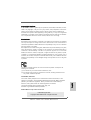 1
1
-
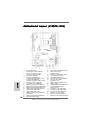 2
2
-
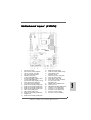 3
3
-
 4
4
-
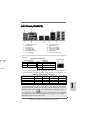 5
5
-
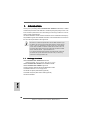 6
6
-
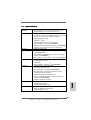 7
7
-
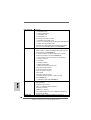 8
8
-
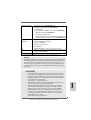 9
9
-
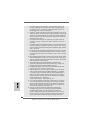 10
10
-
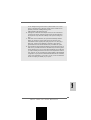 11
11
-
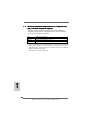 12
12
-
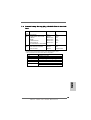 13
13
-
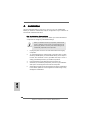 14
14
-
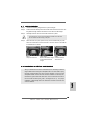 15
15
-
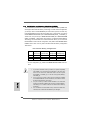 16
16
-
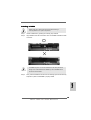 17
17
-
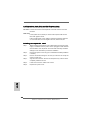 18
18
-
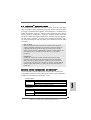 19
19
-
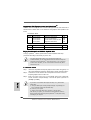 20
20
-
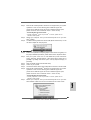 21
21
-
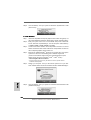 22
22
-
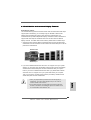 23
23
-
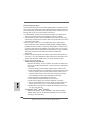 24
24
-
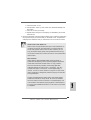 25
25
-
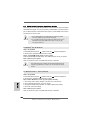 26
26
-
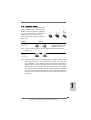 27
27
-
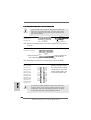 28
28
-
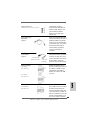 29
29
-
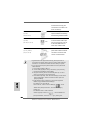 30
30
-
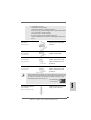 31
31
-
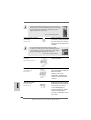 32
32
-
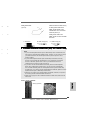 33
33
-
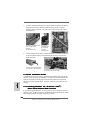 34
34
-
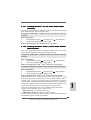 35
35
-
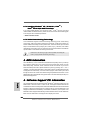 36
36
-
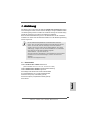 37
37
-
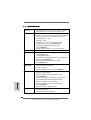 38
38
-
 39
39
-
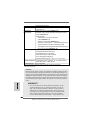 40
40
-
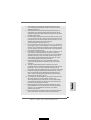 41
41
-
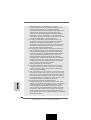 42
42
-
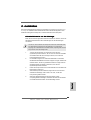 43
43
-
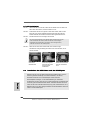 44
44
-
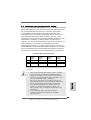 45
45
-
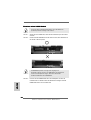 46
46
-
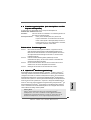 47
47
-
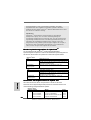 48
48
-
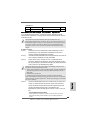 49
49
-
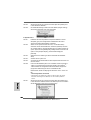 50
50
-
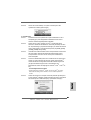 51
51
-
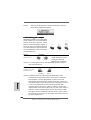 52
52
-
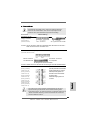 53
53
-
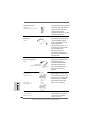 54
54
-
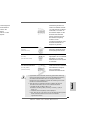 55
55
-
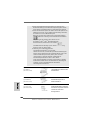 56
56
-
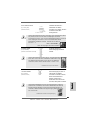 57
57
-
 58
58
-
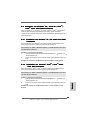 59
59
-
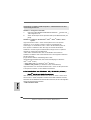 60
60
-
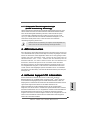 61
61
-
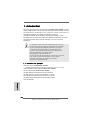 62
62
-
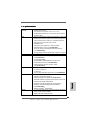 63
63
-
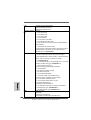 64
64
-
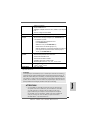 65
65
-
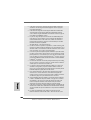 66
66
-
 67
67
-
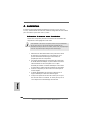 68
68
-
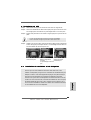 69
69
-
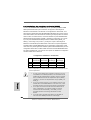 70
70
-
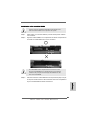 71
71
-
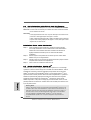 72
72
-
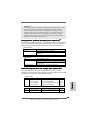 73
73
-
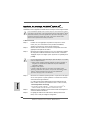 74
74
-
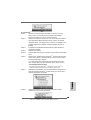 75
75
-
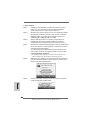 76
76
-
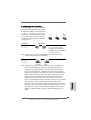 77
77
-
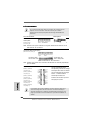 78
78
-
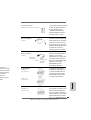 79
79
-
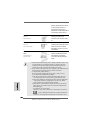 80
80
-
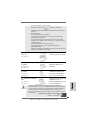 81
81
-
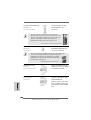 82
82
-
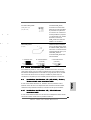 83
83
-
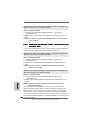 84
84
-
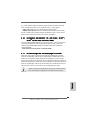 85
85
-
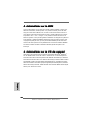 86
86
-
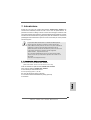 87
87
-
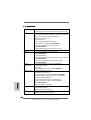 88
88
-
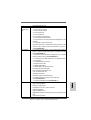 89
89
-
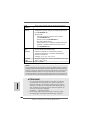 90
90
-
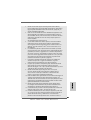 91
91
-
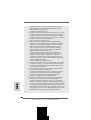 92
92
-
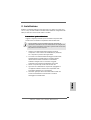 93
93
-
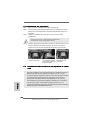 94
94
-
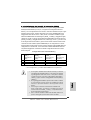 95
95
-
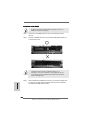 96
96
-
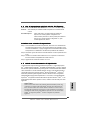 97
97
-
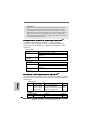 98
98
-
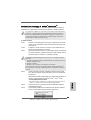 99
99
-
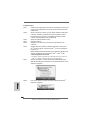 100
100
-
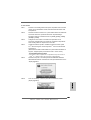 101
101
-
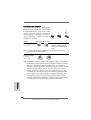 102
102
-
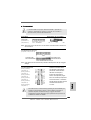 103
103
-
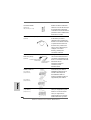 104
104
-
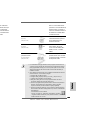 105
105
-
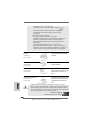 106
106
-
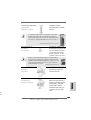 107
107
-
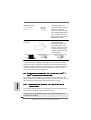 108
108
-
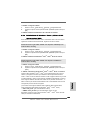 109
109
-
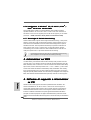 110
110
-
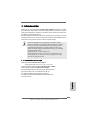 111
111
-
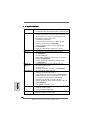 112
112
-
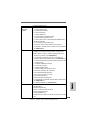 113
113
-
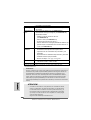 114
114
-
 115
115
-
 116
116
-
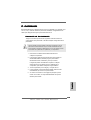 117
117
-
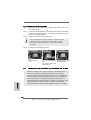 118
118
-
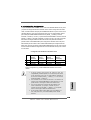 119
119
-
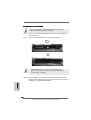 120
120
-
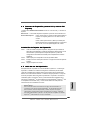 121
121
-
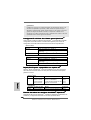 122
122
-
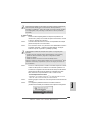 123
123
-
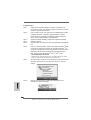 124
124
-
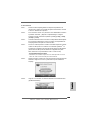 125
125
-
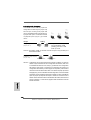 126
126
-
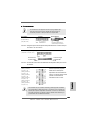 127
127
-
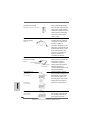 128
128
-
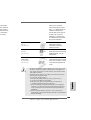 129
129
-
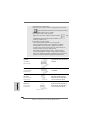 130
130
-
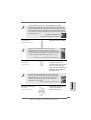 131
131
-
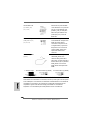 132
132
-
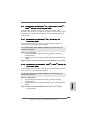 133
133
-
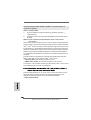 134
134
-
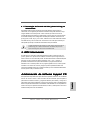 135
135
-
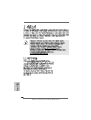 136
136
-
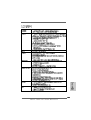 137
137
-
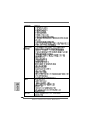 138
138
-
 139
139
-
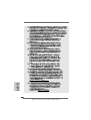 140
140
-
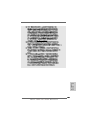 141
141
-
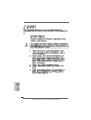 142
142
-
 143
143
-
 144
144
-
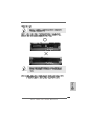 145
145
-
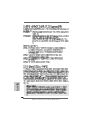 146
146
-
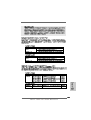 147
147
-
 148
148
-
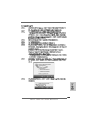 149
149
-
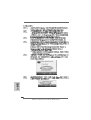 150
150
-
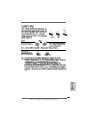 151
151
-
 152
152
-
 153
153
-
 154
154
-
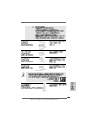 155
155
-
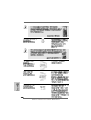 156
156
-
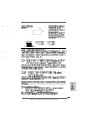 157
157
-
 158
158
-
 159
159
-
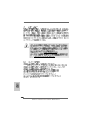 160
160
-
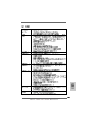 161
161
-
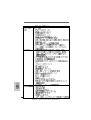 162
162
-
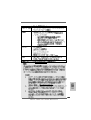 163
163
-
 164
164
-
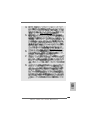 165
165
-
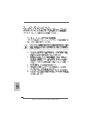 166
166
-
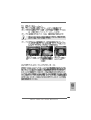 167
167
-
 168
168
-
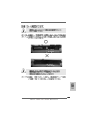 169
169
-
 170
170
-
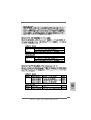 171
171
-
 172
172
-
 173
173
-
 174
174
-
 175
175
-
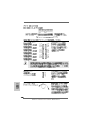 176
176
-
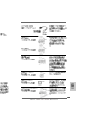 177
177
-
 178
178
-
 179
179
-
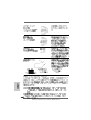 180
180
-
 181
181
-
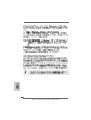 182
182
-
 183
183
-
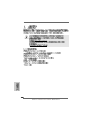 184
184
-
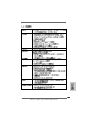 185
185
-
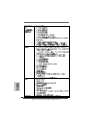 186
186
-
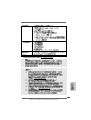 187
187
-
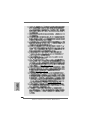 188
188
-
 189
189
-
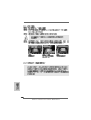 190
190
-
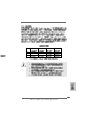 191
191
-
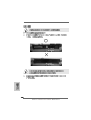 192
192
-
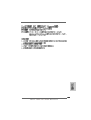 193
193
-
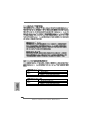 194
194
-
 195
195
-
 196
196
-
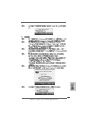 197
197
-
 198
198
-
 199
199
-
 200
200
-
 201
201
-
 202
202
-
 203
203
-
 204
204
-
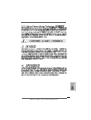 205
205
-
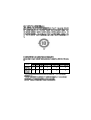 206
206
ASROCK K10N78 El manual del propietario
- Tipo
- El manual del propietario
- Este manual también es adecuado para
en otros idiomas
- français: ASROCK K10N78 Le manuel du propriétaire
- italiano: ASROCK K10N78 Manuale del proprietario
- English: ASROCK K10N78 Owner's manual
- Deutsch: ASROCK K10N78 Bedienungsanleitung
Artículos relacionados
-
ASROCK K10N78M PRO El manual del propietario
-
ASROCK N68PV-GS El manual del propietario
-
ASROCK A780FULLDISPLAYPORT_858 El manual del propietario
-
ASROCK K10N780SLIX3-WIFI El manual del propietario
-
ASROCK K10N750SLI-WIFI El manual del propietario
-
ASROCK K10N7SLI El manual del propietario
-
ASROCK AOD790GX-128M El manual del propietario
-
ASROCK A780GXE-128M El manual del propietario
-
ASROCK ALIVENF5SLI-1394-2912 El manual del propietario
-
ASROCK K10N78HSLI-GLAN El manual del propietario
Otros documentos
-
Gigabyte GA-MA790GPT-UD3H El manual del propietario
-
Foxconn G33M El manual del propietario
-
Nvidia GeForce Series Manual de usuario
-
Nvidia GeForce Series Manual de usuario
-
Asus TYTAN CG8480-FR019S El manual del propietario
-
Asus CM6870 Manual de usuario
-
Asus ROG_CG8565 El manual del propietario
-
Asus EX-RX570-4G Manual de usuario
-
Nvidia NVIDIA GEFORCE 7800 GT Manual de usuario
-
Foxconn A690GM2MA Quick Install